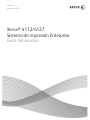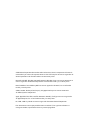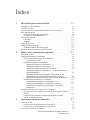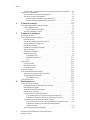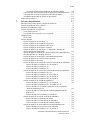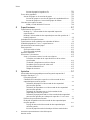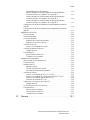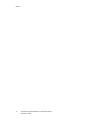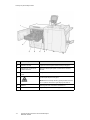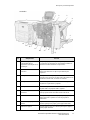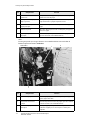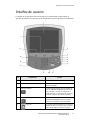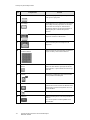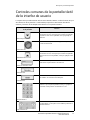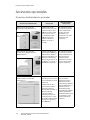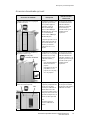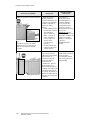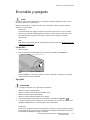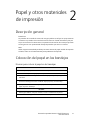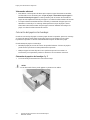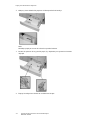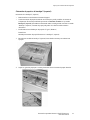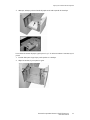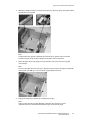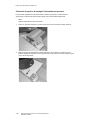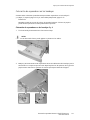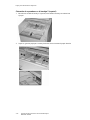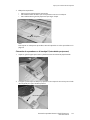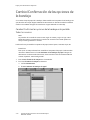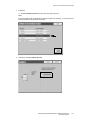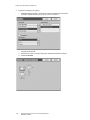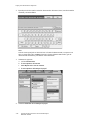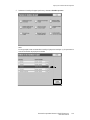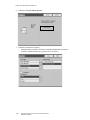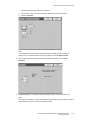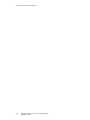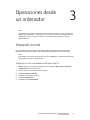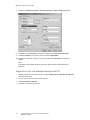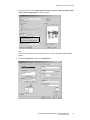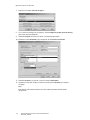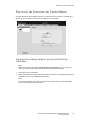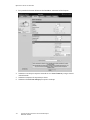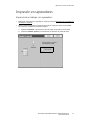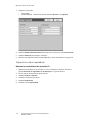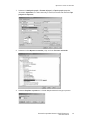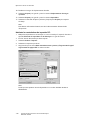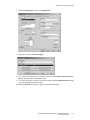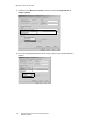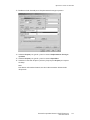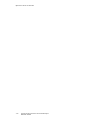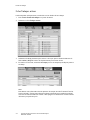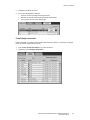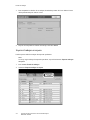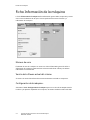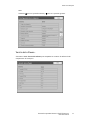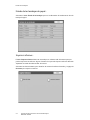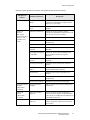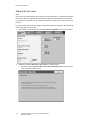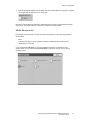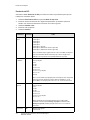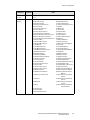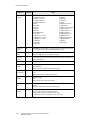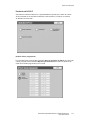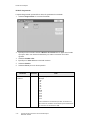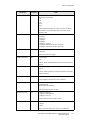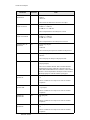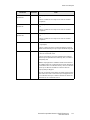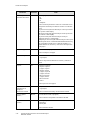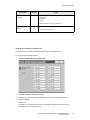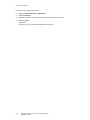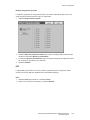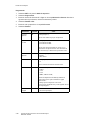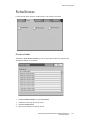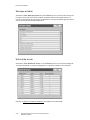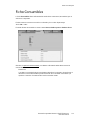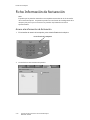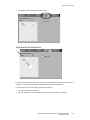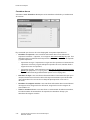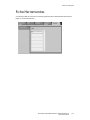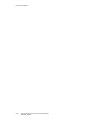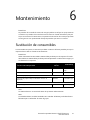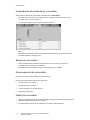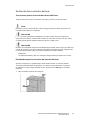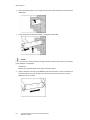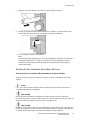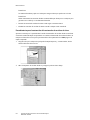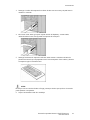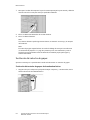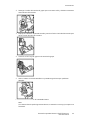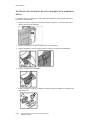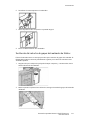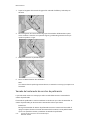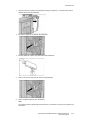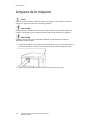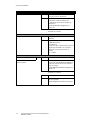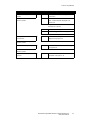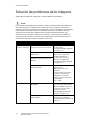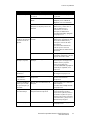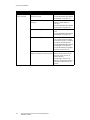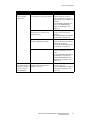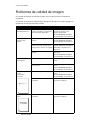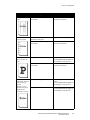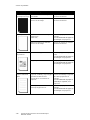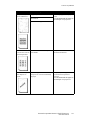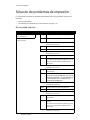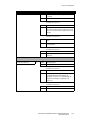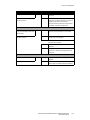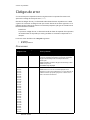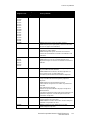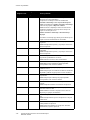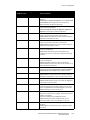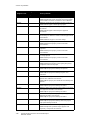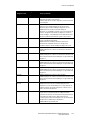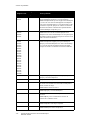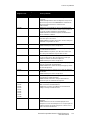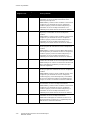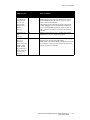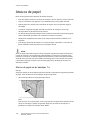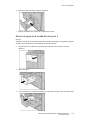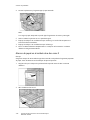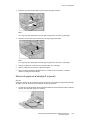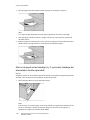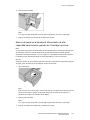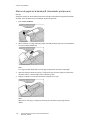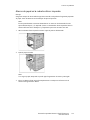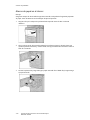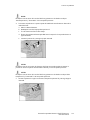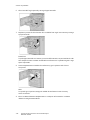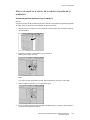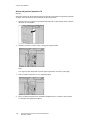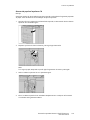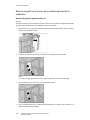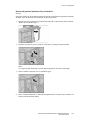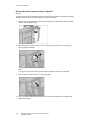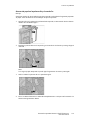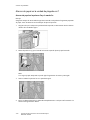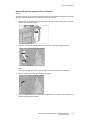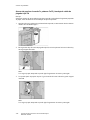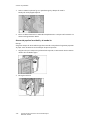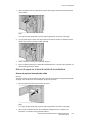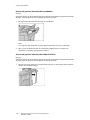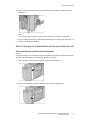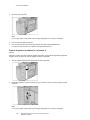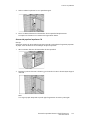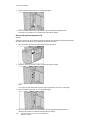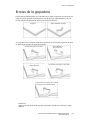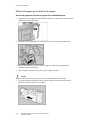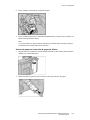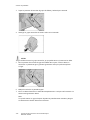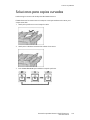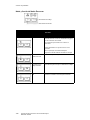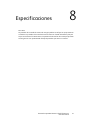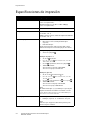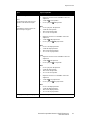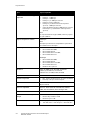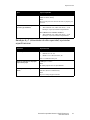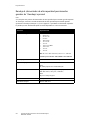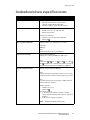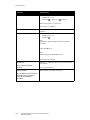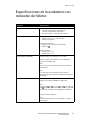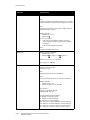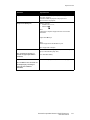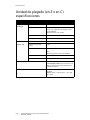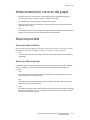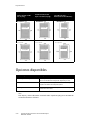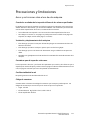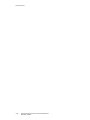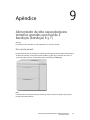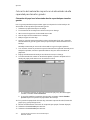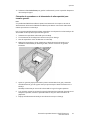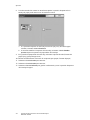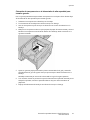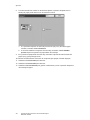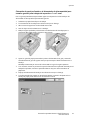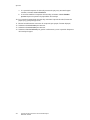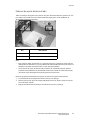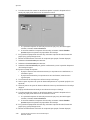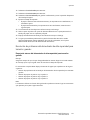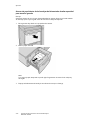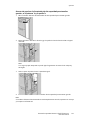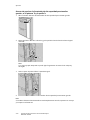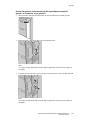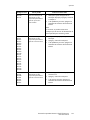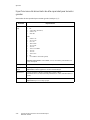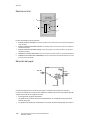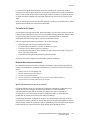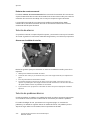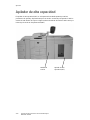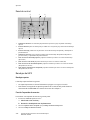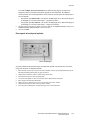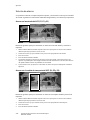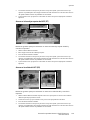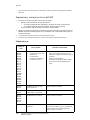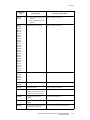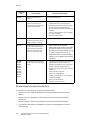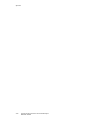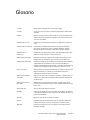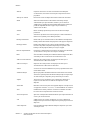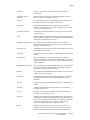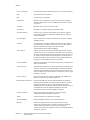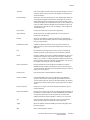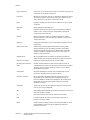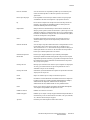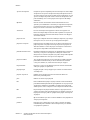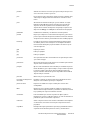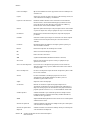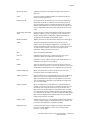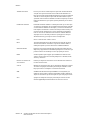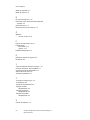Xerox 4112/4127 Guía del usuario
- Categoría
- Multifuncionales
- Tipo
- Guía del usuario

Xerox
®
4112/4127
Sistema de impresión Enterprise
Guía del usuario
Versión 3.2
septiembre 2010

©2010 Xerox Corporation. Reservados todos los derechos. Xerox, lo competente al diseño de
conectividad y al sistema de impresión Xerox 4112/4127 Enterprise son marcas registradas de
Xerox Corporation en los Estados Unidos o en otros otros países.
Microsoft, MS-DOS, Windows, Microsoft Network y Windows Server son marcas comerciales o
marcas registradas de Microsoft Corporation en los Estados Unidos y (o) en otros países.
Novell, NetWare, IntranetWare y NDS son marcas registradas de Novell, Inc. en los Estados
Unidos y en otros países.
Adobe, Acrobat, PostScript, PostScript3 y el logotipo PostScript son marcas comerciales
de Adobe Systems Incorporated.
Apple, AppleTalk, EtherTalk, LocalTalk, Macintosh, MacOS y TrueType son marcas registradas
de Apple Computer, Inc. en los Estados Unidos y en otros países.
HP, HPGL, HPGL/2 y HP-UX son marcas registradas de Hewlett-Packard Corporation.
Este documento se verá sujeto periódicamente a cambios. En las siguientes ediciones se
corregirán cambios, imprecisiones técnicas y errores tipográficos.

Sistema de impresión Xerox 4112/4127 Enterprise i
Guía del usuario
Índice
1 Descripción general del producto. . . . . . . . . . . . . . . . . . . . . . . . 1-1
Componentes de la máquina. . . . . . . . . . . . . . . . . . . . . . . . . . . . . . . . . . . . . . . . . . . . . . . 1-1
Interfaz de usuario. . . . . . . . . . . . . . . . . . . . . . . . . . . . . . . . . . . . . . . . . . . . . . . . . . . . . . . . . 1-5
Controles comunes de la pantalla táctil de la interfaz de usuario . . . . . . . . . . . . . 1-7
Accesorios opcionales . . . . . . . . . . . . . . . . . . . . . . . . . . . . . . . . . . . . . . . . . . . . . . . . . . . . . . 1-8
Accesorios de alimentación opcionales . . . . . . . . . . . . . . . . . . . . . . . . . . . . . . . . . 1-8
Accesorios de acabado opcional . . . . . . . . . . . . . . . . . . . . . . . . . . . . . . . . . . . . . . . 1-9
Encendido y apagado . . . . . . . . . . . . . . . . . . . . . . . . . . . . . . . . . . . . . . . . . . . . . . . . . . . . . 1-11
Encendido . . . . . . . . . . . . . . . . . . . . . . . . . . . . . . . . . . . . . . . . . . . . . . . . . . . . . . . . . . .1-11
Apagado . . . . . . . . . . . . . . . . . . . . . . . . . . . . . . . . . . . . . . . . . . . . . . . . . . . . . . . . . . . . .1-11
Acerca del disyuntor . . . . . . . . . . . . . . . . . . . . . . . . . . . . . . . . . . . . . . . . . . . . . . . . . . . . . .1-12
Modo de ahorro de energía . . . . . . . . . . . . . . . . . . . . . . . . . . . . . . . . . . . . . . . . . . . . . . . 1-12
Salida del modo de ahorro de energía . . . . . . . . . . . . . . . . . . . . . . . . . . . . . . . . . 1-12
Actualizaciones de la documentación del cliente. . . . . . . . . . . . . . . . . . . . . . . . . . . . 1-12
2 Papel y otros materiales de impresión . . . . . . . . . . . . . . . . . . . 2-1
Descripción general . . . . . . . . . . . . . . . . . . . . . . . . . . . . . . . . . . . . . . . . . . . . . . . . . . . . . . . . 2-1
Colocación del papel en las bandejas . . . . . . . . . . . . . . . . . . . . . . . . . . . . . . . . . . . . . . . 2-1
Normas para colocar el papel en las bandejas . . . . . . . . . . . . . . . . . . . . . . . . . . . 2-1
Información adicional. . . . . . . . . . . . . . . . . . . . . . . . . . . . . . . . . . . . . . . . . . . . . . 2-2
Colocación del papel en las bandejas . . . . . . . . . . . . . . . . . . . . . . . . . . . . . . . . . . . 2-2
Colocación de papel en las bandejas 1 y 2. . . . . . . . . . . . . . . . . . . . . . . . . . . 2-2
Colocación de papel en las bandejas 3 y 4. . . . . . . . . . . . . . . . . . . . . . . . . . . 2-3
Colocación de papel en la bandeja 5 (especial) . . . . . . . . . . . . . . . . . . . . . . 2-5
Colocación del papel en las bandejas 6 y 7 (alimentador de alta
capacidad opcional) . . . . . . . . . . . . . . . . . . . . . . . . . . . . . . . . . . . . . . . . . . . . . . . 2-6
Colocación del papel en la bandeja 6 (alimentador de alta
capacidad para tamaños grandes opcional de 1 bandeja) . . . . . . . . . . . 2-8
Colocación de papel en la bandeja 8 (intercalador postproceso). . . . 2-10
Colocación de separadores en las bandejas . . . . . . . . . . . . . . . . . . . . . . . . . . . . 2-11
Colocación de separadores en las bandejas 3 y 4 . . . . . . . . . . . . . . . . . . 2-11
Colocación de separadores en la bandeja 5 (especial). . . . . . . . . . . . . . 2-12
Colocación de separadores en la bandeja 8 (intercalador
postproceso). . . . . . . . . . . . . . . . . . . . . . . . . . . . . . . . . . . . . . . . . . . . . . . . . . . . . 2-13
Cambio/Confirmación de las opciones de la bandeja . . . . . . . . . . . . . . . . . . . . . . . 2-14
Cambiar/Confirmar las opciones de la bandeja en la pantalla Todos los
servicios . . . . . . . . . . . . . . . . . . . . . . . . . . . . . . . . . . . . . . . . . . . . . . . . . . . . . . . . . . . . . 2-14
Cambio/Confirmación de las opciones de bandeja prefijadas
(administración del sistema) . . . . . . . . . . . . . . . . . . . . . . . . . . . . . . . . . . . . . . . . . . 2-17
3 Operaciones desde un ordenador . . . . . . . . . . . . . . . . . . . . . . . 3-1
Impresión en red. . . . . . . . . . . . . . . . . . . . . . . . . . . . . . . . . . . . . . . . . . . . . . . . . . . . . . . . . . . 3-1
Impresión con los controladores de impresión PS . . . . . . . . . . . . . . . . . . . . . . . . 3-1
Impresión con los controladores de impresión PCL . . . . . . . . . . . . . . . . . . . . . . 3-2
Servicios de Internet de CentreWare . . . . . . . . . . . . . . . . . . . . . . . . . . . . . . . . . . . . . . . . 3-5

Índice
ii Sistema de impresión Xerox 4112/4127 Enterprise
Guía del usuario
Impresión de un trabajo desde los Servicios de Internet de CentreWare . . 3-5
Impresión en separadores. . . . . . . . . . . . . . . . . . . . . . . . . . . . . . . . . . . . . . . . . . . . . . . . . . 3-7
Impresión de un trabajo con separadores . . . . . . . . . . . . . . . . . . . . . . . . . . . . . . 3-7
Impresión en red en separadores . . . . . . . . . . . . . . . . . . . . . . . . . . . . . . . . . . . . . . . 3-8
Mediante los controladores de impresión PS. . . . . . . . . . . . . . . . . . . . . . . . . 3-8
Mediante los controladores de impresión PCL . . . . . . . . . . . . . . . . . . . . . . 3-10
4 Estado de trabajos . . . . . . . . . . . . . . . . . . . . . . . . . . . . . . . . . . . . . .4-1
Descripción general de Estado de trabajos . . . . . . . . . . . . . . . . . . . . . . . . . . . . . . . . . . 4-1
Ficha Trabajos activos . . . . . . . . . . . . . . . . . . . . . . . . . . . . . . . . . . . . . . . . . . . . . . . . . 4-2
Ficha Trabajos terminados . . . . . . . . . . . . . . . . . . . . . . . . . . . . . . . . . . . . . . . . . 4-3
Imprimir trabajos en espera . . . . . . . . . . . . . . . . . . . . . . . . . . . . . . . . . . . . . . . . . . . 4-4
5 Estado de la máquina . . . . . . . . . . . . . . . . . . . . . . . . . . . . . . . . . . .5-1
Descripción general. . . . . . . . . . . . . . . . . . . . . . . . . . . . . . . . . . . . . . . . . . . . . . . . . . . . . . . . 5-1
Ficha Información de la máquina . . . . . . . . . . . . . . . . . . . . . . . . . . . . . . . . . . . . . . . . . . 5-2
Número de serie . . . . . . . . . . . . . . . . . . . . . . . . . . . . . . . . . . . . . . . . . . . . . . . . . . . . . . 5-2
Versión del software actual del sistema . . . . . . . . . . . . . . . . . . . . . . . . . . . . . . . . . 5-2
Configuración de la máquina... . . . . . . . . . . . . . . . . . . . . . . . . . . . . . . . . . . . . . . . . . 5-2
Versión del software... . . . . . . . . . . . . . . . . . . . . . . . . . . . . . . . . . . . . . . . . . . . . . . . . . 5-3
Estado de las bandejas de papel... . . . . . . . . . . . . . . . . . . . . . . . . . . . . . . . . . . . . . . 5-4
Imprimir informes... . . . . . . . . . . . . . . . . . . . . . . . . . . . . . . . . . . . . . . . . . . . . . . . . . . . 5-4
Sobrescribir disco duro . . . . . . . . . . . . . . . . . . . . . . . . . . . . . . . . . . . . . . . . . . . . . . . . . 5-6
Modo de impresión... . . . . . . . . . . . . . . . . . . . . . . . . . . . . . . . . . . . . . . . . . . . . . . . . . . 5-7
Emulación de PCL. . . . . . . . . . . . . . . . . . . . . . . . . . . . . . . . . . . . . . . . . . . . . . . . . . 5-8
Emulación de HP-GL/2 . . . . . . . . . . . . . . . . . . . . . . . . . . . . . . . . . . . . . . . . . . . . 5-11
PDF . . . . . . . . . . . . . . . . . . . . . . . . . . . . . . . . . . . . . . . . . . . . . . . . . . . . . . . . . . . . . . 5-19
Ficha Errores. . . . . . . . . . . . . . . . . . . . . . . . . . . . . . . . . . . . . . . . . . . . . . . . . . . . . . . . . . . . . . 5-21
Errores actuales . . . . . . . . . . . . . . . . . . . . . . . . . . . . . . . . . . . . . . . . . . . . . . . . . . . . . . 5-21
Mensajes actuales . . . . . . . . . . . . . . . . . . . . . . . . . . . . . . . . . . . . . . . . . . . . . . . . . . . . 5-22
Historial de errores . . . . . . . . . . . . . . . . . . . . . . . . . . . . . . . . . . . . . . . . . . . . . . . . . . . 5-22
Ficha Consumibles. . . . . . . . . . . . . . . . . . . . . . . . . . . . . . . . . . . . . . . . . . . . . . . . . . . . . . . . 5-23
Ficha Información de facturación . . . . . . . . . . . . . . . . . . . . . . . . . . . . . . . . . . . . . . . . . 5-24
Acceso a la información de facturación . . . . . . . . . . . . . . . . . . . . . . . . . . . . . . . . 5-24
Información de facturación . . . . . . . . . . . . . . . . . . . . . . . . . . . . . . . . . . . . . . . . . . . 5-25
Contadores de uso. . . . . . . . . . . . . . . . . . . . . . . . . . . . . . . . . . . . . . . . . . . . . . . . 5-26
Ficha Herramientas . . . . . . . . . . . . . . . . . . . . . . . . . . . . . . . . . . . . . . . . . . . . . . . . . . . . . . . 5-27
6 Mantenimiento . . . . . . . . . . . . . . . . . . . . . . . . . . . . . . . . . . . . . . . . .6-1
Sustitución de consumibles. . . . . . . . . . . . . . . . . . . . . . . . . . . . . . . . . . . . . . . . . . . . . . . . . 6-1
Comprobación del estado de los consumibles . . . . . . . . . . . . . . . . . . . . . . . . . . . 6-2
Manejo de consumibles . . . . . . . . . . . . . . . . . . . . . . . . . . . . . . . . . . . . . . . . . . . . . . . 6-2
Almacenamiento de consumibles . . . . . . . . . . . . . . . . . . . . . . . . . . . . . . . . . . . . . . 6-2
Pedido de consumibles . . . . . . . . . . . . . . . . . . . . . . . . . . . . . . . . . . . . . . . . . . . . . . . . 6-2
Sustitución de los cartuchos de tóner . . . . . . . . . . . . . . . . . . . . . . . . . . . . . . . . . . . 6-3
Instrucciones para la sustitución del cartucho del tóner . . . . . . . . . . . . . . 6-3
Procedimiento para la sustitución del cartucho del tóner . . . . . . . . . . . . . 6-3
Sustitución del contenedor de residuos de tóner . . . . . . . . . . . . . . . . . . . . . . . . 6-5
Instrucciones de sustitución del contenedor de residuos de tóner. . . . . 6-5
Procedimiento para la extracción del contenedor de
residuos de tóner . . . . . . . . . . . . . . . . . . . . . . . . . . . . . . . . . . . . . . . . . . . . . . . . . . 6-6
Sustitución del cartucho de grapas . . . . . . . . . . . . . . . . . . . . . . . . . . . . . . . . . . . . . 6-8

Índice
Sistema de impresión Xerox 4112/4127 Enterprise iii
Guía del usuario
Sustitución del cartucho de grapas de la acabadora básica. . . . . . . . . . . 6-8
Sustitución del contenedor de restos de grapas en la acabadora básica . 6-10
Sustitución del cartucho de grapas del realizador de folletos . . . . . . . . . . . . 6-11
Vaciado del contenedor de recortes de perforación . . . . . . . . . . . . . . . . . . . . 6-12
Limpieza de la máquina . . . . . . . . . . . . . . . . . . . . . . . . . . . . . . . . . . . . . . . . . . . . . . . . . . 6-14
7 Solución de problemas . . . . . . . . . . . . . . . . . . . . . . . . . . . . . . . . . 7-1
Procedimientos iniciales para la solución de problemas . . . . . . . . . . . . . . . . . . . . . . 7-1
Solución de problemas de la máquina. . . . . . . . . . . . . . . . . . . . . . . . . . . . . . . . . . . . . . . 7-4
Problemas de calidad de imagen . . . . . . . . . . . . . . . . . . . . . . . . . . . . . . . . . . . . . . . . . . . 7-8
Solución de problemas de impresión . . . . . . . . . . . . . . . . . . . . . . . . . . . . . . . . . . . . . . .7-12
No se puede imprimir . . . . . . . . . . . . . . . . . . . . . . . . . . . . . . . . . . . . . . . . . . . . . . . . . 7-12
El resultado de la impresión no es el esperado . . . . . . . . . . . . . . . . . . . . . . . . . . 7-14
Códigos de error . . . . . . . . . . . . . . . . . . . . . . . . . . . . . . . . . . . . . . . . . . . . . . . . . . . . . . . . . . 7-16
Otros errores . . . . . . . . . . . . . . . . . . . . . . . . . . . . . . . . . . . . . . . . . . . . . . . . . . . . . . . . .7-16
Atascos de papel. . . . . . . . . . . . . . . . . . . . . . . . . . . . . . . . . . . . . . . . . . . . . . . . . . . . . . . . . . 7-26
Atascos de papel en las bandejas 1-4 . . . . . . . . . . . . . . . . . . . . . . . . . . . . . . . . . . 7-26
Atascos de papel en la unidad de transporte 4 . . . . . . . . . . . . . . . . . . . . . . . . . 7-27
Atascos de papel en el módulo de a dos caras 3 . . . . . . . . . . . . . . . . . . . . . . . . 7-28
Atascos de papel en la bandeja 5 (especial) . . . . . . . . . . . . . . . . . . . . . . . . . . . . 7-29
Atascos de papel en las bandejas 6 y 7 opcionales (bandeja del
alimentador de alta capacidad) . . . . . . . . . . . . . . . . . . . . . . . . . . . . . . . . . . . . . . . 7-30
Atascos de papel en la bandeja 6 (alimentador de alta capacidad para
tamaños grandes de 1 bandeja) opcional . . . . . . . . . . . . . . . . . . . . . . . . . . . . . 7-31
Atascos de papel en la bandeja 8 (intercalador postproceso) . . . . . . . . . . . 7-32
Atascos de papel en la cubierta inferior izquierda . . . . . . . . . . . . . . . . . . . . . . 7-33
Atascos de papel en el interior . . . . . . . . . . . . . . . . . . . . . . . . . . . . . . . . . . . . . . . . 7-34
Atascos de papel en el interior de la cubierta izquierda de la acabadora . 7-37
Atascos de papel en la palanca 1a y el mando 1c . . . . . . . . . . . . . . . . . . 7-37
Atascos de papel en la palanca 1d . . . . . . . . . . . . . . . . . . . . . . . . . . . . . . . . 7-38
Atascos de papel en la palanca 1b . . . . . . . . . . . . . . . . . . . . . . . . . . . . . . . . 7-39
Atascos de papel en el interior de la cubierta derecha de la acabadora . . 7-40
Atascos de papel en la palanca 3b y 3d . . . . . . . . . . . . . . . . . . . . . . . . . . . 7-40
Atascos de papel en la palanca 3e y el mando 3c . . . . . . . . . . . . . . . . . . 7-41
Atascos de papel en la palanca 3g y el mando 3f . . . . . . . . . . . . . . . . . . 7-42
Atascos de papel en la palanca 4b y el mando 3a. . . . . . . . . . . . . . . . . . 7-43
Atascos de papel en la unidad de plegado en Z . . . . . . . . . . . . . . . . . . . . . . . . 7-44
Atascos de papel en la palanca 2a y el mando 3a. . . . . . . . . . . . . . . . . . 7-44
Atascos de papel en la palanca 2b y el mando 2c 7-45
Atascos de papel en el mando 2c, palancas 2e/2f y bandeja de
salida de plegado triple 2d . . . . . . . . . . . . . . . . . . . . . . . . . . . . . . . . . . . . . . . 7-46
Atascos de papel en la bandeja de salida de plegado triple 2d y
palanca 2g . . . . . . . . . . . . . . . . . . . . . . . . . . . . . . . . . . . . . . . . . . . . . . . . . . . . . . 7-47
Atascos de papel en la unidad 4 y el mando 4a . . . . . . . . . . . . . . . . . . . . 7-48
Atascos de papel en el área de salida de la acabadora . . . . . . . . . . . . . . . . . . 7-49
Atascos de papel en la bandeja de salida. . . . . . . . . . . . . . . . . . . . . . . . . . 7-49
Atascos de papel en la bandeja de la acabadora. . . . . . . . . . . . . . . . . . . 7-50
Atascos de papel en la bandeja de salida de folletos . . . . . . . . . . . . . . . 7-50
Atascos de papel en el alimentador de alta capacidad opcional . . . . . . . . . 7-51
Atascos de papel en la cubierta inferior izquierda . . . . . . . . . . . . . . . . . . 7-51
Atascos de papel en la palanca 1a y el mando 1c . . . . . . . . . . . . . . . . . . 7-52

Índice
iv Sistema de impresión Xerox 4112/4127 Enterprise
Guía del usuario
Atascos de papel en la palanca 1b . . . . . . . . . . . . . . . . . . . . . . . . . . . . . . . . . 7-53
Atascos de papel en la palanca 1d . . . . . . . . . . . . . . . . . . . . . . . . . . . . . . . . . 7-54
Errores de la grapadora . . . . . . . . . . . . . . . . . . . . . . . . . . . . . . . . . . . . . . . . . . . . . . . . . . . 7-55
Atascos de grapas en el cartucho de grapas . . . . . . . . . . . . . . . . . . . . . . . . . . . 7-56
Atascos de grapas en cartucho de grapas de la acabadora básica . . . 7-56
Atascos de grapas en el cartucho de grapas de folletos . . . . . . . . . . . . . 7-57
Soluciones para copias curvadas. . . . . . . . . . . . . . . . . . . . . . . . . . . . . . . . . . . . . . . . . . . 7-59
Modo y función del botón Descurvar. . . . . . . . . . . . . . . . . . . . . . . . . . . . . . . 7-60
8 Especificaciones . . . . . . . . . . . . . . . . . . . . . . . . . . . . . . . . . . . . . . . .8-1
Especificaciones de impresión . . . . . . . . . . . . . . . . . . . . . . . . . . . . . . . . . . . . . . . . . . . . . . 8-2
Bandejas 6 y 7 (alimentador de alta capacidad) opcionales
especificaciones . . . . . . . . . . . . . . . . . . . . . . . . . . . . . . . . . . . . . . . . . . . . . . . . . . . . . . 8-5
Bandeja 6 (alimentador de alta capacidad para tamaños grandes de 1
bandeja) opcional . . . . . . . . . . . . . . . . . . . . . . . . . . . . . . . . . . . . . . . . . . . . . . . . . . . . . 8-6
Acabadora básica especificaciones . . . . . . . . . . . . . . . . . . . . . . . . . . . . . . . . . . . . . . . . . 8-7
Especificaciones de la acabadora con realizador de folletos . . . . . . . . . . . . . . . . . . 8-9
Unidad de plegado (en Z o en C) especificaciones . . . . . . . . . . . . . . . . . . . . . . . . . . 8-12
Almacenamiento correcto del papel . . . . . . . . . . . . . . . . . . . . . . . . . . . . . . . . . . . . . . . 8-13
Área imprimible . . . . . . . . . . . . . . . . . . . . . . . . . . . . . . . . . . . . . . . . . . . . . . . . . . . . . . . . . . 8-13
Área imprimible estándar . . . . . . . . . . . . . . . . . . . . . . . . . . . . . . . . . . . . . . . . . . . . . 8-13
Área imprimible ampliada . . . . . . . . . . . . . . . . . . . . . . . . . . . . . . . . . . . . . . . . . . . . 8-13
Opciones disponibles. . . . . . . . . . . . . . . . . . . . . . . . . . . . . . . . . . . . . . . . . . . . . . . . . . . . . . 8-14
Precauciones y limitaciones . . . . . . . . . . . . . . . . . . . . . . . . . . . . . . . . . . . . . . . . . . . . . . . 8-15
Avisos y restricciones sobre el uso de esta máquina . . . . . . . . . . . . . . . . . . . . 8-15
Cuando los resultados de la impresión difieren de los valores
especificados. . . . . . . . . . . . . . . . . . . . . . . . . . . . . . . . . . . . . . . . . . . . . . . . . . . . . 8-15
Instalación y desplazamiento de la máquina . . . . . . . . . . . . . . . . . . . . . . . 8-15
Contadores para la impresión a dos caras . . . . . . . . . . . . . . . . . . . . . . . . . . 8-15
Confidencialidad de la red. . . . . . . . . . . . . . . . . . . . . . . . . . . . . . . . . . . . . . . . . 8-15
Código de caracteres. . . . . . . . . . . . . . . . . . . . . . . . . . . . . . . . . . . . . . . . . . . . . . 8-15
9 Apéndice . . . . . . . . . . . . . . . . . . . . . . . . . . . . . . . . . . . . . . . . . . . . . . .9-1
Alimentador de alta capacidad para tamaños grandes opcional de 2
bandejas (bandejas 6 y 7) . . . . . . . . . . . . . . . . . . . . . . . . . . . . . . . . . . . . . . . . . . . . . . . . . 9-1
Descripción general . . . . . . . . . . . . . . . . . . . . . . . . . . . . . . . . . . . . . . . . . . . . . . . . . . . 9-1
Colocación del material de impresión en el alimentador de alta
capacidad para tamaños grandes . . . . . . . . . . . . . . . . . . . . . . . . . . . . . . . . . . . . . . 9-2
Colocación del papel en el alimentador de alta capacidad
para tamaños grandes . . . . . . . . . . . . . . . . . . . . . . . . . . . . . . . . . . . . . . . . . . . . . 9-2
Colocación de separadores en el alimentador de alta capacidad
para tamaños grandes . . . . . . . . . . . . . . . . . . . . . . . . . . . . . . . . . . . . . . . . . . . . . 9-3
Colocación de transparencias en el alimentador de alta
capacidad para tamaños grandes . . . . . . . . . . . . . . . . . . . . . . . . . . . . . . . . . . 9-5
Colocación de papel perforado en el alimentador de alta capacidad
para tamaños grandes para trabajos de impresión a 1 o a 2 caras. . . . 9-7
Palancas de ajuste de descentrado . . . . . . . . . . . . . . . . . . . . . . . . . . . . . . . . . . . . . 9-9
Resolución de problemas del alimentador de alta capacidad para
tamaños grandes . . . . . . . . . . . . . . . . . . . . . . . . . . . . . . . . . . . . . . . . . . . . . . . . . . . . 9-11
Despeje de atascos del alimentador de alta capacidad para
tamaños grandes . . . . . . . . . . . . . . . . . . . . . . . . . . . . . . . . . . . . . . . . . . . . . . . . . 9-11
Atascos de papel dentro de las bandejas del alimentador de alta

Índice
Sistema de impresión Xerox 4112/4127 Enterprise v
Guía del usuario
capacidad para tamaños grandes . . . . . . . . . . . . . . . . . . . . . . . . . . . . . . . . 9-12
Atascos de papel en el alimentador de alta capacidad para
tamaños grandes, en la palanca 1a y la perilla 1c. . . . . . . . . . . . . . . . . . 9-13
Atascos de papel en el alimentador de alta capacidad para
tamaños grandes, en la palanca 1b y la perilla 1c. . . . . . . . . . . . . . . . . . 9-14
Atascos de papel en el alimentador de alta capacidad para
tamaños grandes, en la palanca 1d y la perilla 1c. . . . . . . . . . . . . . . . . . 9-15
Códigos de error del alimentador de alta capacidad para tamaños
grandes . . . . . . . . . . . . . . . . . . . . . . . . . . . . . . . . . . . . . . . . . . . . . . . . . . . . . . . . . . . . . . 9-16
Especificaciones del alimentador de alta capacidad para tamaños
grandes . . . . . . . . . . . . . . . . . . . . . . . . . . . . . . . . . . . . . . . . . . . . . . . . . . . . . . . . . . . . . . 9-18
Módulo de interfaz (IM). . . . . . . . . . . . . . . . . . . . . . . . . . . . . . . . . . . . . . . . . . . . . . . . . . . 9-19
Panel de control . . . . . . . . . . . . . . . . . . . . . . . . . . . . . . . . . . . . . . . . . . . . . . . . . . . . . . 9-20
Recorrido del papel . . . . . . . . . . . . . . . . . . . . . . . . . . . . . . . . . . . . . . . . . . . . . . . . . . . 9-20
Curvatura del papel . . . . . . . . . . . . . . . . . . . . . . . . . . . . . . . . . . . . . . . . . . . . . . . . . . . 9-21
Reductor de curvatura automático. . . . . . . . . . . . . . . . . . . . . . . . . . . . . . . . 9-21
Reductor de curvatura manual. . . . . . . . . . . . . . . . . . . . . . . . . . . . . . . . . . . . 9-22
Solución de atascos . . . . . . . . . . . . . . . . . . . . . . . . . . . . . . . . . . . . . . . . . . . . . . . . . . 9-22
Atascos en el módulo de interfaz. . . . . . . . . . . . . . . . . . . . . . . . . . . . . . . . . . 9-22
Solución de problemas básicos . . . . . . . . . . . . . . . . . . . . . . . . . . . . . . . . . . . . . . . . 9-22
Códigos de error . . . . . . . . . . . . . . . . . . . . . . . . . . . . . . . . . . . . . . . . . . . . . . . . . 9-23
Especificaciones . . . . . . . . . . . . . . . . . . . . . . . . . . . . . . . . . . . . . . . . . . . . . . . . . . . . . . 9-23
Especificaciones eléctricas. . . . . . . . . . . . . . . . . . . . . . . . . . . . . . . . . . . . . . . . 9-23
Temperatura y humedad. . . . . . . . . . . . . . . . . . . . . . . . . . . . . . . . . . . . . . . . . 9-23
Apilador de alta capacidad . . . . . . . . . . . . . . . . . . . . . . . . . . . . . . . . . . . . . . . . . . . . . . . . 9-24
Identificación de los componentes . . . . . . . . . . . . . . . . . . . . . . . . . . . . . . . . . . . . 9-25
Panel de control . . . . . . . . . . . . . . . . . . . . . . . . . . . . . . . . . . . . . . . . . . . . . . . . . . . . . . 9-26
Bandejas del HCS . . . . . . . . . . . . . . . . . . . . . . . . . . . . . . . . . . . . . . . . . . . . . . . . . . . . 9-26
Bandeja superior. . . . . . . . . . . . . . . . . . . . . . . . . . . . . . . . . . . . . . . . . . . . . . . . . 9-26
Función Impresión de muestra . . . . . . . . . . . . . . . . . . . . . . . . . . . . . . . . . . . 9-26
Descarga de la bandeja del apilador . . . . . . . . . . . . . . . . . . . . . . . . . . . . . . 9-27
Solución de atascos . . . . . . . . . . . . . . . . . . . . . . . . . . . . . . . . . . . . . . . . . . . . . . . . . . 9-28
Atascos en la entrada del HCS (E1, E2 y E3) . . . . . . . . . . . . . . . . . . . . . . . 9-28
Atascos en el modulo de transporte del HCS (E4, E5 y E6) . . . . . . . . . . 9-28
Atasco en la bandeja superior del HCS (E7). . . . . . . . . . . . . . . . . . . . . . . . 9-29
Atasco en la salida del HCS (E8) . . . . . . . . . . . . . . . . . . . . . . . . . . . . . . . . . . 9-29
Sugerencias y consejos en el uso del HCS . . . . . . . . . . . . . . . . . . . . . . . . . . . . . . 9-30
Códigos de error . . . . . . . . . . . . . . . . . . . . . . . . . . . . . . . . . . . . . . . . . . . . . . . . . 9-30
Se interrumpe el suministro eléctrico . . . . . . . . . . . . . . . . . . . . . . . . . . . . . . . . . . 9-32
Especificaciones . . . . . . . . . . . . . . . . . . . . . . . . . . . . . . . . . . . . . . . . . . . . . . . . . . . . . . 9-33
Normas relativas al papel. . . . . . . . . . . . . . . . . . . . . . . . . . . . . . . . . . . . . . . . . 9-33
Especificaciones eléctricas. . . . . . . . . . . . . . . . . . . . . . . . . . . . . . . . . . . . . . . . 9-33
Temperatura y humedad. . . . . . . . . . . . . . . . . . . . . . . . . . . . . . . . . . . . . . . . . 9-33
10 Glosario . . . . . . . . . . . . . . . . . . . . . . . . . . . . . . . . . . . . . . . . . . . . . . 10-1

Índice
vi Sistema de impresión Xerox 4112/4127 Enterprise
Guía del usuario

Sistema de impresión Xerox 4112/4127 Enterprise 1-1
Guía del usuario
1
Descripción general
del producto
Componentes de la máquina
Nº Componente Función
1 Controlador de servicios
de impresión FreeFlow
El software de servidor de impresión FreeFlow proporciona una
interfaz gráfica de usuario basada en la web para la impresora que
permite
configurar e imprimir trabajos, configurar la propia
impresora, controlar las preferencias del sistema y gestionar fuentes,
seguridad, contabilidad y muchas actividades más.
2 Interruptor de encendido Sirve para encender/apagar la máquina.
3 Interfaz de usuario La interfaz de usuario (UI) consta del panel de control y la pantalla
táctil. Consulte
Interfaz de usuario en la página 1-5.
4 Acabadora estándar La salida impresa se sitúa aquí.
5 Cubierta delantera Abra esta cubierta para despejar atascos de papel y sustituir los
contenedores de residuos de tóner.
6 Bandejas 1, 2, 3, 4 Contiene el material de impresión utilizado para imprimir.
7 Cubierta izquierda Abra esta cubierta para sustituir el cartucho de tóner.
8 Bandeja 5 (especial) Coloque papel no estándar, por ejemplo cartulina u otros materiales
especiales, que no pueden colocarse en las bandejas 1-4.
1
2
3
4
5
7
6
8

Descripción general del producto
1-2 Sistema de impresión Xerox 4112/4127 Enterprise
Guía del usuario
Nº Componente Función
1 Cartucho de tóner Proporciona el tóner para transferir la imagen al papel.
2 Cubierta del contenedor de
residuos de tóner
Abra esta cubierta para quitar el contenedor de residuos
de tóner.
3 Contenedor de residuos de
tóner
Recoge el tóner usado.
4 Fusor Fija la imagen impresa en el papel.
AVIS O: el fusor está muy caliente y puede producir lesiones si
no se siguen las instrucciones para despejar los atascos.
5 Palanca Utilícela para sacar el módulo de transferencia.
6 Módulo de transferencia Copia la imagen del cilindro en el papel.
2
345
6
1

Descripción general del producto
Sistema de impresión Xerox 4112/4127 Enterprise 1-3
Guía del usuario
Nº Componente Función
1 Intercalador postproceso
(cubierta/bandeja de
separadores de transparencias)
/ Bandeja 8
Coloque el papel para los separadores preimpresos, cubiertas
o separadores de transparencias. (Esta bandeja también se
denomina unidad intermedia o interponedor.)
2 Botón de reducción de
curvatura
Al pulsar este botón se activará la función de alisado del
material de salida. Esto se aplica especialmente para
papel fino
3 Bandeja de salida Las impresiones salen por aquí cuando se han seleccionado
unas funciones específicas de salida, tales como Clasificación
automática, Clasificadas, Sin clasificar o Normal.
4 Bandeja de la acabadora Recibe las impresiones cuando se selecciona las copias
plegadas en Z, perforadas o grapadas.
5 Bandeja de salida de folletos Recibe las impresiones cuando se selecciona la opción de
plegado doble o de plegado doble + grapado.
6 Botón Bandeja de salida
de folletos
Al pulsar este botón, la bandeja de salida de folletos se eleva
para que pueda extraer los folletos del área de salida.
7 Cubierta derecha Ábrala para despejar atascos de papel, reponer grapas, quitar
grapas atascadas o quitar los recortes de papel de la
perforadora.
8 Cartuchos de grapas para
folletos
Hay dos cartuchos de grapas para folletos. Quite este
cartucho para reponer grapas y quitar grapas atascadas.
9 Cartucho de grapas Contiene grapas; quite este cartucho para reponer grapas y
quitar grapas atascadas.
Acabadora
1
2
3
4
5
6
7
8
9
10
11
12
13
14

Descripción general del producto
1-4 Sistema de impresión Xerox 4112/4127 Enterprise
Guía del usuario
Nota
En esta guía puede que se haga referencia a la acabadora básica o con realizador de
folletos simplemente como la acabadora.
10 Contenedor de recortes de
perforación
Recoge los recortes de papel de la perforadora. Ábralo para
quitar los recortes de papel.
11 Bandeja de salida de plegado
triple (opcional)
Las copias salen por aquí cuando se ha seleccionado plegado
triple hacia dentro o plegado triple hacia fuera.
12 Botón de la bandeja de salida
de plegado triple
Pulse este botón para abrir la bandeja de salida de plegado
triple.
13 Cubierta izquierda Abra esta cubierta para acceder a la máquina y despejar los
atascos de papel.
14 Espacio para guardar cartuchos
de grapas
En este sitio, se puede guardar un cartucho de grapas de
repuesto adicional (solo acabadora básica).
Nº Componente Función
1 Cartucho de grapas Contiene grapas; quite este cartucho para reponer grapas y
quitar grapas atascadas.
2 Contenedor de restos de
grapas
Contenedor para los desechos de grapas; quite este cartucho
cuando esté lleno (solo acabadora básica).
3 Intercalador postproceso/
Bandeja 8
Coloque el papel para separadores de transparencias o
cubiertas. El papel que se coloca aquí no se utiliza para
imprimir.
Nº Componente Función
2
3
1
Acabadora

Descripción general del producto
Sistema de impresión Xerox 4112/4127 Enterprise 1-5
Guía del usuario
Interfaz de usuario
La interfaz de usuario consta del panel de control y la pantalla táctil. A continuación, se
describen los nombres y las funciones de los componentes del panel de control / Pantalla táctil.
Nº Componente Función
1 Panel de control Permite seleccionar las funciones con el teclado.
2 Pantalla táctil Permite efectuar selecciones simplemente
tocando la pantalla.
3 Estado de trabajos Se utiliza para mostrar las diversas pantallas de
función de Estado de trabajos. Pulse este botón
para confirmar o cancelar los trabajos que se
están realizando o se han terminado, o bien para
confirmar o imprimir documentos guardados.
4 Estado de la máquina Se utiliza para seleccionar las diversas funciones
de Estado de la máquina como, por ejemplo,
facturación e información sobre consumibles.
5 Ahorro de energía Se enciende cuando la máquina se encuentra en
el Modo de ahorro de energía. Pulse este botón
para cancelar el Modo de ahorro de energía.
1
14
12
13
15
8
7
6
5
4
3
9
10
11

Descripción general del producto
1-6 Sistema de impresión Xerox 4112/4127 Enterprise
Guía del usuario
6 Cancelar todo Borra toda la programación y la máquina vuelve
a las opciones prefijadas.
7 Interrumpir Interrumpe el proceso de impresión para avanzar
otro trabajo con mayor prioridad. Se enciende
el indicador de interrupción. Pulse el botón
Interrumpir después de que haya terminado el
trabajo para que se reanude la operación
anterior.
8 Pulse este botón para detener el trabajo de
impresión actual o la comunicación.
9 Pulse este botón para iniciar el proceso de
impresión.
10
Teclad o numérico
Pulse estos botones para introducir el número de
copias, la clave y otros valores numéricos.
11
Borrar
Este botón del teclado numérico se utiliza para
borrar un valor numérico que haya introducido
erróneamente, o que la interfaz de usuario haya
indicado.
12 Idioma Este botón se utiliza para seleccionar el idioma
de las pantallas de la máquina.
13 Iniciar/Cerrar sesión Este botón lo utiliza el administrador del sistema
para iniciar la sesión en modo de administración
del sistema o en modo Configuración de iniciar
sesión/Auditrón.
14 Regulador de brillo Permite ajustar el brillo de la pantalla táctil.
15 Servicios Pulse este botón para acceder a las pantallas de
servicio.
Los servicios quizá no estén disponibles en los
sistemas EPS.
Nº Componente Función
Parar
Comenzar

Descripción general del producto
Sistema de impresión Xerox 4112/4127 Enterprise 1-7
Guía del usuario
Controles comunes de la pantalla táctil
de la interfaz de usuario
La mayoría de las pantallas táctiles utilizan varios controles, botones, cuadros de texto, etc. que
son comunes en otras pantallas La información que aparece a continuación describe los
nombres y funciones de los componentes comunes en las pantallas táctiles.
Control/Componente
de la pantalla
Función
Reducir/Siguiente
Utilice este botón para disminuir un valor específico en
incrementos de uno, o bien para que se muestre la pantalla
siguiente de una serie de pantallas, como por ejemplo en
una lista.
Botón Funciones
Utilice este botón para seleccionar y ejercer la opción, ajuste
o función relacionada.
Aumentar/Anterior
Utilice este botón para aumentar un valor específico en
incrementos de uno, o bien para que se muestre la pantalla
anterior de una serie de pantallas, como por ejemplo en una
lista.
Cuadro de entrada de texto
Utilice este cuadro para escribir o mostrar los datos o el texto
relacionado específicamente con la función.
Botón Cancelar
Este botón cancela la operación actual.
Botón Guardar
Al seleccionar este botón se guarda la acción seleccionada o
los cambios en la memoria de la máquina.
Teclado numérico
Utilice el teclado numérico para escribir o cambiar un valor
numérico que incluyan las pantallas como, por ejemplo, la
cantidad, el valor para las coordenadas X e Y, etc.
Control X/Control Y
Utilice este control para escribir o cambiar el valor de las
coordenadas X e Y. En algunos casos también podrá usar el
teclado numérico.

Descripción general del producto
1-8 Sistema de impresión Xerox 4112/4127 Enterprise
Guía del usuario
Accesorios opcionales
Accesorios de alimentación opcionales
Accesorio de alimentación Descripción
Dónde encontrar
información
Alimentador de alta capacidad
de 2 bandejas (HCF/bandejas 6 y 7)
El alimentador de alta
capacidad de dos bandejas
proporciona espacio para
4,000 hojas extra de papel
de 8.5 x 11 pulg. o A4.
En cada bandeja caben
2,000 hojas (Bond de
16 libras a cubierta de
80 libras de 52 g/m² a
216 g/m²).
En esta guía de usuario
encontrará información
sobre el alimentador
de alta capacidad
(bandejas 6 y 7).
Consulte el índice para
localizar páginas
específicas.
Alimentador de alta capacidad
de 1 bandeja de tamaños grandes
(OCHF/Bandeja 6)
La bandeja del OHCF tiene
capacidad para 2,000 hojas
de materiales de tamaños
grandes (8x10 pulg./B5 a un
máximo de 13x19.2 pulg./
SRA3) en rangos de peso de
64-300 g/m
2
(sin estucar) y
106-300 g/m
2
(estucado).
En esta guía de usuario
encontrará información
sobre el alimentador de
alta capacidad de
tamaños grandes
(bandejas 6). Consulte
el índice para localizar
páginas específicas.
Alimentador de alta capacidad para
tamaños grandes de 2 bandejas
(bandejas 6 y 7)
Consejo
Es posible que este accesorio
no esté disponible en su área
de mercado.
El alimentador de alta
capacidad para tamaños
grandes opcional de 2
bandejas alimenta papel de
diferentes tamaños,
incluyendo tamaños
estándar y papel de gran
tamaño de hasta 13 x 19.2
pulg./330.2 x 488 mm. Cada
bandeja tiene capacidad
para 2000 hojas.
Más adelante en esta
guía encontrará
información sobre el
alimentador de alta
capacidad para tamaños
grandes (bandejas 6 y 7).
Consulte la sección
Alimentador de alta
capacidad para tamaños
grandes opcional de 2
bandejas (bandejas 6 y 7)
en la página 9-1 para
obtener información
específica.

Descripción general del producto
Sistema de impresión Xerox 4112/4127 Enterprise 1-9
Guía del usuario
Accesorios de acabado opcional
Accesorios de acabado Descripción
Dónde encontrar
información
Acabadora estándar (con o sin plegado
opcional en Z o en C)
La acabadora estándar (con o
sin plegado opcional en Z
o en C) permite grapar o
perforar las copias de
salida. En la bandeja
superior caben 500 hojas
(20 libras/80 g/m²), mientras
que en la bandeja del
apilador caben 3,000 hojas
(20 libras/80 g/m²).
El plegado opcional en Z o C
permite dichos plegados en
copias de salida de 8.5 x 11
pulg./A4 y en material
de impresión de 11 x 17
pulg./A3.
En esta guía de usuario
encontrará información
sobre la acabadora
estándar (y el plegado
opcional en Z y C).
Consulte el índice para
localizar páginas
específicas.
Acabadora con realizador de folletos y
plegado opcional en Z y C
La acabadora con realizador
de folletos (con o sin plegado
opcional en Z y C) incluye
todas las funciones de la
acabadora estándar, y
además:
• Crea automáticamente
folletos de hasta 25
páginas
• Crea folletos de 12 x 18
pulg./SRA3, 11 x 17
pulg./A3, 8.5 x 14 pulg. y
8.5 x 11 pulg./A4.
En esta guía de usuario
encontrará información
sobre la acabadora con
realizador de folletos (y el
plegado opcional en Z y C).
Consulte el índice para
localizar páginas
específicas.
Apilador de alta capacidad (HCS) y el
Módulo de interfaz requerido
HCS proporciona funciones
de apilado y desplazamiento
para la copia de salida,
mientras que el Módulo de
interfaz (IM) actúa como
dispositivo de comunicación y
como parte del recorrido del
papel entre la impresora y el
apilador de alta capacidad.
Nota:
para utilizar el HCS es
necesario el Módulo de
interfaz.
En el capítulo 9, Apéndice,
de esta guía encontrará
información sobre el HCS y
el Módulo de interfaz.
Bandeja del
realizador de folletos
HCS

Descripción general del producto
1-10 Sistema de impresión Xerox 4112/4127 Enterprise
Guía del usuario
Módulo de plegado a escuadra y guillotina
Nota:
El módulo de plegado a escuadra y
guillotina requiere un dispositivo de
acabado que incluya un realizador
de folletos.
El módulo de plegado a
escuadra y guillotina
opcional se utiliza junto con
la acabadora con realizador
de folletos. El módulo de
plegado a escuadra y
guillotina:
• Recibe el folleto del área
del realizador de folletos
de la acabadora,
• Aplasta el lomo del
folleto, con lo que el
grosor del folleto se
reduce y adquiere el
aspecto de una
encuadernación
perfecta, y
• Recorta los bordes del
folleto para obtener un
acabado perfecto.
Encontrará más
información sobre el
módulo de plegado a
escuadra y guillotina
en la guía de usuario
correspondiente que se
incluye en el CD de la
documentación del cliente,
o bien visite
www.xerox.com
para
descargar la última versión
al introducir el nombre del
producto en el campo
Buscar y a continuación
seleccionar
Documentación de
usuario.
Perforadora avanzada GBC La perforadora avanzada GBC
proporciona opciones de
acabado adicional al permitir
perforar agujeros en
documentos de 8.5 x 11
pulg./A4 que admiten
distintos estilos de
encuadernación. Entre los
tipos de perforación se
incluyen desde 19 agujeros a
un máximo de 32 agujeros en
materiales de impresión de
8.5 x 11 pulg. El material de
impresión A4 admite tipos de
perforación de 21 agujeros a
47 agujeros.
En el apartado correspon-
diente del CD de documen-
tación del cliente
encontrará más informa-
ción sobre la perforadora
avanzada GBC.
Accesorios de acabado Descripción
Dónde encontrar
información
Módulo de interfaz

Descripción general del producto
Sistema de impresión Xerox 4112/4127 Enterprise 1-11
Guía del usuario
Encendido y apagado
Después de encenderla, la máquina tardará unos 5 minutos en calentarse antes de poder
comenzar a realizar copias.
Punto Clave
Le recomendamos que apague la máquina al finalizar la jornada o si no se va a utilizar
durante un periodo de tiempo prolongado. Además, si desea reducir el consumo, utilice
la función Ahorro de energía cuando vaya a dejar de utilizar la máquina durante
algún tiempo.
Nota
Para obtener información sobre la función Ahorro de energía, consulte Modo de ahorro de
energía en la página 1-12.
Encendido
1. Abra la cubierta.
2. Pulse el interruptor de alimentación para situarlo en la posición de encendido (|).
Nota
El mensaje Espere... indica que la máquina se está calentando. La máquina no se puede
utilizar mientras se está calentando.
Apagado
1. Pulse el interruptor de alimentación para situarlo en la posición de apagado ( ).
2. Si apaga la máquina para encenderla de nuevo, verifique que la interfaz de usuario se ha
apagado completamente y, a continuación, vuelva a encenderla.
Punto Clave
El proceso de apagado se realiza internamente en la máquina y continúa después de pulsar
el interruptor de apagado. Por tanto, no desconecte el cable de alimentación del enchufe
inmediatamente después de apagar la máquina.
AVISO
No toque nunca una zona donde exista una etiqueta que indique temperatura alta. Si toca
estas áreas podría sufrir quemaduras.
PRECAUCIÓN
Nunca apague la máquina en las siguientes circunstancias:
• Mientras se estén recibiendo datos
• Mientras se estén enviando datos (FTP/SMB/e-mail)
• Mientras se estén imprimiendo trabajos
• Mientras se estén importando datos de un equipo

Descripción general del producto
1-12 Sistema de impresión Xerox 4112/4127 Enterprise
Guía del usuario
Acerca del disyuntor
En caso de existir una fuga de corriente, el disyuntor interrumpirá automáticamente la
alimentación de la máquina para evitar daños o incendios.
Si el disyuntor está en la posición de apagado ( ), póngase en contacto con el Centro
de Asistencia al Cliente porque puede que se haya producido una situación anómala.
Modo de ahorro de energía
La función Ahorro de energía cuenta con dos modos, el Modo de bajo consumo y el Modo
de reposo.
La máquina pasa automáticamente al Modo de bajo consumo después de que haya
transcurrido el tiempo prefijado si la máquina no se ha utilizado durante un periodo de tiempo
determinado.
La máquina entra en Modo de reposo si transcurre otro período de tiempo prefijado sin
actividad.
He aquí dos ejemplos:
• Si el Modo de ahorro de energía se ha establecido en 15 minutos y el Modo de reposo
en 60 minutos, el Modo de reposo se activa después de 60 minutos de inactividad total y
no 60 minutos después de haber pasado al modo de ahorro de energía.
• Si el Modo de ahorro de energía se ha establecido en 15 minutos y el Modo de reposo
en 20 minutos, el Modo de reposo se activa 5 minutos después de pasar al Modo de ahorro
de energía.
Salida del modo de ahorro de energía
Puede salir del modo de ahorro de energía pulsando el botón Ahorro de energía o bien cuando
la máquina reciba datos de impresión.
Actualizaciones de la documentación
del cliente
Para obtener la documentación más reciente del producto, visite la página web
www.xerox.com
. Consulte periódicamente este sitio web para obtener la información
más actualizada del producto.
Normalmente
encendido
Posición de
apagado
Botón Ahorro
de energía

Sistema de impresión Xerox 4112/4127 Enterprise 2-1
Guía del usuario
2
Papel y otros materiales
de impresión
Descripción general
Punto Clave
Las pantallas de la interfaz de usuario de esta guía podrían no reflejar las que aparecen en
su sistema. Las pantallas de la interfaz de usuario varían en función del sistema y del país
en que se encuentre. En consecuencia, las pantallas de la interfaz de usuario que aparecen
en esta guía son una representación del tipo de pantallas que verá en su sistema.
Nota
Utilice el papel recomendado por Xerox para evitar atascos de papel, calidad de impresión
reducida, errores en el funcionamiento y otros problemas de impresión.
Colocación del papel en las bandejas
Normas para colocar el papel en las bandejas
Debe:
• Alinear la pila de papel antes de colocarlo en la bandeja.
• Abanicar las transparencias y el papel de etiquetas antes de colocarlo en las bandejas.
• Abanicar la salida de las transparencias cada 20 hojas para impedir que se peguen
entre ellas.
• Después de colocar el papel, adherir la etiqueta del tamaño del papel en la parte
frontal de la bandeja para indicar el tamaño del papel que hay en esa bandeja.
• Configurar los atributos de la bandeja de papel de modo que coincidan con los del
papel cargado en la bandeja.
No debe:
• Utilizar papel doblado, arrugado, ondulado, curvado o notablemente arqueado.
• Colocar tamaños de papel mezclados en la misma bandeja.

Papel y otros materiales de impresión
2-2 Sistema de impresión Xerox 4112/4127 Enterprise
Guía del usuario
Información adicional
• Para obtener una descripción de cómo realizar copias en papel de tamaño no estándar,
o información acerca de cómo ajustar el Tipo de papel, la Prioridad de tipo de papel, la
Prioridad de bandeja de papel, la calidad y cómo ajustar la función de sustitución de
papel, consulte “Opciones de bandejas de papel”) en la Guía de administración del sistema.
• La máquina detecta automáticamente el tamaño y la orientación del papel que se ha
colocado en las bandejas. Sin embargo, debe especificarse el tipo de papel. Si desea
información sobre cómo cambiar el tipo de papel, consulte "Atributos de bandejas de
papel) en la Guía de administración del sistema.
Colocación del papel en las bandejas
Cuando en una bandeja de papel se acaba el papel durante la impresión, aparece un mensaje
en el panel de control. Añada papel a la bandeja según las instrucciones que se indican.
El proceso de impresión se reanuda automáticamente después de colocarse el papel.
Cuando coloque el papel en las bandejas:
• No coloque papel por encima de la línea de capacidad máxima. Si lo hace, el papel se
puede atascar o puede causar otros problemas de impresión.
• Coloque el papel en la bandeja con la cara que desea imprimir hacia arriba. Las
instrucciones para separadores pueden ser distintas a las instrucciones anteriores.
Colocación de papel en las bandejas 1 y 2
1. Tire de la bandeja lentamente hacia fuera hasta el tope.
AVISO
Si la retira con demasiada fuerza, puede golpearse y lesionarse las rodillas.

Papel y otros materiales de impresión
Sistema de impresión Xerox 4112/4127 Enterprise 2-3
Guía del usuario
2. Coloque y alinee el borde del papel con el lado izquierdo de la bandeja.
Nota
No coloque papel por encima de la línea de capacidad máxima.
3. Empuje la bandeja hacia dentro con cuidado hasta el tope.
Nota
Si necesita cambiar el tamaño del papel en las bandejas 1 y 2, póngase en contacto con el
Centro de asistencia técnica de Xerox.
Colocación de papel en las bandejas 3 y 4
1. Tire de la bandeja lentamente hacia fuera hasta el tope.
AVISO
Si la retira con demasiada fuerza, puede golpearse y lesionarse las rodillas.

Papel y otros materiales de impresión
2-4 Sistema de impresión Xerox 4112/4127 Enterprise
Guía del usuario
2. Coloque y alinee el borde del papel con el lado izquierdo de la bandeja.
Nota
No coloque papel por encima de la línea de capacidad máxima.
3. Presione las palancas de las guías del papel (2) y desplácelas para ajustarlas al tamaño
del papel.
4. Empuje la bandeja hacia dentro con cuidado hasta el tope.

Papel y otros materiales de impresión
Sistema de impresión Xerox 4112/4127 Enterprise 2-5
Guía del usuario
Colocación de papel en la bandeja 5 (especial)
Utilización de la bandeja 5 (especial):
• Debe introducir manualmente el tamaño del papel
• Si utiliza tamaños de papel no estándar con frecuencia, puede predefinir el tamaño en
el dispositivo. El tamaño predefinido aparecerá en Tamaños estándar en la pantalla
Bandeja 5 (especial). Para obtener información sobre la configuración, consulte la sección
“Bandeja 5 (especial), Tamaños de papel prefijados" de la Guía de administración
del sistema.
• Puede colocar hasta 280 hojas de papel de 75 g/m² (20 libras)
Punto Clave
No coloque tamaños de papel diferentes en la bandeja 5 (especial).
1. Extienda con cuidado la bandeja 5 (especial) hasta donde necesite para colocar bien
el papel.
2. Sujete las guías del papel por el centro y deslícelas hasta el tamaño de papel deseado.

Papel y otros materiales de impresión
2-6 Sistema de impresión Xerox 4112/4127 Enterprise
Guía del usuario
3. Inserte el papel con cuidado sobre la guía del papel hasta que llegue al tope.
4. Seleccione la impresión.
Colocación del papel en las bandejas 6 y 7 (alimentador de alta capacidad
opcional)
1. Tire de la bandeja lentamente hacia fuera hasta el tope.
AVISO
Si la retira con demasiada fuerza, puede golpearse y lesionarse las rodillas.

Papel y otros materiales de impresión
Sistema de impresión Xerox 4112/4127 Enterprise 2-7
Guía del usuario
2. Abanique, coloque y alinee el borde del papel con el lado izquierdo de la bandeja.
Para cambiar el tamaño de papel, siga los pasos 3, 4 y 5. Si no desea cambiar el tamaño, vaya al
paso 6.
3. Primero debe quitar el papel que pueda quedar en la bandeja.
4. Afloje los tornillos (2) para quitar las guías.

Papel y otros materiales de impresión
2-8 Sistema de impresión Xerox 4112/4127 Enterprise
Guía del usuario
5. Vuelva a ajustar las guías para colocar el papel de tamaño distinto y apriete los tornillos (2).
6. Empuje la bandeja hacia dentro con cuidado hasta el tope.
Colocación del papel en la bandeja 6 (alimentador de alta capacidad para
tamaños grandes opcional de 1 bandeja)
Nota
Si la máquina está provista del alimentador de alta capacidad para tamaños grandes opcional
de 2 bandejas, consulte la sección Alimentador de alta capacidad para tamaños grandes
opcional de 2 bandejas (bandejas 6 y 7) en la página 9-1 para obtener información específica.
Es posible que este alimentador opcional no esté disponible en su área de mercado.
1. Tire de la bandeja lentamente hacia fuera hasta el tope.
AVISO
Si la retira con demasiada fuerza, puede golpearse y lesionarse las rodillas.

Papel y otros materiales de impresión
Sistema de impresión Xerox 4112/4127 Enterprise 2-9
Guía del usuario
2. Abanique y coloque el papel y, a continuación, apriete y deslice las guías del papel de modo
que toquen la pila de papel.
Nota
Si coloca papel con agujeros, colóquelo con el borde de los agujeros hacia la derecha.
Si coloca una pila de separadores, coloque las lengüetas hacia la izquierda.
3. Mueva los topes de peso del papel para que coincidan con el peso de la pila de papel
de la bandeja.
Nota
En el caso de papel de más de 256 g/m², desplace las guías de peso del papel a la posición
de más peso (257-300 g/m²). De no hacerlo, el papel podría atascarse.
4. Empuje la bandeja hacia dentro con cuidado hasta el tope.
Nota
Al cerrar la bandeja con el papel colocado, la posición de la bandeja se ajusta
automáticamente en sentido frontal/posterior según el tamaño de papel.

Papel y otros materiales de impresión
2-10 Sistema de impresión Xerox 4112/4127 Enterprise
Guía del usuario
Colocación de papel en la bandeja 8 (intercalador postproceso)
El intercalador postproceso está diseñado para colocar el papel que se utilizará como
separadores y cubiertas. No podrá realizar copias con el intercalador postproceso.
Nota
Quite el papel sobrante del intercalador.
1. Sujete las guías del papel por el centro y deslícelas hasta el tamaño de papel deseado.
2. Coloque el papel alineándolo con la parte delantera de la bandeja. Si el papel ya está
impreso, coloque el papel con la cara impresa hacia arriba y con el lado de la lengüeta para
que se alimente primero.

Papel y otros materiales de impresión
Sistema de impresión Xerox 4112/4127 Enterprise 2-11
Guía del usuario
Colocación de separadores en las bandejas
A continuación se describe el procedimiento para colocar separadores en las bandejas 3
y 4 (abajo), 5 (especial) página 2-12 y 8 (intercalador postproceso) página 2-13.
Punto Clave
No coloque papel por encima de la línea de capacidad máxima. Si lo hace, el papel se
puede atascar o puede causar otros problemas de impresión.
Colocación de separadores en las bandejas 3 y 4
1. Tire de la bandeja lentamente hacia fuera hasta el tope.
2. Coloque y alinee los bordes de los separadores contra el lado derecho de la bandeja y con la
cara donde se va a copiar o imprimir hacia abajo. Desplace las dos palancas de las guías de
papel mientras sostiene las sujeciones de manera que toquen los bordes del papel.
AVISO
Si la retira con demasiada fuerza, puede golpearse y lesionarse las rodillas.

Papel y otros materiales de impresión
2-12 Sistema de impresión Xerox 4112/4127 Enterprise
Guía del usuario
Colocación de separadores en la bandeja 5 (especial)
1. Extienda con cuidado la bandeja 5 (especial) hasta donde necesite para colocar bien
el papel.
2. Sujete las guías del papel por el centro y deslícelas hasta el tamaño de papel deseado.

Papel y otros materiales de impresión
Sistema de impresión Xerox 4112/4127 Enterprise 2-13
Guía del usuario
3. Coloque los separadores:
• Con la cara que desea imprimir hacia arriba.
• Con el borde inferior de forma que sea el primero en entrar en la máquina.
• Con cuidado sobre la guía del papel hasta que llegue al tope.
Nota
Para imprimir un trabajo con separadores, consulte Impresión en red en separadores en la
página 8
Colocación de separadores en la bandeja 8 (intercalador postproceso)
1. Sujete las guías de papel por el centro y deslícelas hasta el tamaño de papel deseado.
2. Si el papel ya está impreso, coloque el papel con la cara impresa hacia arriba y con el lado
de la lengüeta para que se alimente primero.
Borde con lengüeta
Borde con lengüeta

Papel y otros materiales de impresión
2-14 Sistema de impresión Xerox 4112/4127 Enterprise
Guía del usuario
Cambio/Confirmación de las opciones de
la bandeja
Si se cambia el tipo de papel de la bandeja, deben modificarse las opciones de la bandeja para
que coincidan con el tipo de papel colocado. A continuación se describe el modo de cambiar o
confirmar los atributos del papel de acuerdo con el papel colocado en la bandeja.
Cambiar/Confirmar las opciones de la bandeja en la pantalla
Todos los servicios
Nota
Las pantallas de la interfaz de usuario varían según el sistema y según un lugar u otro.
Como consecuencia, las pantallas de la interfaz de usuario de esta sección podrían no
reflejar la configuración de su sistema.
Puede confirmar y/o modificar las opciones del papel, como el peso, el tamaño, el tipo, etc.
Punto Clave
Para que el usuario pueda confirmar o modificar las opciones del papel, el administrador
del sistema deberá activar la función Atributos de las bandejas de papel.Póngase en
contacto con el administrador del sistema, o bien consulte la Guía de administración del
sistema, Capítulo 8, “Menú configuración".
1. Pulse el botón Estado de la máquina en el controlador.
2. En el menú Estado de la máquina, seleccione:
a. La ficha Herramientas
b. El botón Atributos de bandejas de papel

Papel y otros materiales de impresión
Sistema de impresión Xerox 4112/4127 Enterprise 2-15
Guía del usuario
3. Seleccione:
a. El botón Cambiar opciones de la bandeja de papel que desea
Nota
En este ejemplo, hemos seleccionado la bandeja 3 porque las bandejas 1 y 2 no permiten la
entrada de tamaño de papel personalizado.
4. Seleccione el botón Cambiar opciones.

Papel y otros materiales de impresión
2-16 Sistema de impresión Xerox 4112/4127 Enterprise
Guía del usuario
5. Seleccione las opciones de papel y:
• Autodetección de tamaño: si selecciona la opción Autodetección de tamaño,
seleccione el botón Guardar para guardar y cerrar la ventana.
• Tamaño personalizado:
a. Seleccione la anchura y la altura del papel, utilizando los botones de flecha
b. Seleccione Guardar

Papel y otros materiales de impresión
Sistema de impresión Xerox 4112/4127 Enterprise 2-17
Guía del usuario
6. Repase las opciones de papel y pulse Confirmar.
7. Seleccione Cerrar en la pantalla siguiente.
8. Seleccione Comenzar para imprimir el trabajo.
Cambio/Confirmación de las opciones de bandeja prefijadas
(administración del sistema)
1. Pulse el botón Iniciar/Cerrar sesión del controlador.

Papel y otros materiales de impresión
2-18 Sistema de impresión Xerox 4112/4127 Enterprise
Guía del usuario
2. Especifique la ID de inicio de sesión del administrador del sistema (clave) usando el teclado
numérico y seleccione Intro.
Nota
La ID de usuario prefijada es 11111. Al usar la función de Autenticación, se requerirá una
clave. La clave prefijada es x-admin. Consulte la System Administration Guide (guía de
administración del sistema) para obtener más información.
3. Seleccione lo siguiente:
a. La ficha Herramientas
b. El botón Opciones del sistema
c. Botón Opciones de servicio comunes.
d. El botón Opciones de bandejas de papel
4. Seleccione Atributos de las bandejas de papel.

Papel y otros materiales de impresión
Sistema de impresión Xerox 4112/4127 Enterprise 2-19
Guía del usuario
5. Seleccione la bandeja de papel que desee y seleccione Cambiar opciones.
Nota
En este ejemplo, hemos seleccionado la bandeja 3 porque las bandejas 1 y 2 no permiten la
entrada de tamaño de papel personalizado.

Papel y otros materiales de impresión
2-20 Sistema de impresión Xerox 4112/4127 Enterprise
Guía del usuario
6. Seleccione el botón Cambiar opciones.
7. Seleccione las opciones de papel y:
• Autodetección de tamaño: si selecciona la opción Autodetección de tamaño,
seleccione el botón Guardar para guardar y cerrar la ventana.

Papel y otros materiales de impresión
Sistema de impresión Xerox 4112/4127 Enterprise 2-21
Guía del usuario
• Tamaño personalizado. Seleccione lo siguiente:
a. Seleccione la anchura y la altura del papel, utilizando los botones de flecha.
b. Seleccione Guardar.
Nota
Si está acoplado el alimentador de alta capacidad de tamaños grandes (bandeja 6)
opcional, hay una opción adicional de tipo de papel que se llama Papel estucado.
8. Una vez que haya seleccionado y repasado las opciones del papel, pulse el botón
Confirmar.
9. Seleccione Cerrar en las siguientes dos pantallas para volver a la ficha Herramientas.
Nota
Para asignar un nombre a una entrada de papel personalizada, consulte "Nombre del papel
personalizado en la Guía de administración del sistema.

Papel y otros materiales de impresión
2-22 Sistema de impresión Xerox 4112/4127 Enterprise
Guía del usuario

Sistema de impresión Xerox 4112/4127 Enterprise 3-1
Guía del usuario
3
Operaciones desde
un ordenador
Nota
Es posible que las pantallas mostradas en este capítulo no coincidan con las pantallas del
controlador de impresión. Las pantallas pueden variar en función de la configuración del
controlador y del país en que se encuentre. Las pantallas aquí mostradas son meras
representaciones.
Impresión en red
Los procedimientos de impresión varían dependiendo de la aplicación que se utilice. Para
obtener más información, consulte la documentación proporcionada con cada aplicación.
Nota
Para conocer las funciones de impresión, haga clic en Ayuda en la pantalla del controlador
de impresión y consulte la ayuda en línea.
Impresión con los controladores de impresión PS
1. Coloque el papel en la bandeja de papel. Consulte el capítulo Papel y otros materiales
de impresión de la Guía del usuario.
2. En el PC, abra el documento que desea imprimir.
3. Seleccione Archivo > Imprimir.
4. Seleccione la impresora que desea.
5. Seleccione Propiedades.
6. Seleccione la ficha Papel/Salida.

Operaciones desde un ordenador
3-2 Sistema de impresión Xerox 4112/4127 Enterprise
Guía del usuario
7. Seleccione la Bandeja de papel, el Tamaño del papel y el Tipo de papel apropiados.
8. Seleccione la ficha Avanzada y seleccione cualquiera de las Funciones avanzadas.
9. Seleccione Aceptar para guardar y cerrar la ventana Propiedades.
10. Seleccione la cantidad de copias que desea y después pulse Aceptar para imprimir el
trabajo.
Nota
Para obtener información adicional, consulte la documentación del controlador de
impresión.
Impresión con los controladores de impresión PCL
1. Coloque el papel en la bandeja. Consulte el capítulo Papel y otros materiales de impresión
de la Guía del usuario.
2. En el PC, abra el documento que desea imprimir.
3. Seleccione Archivo > Imprimir.
4. Seleccione la impresora que desea.

Operaciones desde un ordenador
Sistema de impresión Xerox 4112/4127 Enterprise 3-3
Guía del usuario
5. Asegúrese de que las casillas Rotar automáticamente y centrar y Elegir tamaño de papel
según tamaño de página PDF no estén marcadas.
Nota
Puede que estas opciones no estén disponibles en su versión de Adobe Acrobat o Adobe
Reader.
6. Seleccione Propiedades y elija la ficha Papel/Salida.

Operaciones desde un ordenador
3-4 Sistema de impresión Xerox 4112/4127 Enterprise
Guía del usuario
7. Haga clic en el botón Selección de papel.
8. Si va a utilizar la bandeja 3 o la bandeja 4, seleccione Opciones papel autoselec. band. y
elija el tipo de papel apropiado.
9. Seleccione Aceptar dos veces para volver a la pantalla Propiedades.
10. Seleccione la ficha Avanzada y elija cualquiera de las Funciones avanzadas.
11. Seleccione Aceptar para guardar y cerrar la ventana Propiedades.
12. Seleccione la cantidad de copias que desea y después pulse Aceptar para imprimir
el trabajo.
Nota
Para obtener información adicional, consulte la documentación del controlador
de impresión.

Operaciones desde un ordenador
Sistema de impresión Xerox 4112/4127 Enterprise 3-5
Guía del usuario
Servicios de Internet de CentreWare
Servicios de Internet de CentreWare requiere un entorno TCP/IP, y permite ver el estado de la
máquina y de sus trabajos, así como enviar trabajos para su impresión.
Impresión de un trabajo desde los Servicios de Internet de
CentreWare
Nota
Sólo pueden enviarse al dispositivo archivos listos para imprimir (*.ps, *.pcl, *.jpeg, *.tiff,
*.pdf, etc.) desde la página web de los Servicios de Internet de CentreWare.
1. Inicie el PC y abra el navegador.
2. Escriba la dirección IP de dispositivo o la dirección de Internet en el campo de dirección del
navegador, y pulse la tecla Intro del teclado del PC.
Nota
Si no consigue acceder a la máquina a través de los Servicios de Internet de CentreWare,
pida ayuda al administrador del sistema.

Operaciones desde un ordenador
3-6 Sistema de impresión Xerox 4112/4127 Enterprise
Guía del usuario
3. En la pantalla de Servicios de Internet de CentreWare, seleccione la ficha Imprimir.
4. Seleccione un archivo para imprimir haciendo clic en el botón Examinar y navegue hasta el
archivo deseado.
5. Seleccione las opciones de impresión que desee.
6. Seleccione el botón Enviar trabajo para imprimir el trabajo.

Operaciones desde un ordenador
Sistema de impresión Xerox 4112/4127 Enterprise 3-7
Guía del usuario
Impresión en separadores
Impresión de un trabajo con separadores
1. Coloque los separadores en la bandeja 5 (especial). Consulte Colocación de separadores en
la bandeja 5 (especial).
2. Aparece automáticamente la pantalla de la bandeja 5 (especial). Utilice el controlador
para confirmar o modificar el tamaño del papel.
a. Seleccione Confirmar si el tamaño y el tipo de papel que aparecen son correctos.
b. Seleccione Cambiar opciones para seleccionar las opciones de papel correctas.

Operaciones desde un ordenador
3-8 Sistema de impresión Xerox 4112/4127 Enterprise
Guía del usuario
3. Seleccione el separador:
• Tipo de papel
• Tamaño del papel: seleccione el tamaño estándar (A4 ó 8.5 x 11 pulgadas).
4. Seleccione Guardar/Confirmar/Cerrar hasta que vuelva a aparecer la ficha Herramientas.
5. Seleccione Comenzar para empezar a imprimir.
6. Continúe en la siguiente sección, titulada Impresión en red en separadores en la página 3-8.
Impresión en red en separadores
Mediante los controladores de impresión PS
1. Coloque los separadores en las bandejas 3 o 4, o en la bandeja 5 (especial). Consulte el
capítulo Colocación de separadores en las bandejas en la guía del usuario.
2. En el PC, abra el documento que desea imprimir.
3. Seleccione Archivo > Imprimir.
4. Seleccione la impresora que desea.
5. Seleccione Propiedades.
6. Seleccione la ficha Papel/Salida.

Operaciones desde un ordenador
Sistema de impresión Xerox 4112/4127 Enterprise 3-9
Guía del usuario
7. Seleccione la Bandeja de papel, el Tamaño del papel y el Tipo de papel apropiados.
(Seleccione Separadores si se utiliza la bandeja 5 manual; de lo contrario seleccione Tipo
prefijado de impresora).
8. Seleccione la ficha Opciones avanzadas y elija una de las Funciones avanzadas.
9. Seleccione Desplazar a pestaña en la función Desplazamiento de margen a pestaña.

Operaciones desde un ordenador
3-10 Sistema de impresión Xerox 4112/4127 Enterprise
Guía del usuario
10. Establezca el margen de desplazamiento deseado.
11. Seleccione Aceptar para guardar y cerrar la ventana Desplazamiento de margen
apestaña.
12. Seleccione Aceptar para guardar y cerrar la ventana Propiedades.
13. Seleccione la cantidad de copias que desea y después pulse Aceptar para imprimir
el trabajo.
Nota
Para obtener información adicional, consulte la documentación del controlador
de impresión.
Mediante los controladores de impresión PCL
1. Coloque los separadores en las bandejas 3 o 4, o en la bandeja 5 (especial). Consulte el
capítulo Colocación de separadores en las bandejas en la guía del usuario.
2. En el PC, abra el documento que desea imprimir.
3. Seleccione Archivo > Imprimir.
4. Seleccione la impresora que desea.
5. Asegúrese de que las casillas Rotar automáticamente y centrar y Elegir tamaño de papel
según tamaño de página PDF no estén marcadas.
Nota
Puede que estas opciones no estén disponibles en su versión de Adobe Acrobat o
Adobe Reader.

Operaciones desde un ordenador
Sistema de impresión Xerox 4112/4127 Enterprise 3-11
Guía del usuario
6. Seleccione Propiedades y elija la ficha Papel/Salida.
7. Haga clic en el botón Selección de papel.
8. Si se utilizan las bandejas 3 o 4 para los separadores, seleccione Opciones papel autoselec.
band. y elija Separadores como tipo de papel.
9. Si se utiliza la bandeja 5 (especial) para los separadores, seleccione Opciones band. 5 (esp.)
y elija Separadores como tipo de papel.
10. Seleccione Aceptar dos veces para volver a la pantalla Propiedades.

Operaciones desde un ordenador
3-12 Sistema de impresión Xerox 4112/4127 Enterprise
Guía del usuario
11. Seleccione la ficha Opciones avanzadas y seleccione el elemento Desplazamiento de
margen a pestaña.
12. En el menú desplegable Desplazamiento de margen a pestaña, elija la opción Desplazar a
pestaña.

Operaciones desde un ordenador
Sistema de impresión Xerox 4112/4127 Enterprise 3-13
Guía del usuario
13. Establezca el valor deseado para el desplazamiento de margen a pestaña.
14. Seleccione Aceptar para guardar y cerrar la ventana Desplazamiento de margen
apestaña.
15. Seleccione Aceptar para guardar y cerrar la ventana Propiedades.
16. Seleccione la cantidad de copias que desea y después pulse Aceptar para imprimir
el trabajo.
Nota
Para obtener información adicional, consulte la documentación del controlador
de impresión.

Operaciones desde un ordenador
3-14 Sistema de impresión Xerox 4112/4127 Enterprise
Guía del usuario

Sistema de impresión Xerox 4112/4127 Enterprise 4-1
Guía del usuario
4
Estado de trabajos
Punto Clave
Las pantallas de la interfaz de usuario de esta guía podrían no reflejar las que aparecen en
su sistema. Las pantallas de la interfaz de usuario varían en función del sistema y del país
en que se encuentre. En consecuencia, las pantallas de la interfaz de usuario que aparecen
en esta guía son una representación del tipo de pantallas que verá en su sistema.
Descripción general de Estado de
trabajos
La función Estado de trabajos permite comprobar los trabajos activos, pendientes y terminados.
También puede cancelar la impresión o imprimir trabajos pendientes de impresión.
Puede acceder a la zona Estado de trabajos pulsando el botón Estado de trabajos en el panel
de control.
Botón
Estado de
trabajos

Estado de trabajos
4-2 Sistema de impresión Xerox 4112/4127 Enterprise
Guía del usuario
Ficha Trabajos activos
Puede comprobar trabajos activos, cancelarlos o ver los detalles de los trabajos.
1. Pulse el botón Estado del trabajo en el panel de control.
2. Seleccione la ficha Trabajos activos.
3. Seleccione el trabajo pertinente para verlo en la lista que aparece. Utilice los botones de
flecha arriba y abajo de la barra de desplazamiento para recorrer la lista.
4. En caso de ser necesario, seleccione Ver tiempo para ver el tiempo requerido para procesar
el trabajo.
Nota
Para obtener más información sobre las opciones de tiempo, consulte "Estimated Time for
Single or All Jobs" (Tiempo estimado para trabajos individuales o para todos los trabajos)
en la Guía de administración del sistema, o bien póngase en contacto con el administrador
del sistema para pedirle ayuda.

Estado de trabajos
Sistema de impresión Xerox 4112/4127 Enterprise 4-3
Guía del usuario
5. Seleccione el trabajo de la lista.
6. En el menú desplegable, seleccione:
• Eliminar: cancela el trabajo actual o pendiente.
• Detalles: muestra los detalles del documento seleccionado.
• Cerrar menú: cierra el menú desplegable.
Ficha Trabajos terminados
Puede comprobar si un trabajo ha finalizado correctamente. Además, si selecciona un trabajo,
podrá ver detalles específicos del mismo.
1. Pulse el botón Estado del trabajo en el panel de control.
2. Seleccione la ficha Trabajos terminados.

Estado de trabajos
4-4 Sistema de impresión Xerox 4112/4127 Enterprise
Guía del usuario
3. Para comprobar los detalles de un trabajo, selecciónelo primero de la lista. Utilice la barra
de desplazamiento para recorrer la lista.
4. Después de comprobar los detalles del trabajo, seleccione Cerrar.
Imprimir trabajos en espera
Puede imprimir todos los trabajos de impresión pendientes.
Nota
Si no hay ningún trabajo de impresión pendiente, no podrá seleccionar Imprimir trabajos
en espera.
1. Pulse el botón Estado de trabajos.
2. Seleccione Imprimir trabajos en espera.

Sistema de impresión Xerox 4112/4127 Enterprise 5-1
Guía del usuario
5
Estado de la
máquina
Punto Clave
Las pantallas de la interfaz de usuario de esta guía podrían no reflejar las que aparecen en
su sistema. Las pantallas de la interfaz de usuario varían en función del sistema y del país
en que se encuentre. En consecuencia, las pantallas de la interfaz de usuario que aparecen
en esta guía son una representación del tipo de pantallas que verá en su sistema.
Descripción general
El botón Estado de la máquina se utiliza para acceder a las funciones y a la información de
estado de la máquina.
Pulse el botón Estado de la máquina en la interfaz de usuario para acceder a las fichas
siguientes.
• Información de la máquina
• Errores
•Consumibles
• Información de facturación
•Herramientas
Botón Estado de
la máquina

Estado de la máquina
5-2 Sistema de impresión Xerox 4112/4127 Enterprise
Guía del usuario
Ficha Información de la máquina
La ficha Información de la máquina ofrece información general sobre la impresora y cuenta
con una serie de botones con los que el usuario puede acceder a otras funciones y a
información de la máquina.
Número de serie
El Número de serie de la máquina se muestra en el área Información general de la ficha
Información de la máquina. Necesitará este número cuando llame a Xerox para solicitar
información o servicio técnico.
Versión del software actual del sistema
Se muestra la versión del software del sistema actualmente instalado en la impresora.
Configuración de la máquina...
Seleccione el botón Configuración de la máquina para ver una lista de los componentes de
hardware y las opciones disponibles en la máquina, así como el estado de cada uno de ellos.

Estado de la máquina
Sistema de impresión Xerox 4112/4127 Enterprise 5-3
Guía del usuario
Nota
Seleccione para ver la pantalla anterior y para ver la pantalla siguiente.
Versión del software...
Seleccione el botón Versión del software para comprobar las versiones de software de los
componentes de la máquina.

Estado de la máquina
5-4 Sistema de impresión Xerox 4112/4127 Enterprise
Guía del usuario
Estado de las bandejas de papel...
Seleccione el botón Estado de las bandejas para ver la información del estado actual de cada
bandeja de papel.
Imprimir informes...
El botón Imprimir informes debe estar activado por un administrador del sistema para que
puedan imprimirse los informes. Algunas funciones de la pantalla Imprimir informes sólo están
disponibles en modo de Administrador del sistema.
Seleccione los diversos botones para identificar los criterios de informe deseados, y luego pulse
Comenzar para imprimir el informe.

Estado de la máquina
Sistema de impresión Xerox 4112/4127 Enterprise 5-5
Guía del usuario
Consulte la tabla siguiente para obtener información sobre los diferentes informes.
Categoría de
informe
Nombre del informe Descripción
Estado de trabajos Informe del historial de
trabajos
Contiene los datos de los 200 últimos trabajos
registrados en la máquina. Los trabajos pueden
filtrarse por tipo de trabajo.
Informe del historial de
errores
Enumera los errores más recientes ocurridos en la
máquina.
Informes de
impresora
Nota: algunos
nombres de informes
pueden no estar
disponibles en su
sistema.
Informe de configuración Enumera las opciones comunes, como la
configuración del hardware, la información de red
y las opciones de funciones actuales.
Lista de opciones de PCL Enumera las opciones del modo de emulación PCL.
Lista de macros de PCL Enumera las macros registradas para su uso con la
emulación PCL.
Lista de opciones de PDF Enumera las opciones del modo de impresión PDF.
Lista de opciones de
TIFF/JPEG
Enumera las opciones del modo de impresión
TIFF/JPEG.
Lista de impresoras lógicas
de TIFF/JPEG
Enumera las opciones de hasta 20 impresoras
lógicas creadas en el modo de impresión
TIFF/JPEG.
Lista de impresoras
lógicas PS
Enumera las impresoras lógicas creadas en modo
PostScript.
Lista de opciones HP-GL/2 Enumera las opciones del modo de emulación
HP-GL/2.
Lista de impresoras lógicas
HP-GL/2
Enumera las opciones del modo de emulación
HP-GL/2 almacenadas en memoria.
Lista de fuentes Enumera todas las fuentes disponibles en la
máquina.
Lista de fuentes PCL Enumera las fuentes disponibles en modo de
emulación PCL.
Lista de fuentes PostScript Enumera las fuentes PostScript disponibles.
Informe del contador
de trabajos
(Administrador
del sistema)
Informe del contador
de trabajos
Contiene informes del contador de trabajos para
cada función.
Informes del
auditrón
(Administrador
del sistema)
Informe de contadores
(Impresión)
Enumera el número de páginas impresas por
usuario de todos los usuarios. (Disponible cuando
la función Tipo de contabilidad está establecida en
Contabilidad desactivada.)
Informe del auditrón
(Impresión)
Enumera los informes del auditrón de todos los
trabajos de impresión realizados por los usuarios
seleccionados.

Estado de la máquina
5-6 Sistema de impresión Xerox 4112/4127 Enterprise
Guía del usuario
Sobrescribir disco duro
Nota
Se trata de una función opcional que puede que no esté disponible en su copiadora/impresora;
forma parte del kit de seguridad de datos opcional. Sobrescribe información en el disco duro
para garantizar el máximo nivel de seguridad. Esta opción la debe activar el administrador del
sistema.
La función Sobrescribir disco duro impide la extracción ilegal de la imagen del documento y los
datos registrados en el disco duro.
1. Para acceder a esta función, pulse el botón Estado de la máquina en el panel de control.
2. Seleccione el botón Sobrescribir el disco duro en la pantalla táctil.
• Aparecerá la pantalla Sobrescribir el disco duro: Estado: En espera mientras esté en
curso el proceso de sobrescritura.

Estado de la máquina
Sistema de impresión Xerox 4112/4127 Enterprise 5-7
Guía del usuario
3. Cuando aparece En espera junto al botón de la ficha Información de la máquina, significa
que la operación de sobrescritura ha finalizado.
Consulte la sección Overwrite Hard Disk (Sobrescribir disco duro) de la System Administration
Guide (Guía de administración del sistema) para obtener más información.
Modo de impresión...
Esta función permite cambiar el modo de impresora prefijado y las opciones de parámetros
de emulación.
Nota
es posible que algunas de las siguientes funciones de Modo de impresión no estén
disponibles en su sistema.
Si se ha seleccionado En línea en la ventana Modo de impresión, la impresora puede
aceptar datos. Si se ha seleccionado Fuera de línea, la impresora deja de estar en línea y
no acepta datos.

Estado de la máquina
5-8 Sistema de impresión Xerox 4112/4127 Enterprise
Guía del usuario
Emulación de PCL
Seleccione el botón Emulación de PCL para definir los valores de parámetros para imprimir
trabajos con emulación de PCL.
1. Seleccione Emulación de PCL en la pantalla Modo de impresión.
2. Escriba el número de elemento de 3 dígitos correspondiente al parámetro que desea
cambiar. Los números de elemento se muestran en la tabla siguiente.
3. Seleccione Cambiar valor.
4. Escriba el valor apropiado.
5. Seleccione Guardar.
Parámetro Elemento Valor
Bandeja de
papel
201 0: Auto (prefijado)
1: Bandeja 1
2: Bandeja 2
3: Bandeja 3
4: Bandeja 4
5: Bandeja 5 (especial)
6: Bandeja 6 (alimentador de alta capacidad)
7: Bandeja 7 (alimentador de alta capacidad)
Seleccione la bandeja de papel. Cuando se selecciona Auto, la máquina
selecciona automáticamente la bandeja que contiene el papel cuyo
tamaño se ha especificado en la pantalla Suministro de papel.
Autodetección
de tamaño
202 3: A3
4: A4 (prefijado)
5: A5
14: B4
15: B5
21: 8.5 x 14"
22: 8.5 x 13"
23: 8.5 x 11" (prefijado)
24: 11 x 17"
30: 8 K
Seleccione el tamaño de papel prefijado si la máquina se ha configurado
para seleccionar el tamaño de papel de manera automática (con la
opción Auto). El valor prefijado es A4 o 8.5 x 11" en función de la zona.
Ta ma ñ o
especial
203 3: A3
4: A4 (prefijado)
5: A5
14: B4
15: B5
21: 8.5 x 14"
22: 8.5 x 13"
23: 8.5 x 11" (prefijado)
24: 11 x 17"
Define el tamaño de papel para la bandeja especial. Disponible
solamente cuando la opción Bandeja de papel está definida como
Bandeja 5 (especial). El valor prefijado es A4 o 8.5 x 11" en función
de la zona.
Orientación 205 0: Vertical (prefijado)
1: Horizontal

Estado de la máquina
Sistema de impresión Xerox 4112/4127 Enterprise 5-9
Guía del usuario
Impresión
a2caras
206 0: No (prefijado)
1: Sí
Fuente
prefijada
207 0: CG Times 39: Times New
1: CG Times Cursiva 40: Time New Cursiva
2: CG Times Negrita 41: Times New Negrita
3: CG Times Negrita Cursiva 42: Times New Negrita Cursiva
4: Univers Media 43: Symbol
5: Univers Media Cursiva 44: Wingdings
6: Univers Negrita 45: Line Printer
7: Univers Negrita Cursiva 46: Times Roman
8: Univers Media Condensada 47: Times Cursiva
9: Univers Media Condensada Cursiva 48: Times Negrita
10:Univers Negrita Condensada 49: Times Negrita Cursiva
1: Univers Negrita Condensada Cursiva 50: Helvetica
12: Antique Olive 51: Helvetica Oblicua
13: Antique Olive Cursiva 52: Helvetica Negrita
14: Antique Olive Negrita 53: Helvetica Negrita Oblicua
15: CG Omega 54: CourierPS
16: CG Omega Cursiva 55: CourierPS Oblicua
17: CG Omega Negrita 56: CourierPS Negrita
18: CG Omega Negrita Cursiva 57: CourierPS Negrita Oblicua
19: Garamond Antiqua 58: SymbolPS
20: Garamond Kursiv 59: Palatino Roman
21: Garamond Halbfett 60: Palatino Cursiva
22: Garamond Kursiv Halbfett 61: Palatino Negrita
23: Courier (prefijado) 62: Palatino Negrita Cursiva
24: Courier Cursiva 63: ITC Bookman Clara
25: Courier Negrita 64: ITC Bookman Clara Cursiva
26: Courier Negrita Cursiva 65: ITC Bookman Semi
27: Letter Gothic 66: ITC Bookman Semi Cursiva
28: Letter Gothic Cursiva 67: Helvetica Narrow
29: Letter Gothic Negrita 68: Helvetica Narrow Oblicua
30: Albertus Media 69: Helvetica Narrow Negrita
31: Albertus Extra Negrita 70 Helvetica Narrow Negrita
Oblicua
32: Clarendon Condensada 71: New Century Schoolbook
Roman
33: Coronet 72: New Century Schoolbook
Cursiva
34: Marigold 73: New Century Schoolbook
Negrita
35: Arial 74: New Century Schoolbook
Negrita Cursiva
36: Arial Cursiva
37: Arial Negrita
38: Arial Negrita Cursiva
Parámetro Elemento Valor

Estado de la máquina
5-10 Sistema de impresión Xerox 4112/4127 Enterprise
Guía del usuario
Juego de
símbolos
208 Roman 8 (prefijado) 18: Microsoft Publishing
1: ISO 8859-1 Latín 1 19: Math 8
2: ISO 8859-2 Latín 2 20: PS Math
3: ISO 8859-9 Latín 5 21: Fuente Pi
4: ISO 8859-10 Latín 6 22: Legal
5: PC-8 23: ISO 4 Reino Unido
6: PC-8 DN 24: ISO 6 ASCII
7: PC-775 25: ISO 11 Sueco:nombres
8: PC-850 26: ISO 15 Italiano
9: PC-852 27: ISO 17 Español
10: PC-1004 (QS/2) 28: ISO 21 Alemán
11: PC Turco 29: ISO 60 Noruego v1
12: Windows 3.1 Latín 1 30: ISO 69 Francés
13: Windows 3.1 Latín 2 31: Windows 3.0 Latín 1
14: Windows 3.1 Latín 5 32: Windows Báltico
15: DeskTop 33: Symbol
16: PS Texto 34: Wingdings
17: MC Texto
Tamaño de
fuente
209 400-5000 (prefijado 1200): especifica el tamaño del punto de una fuente
en incrementos de 25. El valor de 100 representa 1 punto.
Paso de la
fuente
210 600-2400 (prefijado: 1000): especifica el tamaño del paso de una fuente.
El valor de 100 representa el tamaño 1 del paso.
Líneas por
página
211 5-128 (prefijado: 64 o 60, en función de la zona): especifica el número de
líneas en una página.
Nº de juegos 212 1-999 (prefijado: 1): Especifica el número de juegos de impresión.
Mejora de
imagen
213 0: No
1: Sí (prefijado)
Activa o desactiva el modo de imagen mejorada.
Volcado
hexadecimal
214 0: No (prefijado)
1: Sí
Activa o desactiva un volcado hexadecimal.
Modo
borrador
215 0: No (prefijado)
1: Sí
Activa o desactiva el modo de borrador.
Encuaderna-
ción
217 0: ABL (prefijado)
1: ABC
Especifica el borde de encuadernación del papel.
Ter minac ió n
de línea
218 0: No (prefijado)
1: Agregar LF (agrega un comando LF a CR)
2: Agregar CR (agrega un comando CR a LF y FF)
3: CR-XX (agrega un comando CR a LF y FF, y LF a CR)
Parámetro Elemento Valor

Estado de la máquina
Sistema de impresión Xerox 4112/4127 Enterprise 5-11
Guía del usuario
Emulación de HP-GL/2
Seleccione Emulación de HP-GL/2 en la pantalla Modo de impresión para definir los valores
de los parámetros de la emulación de HP-GL/2. Puede almacenar y recuperar un máximo
de 20 valores de emulación.
HP-GL/2: Extraer programación
En la pantalla Extraer programación seleccione Opciones prefijadas de fábrica para utilizar los
valores prefijados, o bien seleccione Opciones personalizadas para utilizar las opciones del
modo de emulación programadas por el usuario.

Estado de la máquina
5-12 Sistema de impresión Xerox 4112/4127 Enterprise
Guía del usuario
HP-GL/2: Programación
La opción Programación permite definir valores de parámetros de emulación.
1. Seleccione Programación en la ventana Emulación.
2. Especifique con el teclado numérico el Número de elemento de tres dígitos de la función
que vaya a definir. Los números de elemento y sus valores se muestran en la tabla
siguiente.
3. Seleccione Cambiar valor.
4. Especifique un Valor nuevo con el teclado numérico.
5. Seleccione Guardar.
6. Seleccione Cerrar para salir de esta pantalla.
Parámetro Elemento Valor
Tamaño del
documento
101 99: Auto (prefijado)
100: Papel
0: A0
1: A1
2: A2
3: A3
4: A4
5: A5
10: B0
11: B1
12: B2
13: B3
14: B4
15: B5
Define el tamaño de documento lógico PDL de entrada. Si se
selecciona Auto, el tamaño del documento queda determinado
por el modo de escala (elemento 160).

Estado de la máquina
Sistema de impresión Xerox 4112/4127 Enterprise 5-13
Guía del usuario
Tamaño del papel 102 99: Auto
101: Tamaño A (prefijado)
3: A3
4: A4
5: A5
14: B4
15: B5
Define el tamaño del papel. Si se selecciona Auto, el tamaño
del documento queda determinado por el modo de escala
(elemento 160).
Bandeja de papel 103 0: Auto (prefijado)
1: Bandeja 1
2: Bandeja 2
3: Bandeja 3
4: Bandeja 4
5: Bandeja 5 (especial)
6: Bandeja 6 (alimentador de alta capacidad)
7: Bandeja 7 (alimentador de alta capacidad)
Giro de coordenadas 104 0: 0 grados
1: 90 grados
Define la orientación del papel.
Formato automático 106 0: Sí (prefijado)
1: No
Define si alinear automáticamente la posición del documento y
el papel.
Paleta activa 107 0: Comando (prefijado)
1: Panel
Define si utilizar la paleta especificada mediante un comando o
mediante el panel.
Nº de impresiones 108 De 1 a 250 (1: prefijado)
Define el número de impresiones que se realizará.
Bandeja de salida 109 0: Bandeja central (prefijado)
1: Bandeja lateral
80: Bandeja de la acabadora
Define la bandeja de papel de salida.
Impresión a 2 caras 110 0: Ninguna (prefijado)
1: Cabecera contra cabecera
2: Cabecera contra pie
Define la orientación del original a 2 caras.
Caracteres chinos 111 0: Trazo
1: Mincho
2: Gothic
Define el estilo de salida de los caracteres de doble byte.
Parámetro Elemento Valor

Estado de la máquina
5-14 Sistema de impresión Xerox 4112/4127 Enterprise
Guía del usuario
Caracteres
alfanuméricos
112 0: Trazo
1: Roman
2: Sans Serif
Define el estilo de salida de los caracteres de un byte.
Desplazamiento de
imagen en vertical
113 0: Ninguna (prefijado)
1-250: De -1 a -250 mm
251-500: De +1 a +250 mm
Define el desplazamiento de la imagen en vertical.
Desplazamiento de
imagen en horizontal
114 0: Ninguna (prefijado)
1-250: De -1 a -250 mm
251-500:” De +1 a +250
Define el desplazamiento de la imagen en horizontal.
Configuración nº de
impresiones
115 0: Protocolo (prefijado)
1: Panel
2: Comando
Define el método para especificar el número de impresiones.
Modo HP-GL 150 0: HP-GL (prefijado)
1: HP-GL/2
Define el lenguaje de descripción de páginas (PDL).
Límite absoluto 151 0: Estándar
2: Papel (prefijado)
Define el área de límite absoluto. El área de límite absoluto
[Estándar] para A4, Carta y Tabloide es la misma que para
Hewlett Packard HP7550A. Para otros tamaños, el área de límite
absoluto es el área imprimible de la máquina. El área de límite
absoluto [Papel] tiene el mismo tamaño que el papel.
Comando de
expulsión SP
152 0: No (prefijado)
1: Sí
Define si el comando se ha de procesar como un comando
de expulsión.
Comando de
expulsión SPO
153 0: No
1: Sí (prefijado)
Define si el comando se ha de procesar como un comando
de expulsión.
Comando de
expulsión NR
154 0: No (prefijado)
1: Sí
Define si el comando se ha de procesar como un comando
de expulsión.
Comando de
expulsión FR
155 0: No (prefijado)
1: Sí
Define si el comando se ha de procesar como un comando
de expulsión.
Parámetro Elemento Valor

Estado de la máquina
Sistema de impresión Xerox 4112/4127 Enterprise 5-15
Guía del usuario
Comando de
expulsión PG
156 0: No (prefijado)
1: Sí
Define si el comando se ha de procesar como un comando
de expulsión.
Comando de
expulsión AF
157 0: No (prefijado)
1: Sí
Define si el comando se ha de procesar como un comando
de expulsión.
Comando de
expulsión AH
158 0: No (prefijado)
1: Sí
Define si el comando se ha de procesar como un comando
de expulsión.
Escala 159 0: No
1: Sí (prefijado)
Define si se aplica un valor de escala para ampliar o reducir el
tamaño del documento para que se ajuste al tamaño del papel.
Modo de escala 160 0: Tamaño del papel (prefijado)
1: Área de coordenadas activa
Define de qué forma se especifica el tamaño del documento
cuando la opción [Tamaño del documento] (101) se establece
como [Auto] (99).
[Tamaño del papel]: Define el tamaño mínimo del documento
que combina el área de coordenadas activa a partir del método
de determinación de coordenadas activas y de las coordenadas
activas que se obtienen mediante los valores de Posición
original y Margen del papel.
[Área de coordenadas activa]: Define el tamaño del documento
como el área de la cual se sustrae el margen del papel del área
de coordenadas activa que se obtiene mediante el método de
determinación de coordenadas activas.
Parámetro Elemento Valor

Estado de la máquina
5-16 Sistema de impresión Xerox 4112/4127 Enterprise
Guía del usuario
Comando para
determinar área activa
161 0: Auto (prefijado)
1: PS
2: IW
3: IP
4: Adaptado
Define el método para obtener el área de coordenadas activa.
[Auto] define el método para obtener el área de coordenadas
activa.
[PS]: el área rectangular está definida por el área especificada
por el primer comando [PS].
[W]: el área rectangular está definida por el área especificada
por el último comando [IW].
[IP]: el área rectangular está definida por el área que
comprende todos los comandos [IP].
[Adaptado]: el área rectangular está definida por un área que se
calcula a partir de las coordenadas máxima/mínima del área y
las coordenadas trazadas por los comandos de dibujo, y el
tamaño máximo de caracteres y de anchos de línea presentes
en la página.
Margen del papel 162 0-99: De 0 a 99 (0: prefijado)
Define los márgenes del papel.
Mejora de imagen 163 0: No
1: Sí (prefijado)
Define si mejorar artificialmente la resolución y suavizar los
bordes.
Grapado 164 0: Ninguna (prefijado)
1: Superior izquierda
2: 2 grapas, superior
3: Superior derecha
4: 2 grapas, izquierda
5: 2 grapas, derecha
6: Inferior izquierda
7: 2 grapas, inferior
8: Inferior derecha
9: Centro
Define la posición de las grapas.
Indicador de
comprobación de
bandeja de
alimentación manual
165 0: Ninguna
1: Sí (prefijado)
Define el indicador de bandeja de alimentación manual.
Grosor de pluma
(Nº 0-15)
800-815 0-255: De 0 a 25.5 mm (3: prefijado)
Define la anchura de la pluma en unidades de 0.1 mm.
Forma de la línea
(Nº 0-15)
850-865 0: Cortar (prefijado)
1: Redondear
2: Rectangular
Define la forma de la línea.
Parámetro Elemento Valor

Estado de la máquina
Sistema de impresión Xerox 4112/4127 Enterprise 5-17
Guía del usuario
HP-GL/2: Guardar/Eliminar programación
Puede guardar hasta cinco modos de impresión para la emulación HP-GL/2.
Para guardar las selecciones actuales:
1. Seleccione Guardar/Eliminar programación.
2. Seleccione Guardar selecciones actuales.
3. Seleccione el número de memoria donde desea guardar las selecciones actuales.
4. Seleccione Cerrar.
Punto Clave
Si selecciona un número donde ya se haya guardado información, la información se
sobregrabará y no se podrá restaurar.
Intersecciones de línea
(Nº 0-15)
900-915 0: Ninguna (prefijado)
1: Intersectar
2: Redondear
3: Cortar
Define la forma de intersección de la línea.
Color de la pluma
(Nº 0-15)
950-965 0-100: Blanco y negro
Define la densidad del color.
Parámetro Elemento Valor

Estado de la máquina
5-18 Sistema de impresión Xerox 4112/4127 Enterprise
Guía del usuario
Para eliminar la programación actual:
1. Seleccione Guardar/Eliminar programación.
2. Seleccione Eliminar.
3. Seleccione el número de memoria para la información que desea eliminar.
4. Seleccione Cerrar.
Punto Clave
Los datos que se hayan eliminado no podrán recuperarse.

Estado de la máquina
Sistema de impresión Xerox 4112/4127 Enterprise 5-19
Guía del usuario
HP-GL/2: Programación prefijada
Las opciones prefijadas de la impresora pueden ser los valores definidos en fábrica o los que
usted especifique como prefijados según sus necesidades.
1. Seleccione Programación prefijada.
2. Seleccione Opciones prefijadas de fábrica para utilizar la configuración predeterminada
de fábrica o seleccione Opciones personalizadas.
3. Si selecciona Opciones personalizadas, elija el número de memoria para especificar cuáles
son las opciones guardadas que se utilizarán.
4. Seleccione Guardar.
PDF
La opción PDF permite definir una clave y valores de parámetros para la impresión directa
en PDF. Esta función sólo está disponible con el controlador PostScript.
Clave
1. Seleccione Clave para acceder a la pantalla Tec lad o.
2. Escriba la clave (hasta 32 caracteres) y seleccione Guardar.

Estado de la máquina
5-20 Sistema de impresión Xerox 4112/4127 Enterprise
Guía del usuario
Programación
1. Seleccione PDF en la pantalla Modo de impresión.
2. Seleccione Programación.
3. Escriba el número de elemento de 3 dígitos en el campo Número de elemento. Consulte la
siguiente tabla de parámetros, números de elemento y valores.
4. Seleccione Cambiar valor.
5. Escriba el valor apropiado en el campo Valor nuevo.
6. Seleccione Guardar.
Parámetro Elemento Valor
Juegos de
impresión
401 1-999 (prefijado: 1)
Especifica el número de juegos de impresión.
Impresión
a2caras
402 0: No (prefijado)
1: Encuadernación ABL
2: Encuadernación ABC
Especifica el margen del papel por donde se va a
encuadernar en impresión a dos caras: alimentación
por el borde largo o alimentación por el borde corto.
Modo de
impresión
403 0: Estándar (prefijado)
1: Rápido
2: Alta calidad
Clasificar 404 0: No (prefijado)
1: Sí
Activa o desactiva la función de clasificación.
Formato 405 0: Reducción/ampliación automática (prefijado)
1: Folleto
2: 2 en 1
3: 4 en 1
4: 100% (tamaño actual)
[Reducción/ampliación automática] aumenta el
original para que se ajuste al tamaño de papel
seleccionado.
[Folleto] especifica impresión a dos caras.
[2 en 1] y [4 en 1] imprime dos y cuatro páginas en una
sola hoja de papel.
Ta ma ñ o
del papel
406 0: Auto
1: A4 o Carta (prefijado)

Estado de la máquina
Sistema de impresión Xerox 4112/4127 Enterprise 5-21
Guía del usuario
Ficha Errores
La ficha Errores ofrece acceso a la información y a los mensajes de errores.
Errores actuales
Seleccione el botón Errores actuales para ver una lista de los errores de la máquina que
actualmente afectan a la impresora.
1. Seleccione Errores actuales en la pantalla Errores.
2. Seleccione un mensaje de error de la lista.
3. Seleccione Instrucciones.
4. Siga las instrucciones para corregir el error.

Estado de la máquina
5-22 Sistema de impresión Xerox 4112/4127 Enterprise
Guía del usuario
Mensajes actuales
Seleccione el botón Mensajes actuales en la ficha Errores para ver una lista de los mensajes de
la máquina. Estos mensajes indican acciones que deben realizarse para poder continuar o
reanudar una operación de la impresora. Por ejemplo, los mensajes del gráfico siguiente indican
que el cartucho de cilindro debe reemplazarse.
Historial de errores
Seleccione el botón Historial de errores en la ficha Errores para ver una lista de los códigos de
error. Esta información se utiliza para diagnosticar y resolver los problemas de la máquina.
Consulte el capítulo 7, Solución de problemas
, para obtener más información.

Estado de la máquina
Sistema de impresión Xerox 4112/4127 Enterprise 5-23
Guía del usuario
Ficha Consumibles
La ficha Consumibles ofrece información del estado de los suministros (consumibles) que se
utilizan en la impresora.
El tóner restante se muestra a través de un indicador y de un valor de porcentaje
desde 100% a 0%.
El estado de otros consumibles se muestra como Bueno, Cambiar pronto o Cambiar ahora.
Consulte el capítulo 6, Mantenimiento
, para obtener información sobre cómo sustituir los
consumibles.
Punto Clave
si se coloca un cartucho de tóner parcialmente utilizado en la impresora, el estado que se
mostrará en la ficha Consumibles puede no coincidir con la cantidad real de tóner que
queda en el cartucho. Se recomienda el uso de cartuchos nuevos.

Estado de la máquina
5-24 Sistema de impresión Xerox 4112/4127 Enterprise
Guía del usuario
Ficha Información de facturación
Nota
Es posible que las pantallas mostradas en este capítulo no coincidan con las de la interfaz
de usuario de la máquina. Las pantallas pueden variar en función de la configuración de la
máquina y del país en que se encuentre. Las pantallas aquí mostradas son meras
representaciones.
Acceso a la información de facturación
1. En la interfaz de usuario de la máquina, pulse el botón Estado de la máquina.
2. La interfaz de usuario muestra esta pantalla:
Botón Estado de la máquina

Estado de la máquina
Sistema de impresión Xerox 4112/4127 Enterprise 5-25
Guía del usuario
3. Seleccione la ficha Información de facturación.
Información de facturación
La función Información de facturación muestra el número total de impresiones realizadas por la
máquina y permite ver información de contadores de facturación específicos.
La pantalla principal de Información de facturación muestra:
1. El número de serie de la máquina
2. Total de impresiones: el número total de impresiones realizadas en la máquina.
1
2

Estado de la máquina
5-26 Sistema de impresión Xerox 4112/4127 Enterprise
Guía del usuario
Contadores de uso
Seleccione el botón Contadores de uso para ver los contadores individuales y el estado actual
del recuento.
Elija el contador que desea ver de la lista desplegable. Las opciones disponibles son:
• Contadores de impresión: esta vista ofrece información sobre la cantidad total de
impresiones realizadas. “Impresión” es la imagen en una cara
de una hoja de papel. Este
contador muestra la cantidad total de impresiones realizadas para la función de impresión
y grandes impresiones.
– Impresiones en negro: Impresiones en negro: esta cifra representa el número total de
impresiones en blanco y negro de trabajos de impresión de la red (enviados desde el
equipo del usuario a la impresora).
– Impresiones grandes: estas impresiones son una cara de una hoja de un documento
grande (por ejemplo de 11 x 17 pulg. o A3). Las impresiones grandes son cualquier
impresión/documento original/documento superior a 8.5 x 14 pulg. o B4.
• Contadores de hojas: esta vista ofrece información sobre el número total de hojas que la
máquina alimenta hacia el área de salida. Cada hoja cuenta como un paso del contador
(con independencia de si se trata de un trabajo de copia/impresión a una cara o a
dos caras).
• Contadores de imágenes enviadas: esta vista ofrece información sobre la cantidad total
de imágenes de fax, imágenes de fax de Internet, imágenes de e-mail e imágenes de
escaneado de red.
• Todos los contadores de uso: esta vista ofrece un recuento total de todos los contadores,
incluidos los totales de los contadores de impresión, los contadores de hojas y los
contadores de imágenes enviadas.

Estado de la máquina
Sistema de impresión Xerox 4112/4127 Enterprise 5-27
Guía del usuario
Ficha Herramientas
Si el administrador del sistema la ha activado, podrá acceder a los Atributos de bandejas de
papel en la ficha Herramientas.

Estado de la máquina
5-28 Sistema de impresión Xerox 4112/4127 Enterprise
Guía del usuario

Sistema de impresión Xerox 4112/4127 Enterprise 6-1
Guía del usuario
6
Mantenimiento
Punto Clave
Las pantallas de la interfaz de usuario de esta guía podrían no reflejar las que aparecen en
su sistema. Las pantallas de la interfaz de usuario varían en función del sistema y del país
en que se encuentre. En consecuencia, las pantallas de la interfaz de usuario que aparecen
en esta guía son una representación del tipo de pantallas que verá en su sistema.
Sustitución de consumibles
Los consumibles son partes o suministros que deben sustituirse de forma periódica para que la
impresora lleve a cabo sus funciones correctamente.
Punto Clave
Utilice únicamente los consumibles recomendados por Xerox para la impresora. El uso de
consumibles no recomendados por Xerox puede comprometer la calidad de la imagen y el
rendimiento de la impresora.
Nota
Se recomienda tener un cartucho de tóner de repuesto en todo momento.
Nota
La acabadora básica (estándar/acabadora con realizador de folletos) puede identificarse
fácilmente por su contenedor de restos de grapas.
Tipo de consumible/
Pieza de sustitución periódica
Código del
producto
Cantidad/Caja
Cartucho de tóner 6R1237 1 elemento/1
caja
Contenedor de residuos de tóner 8R13036 1 unidad/1 caja
Cartucho de grapas (R1) para acabadora básica
El cartucho de grapas incluye el contenedor de restos de
grapas (R5)
8R13041 1 unidad/1 caja
Grapas de folleto
Recarga de grapas de folleto 8R12925 5000 x 4 juegos

Mantenimiento
6-2 Sistema de impresión Xerox 4112/4127 Enterprise
Guía del usuario
Comprobación del estado de los consumibles
Compruebe el estado de los consumibles mediante la ficha Consumibles.
• El estado de los consumibles está indicado con las palabras "Preparado", "Pedir nuevo",
"Cambiar ahora" u otras indicaciones.
• Un valor de 0 a 100% indica la cantidad restante de tóner.
Nota
Para obtener información sobre la confirmación del estado de los consumibles, consulte
Ficha Consumibles en la página 5-23.
Manejo de consumibles
• Antes de utilizar los consumibles, lea atentamente las instrucciones y las notas de
precaución que se entregan en el embalaje.
• No desembale los consumibles hasta que estén listos para ser utilizados.
Almacenamiento de consumibles
No guarde las cajas con consumibles en posición vertical.
Evite guardar consumibles en los lugares siguientes:
•Lugares calientes y húmedos
• Lugares cercanos a un fuego
• Lugares expuestos a la luz solar directa
• Ambientes polvorientos
Pedido de consumibles
• Verifique el código del producto de los consumibles y póngase en contacto con el Centro de
Asistencia al Cliente para realizar sus pedidos.
• Es recomendable disponer de consumibles de repuesto en todo momento.

Mantenimiento
Sistema de impresión Xerox 4112/4127 Enterprise 6-3
Guía del usuario
Sustitución de los cartuchos de tóner
Instrucciones para la sustitución del cartucho del tóner
Tenga en cuenta los avisos e instrucciones al manejar y sustituir cartuchos de tóner:
Punto Clave
Se recomienda colocar papel en el suelo para recoger el tóner que pueda caer al suelo.
Procedimiento para la sustitución del cartucho del tóner
Aparece un mensaje en la pantalla táctil cuando se debe sustituir un cartucho de tóner.
Si continúa realizando copias o impresiones sin cambiar el cartucho de tóner, la máquina
se detendrá una vez que haya alcanzado la cifra aproximada de 5000 páginas de copia o
impresión.
1. Abra la cubierta izquierda de la máquina.
AVISO
No arroje nunca un cartucho de tóner sobre el fuego, puesto que el tóner que queda en el
cartucho puede provocar una explosión.
PRECAUCIÓN
No use agua tibia o disolventes limpiadores para quitar el tóner de la piel o ropa. Estas
sustancias fijan el tóner y lo hacen difícil de quitar. Si le cae tóner en la piel o la ropa, utilice
un cepillo para eliminarlo, sóplelo o lávelo con agua fría y jabón suave.
PRECAUCIÓN
No utilice una aspiradora común o de uso doméstico para limpiar el tóner que haya caído en el
interior de la máquina o en áreas próximas. Este tipo de aspiradoras no vienen equipadas con
un sistema de filtro adecuado y, por lo tanto, contaminan el medio ambiente.

Mantenimiento
6-4 Sistema de impresión Xerox 4112/4127 Enterprise
Guía del usuario
2. Gire el cartucho de tóner hacia la izquierda hasta que quede alineado con el indicador de
desbloqueo.
3. Saque lentamente el cartucho de tóner y extráigalo levantándolo.
Punto Clave
Deseche el cartucho de tóner vacío según su normativa local.
4. Saque el cartucho nuevo de la caja. Antes de extraerlo de la bolsa, sacuda suavemente el
cartucho de tóner dos veces de izquierda a derecha para mezclar el tóner que se haya
podido asentar en el fondo.
AVISO
No arroje nunca un cartucho de tóner al fuego, puesto que el tóner que queda en el cartucho
puede provocar una explosión.

Mantenimiento
Sistema de impresión Xerox 4112/4127 Enterprise 6-5
Guía del usuario
5. Sostenga el cartucho de tóner con la marca de flecha (
Ç) hacia arriba.
6. Empuje el cartucho lentamente hasta colocarlo en la máquina y, a continuación, gírelo
hacia la derecha hasta que quede alineado con el indicador de bloqueo.
7. Cierre la cubierta izquierda de la máquina.
Nota
El número de páginas especificado en el cuadro de diálogo de mensajes hace referencia a
la utilización de papel 8.5 x 11 pulg./A4 y constituye una mera estimación y varía en
función de ciertas condiciones como el contenido, tamaño del papel, tipo de papel y
entorno informático.
Sustitución del contenedor de residuos de tóner
Instrucciones de sustitución del contenedor de residuos de tóner
Tenga en cuenta los avisos e instrucciones al manejar y sustituir contenedores de residuos
de tóner:
AVISO
No arroje nunca un cartucho de tóner sobre el fuego, puesto que el tóner que queda en el
cartucho puede provocar una explosión.
PRECAUCIÓN
No use agua tibia o disolventes limpiadores para quitar el tóner de la piel o ropa. Estas
sustancias fijan el tóner y lo hacen difícil de quitar. Si le cae tóner en la piel o la ropa, utilice un
cepillo para eliminarlo, sóplelo o lávelo con agua fría y jabón suave.
PRECAUCIÓN
No utilice una aspiradora común o de uso doméstico para limpiar el tóner que haya caído en el
interior de la máquina o en áreas próximas. Este tipo de aspiradoras no vienen equipadas con
un sistema de filtro adecuado y, por lo tanto, contaminan el medio ambiente.

Mantenimiento
6-6 Sistema de impresión Xerox 4112/4127 Enterprise
Guía del usuario
Punto Clave
Se recomienda colocar papel en el suelo para recoger el tóner que pueda caer al suelo.
Punto Clave
Utilice únicamente los cartuchos de tóner recomendados por Xerox para su máquina para
garantizar una calidad y un rendimiento adecuados.
• Deseche el cartucho de residuos de tóner vacío según su normativa local.
• Cambie los cartuchos de residuos de tóner cuando la máquina esté encendida.
Procedimiento para la extracción del contenedor de residuos de tóner
Aparece un mensaje en la pantalla táctil cuando el contenedor de residuos de tóner está lleno.
Si continúa realizando copias o impresiones sin cambiar el contenedor de residuos de tóner, la
máquina se detendrá una vez que haya alcanzado la cifra aproximada de 18000 páginas de
copia o impresión.
1. Asegúrese de que la máquina haya dejado de copiar/imprimir y, a continuación, abra la
cubierta delantera de la misma.
2. Abra el recipiente de residuos de tóner y empuje la palanca hacia abajo.

Mantenimiento
Sistema de impresión Xerox 4112/4127 Enterprise 6-7
Guía del usuario
3. Sostenga el asidero del recipiente de residuos de tóner con una mano y sáquelo hasta la
mitad de su recorrido.
4. Con la otra mano, sostenga la parte superior central del depósito y, a continuación,
utilizando ambas manos, extraiga todo el recipiente de la máquina.
5. Sostenga firmemente el recipiente usado con ambas manos e insértelo en la bolsa de
plástico suministrada, que se proporciona con el nuevo recipiente. Cierre la bolsa y deseche
el recipiente según la normativa local.
6. Saque el contenedor nuevo de su embalaje.
AVISO
No arroje nunca un cartucho de tóner al fuego, puesto que el tóner que queda en el cartucho
puede provocar una explosión.

Mantenimiento
6-8 Sistema de impresión Xerox 4112/4127 Enterprise
Guía del usuario
7. No sujete el asidero del recipiente. Sujete el nuevo recipiente por la parte central y deslícelo
hacia el interior de la máquina hasta que quede bien colocado.
8. Cierre la cubierta del contenedor de residuos de tóner.
9. Cierre la cubierta delantera.
Nota
Si la cubierta delantera queda ligeramente abierta, se mostrará un mensaje y la máquina
no funcionará.
Nota
El número de páginas especificado en el cuadro de diálogo de mensajes hace referencia
a la utilización de papel 8.5 x 11 pulg./A4 y constituye una mera estimación y varía en
función de ciertas condiciones como el contenido, tamaño del papel, tipo de papel y
entorno informático.
Sustitución del cartucho de grapas
Aparece un mensaje en la pantalla táctil cuando se debe sustituir un cartucho de grapas.
Sustitución del cartucho de grapas de la acabadora básica
1. Asegúrese de que la máquina haya dejado de copiar e imprimir y, a continuación, abra la
cubierta derecha de la acabadora básica.

Mantenimiento
Sistema de impresión Xerox 4112/4127 Enterprise 6-9
Guía del usuario
2. Sostenga el asidero del cartucho de grapas que se encuentra en R1 y deslícela suavemente
hasta extraerla del cartucho.
3. Empuje los indicadores de posición situados junto a las flechas a los lados del cartucho para
extraer la caja de grapas del cartucho.
4. Inserte una nueva caja de grapas en el cartucho de grapas.
5. Vuelva a colocar el cartucho extraído en su posición original hasta que quede bien
colocado.
6. Cierre la cubierta derecha de la acabadora básica.
Nota
Si la cubierta derecha queda ligeramente abierta, se mostrará un mensaje y la máquina no
funcionará.

Mantenimiento
6-10 Sistema de impresión Xerox 4112/4127 Enterprise
Guía del usuario
Sustitución del contenedor de restos de grapas en la acabadora
básica
La máquina muestra un mensaje que indica que el contenedor de restos de grapas está lleno.
Para sustituir el contenedor:
1. Asegúrese de que la máquina haya dejado de copiar e imprimir y, a continuación, abra la
cubierta derecha de la acabadora.
2. Localice el contenedor de restos de grapas (R5) en la acabadora.
3. Sujete el recipiente y mueva la palanca hacia la derecha a la posición de desbloqueo.
4. Saque el recipiente de la acabadora.
5. Saque el recipiente nuevo de su embalaje. Deseche el recipiente repleto en el embalaje del
recipiente nuevo.

Mantenimiento
Sistema de impresión Xerox 4112/4127 Enterprise 6-11
Guía del usuario
6. Introduzca el nuevo recipiente en la acabadora.
7. Mueva la palanca hacia la izquierda a su posición original.
8. Cierre la cubierta derecha de la acabadora.
Sustitución del cartucho de grapas del realizador de folletos
El Panel de control muestra un mensaje que indica que el cartucho de grapas del realizador de
folletos debe sustituirse. Utilice el procedimiento siguiente para sustituir el cartucho en esta
acabadora opcional.
1. Asegúrese de que la máquina haya dejado de copiar e imprimir y, a continuación, abra la
cubierta derecha de la acabadora.
2. Mientras presiona la palanca hacia la derecha, extraiga el cartucho de grapas del realizador
de folletos.

Mantenimiento
6-12 Sistema de impresión Xerox 4112/4127 Enterprise
Guía del usuario
3. Sujete las lengüetas del cartucho de grapas del realizador de folletos y levántelo para
extraerlo.
4. Con las lengüetas del nuevo cartucho de grapas del realizador de folletos bien sujetas,
vuelva a colocar el cartucho en su posición original y presiónelo ligeramente hasta que
quede encajado en su lugar.
5. Coloque la unidad en su posición original.
6. Cierre la cubierta derecha de la acabadora.
Nota
Si la cubierta derecha queda ligeramente abierta, se mostrará un mensaje y la máquina no
funcionará.
Vaciado del contenedor de recortes de perforación
La pantalla táctil muestra un mensaje que indica cuando debe vaciarse el contenedor de
recortes de perforación.
El contador de perforación se vuelve a establecer en 0 cada vez que se abre el contenedor de
recortes de perforación; por lo tanto vacíe el contenedor cada vez que lo abra.
Punto Clave
Extraiga el contenedor de recortes de perforación mientras el sistema está encendido. Si
apaga la máquina durante el vaciado del contenedor de recortes, ésta no podrá detectar
que se han quitado los recortes y restablecer el contador de perforación.

Mantenimiento
Sistema de impresión Xerox 4112/4127 Enterprise 6-13
Guía del usuario
1. Asegúrese de que la máquina haya dejado de copiar e imprimir y, a continuación, abra la
cubierta derecha de la acabadora.
2. Extraiga el recipiente de recortes de perforación.
3. Deseche todos los recortes de perforación adecuadamente.
4. Vuelva a insertar el recipiente de recortes de perforación.
5. Cierre la cubierta derecha de la acabadora.
Nota
Si la cubierta derecha queda ligeramente abierta, se mostrará un mensaje y la máquina no
funcionará.

Mantenimiento
6-14 Sistema de impresión Xerox 4112/4127 Enterprise
Guía del usuario
Limpieza de la máquina
1. Limpie la parte exterior con un paño suave humedecido con agua. Si resulta difícil eliminar
la suciedad, pruebe con un paño suave humedecido con un poco de detergente neutro.
2. Seque el agua que pueda quedar en la parte exterior con otro paño suave.
AVISO
Antes de empezar a limpiar la máquina, asegúrese de apagarla y desenchufarla. Si limpia la
máquina sin apagarla, podría sufrir una descarga eléctrica.
PRECAUCIÓN
No utilice benceno, disolvente de pintura, otros líquidos volátiles ni pulverizador repelente de
insectos en la máquina, pues las cubiertas podrían perder el color, deformarse o agrietarse.
PRECAUCIÓN
Si limpia la máquina con mucha agua podría deteriorar su funcionamiento o dañar los
documentos durante la copia.

Sistema de impresión Xerox 4112/4127 Enterprise 7-1
Guía del usuario
7
Solución de
problemas
Punto Clave
Las pantallas de la interfaz de usuario de esta guía podrían no reflejar las que aparecen en
su sistema. Las pantallas de la interfaz de usuario varían en función del sistema y del país
en que se encuentre. En consecuencia, las pantallas de la interfaz de usuario que aparecen
en esta guía son una representación del tipo de pantallas que verá en su sistema.
Procedimientos iniciales para la
solución de problemas
Para utilizar los procedimientos de solución de problemas de la máquina:
1. Empiece leyendo el primer síntoma de la parte izquierda de la página.
2. Si la descripción del síntoma es falsa (NO), pase al síntoma siguiente. Continúe en
Síntomas hasta que encuentre el síntoma que describe el problema.
3. Consulte el apartado Causas y acciones de la parte derecha del síntoma adecuado. Lleve a
cabo las acciones que se sugieren hasta que se solucione el problema.
Síntomas Causas y acciones
No llega alimentación eléctrica a
la máquina.
Sí Causa ¿Está el interruptor de alimentación de la
máquina en la posición apagada?
Si la respuesta es NO, vaya al
síntoma siguiente.
Acción Encienda el interruptor de alimentación.
Consulte
Encendido y apagado en la
página 1-11
Si el problema no se ha solucionado, vaya a la
Causa/Acción siguiente.
Causa ¿Está enchufado el cable a la toma de
alimentación?
Acción Apague el interruptor de alimentación y
enchufe bien el cable de alimentación.
A continuación, encienda el interruptor de
alimentación.
Consulte
Encendido y apagado en la
página 1-11.
Si el problema no se ha solucionado, vaya a la
Causa/Acción siguiente.

Solución de problemas
7-2 Sistema de impresión Xerox 4112/4127 Enterprise
Guía del usuario
Síntomas Causas y acciones
Causa ¿Está desconectado el cable de la máquina o
de la parte posterior del bastidor?
Acción Apague el interruptor de alimentación y
enchufe bien el cable de alimentación.
A continuación, encienda el interruptor de
alimentación.
Consulte Encendido y apagado en la
página 1-11.
Si el problema no se ha solucionado, vaya a la
Causa/Acción siguiente.
Causa ¿Se está suministrando corriente de la tensión
adecuada?
Acción Asegúrese de que el suministro eléctrico sea
de 200-240 V (voltios),
15 A (amperios).
Asegúrese de que se suministra la potencia de
alimentación compatible con el consumo
máximo de energía especificado en la
máquina
(2.8 - 3.1 KVA).
La pantalla está negra. SÍ Causa ¿Está encendido el botón Ahorro de energía?
Si la respuesta es NO, vaya al
síntoma siguiente.
Acción La máquina está en modo de ahorro de
energía. Pulse el botón Ahorro de energía en
el panel de control para cancelar el modo de
ahorro de energía.
Consulte
Modo de ahorro de energía en la
página 1-12.
Si el problema no se ha solucionado, vaya a la
Causa/Acción siguiente.
Causa ¿Está el regulador de brillo demasiado bajo?
Acción Utilice el regulador de brillo para ajustar el
brillo de la pantalla.
Consulte
Interfaz de usuario en la página 1-
5.

Solución de problemas
Sistema de impresión Xerox 4112/4127 Enterprise 7-3
Guía del usuario
Síntomas Causas y acciones
Aparece un mensaje en la
pantalla.
SÍ Causa ¿Se ha producido un atasco de papel o de
documentos?
Si la respuesta es NO, vaya al
síntoma siguiente.
Acción Para obtener información sobre los atascos de
papel, consulte
Atascos de papel en la
página 7-26.
Si el problema no se ha solucionado, vaya a la
Causa/Acción siguiente.
Causa ¿Ha aparecido un código de error?
Acción Consulte
Códigos de error en la página 7-16.
La máquina no funciona
correctamente.
SÍ Acción Consulte
Solución de problemas de la
máquina
en la página 7-4.
Si la respuesta es NO, vaya al
síntoma siguiente.
La calidad de la imagen es pobre. SÍ Acción Consulte
Problemas de calidad de imagen
en la página 7-8.
Si la respuesta es NO, vaya al
síntoma siguiente.
Problemas durante el proceso de
impresión.
SÍ Acción Consulte Solución de problemas de
impresión
en la página 7-12.

Solución de problemas
7-4 Sistema de impresión Xerox 4112/4127 Enterprise
Guía del usuario
Solución de problemas de la máquina
Compruebe el estado de la máquina por si existen problemas que solucionar.
AVISO
En la máquina hay componentes de precisión y fuentes de alimentación de alto voltaje. No
abra ni extraiga nunca las cubiertas de la máquina que estén aseguradas con tornillos, a
menos que se indique específicamente en la Guía del usuario. Un componente de alto voltaje
puede ocasionar descargas eléctricas. Cuando abra los paneles y las cubiertas que estén
asegurados con tornillos con el objeto de instalar o quitar accesorios opcionales, siga
atentamente las instrucciones respectivas en la Guía del usuario. No trate de modificar la
configuración de la máquina ni ninguno de sus componentes. De hacerlo podría causar un
mal funcionamiento de la máquina o provocar un incendio.
Síntomas Comprobación Solución
No llega alimentación
eléctrica a la máquina.
¿Está el interruptor de alimentación de
la máquina en la posición apagada?
Encienda el interruptor
de alimentación.
Consulte
Encendido y apagado
en la página 1-11.
¿Está enchufado el cable a la toma de
alimentación?
Apague el interruptor de
alimentación y enchufe bien
el cable de alimentación.
A continuación, encienda el
interruptor de alimentación.
Consulte Encendido y apagado
en la página 1-11.
¿Está desconectado el cable de la
máquina o de la parte posterior del
bastidor?
¿Se está suministrando corriente de la
tensión adecuada?
Asegúrese de que el suministro
eléctrico sea de
200 -240 V (voltios), 15 A
(amperios).
Asegúrese de que se suministra
la potencia de alimentación
compatible con el consumo
máximo de energía especificado
en la máquina
(2.8 - 3.1 KVA).
La pantalla está negra. ¿Está encendido el botón Ahorro
de energía?
La máquina está en modo de
ahorro de energía. Pulse el botón
Ahorro de energía en el panel de
control para cancelar el modo
de ahorro de energía.
Consulte
Modo de ahorro de
energía
en la página 1-12.
¿Está el regulador de brillo
demasiado bajo?
Ajuste el brillo de la pantalla
mediante el control de brillo.
Consulte
Interfaz de usuario en la
página 1-5.

Solución de problemas
Sistema de impresión Xerox 4112/4127 Enterprise 7-5
Guía del usuario
No se puede imprimir. ¿Se muestra algún mensaje en el Panel
de control?
Siga las instrucciones que aparecen
en pantalla.
¿El modo de impresión es Fuera de
línea?
Pulse el botón Estado de la
máquina y desde el modo de
impresión, selecccione En línea.
¿Está desconectado el cable de la
máquina o de la parte posterior del
bastidor?
Apague el interruptor de
alimentación y enchufe bien el
cable de alimentación. A
continuación, encienda el
interruptor de alimentación.
Consulte
Encendido y apagado
en la página 1-11.
El indicador En línea no
se ilumina, aunque haya
indicado la acción de
imprimir.
¿Está desconectado el cable de la
interfaz?
Apague el interruptor de
alimentación, desenchufe el cable
de la toma de alimentación y
verifique la conexión del cable
de la interfaz.
Para obtener más información
sobre las opciones de la red,
consulte la Guía de administración
del sistema.
¿Está bien definido el entorno en el PC? Verifique las opciones del
controlador de impresión y de otros
aspectos del entorno del PC.
Falló la impresión de la
bandeja 5 (especial).
¿Se ha cargado el papel correcto en la
bandeja?
Siga las instrucciones que se
muestran para colocar papel del
tamaño correcto y repita la
instrucción de impresión.
Consulte
Colocación de papel en
la bandeja 5 (especial)
en la
página 2-5.
Calidad de impresión no
satisfactoria.
Defecto de imagen. Consulte
Problemas de calidad
de imagen
en la página 7-8.
El texto no se imprime
correctamente
(tiene defectos).
Se utilizan fuentes no estándares para
la impresión.
Verifique el programa o las
opciones del controlador
de impresión.
El indicador En línea se
ilumina, pero no salen
las copias aunque siga
encendido.
Quedan datos en la memoria de la
máquina.
Cancele la impresión o elimine los
datos restantes.
Consulte
Ficha Trabajos activos
en la página 4-2.
No se pueden abrir o
cerrar las bandejas.
¿Abrió alguna cubierta o apagó la
máquina durante la impresión?
Apague la máquina sin abrir o
cerrar una bandeja de papel.
Espere varios segundos y vuelva a
encenderla. Asegúrese de que la
máquina está en línea (preparada
para recibir datos) y luego cierre o
abra la bandeja de papel.
Errores de la grapadora – Consulte
Errores de la grapadora
en la página 7-55.
Síntomas Comprobación Solución

Solución de problemas
7-6 Sistema de impresión Xerox 4112/4127 Enterprise
Guía del usuario
El papel se atasca o se
arruga a menudo.
¿El papel está bien colocado en la
bandeja de papel?
Coloque correctamente el papel.
Consulte
Colocación del papel en
las bandejas
en la página 2-1.
¿Está bien colocada la bandeja
de papel?
Para asegurarse de que se cierra la
bandeja, insértela hasta que
haga tope.
Consulte Colocación del papel en
las bandejas
en la página 2-1.
¿Está húmedo el papel? Cámbielo por papel de un paquete
nuevo.
Consulte
Colocación del papel en
las bandejas
en la página 2-1.
¿Está curvado el papel? Invierta el papel de manera que la
parte curvada quede hacia abajo
en la bandeja de papel, o cámbielo
por papel de un paquete nuevo.
Consulte
Colocación del papel en
las bandejas
en la página 2-1.
Consulte
Soluciones para copias
curvadas
en la página 7-59
¿Se han programado las opciones de
papel y de bandeja de papel correctas?
Asegúrese de que el papel y la
bandeja de papel seleccionados
coinciden con las opciones de
tamaño del papel.
Consulte "Paper Tray Settings"
(Opciones de la bandeja de papel)
en la Guía de administración del
sistema.
Síntomas Comprobación Solución

Solución de problemas
Sistema de impresión Xerox 4112/4127 Enterprise 7-7
Guía del usuario
El papel se atasca o se
arruga a menudo.
(continuación)
¿Hay fragmentos de papel en el interior
de la máquina o algún objeto extraño?
Abra la puerta de la máquina o
extraiga la bandeja de papel y
quite los fragmentos de papel o el
objeto extraño que pueda haber en
el interior.
Consulte
Atascos de papel en la
página 7-26,
Colocación del
papel en las bandejas
en la
página 2-1.
¿Ha colocado en la bandeja un tipo
de papel que no coincida con las
especificaciones?
Cámbielo por papel que cumpla
con las especificaciones de la
máquina.
Consulte
Colocación del papel en
las bandejas
en la página 2-1.
¿Se ha sobrepasado la línea tope de
llenado de la bandeja de papel?
Coloque el papel en la bandeja de
papel de manera que no sobrepase
el límite tope de llenado.
Consulte Colocación del papel en
las bandejas
en la página 2-1.
¿Está bien colocada la guía de papel? Coloque el papel correctamente y
ajuste con cuidado las guías de
papel.
Consulte
Colocación del papel en
las bandejas
en la página 2-1,
Cambio/Confirmación de las
opciones de la bandeja
en la
página 2-14.
Aparece un mensaje de
error después de colocar
el papel en la bandeja 5
(especial) y pulsar el
botón Comenzar.
Verifique la posición de las guías de
papel de la parte delantera de la
bandeja 5 (especial).
Coloque las guías de papel en las
posiciones correctas.
Consulte Colocación de papel en
la bandeja 5 (especial)
en la
página 2-5.
Síntomas Comprobación Solución

Solución de problemas
7-8 Sistema de impresión Xerox 4112/4127 Enterprise
Guía del usuario
Problemas de calidad de imagen
Si la calidad de la imagen de impresión es pobre, revise la tabla siguiente para solucionar
el problema.
Si la calidad de la imagen no mejora después de probar la solución que se sugiere, póngase en
contacto con el Centro de Asistencia al Cliente.
Síntomas Comprobación Solución
La impresión se
desplaza ligeramente.
¿Se ha desplazado el papel, o el borde
de avance del papel no está ajustado
con las esquinas de la bandeja?
Coloque el papel de manera que
quede bien encajado en los
ángulos de la bandeja.
Consulte
Colocación del papel
en las bandejas
en la página 2-1.
Las imágenes de la
impresión están
torcidas.
¿Está bien colocado el papel en la
bandeja?
Coloque correctamente el papel.
Consulte Colocación del papel
en las bandejas
en la página 2-1.
¿Está ajustada la guía del papel de la
bandeja 5 (especial) de forma que la
bandeja está en contacto con el papel?
Coloque correctamente el papel.
Consulte
Colocación de papel en
la bandeja 5 (especial)
en la
página 2-5.
¿Está bien colocada la bandeja
de papel?
Inserte la bandeja hasta que
haga tope.
Consulte
Colocación del papel
en las bandejas
en la página 2-1.
Falta parte de la imagen
en la impresión.
¿Está húmedo el papel? Cámbielo por papel de un paquete
nuevo.
¿Está doblado o arrugado el papel que
se ha colocado?
Cámbielo por papel de un paquete
nuevo.
Consulte
Colocación del papel
en las bandejas
en la página 2-1.
La impresión queda
borrosa
(con manchas,
poco clara).
¿Está húmedo el papel? Cámbielo por papel de un paquete
nuevo.
Consulte
Colocación del papel
en las bandejas
en la página 2-1.
El cartucho del tambor se ha agotado o
está dañado.
Póngase en contacto con el Centro
de Asistencia al Cliente.
Se imprimen puntos
negros.
El cartucho del tambor se ha agotado o
está dañado.
Póngase en contacto con el Centro
de Asistencia al Cliente.

Solución de problemas
Sistema de impresión Xerox 4112/4127 Enterprise 7-9
Guía del usuario
Síntomas Comprobación Solución
Se imprimen líneas
negras.
El cartucho del tambor se ha agotado o
está dañado.
Póngase en contacto con el Centro
de Asistencia al Cliente.
La suciedad aparece a
intervalos iguales.
Suciedad en el recorrido de
alimentación del papel.
Imprima unas cuantas páginas.
El cartucho del tambor se ha agotado o
está dañado.
Póngase en contacto con el Centro
de Asistencia al Cliente.
Aparecen puntos
blancos en áreas en
negro.
El papel que se utiliza no es adecuado. Coloque papel adecuado.
Consulte
Colocación del papel en
las bandejas
en la página 2-1.
El cartucho del tambor se ha agotado o
está dañado.
Póngase en contacto con el Centro
de Asistencia al Cliente.
- El tóner impreso se
emborrona cuando se
pasa el dedo por
encima.
- El tóner no se ha
fundido en el papel.
- El papel se ha
ensuciado con tóner.
¿Está húmedo el papel? Cámbielo por papel de un paquete
nuevo.
Consulte
Colocación del papel en
las bandejas
en la página 2-1.
El papel que se utiliza no es adecuado. Coloque papel adecuado.
Consulte Colocación del papel en
las bandejas
en la página 2-1.

Solución de problemas
7-10 Sistema de impresión Xerox 4112/4127 Enterprise
Guía del usuario
Toda el área del papel
se ha impreso en negro.
El cartucho del tambor se ha agotado o
está dañado.
Póngase en contacto con el Centro
de Asistencia al Cliente.
Mal funcionamiento por suministro
eléctrico de alto voltaje.
Póngase en contacto con el Centro
de Asistencia al Cliente.
No se imprime nada. Se han alimentado dos o más hojas de
papel a la vez
(doble cara).
Airee bien el papel y vuelva a
colocarlo.
Consulte Colocación del papel en
las bandejas
en la página 2-1.
Mal funcionamiento por suministro
eléctrico de alto voltaje.
Póngase en contacto con el Centro
de Asistencia al Cliente.
Aparecen áreas o
franjas blancas.
¿Está húmedo el papel? Cámbielo por papel de un paquete
nuevo.
Consulte
Colocación del papel en
las bandejas
en la página 2-1.
El papel que se utiliza no es adecuado. Coloque papel adecuado.
Consulte
Colocación del papel en
las bandejas
en la página 2-1.
La impresión de toda la
página es demasiado
pálida.
Si se imprimió empleando la bandeja 5
(especial), el tamaño y el tipo del papel
que había era diferente de lo
especificado en el controlador de
impresión.
Coloque el papel del tamaño y tipo
correctos en la bandeja 5 (especial).
Airee bien el papel antes de
colocarlo.
Consulte
Colocación de papel en
la bandeja 5 (especial)
en la
página 2-5.
Puede que se hayan alimentado dos o
más hojas de papel a la vez.
Airee bien el papel y vuelva a
colocarlo.
Consulte
Colocación del papel en
las bandejas
en la página 2-1.
Síntomas Comprobación Solución

Solución de problemas
Sistema de impresión Xerox 4112/4127 Enterprise 7-11
Guía del usuario
El papel se arruga.
El texto está borroso.
El papel que se utiliza no es adecuado. Cámbielo por papel de un paquete
nuevo.
Consulte Colocación del papel en
las bandejas
en la página 2-1.
Se añade papel mientras se está
alimentando.
¿Está húmedo el papel?
Caracteres con contorno
en un fondo de color en
sentido longitudinal.
El cartucho del tambor se ha agotado o
está dañado.
Póngase en contacto con el Centro
de Asistencia al Cliente.
El texto o las imágenes
están impresas en
ángulo.
La guía de papel no se ha colocado
en la posición correcta en la bandeja
de papel.
Coloque las guías de papel vertical
y horizontal en las posiciones
correctas.
Consulte
Colocación del papel en
las bandejas
en la página 2-1.
Síntomas Comprobación Solución

Solución de problemas
7-12 Sistema de impresión Xerox 4112/4127 Enterprise
Guía del usuario
Solución de problemas de impresión
En esta sección se explican las soluciones para problemas que surgen durante el proceso de
impresión.
• No se puede imprimir
• El resultado de la impresión no es el esperado en la página 7-14
No se puede imprimir
Síntomas Causas y acciones
Los datos permanecen en el
icono de impresora
SÍ Causa La impresora no está encendida.
Si la respuesta es NO, vaya al
síntoma siguiente.
Acción Encienda la máquina.
Si el problema no se ha solucionado, vaya a la
Causa/Acción siguiente.
Causa El cable de red está desconectado del PC.
Acción Conecte el cable de red al PC.
Si el problema no se ha solucionado, vaya a la
Causa/Acción siguiente.
Causa El cable de red está desconectado de la máquina.
Acción Conecte el cable de red en la máquina.
Para obtener más información sobre las opciones
de la red, consulte la Guía de administración
del sistema.
Si el problema no se ha solucionado, vaya a la
Causa/Acción siguiente.
Causa El modo de impresión está establecido como
fuera de línea.
Acción Pulse el botón Estado de la máquina y
compruebe el modo de impresión en la pantalla
Estado de la máquina. Si el modo de impresión
es Fuera de línea, seleccione En línea en la
pantalla modo de impresión.
Si el problema no se ha solucionado, vaya a la
Causa/Acción siguiente.
Causa Se ha producido un error en la impresora.
Acción Verifique los detalles del error.
Si el problema no se ha solucionado, vaya a la
Causa/Acción siguiente.
Causa La dirección IP o la ruta de la red SMB está mal
configurada.
Acción Configure la dirección IP o la ruta de red SMB
correcta.
Para obtener más información sobre las opciones
de la red, consulte la Guía de administración
del sistema.
Si el problema no se ha solucionado, vaya a la
Causa/Acción siguiente.

Solución de problemas
Sistema de impresión Xerox 4112/4127 Enterprise 7-13
Guía del usuario
Síntomas Causas y acciones
Causa La conexión de red entre el PC y la máquina no
es normal.
Acción Verifíquelo con el administrador del sistema.
Si el problema no se ha solucionado, vaya a la
Causa/Acción siguiente.
Causa El puerto no está activado.
Acción Active el puerto que está en uso.
Para obtener más información sobre las opciones
de la red, consulte la Guía de administración del
sistema.
Si el problema no se ha solucionado, vaya a la
Causa/Acción siguiente.
Causa No hay suficiente espacio disponible en el disco
duro.
Acción Elimine los datos innecesarios para incrementar
el espacio libre.
Si el problema no se ha solucionado, vaya a la
Causa/Acción siguiente.
Causa La impresora está conectada a varios PC.
Acción Espere un poco y vuelva a enviar la petición de
impresión.
Enviado a la impresora SÍ Causa No queda papel.
Acción Coloque papel en la impresora.
Si el problema no se ha solucionado, vaya a la
Causa/Acción siguiente.
Causa No hay papel del tamaño especificado.
Acción Coloque papel del tamaño especificado.
Consulte
Colocación del papel en las
bandejas
en la página 2-1 o Colocación de
papel en la bandeja 5 (especial)
en la
página 2-5.
Si el problema no se ha solucionado, vaya a la
Causa/Acción siguiente.
Causa Se ha producido un error en la impresora.
Acción Verifique los detalles del error.

Solución de problemas
7-14 Sistema de impresión Xerox 4112/4127 Enterprise
Guía del usuario
El resultado de la impresión no es el esperado
Síntomas Causas y acciones
No se ha efectuado el grapado SÍ Causa El número de páginas que desea grapar
supera las 100.
Si la respuesta es NO, vaya al
síntoma siguiente.
Acción El número de páginas permitido para la
función de grapado es 50 o menos si hay un
cartucho de grapas para 50 hojas, y 100 o
menos si hay un cartucho de grapas para
100 hojas. Para el plegado en Z, el número de
páginas permitido para la función de grapado
es de 10 o 5 hojas, dependiendo del tamaño
del papel utilizado. Para un folleto pueden
graparse hasta 15 hojas a la vez. Reduzca el
número de páginas impresas en función del
cartucho de grapas que se utilice.
Si el problema no se ha solucionado, vaya a la
Causa/Acción siguiente.
No se ha efectuado el plegado SÍ Causa La plegadora no está conectada.
Si la respuesta es NO, vaya al
síntoma siguiente.
Acción Verifique las opciones asociadas con esta
impresora, y restaure la configuración de la
impresora
Impresión realizada en un
tamaño de papel diferente
SÍ Causa El tamaño de papel suministrado es diferente
del tamaño de bandeja especificado.
Si la respuesta es NO, vaya al
síntoma siguiente.
Acción Cambie el tamaño del papel de la bandeja o
modifique las opciones de impresión para
especificar una bandeja que tenga el tamaño
apropiado.
La imagen queda cortada en el
borde del papel
SÍ Causa La imagen sobrepasa el área imprimible de la
máquina.
Si la respuesta es NO, vaya al
síntoma siguiente.
Acción Aumente el área imprimible de la máquina, o
reduzca el área de impresión del documento.
La fuente de la impresión es
distinta de la especificada en
el PC
SÍ Causa Se ha configurado la sustitución de fuentes en
el controlador de impresión.
Si la respuesta es NO, vaya al
síntoma siguiente.
Acción Verifique la tabla de sustitución de fuentes.
Si el problema no se ha solucionado, vaya a la
Causa/Acción siguiente.
Causa Se utilizan fuentes no estándares para la
impresión.
Acción Verifique el programa o las opciones del
controlador de impresión.
Si se utiliza PostScript, descargue las fuentes
apropiadas.

Solución de problemas
Sistema de impresión Xerox 4112/4127 Enterprise 7-15
Guía del usuario
Síntomas Causas y acciones
La impresión es lenta SÍ Causa El modo de impresión especifica Calidad de
impresión.
Si la respuesta es NO, vaya al
síntoma siguiente.
Acción Cuando se imprimen datos de imágenes cuya
prioridad es la calidad de imagen, como por
ejemplo fotografías, la velocidad de
impresión disminuye. Desactive la prioridad
de calidad en el modo de impresión.
Los valores especificados para
las opciones de impresión no han
surtido efecto
SÍ Causa Se está utilizando un controlador de
impresión correspondiente a otro modelo.
Si la respuesta es NO, vaya al
síntoma siguiente.
Acción Instale el controlador de impresión que
corresponde a este modelo.
Si el problema no se ha solucionado, vaya a la
Causa/Acción siguiente.
Causa El aparato opcional no puede conectarse a la
impresora.
Acción Verifique las opciones asociadas con esta
impresora, y restaure la configuración de la
impresora.
No hay bordes SÍ Causa La imagen sobrepasa el área imprimible de la
máquina.
Acción Aumente el área imprimible de la máquina, o
reduzca el área de impresión del documento.

Solución de problemas
7-16 Sistema de impresión Xerox 4112/4127 Enterprise
Guía del usuario
Códigos de error
Si un error hizo que la impresión terminara irregularmente o la impresora funcionara mal,
aparecerá un código de mensaje de error (***-***).
Consulte los códigos de error y la información sobre cómo solucionar el problema en la tabla
siguiente. Si se muestra un código de error que no está descrito en las tablas siguientes, o si el
problema continúa después de intentar las soluciones propuestas, póngase en contacto con el
Centro de Asistencia al Cliente.
Punto Clave
Si aparece un código de error, se descartarán todos los datos de impresión de la impresora,
así como los datos de impresión que estén guardados en la memoria incorporada en la
máquina.
Los errores están divididos en las categorías siguientes:
• P: Imprimir
•O: Otros problemas
Otros errores
Código de error
Categoría
Causa y solución
Imprimir/Otro
003-761 P Causa El tamaño del papel de la bandeja seleccionada para
la función de bandeja automática es diferente del tamaño
de papel de la bandeja seleccionada para la función
Autorrepetir.
Solución Cambie el tamaño del papel de la bandeja, o bien
cambie las opciones
Prioridad de tipo de papel.
012-211
012-212
012-213
012-214
012-215
012-216
012-217
012-218
012-219
012-221
012-223
012-225
012-226
012-227
012-228
012-229
012-230
012-235
012-236
012-237
012-238
012-239
012-240
012-241
012-243
012-246
012-247
O Causa La acabadora no funciona bien.
Solución Inicie un ciclo de encendido/apagado en la
máquina. Si el error de la acabadora no se corrige después de
probar la solución apropiada, póngase en contacto con el
Centro de Asistencia al Cliente.

Solución de problemas
Sistema de impresión Xerox 4112/4127 Enterprise 7-17
Guía del usuario
012-248
012-250
012-251
012-252
012-253
012-254
012-255
012-260
012-264
012-265
012-282
012-283
012-284
012-285
012-291
O
012-400 O Causa Contenedor de restos de grapas casi lleno.
Solución Siga los pasos para quitar y colocar el contenedor
de restos de grapas en la acabadora.
012-949 O Causa El contenedor de recortes de perforación de la
acabadora no está acoplado.
Solución Compruebe que el contenedor de recortes de
perforación está instalado e insertado correctamente en la
acabadora.
016-210
016-211
016-212
016-213
016-214
016-215
O Causa Surgió un error con las opciones de software.
Solución Inicie un ciclo de encendido/apagado en la
impresora. Póngase en contacto con el Centro de Asistencia
al Cliente.
016-701 P Causa Los datos de impresión PCL no se han podido procesar
ya que no había suficiente memoria.
Solución Reduzca la resolución, cancele la impresión a 2
caras o varias en una, y repita la impresión.
Consulte la ayuda en línea del controlador de impresión.
016-702 P Causa Los datos de impresión PCL no se han podido procesar
porque no había suficiente búfer para las páginas de
impresión.
Solución Tome una de las medidas siguientes:
Defina el modo de impresión con el valor de prioridad a la
velocidad.
Utilice Impresión protegida.
Aumente la capacidad del búfer de página de impresión.
Añada memoria.
Para obtener información sobre los modos de impresión y las
garantías de impresión, consulte la ayuda en línea del
controlador de impresión.
016-708 O Causa No se pueden realizar anotaciones porque no hay
espacio suficiente en el disco duro.
Solución Elimine los datos innecesarios del disco duro para
aumentar el espacio libre en disco.
016-709 P Causa Se produjo un error durante el proceso PCL.
Solución Repita la impresión.
Código de error
Categoría
Causa y solución
Imprimir/Otro

Solución de problemas
7-18 Sistema de impresión Xerox 4112/4127 Enterprise
Guía del usuario
016-721 P, O Causa Se ha producido un error durante el proceso de
impresión. Una causa probable es:
La impresión se realiza por indicación de Selección
automática de bandeja cuando la prioridad de tipo de
papel está establecida en Cambio automático de bandeja
para todos los papeles en Opciones comunes.
Solución cuando se imprima por indicación de Selección
automática de bandeja, especifique uno de los tipos de
papel con un valor que no sea
Cambio automático de bandeja en Prioridad de tipo
de papel.
Consulte la sección Paper Type Priority (Prioridad de tipo de
papel) en la Guía de administración del sistema.
016-722 P Causa Se ha especificado una posición de grapado no
soportada.
Solución Compruebe la posición y especifique de nuevo los
datos de impresión.
016-723 P Causa Se ha especificado una posición de perforación no
compatible.
Solución Compruebe la posición y especifique de nuevo los
datos de impresión.
016-732 P Causa No se puede utilizar el formulario de registro
especificado por Emulación con el host.
Solución Vuelva a enviar los datos del formulario.
016-738 P Causa Creación de folletos no se aplica al papel especificado.
SoluciónEspecifique el tamaño de papel imprimible
correspondiente a la creación de folletos.
016-739 P Causa El documento y el tipo de papel especificados no
combinan entre sí.
Solución Especifique una combinación válida de documento
imprimible y tamaño de papel para la creación de folletos.
016-740 P Causa Creación de folletos no se aplica a la bandeja de papel
especificada.
Solución Especifique la bandeja de papel imprimible
correspondiente a la creación de folletos.
016-746 P Causa Se ha incluido una función no compatible en el PDF
recibido.
Solución Imprima mediante el controlador de impresión.
016-748 P, O Causa No se puede imprimir porque no hay espacio
suficiente en el disco duro.
Solución Reduzca el número de páginas de los datos de
impresión; por ejemplo, dividiéndolos.
016-749 P Causa Se ha producido un error de sintaxis de un comando
PJL.
Solución Compruebe las opciones de impresión o corrija el
comando PJL.
016-755 P Causa Se ha intentado procesar un archivo PDF del que se
había prohibido su impresión.
Solución Cancele la prohibición de impresión mediante
Adobe Reader y repita la operación.
Código de error
Categoría
Causa y solución
Imprimir/Otro

Solución de problemas
Sistema de impresión Xerox 4112/4127 Enterprise 7-19
Guía del usuario
016-761 P Causa Se ha producido un error durante el proceso de
imágenes.
Solución Defina el Modo de impresión con el valor Prioridad
a la velocidad y repita la impresión. Si el error persiste,
imprima en modo de impresión protegida.
016-762 P Causa Se ha especificado un lenguaje de impresión que no
está instalado en la máquina.
Solución En Especificar modo de impresión de Opciones
del puerto, especifique un idioma de impresión.
016-774 O Causa No se puede realizar la conversión de la compresión
porque no hay espacio suficiente en el disco duro.
Solución Elimine los datos innecesarios del disco duro para
aumentar el espacio libre en disco.
016-775 O Causa No se puede realizar la conversión de la imagen
porque no hay espacio suficiente en el disco duro.
Solución Elimine los datos innecesarios del disco duro para
aumentar el espacio libre en disco.
016-776 O Causa Se ha producido un error durante el proceso de
conversión de imágenes.
Solución Es posible que una parte de los datos haya
finalizado el proceso de conversión de imágenes. Verifique
los datos.
016-777 O Causa Se ha producido un error en el disco duro durante el
proceso de imágenes.
Solución Es posible que el disco duro esté defectuoso.
Cuando sustituya un disco duro, póngase en contacto con el
Centro de Asistencia al Cliente.
016-792 O Causa No se ha podido acceder al historial de trabajos
especificado al imprimir Informe del contador de trabajos.
Solución El historial de trabajos especificado no existe.
016-793 O Causa El disco duro se ha quedado sin espacio.
Solución Elimine los datos innecesarios del disco duro para
aumentar el espacio libre en disco o inicialice el disco duro.
016-799 P Causa Se ha incluido un parámetro de impresión no válido.
Solución Compruebe las opciones y los datos de impresión y
especifique de nuevo los datos.
024--746 P Causa Se ha especificado una función (sobre tamaño de
papel, bandeja, bandeja de salida o impresión a dos caras)
que es incompatible con la calidad del papel especificada.
Solución Verifique los datos de impresión.
024-747 P Causa Se ha definido una combinación de parámetros de
impresión no autorizada. Por ejemplo, se ha especificado un
tamaño no estándar y
Selección de bandeja se ha establecido en Auto.
Solución Verifique los datos de impresión. En el caso
mencionado arriba, seleccione la bandeja 5 (especial).
024-931 O Causa El contenedor de restos de grapas está lleno o
casi lleno.
Solución Quite el contenedor de restos de grapas e instale
uno nuevo.
Código de error
Categoría
Causa y solución
Imprimir/Otro

Solución de problemas
7-20 Sistema de impresión Xerox 4112/4127 Enterprise
Guía del usuario
024-932 O Causa El contenedor de recortes de grapas no está acoplado.
Solución Compruebe que el contenedor de restos de grapas
está instalado e insertado correctamente en la acabadora.
024-956 O Causa No queda papel en la bandeja de papel 7 (intercal.).
Solución Añada papel en la bandeja de papel 7.
024-957 O Causa No queda papel en las bandejas de papel del
intercalador.
Solución Añada papel en las bandejas de papel del
intercalador.
024-974 O Causa El tamaño del papel designado y el tamaño del papel
de la bandeja son diferentes cuando se alimenta papel desde
el intercalador.
Solución Restaure el papel o cancele el trabajo.
024-976 O Causa El estado de las grapas de la acabadora es NG.
Solución Verifique las grapas y vuelva a colocarlas
correctamente.
024-977 O Causa La alimentación de las grapas de la acabadora no está
preparado.
Solución Verifique las grapas y vuelva a colocarlas
correctamente.
024-978 O Causa La operación de grapado de la acabadora de folletos
no está preparada.
Solución Verifique las grapas y vuelva a colocarlas
correctamente.
024-979 O Causa El cartucho de grapas está vacío.
Solución Verifique las grapas. Siga los pasos para quitar y
reemplazar el cartucho de grapas.
024-980 O Causa La bandeja del apilador de la acabadora está llena.
Solución Quite el papel de la bandeja del apilador.
024-981 O Causa La bandeja superior de la acabadora está llena.
Solución Quite el papel de la bandeja superior de la
acabadora.
024-982 O Causa El aviso de seguridad de la bandeja inferior del
apilador de la acabadora está activado.
Solución Quite el papel y otros obstáculos de la bandeja del
apilador.
024-983 O Causa La bandeja de folletos de la acabadora está llena.
Solución Quite el papel de la bandeja de folletos.
024-984 O Causa La señal de error que indica que quedan pocas grapas
en la grapadora de folletos está activada.
Solución Quite el papel de la bandeja de folletos.
024-985 O Causa La señal D que indica que quedan pocas grapas en la
grapadora de folletos está activada.
Solución Quite el papel de la bandeja de folletos.
024-987 O Causa La bandeja de plegado de sobres está llena.
Solución Quite el papel de la bandeja. Defina el plegado
triple para la bandeja de salida.
024-988 O Causa No se ha detectado la bandeja de plegado de sobres.
Solución Compruebe que la bandeja de plegado está
acoplada y configurada correctamente.
Código de error
Categoría
Causa y solución
Imprimir/Otro

Solución de problemas
Sistema de impresión Xerox 4112/4127 Enterprise 7-21
Guía del usuario
024-989 O Causa La señal D que indica que quedan pocas grapas en la
grapadora de folletos está activada.
Solución Verifique el cartucho de grapas y vuelva a colocarlo
correctamente.
027-770 O Causa El controlador de servicios de impresión FreeFlow
detectó un error de PDL (Idioma de descripción de la
impresora) al procesar un trabajo de impresión en red.
Solución Cancele y vuelva a enviar el trabajo de
impresión. Si el problema continúa, reinicie el controlador de
servicios de impresión FreeFlow y la impresora, y vuelva a
enviar el trabajo. Si el problema persiste, llame al Centro de
Asistencia al Cliente para obtener ayuda o instrucciones.
027-771 O Causa Mensaje de error de disco lleno en el controlador de
servicios de impresión FreeFlow.
Solución Cancele el trabajo. Elimine los archivos no
deseados del controlador de servicios de impresión
FreeFlow. Vuelva a enviar el trabajo de impresión en red.
065-210 O Causa Se ha producido un error en la máquina.
Solución Póngase en contacto con el Centro de Asistencia
al Cliente.
071-210 O Causa La bandeja de papel 1 no funciona bien.
Solución Póngase en contacto con el Centro de Asistencia al
Cliente. Puede utilizar todas las bandejas, excepto la bandeja
de papel 1.
072-210 O Causa La bandeja de papel 2 no funciona bien.
Solución Póngase en contacto con el Centro de Asistencia al
Cliente. Puede utilizar todas las bandejas, excepto la bandeja
de papel 2.
073-210 O Causa La bandeja de papel 3 no funciona bien.
Solución Póngase en contacto con el Centro de Asistencia al
Cliente. Puede utilizar todas las bandejas, excepto la bandeja
de papel 3.
074-210 O Causa La bandeja de papel 4 no funciona bien.
Solución Póngase en contacto con el Centro de Asistencia al
Cliente. Puede utilizar todas las bandejas, excepto la bandeja
de papel 4.
075-210
075-211
O Causa La bandeja de papel 5 (especial) no funciona bien.
Solución Inicie un ciclo de encendido/apagado en la
máquina. Si el error de la bandeja no se corrige después de
probar la solución apropiada, póngase en contacto con el
Centro de Asistencia al Cliente.
077-142 P Causa El Sensor de pretransferencia encendido indica que
hay un atasco cuya causa puede ser cualquiera de las
siguientes condiciones: un error del sensor de pretrasferencia,
el desgaste del rodillo de fusor, materiales externos
(como papel) presentes en la máquina, o el uso de materiales
de impresión no admitidos por la máquina.
Solución Quite el papel atascado.
Código de error
Categoría
Causa y solución
Imprimir/Otro

Solución de problemas
7-22 Sistema de impresión Xerox 4112/4127 Enterprise
Guía del usuario
078-210
078-211
O Causa La bandeja del alimentador de alta capacidad
opcional (bandejas de papel 6 - 7) no funciona bien.
Solución Compruebe las opciones de papel de las bandejas 6
y 7 e inicie un ciclo de encendido-apagado en la máquina.
Si los errores de las bandejas no se corrigen llevando a cabo
la soluciones sugeridas, póngase en contacto con el Centro
de Asistencia al Cliente. Mientras tanto pueden utilizarse
todas las bandejas excepto la 6 y la 7.
078-213
078-214
078-282
078-283
O Causa La bandeja de papel 5 (especial) no funciona bien.
Solución Inicie un ciclo de encendido/apagado en la
máquina. Si los errores de la bandeja no se corrigen después
de probar la solución apropiada, póngase en contacto con el
Centro de Asistencia al Cliente.
078-260
078-261
078-262
078-263
078-264
078-265
078-266
078-267
078-268
078-269
078-270
078-271
078-272
078-273
078-274
078-275
078-276
078-277
078-278
078-279
078-280
O Causa La bandeja de papel 6 no funciona bien.
Solución Compruebe el papel que hay en la bandeja 6.
Apague y encienda la máquina. Si los errores de la bandeja
no se corrigen después de probar la solución apropiada,
póngase en contacto con el Centro de Asistencia al Cliente.
078-281 O Compruebe el papel que hay en la bandeja 5 y después
apague y encienda la impresora.
078-282 O Apague/encienda la impresora.
091-311 O Causa La Unidad reemplazable por el ingeniero del cartucho
de cilindro está causando errores de fallo en la limpiadora
de CC (corotrón de carga)
Solución Llame al servicio técnico.
091-320 O Causa Error del corotrón de carga.
Solución Apague y encienda la máquina.
112-700 O Causa El contenedor de recortes de perforación está lleno o
casi lleno.
Solución Quite y vacíe el contenedor de recortes de
perforación e instálelo de nuevo.
116-701 P Causa No se ha podido imprimir a dos caras.
Solución Imprima cada cara por separado.
116-702 P Causa Se imprimió con una fuente de sustitución.
Solución Verifique los datos de impresión.
Código de error
Categoría
Causa y solución
Imprimir/Otro

Solución de problemas
Sistema de impresión Xerox 4112/4127 Enterprise 7-23
Guía del usuario
116-703 P Causa Se ha producido un error durante el proceso
PostScript.
Solución Compruebe los datos de impresión o haga clic en
Opciones de spool en la ficha Detalles del controlador de
impresión para desactivar las comunicaciones
bidireccionales.
116-710 P Causa Una causa probable es que no se pudo detectar el
tamaño correcto del documento debido a que los datos de
recepción exceden el tamaño de spool HP-GL/2.
Solución Aumente el tamaño asignado a la memoria de
diseño automático HP-GL/2.
116-713 O Causa El trabajo se dividió e imprimió porque no había
suficiente espacio en el disco.
Solución Elimine los datos innecesarios del disco duro para
aumentar el espacio libre en disco.
116-714 P Causa Se ha producido un error de comando HP-GL/2.
Solución Verifique los datos de impresión.
116-720 P Causa Se ha producido un error durante la impresión porque
no había memoria suficiente.
Solución Elimine los puertos y los datos innecesarios del
disco duro para aumentar el espacio libre en disco.
116-740 P Causa Se ha producido un error operativo del valor numérico,
ya que se utilizó en los datos de impresión un valor que
sobrepasó el límite de valor de la impresora.
Solución Verifique los datos de impresión.
116-747 P Causa Hay demasiados valores de margen del papel para el
área de coordenadas efectiva HP-GL/2.
Solución Reduzca los valores de margen del papel y solicite
de nuevo la impresión.
116-748 P Causa No hay datos de trazados en los datos de impresión
de HP-GL/2.
Solución Verifique los datos de impresión.
116-749 P Causa El trabajo se ha cancelado porque la fuente
especificada no estaba disponible.
Solución Instale la fuente o configure una fuente de
sustitución para el controlador de impresión.
116-771
116-772
116-773
116-774
116-775
116-776
116-777
116-778
116-790
P Causa Hubo un problema con los parámetros en los datos
JBIG. Se editaron automáticamente.
Solución Si se produce un problema en el resultado del
trabajo, intente procesarlo de nuevo.
123-400 P Causa Se ha producido un error de funcionamiento en la
máquina.
Solución Inicie un ciclo de encendido/apagado en la
máquina. Si el error de la máquina no se corrige después de
probar la solución apropiada, póngase en contacto con el
Centro de Asistencia al Cliente.
Código de error
Categoría
Causa y solución
Imprimir/Otro

Solución de problemas
7-24 Sistema de impresión Xerox 4112/4127 Enterprise
Guía del usuario
127-210 P, O Causa Error de comunicación entre la impresora y el
controlador de servicios de impresión FreeFlow. Error
detectado por la impresora.
Solución Retire y vuelva a insertar el cable de conexión entre
la impresora y el controlador de servicios de impresión
FreeFlow. Apague y vuelva a encender la impresora y el
controlador de servicios de impresión FreeFlow. Si el
problema persiste, llame al Centro de Asistencia al Cliente.
127-211 P, O Causa Se ha detectado un error de comunicación entre la
impresora y el controlador de servicios de impresión
FreeFlow.
Solución Retire y vuelva a insertar el cable de conexión entre
la impresora y el controlador de servicios de impresión
FreeFlow. Apague y vuelva a encender la impresora y el
controlador de servicios de impresión FreeFlow. Si el
problema persiste, llame al Centro de Asistencia al Cliente.
127-212 P, O Causa Se ha detectado un error de control de impresión
interno por parte del controlador de servicios de impresión
FreeFlow.
Solución Retire y vuelva a insertar el cable de mando/vídeo
entre la impresora y el controlador de servicios de impresión
FreeFlow. Apague y vuelva a encender la impresora y el
controlador de servicios de impresión FreeFlow. Si el
problema persiste, llame al Centro de Asistencia al Cliente.
127-213 P, O Causa Se ha detectado una discrepancia con la versión de
software del controlador de servicios de impresión FreeFlow.
Solución Póngase en contacto con el Centro de Asistencia al
Cliente para obtener información y/o instrucciones para
solucionar el problema.
127-220 P, O Causa Se ha detectado un error de comunicación del sistema
de vídeo por parte del controlador de servicios de impresión
FreeFlow.
Solución Quite y vuelva a colocar el cable de conexión entre
la impresora y el controlador de servicios de impresión
FreeFlow. Apague y encienda la impresora y el controlador
de servicios de impresión FreeFlow. Si el problema persiste,
póngase en contacto con el Centro de Asistencia al Cliente.
127-221 P, O Causa Se ha detectado un error de comunicación por parte
del controlador de servicios de impresión FreeFlow.
Solución Retire y vuelva a insertar el cable de conexión entre
la impresora y el controlador de servicios de impresión
FreeFlow. Apague y vuelva a encender la impresora y el
controlador de servicios de impresión FreeFlow. Si el
problema persiste, llame al Centro de Asistencia al Cliente.
127-311 P, O Causa Se ha detectado un error grave por parte del
controlador de servicios de impresión FreeFlow.
Solución Encienda/apague el controlador de servicios de
impresión FreeFlow y la impresora. Si el problema persiste,
llame al Centro de Asistencia al Cliente.
Código de error
Categoría
Causa y solución
Imprimir/Otro

Solución de problemas
Sistema de impresión Xerox 4112/4127 Enterprise 7-25
Guía del usuario
Se ha producido
un problema de
funcionamiento.
Inicie un ciclo
de encendido-
apagado en la
máquina.
(xxx-yyy).
P, O Causa Se ha producido un error.
Solución Apague el interruptor de alimentación, espere a
que la pantalla del panel de control se quede en negro y
vuelva a encender el interruptor.
Si el mensaje persiste, tome nota de lo que se muestra en
pantalla (xxx-yyy). Apague inmediatamente la máquina,
espere a que la pantalla del panel de control se quede en
negro y póngase en contacto con el Centro de Asistencia
al Cliente.
Completado con
error.
(xxx-yyy).
P, O Causa Se ha producido un error y el trabajo ha finalizado.
Solución Espere un poco y repita la operación.
Se ha producido
un error. La
máquina se
reinició. Seleccione
Cerrar. Si duda,
informe del mal
funcionamiento a
nuestro Centro de
servicio técnico.
(xxx-yyy).
P, O Causa Se ha producido un error interno autorrecuperable y la
máquina se ha reiniciado automáticamente.
Solución Seleccione el botón Cerrar. La máquina ya funciona
correctamente. Si el error persiste, póngase en contacto con
el Centro de Asistencia al Cliente.
Código de error
Categoría
Causa y solución
Imprimir/Otro

Solución de problemas
7-26 Sistema de impresión Xerox 4112/4127 Enterprise
Guía del usuario
Atascos de papel
Revise la lista siguiente para solucionar los atascos de papel:
• Cuando el papel se atasca en el interior de la máquina, ésta se detiene y suena una alarma.
• Siga las instrucciones que aparecen en el controlador para quitar el papel atascado.
• Quite el papel con suavidad y con cuidado de no rasgarlo. Si hay fragmentos de papel,
extráigalos.
• Si queda un fragmento de papel atascado en el interior de la máquina, el mensaje
correspondiente no desaparecerá de la pantalla.
• Los atascos de papel pueden despejarse con la máquina encendida. Cuando está apagada,
toda la información guardada en la memoria de la máquina se perderá.
• No toque los componentes del interior de la máquina. Podría ocasionar defectos en la
impresión.
• Cuando haya terminado de solucionar un atasco de papel, la impresión se reanudará de
forma automática desde el punto en que se produjo el atasco.
Atascos de papel en las bandejas 1-4
Consejo
Asegúrese siempre de retirar todos los papeles atascados, incluyendo los fragmentos pequeños
de papel, antes de continuar con los trabajos de copia o impresión.
1. Abra la bandeja donde se haya producido el atasco.
Nota
Para evitar que se rasgue el papel, revise el lugar donde se ha producido el atasco antes de
extraer una bandeja. Si quedan fragmentos de papel en el interior de la máquina, es
posible que la máquina no funcione como debiera.
AVISO
Al extraer el papel atascado, asegúrese de que no queden fragmentos de papel atascado en el
interior de la máquina. Un fragmento de papel olvidado en el interior de la máquina puede
provocar un incendio. Si un trozo de papel queda atascado en una zona escondida o enrollado
alrededor de la unidad de fusor o los rodillos, no lo extraiga por la fuerza. Podría sufrir lesiones
o quemaduras. Apague la máquina de inmediato y póngase en contacto con el Centro de
Asistencia al Cliente.

Solución de problemas
Sistema de impresión Xerox 4112/4127 Enterprise 7-27
Guía del usuario
2. Elimine el papel atascado y cualquier fragmento.
3. Empuje la bandeja hacia dentro con cuidado hasta el tope.
Atascos de papel en la unidad de transporte 4
Consejo
Asegúrese siempre de retirar todos los papeles atascados, incluyendo los fragmentos pequeños
de papel, antes de continuar con los trabajos de copia o impresión.
1. Asegúrese de que la máquina haya detenido la impresión antes de abrir la cubierta
delantera.
2. Abra la bandeja 1.
3. Tire hacia fuera de la unidad de transporte 4. La bandeja 2 se abre al tirar de dicha unidad.

Solución de problemas
7-28 Sistema de impresión Xerox 4112/4127 Enterprise
Guía del usuario
4. Levante la palanca 4a y luego extraiga el papel atascado.
Nota
Si se rasga el papel, compruebe si queda algún fragmento en el interior y extráigalo.
5. Vuelva a colocar la palanca 4a en su posición original.
6. Empuje la bandeja 2 con cuidado hasta que se detenga. La unidad de transporte 4 se
insertará de forma simultánea.
7. Empuje la bandeja 1 con cuidado hasta que se detenga.
8. Cierre la cubierta delantera completamente. La máquina no funcionará si la cubierta
delantera está ligeramente abierta.
Atascos de papel en el módulo de a dos caras 3
Consejo
Asegúrese siempre de retirar todos los papeles atascados, incluyendo los fragmentos pequeños
de papel, antes de continuar con los trabajos de copia o impresión.
1. Asegúrese de que la máquina haya detenido la impresión antes de abrir la cubierta
delantera.
2. Abra el módulo a dos caras 3.

Solución de problemas
Sistema de impresión Xerox 4112/4127 Enterprise 7-29
Guía del usuario
3. Desplace la palanca de liberación 3a para extraer el papel atascado.
Nota
Si se rasga el papel, compruebe si queda algún fragmento en el interior y extráigalo.
4. Desplace la palanca 3b hacia la derecha y extraiga el papel atascado.
Nota
Si se rasga el papel, compruebe si queda algún fragmento en el interior y extráigalo.
5. Empuje el módulo de a dos caras con cuidado hasta que se detenga.
6. Vuelva a colocar las palancas en la posición original.
7. Cierre la cubierta delantera completamente. La máquina no funcionará si la cubierta
delantera está ligeramente abierta.
Atascos de papel en la bandeja 5 (especial)
Consejo
Asegúrese siempre de retirar todos los papeles atascados, incluyendo los fragmentos pequeños
de papel, antes de continuar con los trabajos de copia o impresión.
1. Si la bandeja del alimentador de alta capacidad opcional no está instalada, abra la cubierta
superior de la bandeja de papel 5 (especial).

Solución de problemas
7-30 Sistema de impresión Xerox 4112/4127 Enterprise
Guía del usuario
2. Extraiga el papel atascado y todo el papel que haya en la bandeja 5 (especial).
Nota
Si se rasga el papel, compruebe si queda algún fragmento en el interior y extráigalo.
3. Airee el papel que acaba de extraer y asegúrese de que las cuatro esquinas queden bien
alineadas entre sí.
4. Coloque el papel en la bandeja con la cara que vaya a imprimirse hacia arriba hasta que el
borde anterior entre ligeramente en la entrada del alimentador de papel.
Atascos de papel en las bandejas 6 y 7 opcionales (bandeja del
alimentador de alta capacidad)
Consejo
Asegúrese siempre de retirar todos los papeles atascados, incluyendo los fragmentos pequeños
de papel, antes de continuar con los trabajos de copia o impresión.
1. Abra la bandeja donde se haya producido el atasco.
Nota
Para evitar que se rasgue el papel, revise el lugar donde se ha producido el atasco antes de
extraer una bandeja. Si quedan fragmentos de papel en el interior de la máquina, es
posible que la máquina no funcione como debiera.

Solución de problemas
Sistema de impresión Xerox 4112/4127 Enterprise 7-31
Guía del usuario
2. Quite el papel atascado.
Nota
Si se rasga el papel, compruebe si queda algún fragmento en el interior y extráigalo.
3. Empuje la bandeja hacia dentro con cuidado hasta el tope.
Atascos de papel en la bandeja 6 (alimentador de alta
capacidad para tamaños grandes de 1 bandeja) opcional
Nota
Si la máquina está provista del alimentador de alta capacidad para tamaños grandes opcional
de 2 bandejas, consulte la sección Alimentador de alta capacidad para tamaños grandes
opcional de 2 bandejas (bandejas 6 y 7) en la página 9-1 para obtener información específica.
Es posible que este alimentador opcional no esté disponible en su área de mercado.
Consejo
Asegúrese siempre de retirar todos los papeles atascados, incluyendo los fragmentos pequeños
de papel, antes de continuar con los trabajos de copia o impresión.
1. Abra la bandeja 6.
Nota
Para evitar que se rasgue el papel, revise el lugar donde se ha producido el atasco antes de
extraer una bandeja. Si quedan fragmentos de papel en el interior de la máquina, es
posible que la máquina no funcione como debiera.
2. Quite el papel atascado.
Nota
Si se rasga el papel, compruebe si queda algún fragmento en el interior y extráigalo.
3. Empuje la bandeja hacia dentro con cuidado hasta el tope.

Solución de problemas
7-32 Sistema de impresión Xerox 4112/4127 Enterprise
Guía del usuario
Atascos de papel en la bandeja 8 (intercalador postproceso)
Consejo
Asegúrese siempre de retirar todos los papeles atascados, incluyendo los fragmentos pequeños
de papel, antes de continuar con los trabajos de copia o impresión.
1. Pulse el botón Cubierta.
2. Abra la cubierta 1e y luego extraiga el papel atascado y todo el papel que se haya colocado
en el intercalador postproceso.
Nota
Si se rasga el papel, compruebe si queda algún fragmento en el interior y extráigalo.
3. Ventile el papel que acaba de extraer y asegúrese de que las cuatro esquinas quedan bien
alineadas entre sí; a continuación vuelva a colocar el papel.
4. Empuje la cubierta 1e hasta que quede bien encajada en su lugar.
Nota
Aparecerá un mensaje y la máquina no funcionará si la cubierta queda ligeramente
abierta.

Solución de problemas
Sistema de impresión Xerox 4112/4127 Enterprise 7-33
Guía del usuario
Atascos de papel en la cubierta inferior izquierda
Consejo
Asegúrese siempre de retirar todos los papeles atascados, incluyendo los fragmentos pequeños
de papel, antes de continuar con los trabajos de copia o impresión.
Nota
En este procedimiento se muestra cómo eliminar un atasco sin el alimentador de alta
capacidad (bandejas 6 y 7) acoplado. Si tiene un alimentador de alta capacidad, abra la
cubierta delantera de las bandejas 6 y 7 opcionales para tener acceso a esta área.
1. Abra la cubierta inferior izquierda mientras sujeta la palanca de liberación.
2. Quite el papel atascado.
Nota
Si se rasga el papel, compruebe si queda algún fragmento en el interior y extráigalo.
3. Cierre la cubierta inferior izquierda completamente. La máquina no funcionará si la
cubierta está ligeramente abierta.

Solución de problemas
7-34 Sistema de impresión Xerox 4112/4127 Enterprise
Guía del usuario
Atascos de papel en el interior
Consejo
Asegúrese siempre de retirar todos los papeles atascados, incluyendo los fragmentos pequeños
de papel, antes de continuar con los trabajos de copia o impresión.
1. Asegúrese de que la máquina haya detenido la impresión antes de abrir la cubierta
delantera.
2. Gire la palanca verde del centro del módulo de transferencia hacia la derecha hasta que
quede en posición horizontal y, a continuación, extraiga el módulo de transferencia hasta el
final de su recorrido.
3. Levante la palanca 2b y luego extraiga el papel atascado. Gire el botón 2b y luego extraiga
el papel atascado.

Solución de problemas
Sistema de impresión Xerox 4112/4127 Enterprise 7-35
Guía del usuario
4. Si el atasco se produce en la parte superior del módulo de transferencia o dentro de la
unidad del fusor:
a. Abra la cubierta delantera.
b. Desbloquee la unidad empujando la palanca 2.
c. Tire del fusor hacia fuera hasta el tope.
d. Elimine el papel atascado extrayéndolo hacia la izquierda. Si no puede eliminar el
papel atascado,
e. Levante la palanca 2c y extraiga el papel atascado.
5. Levante la palanca 2c según sea necesario, desplace la palanca 2d y extraiga el papel
atascado.
AVISO
No toque nunca las áreas de la unidad del fusor y próximas a ella donde se indique
"Alta temperatura" y "Precaución". Si lo hace puede quemarse.
AVISO
No toque nunca las seis piezas de despegue del fusor que quedan visibles al levantar la
palanca 2c. Estas seis piezas salientes están calientes y si las toca podría quemarse.
AVISO
No toque nunca las áreas de la unidad del fusor y próximas a ella donde se indique "Alta
temperatura" y "Precaución". Si lo hace puede quemarse.

Solución de problemas
7-36 Sistema de impresión Xerox 4112/4127 Enterprise
Guía del usuario
6. Gire el mando 2f según proceda y extraiga el papel atascado.
7. Desplace la palanca 3b de la derecha de la unidad del fusor según sea necesario y extraiga
el papel atascado.
Punto Clave
Si queda papel atascado en el interior y le resulta difícil extraerlo, saque el módulo de a dos
caras después de volver a colocar el módulo de transferencia en su posición original. Luego
repita la operación.
8. Inserte completamente el módulo de transferencia y gire la palanca verde 2 hacia
la izquierda.
Nota
Si no puede girar la palanca, empuje el módulo de transferencia hacia el centro y
vuelvaainsertarlo.
9. Cierre la cubierta delantera completamente. La máquina no funcionará si la cubierta
delantera está ligeramente abierta.

Solución de problemas
Sistema de impresión Xerox 4112/4127 Enterprise 7-37
Guía del usuario
Atascos de papel en el interior de la cubierta izquierda de la
acabadora
Atascos de papel en la palanca 1a y el mando 1c
Consejo
Asegúrese siempre de retirar todos los papeles atascados, incluyendo los fragmentos pequeños
de papel, antes de continuar con los trabajos de copia o impresión.
1. Asegúrese de que la máquina se haya detenido; a continuación abra la cubierta izquierda
de la acabadora.
2. Desplace la palanca 1a hacia abajo y gire el mando 1c.
Izqda. Quite el papel atascado.
Nota
Si se rasga el papel, compruebe si queda algún fragmento en el interior y extráigalo.
3. Vuelva a colocar la palanca 1a en su posición original.
4. Cierre la cubierta izquierda de la acabadora completamente. La máquina no funcionará si
la cubierta está ligeramente abierta.

Solución de problemas
7-38 Sistema de impresión Xerox 4112/4127 Enterprise
Guía del usuario
Atascos de papel en la palanca 1d
Consejo
Asegúrese siempre de retirar todos los papeles atascados, incluyendo los fragmentos pequeños
de papel, antes de continuar con los trabajos de copia o impresión.
1. Asegúrese de que la máquina haya detenido la impresión; a continuación abra la cubierta
izquierda de la acabadora.
2. Desplace la palanca 1d hacia arriba y extraiga el papel atascado.
Nota
Si se rasga el papel, compruebe si queda algún fragmento en el interior y extráigalo.
3. Vuelva a colocar la palanca 1d en su posición original.
4. Cierre la cubierta izquierda de la acabadora completamente. La máquina no funcionará
si la cubierta está ligeramente abierta.

Solución de problemas
Sistema de impresión Xerox 4112/4127 Enterprise 7-39
Guía del usuario
Atascos de papel en la palanca 1b
Consejo
Asegúrese siempre de retirar todos los papeles atascados, incluyendo los fragmentos pequeños
de papel, antes de continuar con los trabajos de copia o impresión.
1. Asegúrese de que la máquina haya detenido la impresión; a continuación abra la cubierta
izquierda de la acabadora ligera.
2. Desplace la palanca 1b hacia la derecha y extraiga el papel atascado.
Nota
Si se rasga el papel, compruebe si queda algún fragmento en el interior y extráigalo.
3. Vuelva a colocar la palanca 1b en su posición original.
4. Cierre la cubierta izquierda de la acabadora completamente. La máquina no funcionará
si la cubierta está ligeramente abierta.

Solución de problemas
7-40 Sistema de impresión Xerox 4112/4127 Enterprise
Guía del usuario
Atascos de papel en el interior de la cubierta derecha de la
acabadora
Atascos de papel en la palanca 3b y 3d
Consejo
Asegúrese siempre de retirar todos los papeles atascados, incluyendo los fragmentos pequeños
de papel, antes de continuar con los trabajos de copia o impresión.
1. Asegúrese de que la máquina haya detenido la impresión; a continuación abra la cubierta
derecha de la acabadora ligera.
2. Desplace las palancas 3b y 3d hacia la izquierda, y extraiga el papel atascado.
Nota
Si se rasga el papel, compruebe si queda algún fragmento en el interior y extráigalo.
3. Vuelva a colocar las palancas 3b y 3d en la posición original.
4. Cierre la cubierta derecha de la acabadora completamente. La máquina no funcionará si la
cubierta está ligeramente abierta.

Solución de problemas
Sistema de impresión Xerox 4112/4127 Enterprise 7-41
Guía del usuario
Atascos de papel en la palanca 3e y el mando 3c
Consejo
Asegúrese siempre de retirar todos los papeles atascados, incluyendo los fragmentos pequeños
de papel, antes de continuar con los trabajos de copia o impresión.
1. Asegúrese de que la máquina haya detenido la impresión; a continuación abra la cubierta
derecha de la acabadora ligera.
2. Desplace la palanca 3e, gire el mando 3c a la derecha y extraiga el papel atascado.
Nota
Si se rasga el papel, compruebe si queda algún fragmento en el interior y extráigalo.
3. Vuelva a colocar la palanca 3e en su posición original.
4. Cierre la cubierta derecha de la acabadora completamente. La máquina no funcionará si la
cubierta está ligeramente abierta.

Solución de problemas
7-42 Sistema de impresión Xerox 4112/4127 Enterprise
Guía del usuario
Atascos de papel en la palanca 3g y el mando 3f
Consejo
Asegúrese siempre de retirar todos los papeles atascados, incluyendo los fragmentos pequeños
de papel, antes de continuar con los trabajos de copia o impresión.
1. Asegúrese de que la máquina haya detenido la impresión; a continuación abra la cubierta
derecha de la acabadora ligera.
2. Mueva la palanca 3g hacia arriba y hacia la izquierda, gire el mando 3f a la izquierda y
extraiga el papel atascado.
Nota
Si se rasga el papel, compruebe si queda algún fragmento en el interior y extráigalo.
3. Vuelva a colocar la palanca 3g en su posición original.
4. Cierre la cubierta derecha completamente. La máquina no funcionará si la cubierta está
ligeramente abierta.

Solución de problemas
Sistema de impresión Xerox 4112/4127 Enterprise 7-43
Guía del usuario
Atascos de papel en la palanca 4b y el mando 3a
Consejo
Asegúrese siempre de retirar todos los papeles atascados, incluyendo los fragmentos pequeños
de papel, antes de continuar con los trabajos de copia o impresión.
1. Asegúrese de que la máquina haya detenido la impresión; a continuación abra la cubierta
derecha de la acabadora ligera.
2. Desplace la palanca 4b hacia la izquierda, gire el mando 3a a la derecha y extraiga el papel
atascado.
Nota
Si se rasga el papel, compruebe si queda algún fragmento en el interior y extráigalo.
3. Vuelva a colocar la palanca 4b en su posición original.
4. Cierre la cubierta derecha de la acabadora completamente. La máquina no funcionará si la
cubierta está ligeramente abierta.

Solución de problemas
7-44 Sistema de impresión Xerox 4112/4127 Enterprise
Guía del usuario
Atascos de papel en la unidad de plegado en Z
Atascos de papel en la palanca 2a y el mando 3a
Consejo
Asegúrese siempre de retirar todos los papeles atascados, incluyendo los fragmentos pequeños
de papel, antes de continuar con los trabajos de copia o impresión.
1. Asegúrese de que la máquina haya detenido la impresión; a continuación abra la cubierta
derecha de la acabadora ligera.
2. Mueva la palanca 2a y gire el mando 3a hacia la izquierda. Quite el papel atascado.
Nota
Si se rasga el papel, compruebe si queda algún fragmento en el interior y extráigalo.
3. Vuelva a colocar la palanca 2a en su posición original.
4. Cierre la cubierta derecha de la acabadora completamente. La máquina no funcionará si la
cubierta está ligeramente abierta.

Solución de problemas
Sistema de impresión Xerox 4112/4127 Enterprise 7-45
Guía del usuario
Atascos de papel en la palanca 2b y el mando 2c
Consejo
Asegúrese siempre de retirar todos los papeles atascados, incluyendo los fragmentos pequeños
de papel, antes de continuar con los trabajos de copia o impresión.
1. Asegúrese de que la máquina haya detenido la impresión; a continuación abra la cubierta
derecha de la acabadora ligera.
2. Desplace la palanca 2b, gire el mando 2c a la derecha y extraiga el papel atascado.
Nota
Si se rasga el papel, compruebe si queda algún fragmento en el interior y extráigalo.
3. Vuelva a colocar la palanca 2b en su posición original.
4. Cierre la cubierta derecha de la acabadora completamente. La máquina no funcionará si la
cubierta está ligeramente abierta.

Solución de problemas
7-46 Sistema de impresión Xerox 4112/4127 Enterprise
Guía del usuario
Atascos de papel en el mando 2c, palancas 2e/2f y bandeja de salida de
plegado triple 2d
Consejo
Asegúrese siempre de retirar todos los papeles atascados, incluyendo los fragmentos pequeños
de papel, antes de continuar con los trabajos de copia o impresión.
1. Asegúrese de que la máquina haya detenido la impresión; a continuación abra la cubierta
derecha de la acabadora ligera.
2. Extraiga la bandeja de salida de plegado triple 2d, incline la palanca 2e hacia la derecha y
extraiga el papel atascado.
Nota
Si se rasga el papel, compruebe si queda algún fragmento en el interior y extráigalo.
3. Si no puede quitar el papel en el paso 2, gire el mando 2c hacia la derecha y quite el papel
atascado.
Nota
Si se rasga el papel, compruebe si queda algún fragmento en el interior y extráigalo.

Solución de problemas
Sistema de impresión Xerox 4112/4127 Enterprise 7-47
Guía del usuario
4. Restituya la palanca abierta (2f o 2e) a su posición y empuje de nuevo la bandeja de salida
de plegado triple 2d.
5. Cierre la cubierta derecha de la acabadora completamente. La máquina no funcionará si la
cubierta está ligeramente abierta.
Atascos de papel en la bandeja de salida de plegado triple 2d y palanca 2g
Consejo
Asegúrese siempre de retirar todos los papeles atascados, incluyendo los fragmentos pequeños
de papel, antes de continuar con los trabajos de copia o impresión.
1. Asegúrese de que la máquina haya detenido la impresión; a continuación abra la cubierta
derecha de la acabadora ligera.
2. Extraiga la bandeja de salida de plegado triple 2d, incline la palanca 2g hacia la derecha y
extraiga el papel atascado.
Nota
Si se rasga el papel, compruebe si queda algún fragmento en el interior y extráigalo.

Solución de problemas
7-48 Sistema de impresión Xerox 4112/4127 Enterprise
Guía del usuario
3. Vuelva a colocar la palanca 2g en su posición original y coloque de nuevo la
bandeja de salida plegado triple 2d.
4. Cierre la cubierta derecha de la acabadora completamente. La máquina no funcionará si la
cubierta está ligeramente abierta.
Atascos de papel en la unidad 4 y el mando 4a
Consejo
Asegúrese siempre de retirar todos los papeles atascados, incluyendo los fragmentos pequeños
de papel, antes de continuar con los trabajos de copia o impresión.
1. Asegúrese de que la máquina haya detenido la impresión; a continuación abra la cubierta
derecha de la acabadora ligera.
2. Extraiga la unidad 4.

Solución de problemas
Sistema de impresión Xerox 4112/4127 Enterprise 7-49
Guía del usuario
3. Gire el mando 4a hacia la izquierda para quitar todo el papel atascado del lado izquierdo
de la unidad 4.
Nota
Si se rasga el papel, compruebe si queda algún fragmento en el interior y extráigalo.
4. Si no se puede quitar el papel, tire hacia arriba de la palanca verde en la cubierta superior
derecha de la unidad 4 y quite el papel atascado.
5. Vuelva a colocar la unidad 4 en su posición original.
6. Cierre la cubierta derecha de la acabadora completamente. La máquina no funcionará si la
cubierta está ligeramente abierta.
Atascos de papel en el área de salida de la acabadora
Atascos de papel en la bandeja de salida
Consejo
Asegúrese siempre de retirar todos los papeles atascados, incluyendo los fragmentos pequeños
de papel, antes de continuar con los trabajos de copia o impresión.
1. Extraiga el papel atascado de la bandeja de salida.
Nota
Si se rasga el papel, compruebe si queda algún fragmento en el interior y extráigalo.
2. Abra y cierre la cubierta derecha de la acabadora completamente. La máquina no
funcionará si la cubierta está ligeramente abierta.

Solución de problemas
7-50 Sistema de impresión Xerox 4112/4127 Enterprise
Guía del usuario
Atascos de papel en la bandeja de la acabadora
Consejo
Asegúrese siempre de retirar todos los papeles atascados, incluyendo los fragmentos pequeños
de papel, antes de continuar con los trabajos de copia o impresión.
1. Extraiga el papel atascado de la bandeja de la acabadora.
Nota
Si se rasga el papel, compruebe si queda algún fragmento en el interior y extráigalo.
2. Abra y cierre la cubierta derecha de la acabadora completamente. La máquina no
funcionará si la cubierta está ligeramente abierta.
Atascos de papel en la bandeja de salida de folletos
Consejo
Asegúrese siempre de retirar todos los papeles atascados, incluyendo los fragmentos pequeños
de papel, antes de continuar con los trabajos de copia o impresión.
1. Asegúrese de que la máquina haya detenido la impresión; a continuación abra la cubierta
derecha de la acabadora ligera.

Solución de problemas
Sistema de impresión Xerox 4112/4127 Enterprise 7-51
Guía del usuario
2. Gire el mando 4a hacia la derecha y extraiga el papel atascado de la bandeja de salida
de folletos.
Nota
Si se rasga el papel, compruebe si queda algún fragmento en el interior y extráigalo.
3. Cierre la cubierta derecha de la acabadora completamente. La máquina no funcionará si la
cubierta está ligeramente abierta.
Atascos de papel en el alimentador de alta capacidad opcional
Atascos de papel en la cubierta inferior izquierda
Consejo
Asegúrese siempre de retirar todos los papeles atascados, incluyendo los fragmentos pequeños
de papel, antes de continuar con los trabajos de copia o impresión.
1. Abra la cubierta delantera del alimentador de alta capacidad opcional.
2. Abra la cubierta inferior izquierda mientras sujeta la palanca de liberación.

Solución de problemas
7-52 Sistema de impresión Xerox 4112/4127 Enterprise
Guía del usuario
3. Quite el papel atascado.
Nota
Si se rasga el papel, compruebe si queda algún fragmento en el interior y extráigalo.
4. Cierre la cubierta inferior izquierda.
5. Cierre la cubierta delantera del alimentador de alta capacidad completamente.
La máquina no funcionará si la cubierta está ligeramente abierta.
Atascos de papel en la palanca 1a y el mando 1c
Consejo
Asegúrese siempre de retirar todos los papeles atascados, incluyendo los fragmentos pequeños
de papel, antes de continuar con los trabajos de copia o impresión.
1. Abra la cubierta delantera del alimentador de alta capacidad.
2. Desplace la palanca 1a hacia la derecha y gire el mando 1c hacia la derecha. Quite el papel
atascado.
Nota
Si se rasga el papel, compruebe si queda algún fragmento en el interior y extráigalo.

Solución de problemas
Sistema de impresión Xerox 4112/4127 Enterprise 7-53
Guía del usuario
3. Vuelva a colocar la palanca 1a en su posición original.
4. Cierre la cubierta delantera del alimentador de alta capacidad completamente.
La máquina no funcionará si la cubierta está ligeramente abierta.
Atascos de papel en la palanca 1b
Consejo
Asegúrese siempre de retirar todos los papeles atascados, incluyendo los fragmentos pequeños
de papel, antes de continuar con los trabajos de copia o impresión.
1. Abra la cubierta delantera del alimentador de alta capacidad.
2. Desplace la palanca 1b hacia la derecha y gire el mando 1c hacia la derecha. Quite el papel
atascado.
Nota
Si se rasga el papel, compruebe si queda algún fragmento en el interior y extráigalo.

Solución de problemas
7-54 Sistema de impresión Xerox 4112/4127 Enterprise
Guía del usuario
3. Vuelva a colocar la palanca 1b en su posición original.
4. Cierre la cubierta delantera del alimentador de alta capacidad completamente.
La máquina no funcionará si la cubierta está ligeramente abierta.
Atascos de papel en la palanca 1d
Consejo
Asegúrese siempre de retirar todos los papeles atascados, incluyendo los fragmentos pequeños
de papel, antes de continuar con los trabajos de copia o impresión.
1. Abra la cubierta delantera del alimentador de alta capacidad.
2. Desplace la palanca 1d hacia arriba y extraiga el papel atascado.
Nota
Si se rasga el papel, compruebe si queda algún fragmento en el interior y extráigalo.
3. Vuelva a colocar la palanca 1d en su posición original.
4. Cierre la cubierta delantera del alimentador de alta capacidad completamente. La
máquina no funciona si la cubierta está ligeramente abierta.

Solución de problemas
Sistema de impresión Xerox 4112/4127 Enterprise 7-55
Guía del usuario
Errores de la grapadora
Lleve a cabo los procedimientos que se describen en las páginas siguientes en caso de que las
copias no queden grapadas correctamente o cuando las grapas salgan dobladas. Si el error
persiste, póngase en contacto con el Centro de Asistencia al Cliente.
Si el grapado se lleva a cabo del modo que se muestra en las ilustraciones siguientes, póngase
en contacto con el Centro de Asistencia al Cliente.
Punto Clave
Utilice la cubierta del cartucho de grapas únicamente cuando vaya a extraer las grapas
dobladas.
Sin grapar
Grapas dobladas sin grapar
Un lado de la grapa se ha salido
Grapa doblada en
dirección inversa
Grapa aplastada
Los dos lados de la grapa se han salido
Los dos lados de la grapa se han salid
o
pero la parte central está grapada

Solución de problemas
7-56 Sistema de impresión Xerox 4112/4127 Enterprise
Guía del usuario
Atascos de grapas en el cartucho de grapas
Atascos de grapas en cartucho de grapas de la acabadora básica
1. Asegúrese de que la máquina haya detenido la impresión; a continuación abra la cubierta
delantera de la acabadora ligera.
2. Sostenga el R1 en la posición que se muestra en el diagrama y levántelo ligeramente.
3. Después de extraer el cartucho de grapas, verifique el interior de la acabadora para
descartar la presencia de grapas.
4. Abra la cubierta del cartucho de grapas y quite la grapa atascada.
5. Si la grapa atascada no puede extraerse, empuje la grapa en la dirección que indica la
flecha, tal como se muestra en la ilustración.
AVISO
Tenga cuidado al extraer las grapas atascadas, ya que podría lastimarse los dedos.

Solución de problemas
Sistema de impresión Xerox 4112/4127 Enterprise 7-57
Guía del usuario
6. Vuelva a colocar el cartucho en su posición original.
7. Cierre la cubierta derecha de la acabadora completamente. La máquina no funcionará si la
cubierta está ligeramente abierta.
Nota
Si no puede extraer las grapas después de probar los procedimientos anteriores, póngase
en contacto con el Centro de Asistencia al Cliente.
Atascos de grapas en el cartucho de grapas de folletos
1. Asegúrese de que la máquina haya detenido la impresión; a continuación abra la cubierta
delantera de la acabadora ligera.
2. Mientras presiona la palanca hacia la derecha, extraiga el cartucho de grapas.

Solución de problemas
7-58 Sistema de impresión Xerox 4112/4127 Enterprise
Guía del usuario
3. Sujete las pestañas del cartucho de grapas de folletos y levántelo para extraerlo.
4. Sostenga las grapas atascadas tal como se indica en la ilustración.
5. Con las pestañas del cartucho de grapas de folletos bien sujetas, vuelva a colocar el
cartucho en su posición original y presione ligeramente hasta que quede encajado en
su lugar.
6. Coloque la unidad en su posición original.
7. Cierre la cubierta derecha de la acabadora completamente. La máquina no funcionará si la
cubierta está ligeramente abierta.
Nota
Si no puede extraer las grapas después de probar los procedimientos anteriores, póngase
en contacto con el Centro de Asistencia al Cliente.
AVISO
Tenga cuidado al extraer las grapas atascadas, ya que podría cortarse y lastimarse los dedos.

Solución de problemas
Sistema de impresión Xerox 4112/4127 Enterprise 7-59
Guía del usuario
Soluciones para copias curvadas
Puede corregir la curvatura de salida pulsando el botón Descurvar.
El botón Descurvar funciona mientras la máquina se está ejecutando o está inactiva, pero
siempre encendida.
1. Verifique de qué forma se curva la copia de salida.
2. Verifique los indicadores luminosos del reductor de curvatura.
3. Pulse el botón Descurvar para establecer la opción que desea.

Solución de problemas
7-60 Sistema de impresión Xerox 4112/4127 Enterprise
Guía del usuario
Modo y función del botón Descurvar
Botón Descurvar.
Funciones
Indicador Modo
Auto La corrección de la curvatura se realiza
automáticamente en función del tamaño del papel
o de la orientación de la salida.
Se recomienda que esta función se utilice en
modo Auto.
El modo Automático se especifica en los casos
siguientes:
Una vez que haya encendido la máquina
Después de cancelar el modo de ahorro de energía
Curvatura hacia
arriba activada
Pulse el botón para corregir la curvatura hacia arriba.
Curvatura hacia
abajo activada
Pulse el botón para corregir la curvatura hacia abajo.
No Pulse No si la salida no tiene ninguna curvatura.
Curvatura hacia abajo
Curvatura hacia arriba

Sistema de impresión Xerox 4112/4127 Enterprise 8-1
Guía del usuario
8
Especificaciones
Punto Clave
Las pantallas de la interfaz de usuario de esta guía podrían no reflejar las que aparecen en
su sistema. Las pantallas de la interfaz de usuario varían en función del sistema y del país
en que se encuentre. En consecuencia, las pantallas de la interfaz de usuario que aparecen
en esta guía son una representación del tipo de pantallas que verá en su sistema.

Especificaciones
8-2 Sistema de impresión Xerox 4112/4127 Enterprise
Guía del usuario
Especificaciones de impresión
Tipo Tipo incorporado
Resolución Resolución de salida: 1200 × 1200 ppp
(47.2 × 47.2 puntos/mm.)
Resolución del proceso de datos: 1200 × 1200 ppp
(47.2 × 47.2 puntos/mm.)
Gradación Gradación 256
Tiempo de calentamiento 4112: 6 minutos o menos (cuando la temperatura ambiente
es de 20
C, o 68 F)
4127: 5 minutos o menos (cuando la temperatura ambiente
es de 20 C, o 68 F)
Tamaño del papel • Máx: A3/11 x 17", 12.6 × 19.2" (330 × 488 mm)
• Mín: A5/5.75 x 8.25" (Postal para la bandeja 5
(especial))
• Pérdida de imagen:
Borde anterior/posterior de 0.157 pulg./4 mm o menos
Cubierta anterior/posterior de 0.157 pulg./4 mm o menos
Bandejas de papel 1 - 2
• A4/8.5 x 11 pulgadas
Bandejas de papel 3 - 4
• A5, A4, A4 , A3, B5, B4
• 8.5 × 11"., 8.5 × 11 ", 8.5 × 13", 8.5 × 14", 11 × 17",
12.6 × 19.2", 13 × 18".
• 8 K, 16 K , separadores (A4/8.5 x 11 pulgadas )
• Tamaño no estándar:
dirección X de 5.5-13 pulg./ 140-330 mm,
dirección Y 7-19 pulg. / 182-488 mm
Bandeja 5 (especial)
• A6, A5, A4, A4 , A3, B6, B5, B5 , B4
• 8.5 × 11"., 8.5 × 11 ", 8.5 × 13", 8.5 × 14", 11 × 17",
12 × 19", 13 × 19".
• 8 K, 16 K , 16 K, separadores (A4 , 8.5 x 11 pulg. )
• Tamaño no estándar:
dirección X de 5.8-19 pulg./ 148-488 mm,
dirección Y 4-13 pulg. / 100-330 mm
Nota
Al utilizar las bandejas 3 y 4 y la bandeja 5 (especial) para
imprimir documentos de tamaño no estándar en ambas
caras, defina la dirección X en 5.5-13"/140-330 mm y la
dirección Y en 7-19"/182-488 mm.
Peso del papel • Bandejas 1-4, 6, 7: 13 - 57 libras/52 - 216 g/m²
• Bandeja 5 (especial): 13 - 67 libras/52 - 253 g/m²
Nota
Utilice los tipos de papel recomendados por Xerox para
obtener mejores resultados.

Especificaciones
Sistema de impresión Xerox 4112/4127 Enterprise 8-3
Guía del usuario
Velocidad de impresión continua
Nota
La velocidad puede reducirse para
ajustarse a la calidad de imagen.
Nota
el rendimiento puede reducirse en
función del tipo de papel.
4112
• Impresión continua a una cara/100% reducción/
ampliación
• 7 x 10"/B5 : 116 hojas/min.
• 8.5 x 11 pulg./A4 : 110 hojas/min.
ABC:
• 8.5 x 11 pulg./A4: 78 hojas/min.
• 7 x 10"/B5: 78 hojas/min.
• 10 x 14"/B4: 69 hojas/min.
• 11 x 17"/A3: 55 hojas/min.
• Impresión continua a 2 caras/100% reducción/
ampliación
• 7 x 10"/B5 : 105 páginas/min.
• 8.5 x 11 pulg./A4 : 100 páginas/min.
ABC:
• 8.5 x 11"/A4: 70 páginas/min
• 7 x 10"/B5: 70 páginas/min
• 10 x 14"/B4: 69 páginas/min.
• 11 x 17"/A3: 55 páginas/min.
4127
• Impresión continua a una cara/100% reducción/
ampliación
• 7 x 10"/B5 :125 hojas/min.
• 8.5 x 11 pulg./A4 :125 hojas/min.
ABC:
• 8.5 x 11 pulg./A4: 88 hojas/min.
• 7 x 10"/B5: 88 hojas/min.
• 10 x 14"/B4: 78 hojas/min.
• 11 x 17"/A3: 62 hojas/min.
• Impresión continua a 2 caras/100% reducción/
ampliación
• 7 x 10"/B5 : 125 páginas/min.
• 8.5 x 11 pulg./A4 : 125 páginas/min.
ABC:
• 8.5 x 11"/A4: 80 páginas/min
• 7 x 10"/B5: 80 páginas/min
• 10 x 14"/B4: 70 páginas/min.
• 11 x 17"/A3: 62 páginas/min.
Lenguaje de descripción de páginas PCL5c, PostScript
Tipo Tipo incorporado

Especificaciones
8-4 Sistema de impresión Xerox 4112/4127 Enterprise
Guía del usuario
Método de alimentación del papel/
Capacidad
Estándar:
• Bandeja 1: 1,200 hojas
• Bandeja 2: 1,800 hojas
• Bandejas 3 y 4: 600 hojas cada una
• Bandeja 5/especial: 280 hojas
• Bandejas 6 y 7 (alimentador de alta capacidad
opcional): 2,300 hojas cada una.
• Capacidad máxima de papel: 9080 páginas (incluidas
las bandejas 6 y 7 (alimentador de alta capacidad
opcional)
Nota
La capacidad máxima de papel (9080) se basa en papel de
75 g/m² (20 libras)
Páginas de impresión continua 9999 hojas
Nota
la máquina puede detenerse temporalmente para realizar
una estabilización de la imagen.
Sistemas operativos compatibles PCL5c:
• Microsoft Windows 2000,
• Microsoft Windows XP,
• Microsoft Windows Server 2003,
• Microsoft Windows Vista
PostScript:
• Microsoft Windows 2000,
• Microsoft Windows XP,
• Microsoft Windows Server 2003,
• Microsoft Windows Vista
• Mac OS X 10.x o posterior
Emulación ESC/P (VP-1000), HP-GL (HP7586B), HP-GL2/RTL
(HP Design Jet 750C Plus), PCL5c/PCLXL
(HP Color Laser Jet 5500), ESCP/K, KS/KSSM
Capacidad de memoria 512 MB (máximo 512 MB)
Fuentes incorporadas • PCL: 81 tipos de letra europeos, 35 juegos de símbolos
• PostScript: 136 tipos de letra europeos
Interfaz Estándar: Ethernet (100Base-TX/10Base-T)
Opción: USB 2.0
Protocolo compatible Ethernet: TCP/IP (SMB, LPD, Port9100, IPP), NetBEUI
(SMB), IPX, SPX (NetWare), Ether Talk (Apple Talk)
Fuente de alimentación 200 - 240 V, 15 A
Consumo máximo de energía
energía
• Consumo máximo de energía: 2.8 - 3.1 kVA
• Modo de bajo consumo: 225W
• Modo de reposo: 15W
Dimensiones • 50.2 pulg. (ancho) × 30.8 pulg. (prof.) × 57.3 pulg. (alto)
• 1275 mm (ancho) × 781 mm (prof.) × 1455 mm (alto)
Tipo Tipo incorporado

Especificaciones
Sistema de impresión Xerox 4112/4127 Enterprise 8-5
Guía del usuario
Bandejas 6 y 7 (alimentador de alta capacidad) opcionales
especificaciones
Peso 4112: 591 libras (268 kg)
4127: 585 libras (266 kg)
Nota
El peso excluye el nuevo cartucho de tóner, los papeles y las
opciones.
Requisitos mínimos de espacio
(anchura y profundidad)
Con acabadora básica
• 90.3"/2294 mm. (An) × 30.8"/781 mm. (P) - con la
bandeja 5 (especial) extendida completamente
Con acabadora con realizador de folletos
• 90.5"/2299 mm. (An) × 30.8"/781 mm. (P) - con la
bandeja 5 (especial) extendida completamente
Elemento Especificación
Tamaño/tipo de documento Ta m a ñ o s :
• Máximo: 8.5 x 11", A4,
• Mínimo: 7.25 x 10.5" (Executive), B5
Peso: 13-57 libras/52-216 g/m²
Niveles de alimentación del papel/
Capacidad de papel
2300 hojas × 2 niveles
Nota
Al utilizar papel Xerox de 75 g/m²/20 libras.
Tamaño/peso (anchura, profundidad,
altura)
Tamaño: 23.5"/597 mm. (An) × 27.3"/694 mm. (P) x 39.1"/
992 mm. (Al) Peso: 159 libras/72 kg
Nota
el peso no incluye el papel colocado.
Tipo Tipo incorporado

Especificaciones
8-6 Sistema de impresión Xerox 4112/4127 Enterprise
Guía del usuario
Bandeja 6 (alimentador de alta capacidad para tamaños
grandes de 1 bandeja) opcional
Nota
Si la máquina está provista del alimentador de alta capacidad para tamaños grandes opcional
de 2 bandejas, consulte la sección Alimentador de alta capacidad para tamaños grandes
opcional de 2 bandejas (bandejas 6 y 7) en la página 9-1 para obtener información específica.
Es posible que este alimentador opcional no esté disponible en su área de mercado.
Elemento Especificación
Tamaño de la hoja ABC:
• A4/8.5 x 11"
• 22: 8.5 x 13"
• 8.5 x 14"
• 10 x 14"/B4
• 11 x 17"/A3
• 12 x 18"
• 12.6 x 17.7"/SRA3
• 12.6 x 19.2"
• 13 x 18"
• 13 x 19"
ABL: B5, 7.25 x 10.5" (Executive), A4, 8.5 x 11", 8.0 x 10".
Tamaños personalizados: 210-330 mm x 182 x 488 mm
Peso del papel Cubiertas de 18-110 libras/64-300 g/m²
Capacidad de papel 2000 hojas
Nota
Al utilizar papel Xerox de 24 libras/90 g/m².
Dimensiones 39 pulg. (ancho) × 32 pulg. (prof.) × 37 pulg. (alto)
mm: 988 (ancho) x 785 (prof.) x 930 (alto)
Nota
El peso no incluye el papel.
Peso 115 kg (254 libras)
Consumo de energía Máximo 300 vatios

Especificaciones
Sistema de impresión Xerox 4112/4127 Enterprise 8-7
Guía del usuario
Acabadora básica especificaciones
Elemento Especificación
Tipo de bandeja • Bandeja de salida: clasificadas/sin clasificar
• Bandeja de la acabadora: clasificadas/sin
clasificar (desplazamiento disponible)
• Bandeja de folletos: clasificadas/sin clasificar
Tamaño de papel admitido: Bandeja superior:
• Máximo: A3, 12.6 × 19" (330 ×488 mm)
• Mínimo: A6 (postales)
Bandeja de la acabadora:
• Máximo: 12.6 × 19.2 pulg. (330 x 488 mm)
• Mínimo: B5
Pesos de papel compatibles Bandejas superior y de acabadora: 52 - 253 g/m²
Capacidad
500 hojas
Nota
Al utilizar papel Xerox de 75 g/m²/20 libras.
Capacidad de la bandeja Bandeja superior: 500 hojas
Bandeja de la acabadora: 3000 hojas, 200 juegos*
Nota
Al utilizar A4 , B5 , 8.5 × 11" , 8 x 10" , 7.5 x 10.5" ,
16 K únicamente. Si se utilizan otros tamaños de papel, la
capacidad de la bandeja será de 1500 hojas y 100 juegos.
Grapado (longitud variable) Máximo de hojas grapadas: 100 hojas
Nota
Si utiliza un tamaño de papel mayor que A4 u 8.5 x 11 pulg.,
el número máximo de hojas que podrán graparse será de 65.
Nota
es posible que las puntas de las grapas se doblen al utilizar
determinados tipos de papel.
Tamaño del papel:
• Máximo: A3, 11 x 17"
• Mínimo: B5
Posición de las grapas:
• 1 ubicación: (parte delantera: grapado en ángulo,
centro: grapado en paralelo, parte posterior: grapado en
paralelo)*
• 2 ubicaciones: (grapado en paralelo)
Nota: * Grapado en ángulo para A3 y A4

Especificaciones
8-8 Sistema de impresión Xerox 4112/4127 Enterprise
Guía del usuario
Perforación
Tamaño del papel compatible:
• Máximo: A3, 11 x 17"
• Mínimo: B5 (2 agujeros), A4 (4 agujeros)
Número de agujeros: 2, 4, 3 (opcional)
Tipo de papel: 52 - 200 g/m²
Plegado Consulte las especificaciones de la acabadora con realizador
de folletos
Interponedor (Bandeja 8) Tamaño del papel:
• Máximo: A3, 11 x 17",
• Mínimo: B5
Nota
la máquina no imprime el papel colocado en la unidad
intermedia.
Capacidad: 200 hojas
Nota
Al utilizar papel Xerox de 20 libras 75 g/m².
Tipo de papel: 60 - 220 g/m²
Ta ma ño /Pe so
(Con el cartucho de grapas
instalado)
Tamaño: 41.1"/1.045 mm (An) x 28.5"/725 mm (P) x 45.9"/
1165 mm (Al),
Peso: 231.5 libras/105 kg
Espacio necesario
(Si la acabadora está conectada a la
unidad principal y la bandeja 5
(especial) está totalmente
extendida)
90.3"/2294 mm. (An) × 30.7"/781 mm. (P)
Elemento Especificación

Especificaciones
Sistema de impresión Xerox 4112/4127 Enterprise 8-9
Guía del usuario
Especificaciones de la acabadora con
realizador de folletos
Elemento Especificación
Tipo de bandeja • Bandeja de salida: clasificadas/sin clasificar
• Bandeja de la acabadora: clasificadas/sin
clasificar (desplazamiento disponible)
• Bandeja de folletos: clasificadas/sin clasificar
Tamaño de papel admitido: Bandeja superior:
• Máximo: A3, 12.6 × 19" (330 ×488 mm)
• Mínimo: A6 (postales)
Bandeja de la acabadora:
• Máximo: 12.6 × 19.2 pulg. (330 x 488 mm)
• Mínimo: B5
Bandeja de folletos:
• Máximo: A3, 13 x 18"
• Mínimo: A4, 8.5 × 11",
Pesos de papel compatibles Bandejas superior y de acabadora: 52 - 253 g/m²
Bandeja de folletos: encuadernación centro 60-90 g/m²,
plegado centro 60-105 g/m²
Nota
Para las cubiertas, se puede utilizar un papel de 220 g/m²
como máximo.
Nota
Si se utiliza papel de 91-220 g/m² para las cubiertas,
elcuerpo principal de los documentos deberá utilizar papel de
60 - 80 g/m².
Capacidad de la bandeja Bandeja superior: 500 hojas
Bandeja de la acabadora: 2000 hojas, 200 juegos*
Nota
* Al utilizar A4 , B5 , 8.5 × 11" , 8 x 10" , 7.5 x 10.5" ,
16 K únicamente. Si se utilizan otros tamaños de papel, la
capacidad de la bandeja será de 1500 hojas y 100 juegos.
Bandeja de folletos: 20 juegos
Nota
Es posible que la bandeja no sea compatible con algunos
tipos de papel.

Especificaciones
8-10 Sistema de impresión Xerox 4112/4127 Enterprise
Guía del usuario
Grapado (longitud variable) Máximo de hojas grapadas: 100 hojas
Nota
Si utiliza un tamaño de papel mayor que A4 u 8.5 x 11 pulg.,
el número máximo de hojas que podrán graparse será de 65.
Nota
es posible que las puntas de las grapas se doblen al utilizar
determinados tipos de papel.
Tamaño del papel:
• Máximo: A3, 11 x 17"
• Mínimo: B5
Posición de las grapas:
• 1 ubicación: (parte delantera: grapado en ángulo,
centro: grapado en paralelo, parte posterior: grapado
en paralelo)*
• 2 ubicaciones: (grapado en paralelo)
Nota
* Grapado en ángulo para A3 y A4
Perforación Tamaño del papel compatible:
• Máximo: A3, 11 x 17"
• Mínimo: B5 (2 agujeros), A4 (4 agujeros)
Número de agujeros: 2, 4, 3 (opcional)
Tipo de papel: 52 - 200 g/m²
Creación de folletos/Plegado simple Número máximo de hojas:
Plegado y grapado: 25 hojas
Solo plegar: 5 hojas
Nota
Al utilizar papel Xerox de 75 g/m²/20 libras.
Nota
sólo se pueden grapar 19 hojas si se añade una cubierta.
Tamaño del papel:
• Máximo: A3, 13 x 18".
• Mínimo: A4 ABC, 8.5 x 11 pulg. ABC
Tipo de papel:
Plegado y grapado: 60 - 90 g/m²
Solo plegar: 60 - 105 g/m²
Peso del papel/capacidad de folletos:
64 - 80 g/m², sin estucar: 25 hojas
81 - 90 g/m², sin estucar: 20 hojas
91 - 105 g/m², sin estucar: 10 hojas
106 - 128 g/m², sin estucar: 10 hojas, estucado: 10 hojas
129 - 150 g/m², sin estucar: 10 hojas, estucado: 10 hojas
151 - 176 g/m², sin estucar: 10 hojas, estucado: 10 hojas
177 - 220 g/m², sin estucar: 5 hojas, estucado: 5 hojas
Elemento Especificación

Especificaciones
Sistema de impresión Xerox 4112/4127 Enterprise 8-11
Guía del usuario
Plegado Nota: el límite de los juegos de plegado sin grapar es
de 5 hojas de papel
Consulte la tablas de plegado en las página 8-12
especificaciones de plegado.
Interponedor (Bandeja 8) Tamaño del papel:
• Máximo: A3, 11 x 17",
• Mínimo: B5
Nota
la máquina no imprime el papel colocado en la unidad
intermedia.
Capacidad: 200 hojas
Nota
Al utilizar papel Xerox de 20 libras 75 g/m².
Tipo de papel: 60 - 220 g/m²
Ta ma ño /Pe so
(Con el cartucho de grapas y el
cartucho de grapas para folletos
instalados)
Tamaño: 1050 mm/41.3 pulg. (ancho) x 725 mm/28.5 pulg.
(prof) x 1165 mm/45.9 pulg. (alto)
Peso: 286 libras/130 kg
Espacio necesario
(Si la acabadora está conectada a la
unidad principal y la bandeja 5
(especial) está totalmente
extendida)
2299 mm/90.5 pulg. (ancho) x 1140 mm/44.9 pulg. (prof)
Elemento Especificación

Especificaciones
8-12 Sistema de impresión Xerox 4112/4127 Enterprise
Guía del usuario
Unidad de plegado (en Z o en C)
especificaciones
Elemento Especificación
Plegado en Z
media hoja
Tamaño de papel en Z 11 x 17"/A3, 10 x 14"/B4, 8 K
Capacidad Máx: 80 hojas (acabadora básica)
(A3/11 × 17", papel Xerox de plegado en Z de
75 g/m²/20 libras)
20 hojas para 8 K y 10 x 14"/B4
Tipo de papel 16-24 libras/60 a 90 g/m²
Bandeja de salida Bandeja de la acabadora
Plegado en C
Plegado en Z
Tamaño del papel A4/8.5 × 11"
Número de hojas para
plegar
1 hoja
Capacidad 40 hojas
Nota
Al utilizar papel Xerox de 75 g/m²/20 libras.
Tipo de papel 16-24 libras/60 a 90 g/m²
Bandeja de salida Bandeja de salida de plegado en Z y en C
Plegado simple Consulte las especificaciones de Creación de
folletos/plegado simple que se encuentran en la
tabla de especificaciones de la acabadora con
realizador de folletos.
Ta ma ño /Pe so 7.9" (ancho) × 28.5" (prof.) × 43.9" (alto),
88.2 libras
200 mm (ancho) × 725 mm (prof.) × 1115 mm
(alto), 40 kg

Especificaciones
Sistema de impresión Xerox 4112/4127 Enterprise 8-13
Guía del usuario
Almacenamiento correcto del papel
• Almacene el papel en un lugar seco. Si utiliza papel que haya absorbido humedad, se
pueden llegar a producir atascos y reducir la calidad de la imagen.
• El papel debe guardarse plano para que no se curve o arquee.
• Antes de almacenar el papel no utilizado, vuelva a empaquetarlo. Se recomienda utilizar
paquetes antihumedad.
Nota
La humedad puede hacer que las impresiones pierdan color. Para obtener más información,
póngase en contacto con el Centro de Asistencia al Cliente de Xerox.
Área imprimible
Área imprimible estándar
El área estándar que puede imprimirse suele dejar un margen de 4.1 mm en los cuatro bordes del papel
(para SRA3, con una anchura de 320 mm, un margen de 11.5 mm a la derecha e izquierda).
Nota
El área de impresión real puede variar en función del lenguaje de control de la impresora
(o trazador).
Área imprimible ampliada
Si opta por ampliar el área de impresión para imprimir, el valor máximo es de 305 × 480 mm
(12.01 × 18.90 pulg.). El área de impresión cambia en función del tamaño de papel que
se utilice.
Nota
Para ampliar el área de impresión, cambie el controlador de impresión PCL o el valor de
Área de impresión en la pantalla táctil.
Nota
Para obtener información sobre cómo ajustar las opciones del controlador de impresión,
consulte la ayuda en línea del mismo.
Nota
Para obtener más información sobre las opciones del Panel de control, consulte el apartado
sobre área de impresión en la Guía de administración del sistema o póngase en contacto
con el administrador del sistema.

Especificaciones
8-14 Sistema de impresión Xerox 4112/4127 Enterprise
Guía del usuario
Opciones disponibles
Nota
Para adquirir y recibir información actualizada sobre el producto, póngase en contacto con
el Centro de Asistencia al Cliente.
Cuando la anchura del
papel es inferior a 305
mm (12 pulg.)
Cuando la anchura del
papel es de 305 (12 pulg.)
Cuando la anchura del papel
es de 305 (12 pulg.)
(SRA3 (anchura de 320 mm))
Nombre del producto Descripción
Kit de ampliación a impresora Permite que una máquina DC (solamente copiadora) se amplíe
para ser un sistema activado para ST (impresión por red)
Placas de inestabilidad Con estas placas, el sistema puede instalarse en una superficie
irregular o encima de una moqueta gruesa.
Kit de seguridad de datos Con este kit podrá aumentar la seguridad de los datos que se
guarden en el disco duro.
Á
rea no imprimible
Área imprimible
Á
rea no imprimible
Área imprimible
Á
rea no imprimible
Área imprimible
Área no imprimible
Área imprimible
Área no imprimible
Área imprimible
Área no imprimible
Área imprimible

Especificaciones
Sistema de impresión Xerox 4112/4127 Enterprise 8-15
Guía del usuario
Precauciones y limitaciones
Avisos y restricciones sobre el uso de esta máquina
Cuando los resultados de la impresión difieren de los valores especificados
Es posible que una falta de memoria en el búfer de la página de impresión sea la causa de los
efectos descritos a continuación, y en consecuencia obtener unos resultados que no coinciden
con los valores especificados. En tal caso, se recomienda más memoria.
• Se ha efectuado una impresión a una cara cuando se había especificado a dos caras
• Los trabajos se cancelan (si una página no puede presentarse en el búfer de la página de
impresión, el trabajo, incluida dicha página, se cancela)
Instalación y desplazamiento de la máquina
• Cuando tenga que quitar la máquina del bastidor, póngase en contacto con el Centro de
Asistencia al Cliente.
• Cuando tenga que mover la máquina, procure que la unidad no se golpee.
• Cuando tenga que cerrar la cubierta de documentos, tenga cuidado de no atraparse los
dedos.
• No coloque ningún objeto cerca de los orificios de ventilación del ventilador-extractor de la
máquina.
Contadores para la impresión a dos caras
Para la impresión a dos caras, y en función de la aplicación que se utilice y de la forma en que se
especifique el número de copias, pueden insertarse páginas en blanco automáticamente. En tal
caso, las páginas en blanco que inserta la aplicación se contabilizarán.
Confidencialidad de la red
No puede garantizarse la confidencialidad de la red.
Código de caracteres
A continuación se muestran los códigos de caracteres que la máquina puede imprimir. Los
códigos de caracteres que no sean los que se muestran aquí no se imprimirán.
• Inglés: CP1252
• Chino tradicional: Big5 (CNS 11643-1, CNS 11643-2)
• Chino simplificado: GB2312

Especificaciones
8-16 Sistema de impresión Xerox 4112/4127 Enterprise
Guía del usuario

Sistema de impresión Xerox 4112/4127 Enterprise 9-1
Guía del usuario
9
Apéndice
Alimentador de alta capacidad para
tamaños grandes opcional de 2
bandejas (bandejas 6 y 7)
Consejo
Es posible que este accesorio no esté disponible en su área de mercado.
Descripción general
El alimentador de alta capacidad para tamaños grandes opcional de 2 bandejas alimenta papel
de diferentes tamaños, incluyendo tamaños estándar y papel de gran tamaño de hasta 13 x
19.2 pulg./330.2 x 488 mm. Cada bandeja tiene capacidad para 2000 hojas.
Nota
El alimentador de alta capacidad para tamaños grandes incluye el kit opcional para tarjetas
postales instalado de fábrica.

Apéndice
9-2 Sistema de impresión Xerox 4112/4127 Enterprise
Guía del usuario
Colocación del material de impresión en el alimentador de alta
capacidad para tamaños grandes
Colocación del papel en el alimentador de alta capacidad para tamaños
grandes
Use el siguiente procedimiento para colocar papel en cualquiera de las dos bandejas del
alimentador de alta capacidad para tamaños grandes.
1. Seleccione el papel adecuado para el trabajo.
2. Tire lentamente de la bandeja hacia afuera hasta que se detenga.
3. Abra la resma de papel con el lado sellado hacia arriba.
4. Airee las hojas antes de colocarlas en la bandeja.
5. Coloque el papel en la bandeja.
6. Ajuste las guías del papel presionando la palanca de liberación de la guía y moviendo
cuidadosamente la guía de registro hasta que apenas toque el borde del material en la
bandeja.
No coloque materiales por encima de la línea MAX en la guía de registro posterior.
7. Si es necesario, mueva las palancas de ajuste de descentrado a la posición deseada para el
trabajo de impresión; consulte el apartado Palancas de ajuste de descentrado en la
página 9-9.
8. Empuje cuidadosamente la bandeja hacia adentro hasta que se detenga.
9. Si el administrador del sistema ha activado esta opción, la pantalla de opciones de la
bandeja de papel puede mostrarse en la interfaz de usuario.
a. Si la pantalla de opciones de la bandeja muestra el tipo, peso y tamaño de papel
correctos, seleccione el botón Confirmar.
b. Si hace falta modificar las opciones de la bandeja, seleccione el botón Cambiar
opciones. Aparece la pantalla de propiedades de la bandeja.
10. En la pantalla de propiedades de la bandeja, seleccione la opción deseada (Tamaño del
papel, Tipo y gramaje del papel, etc.).
11. Efectúe las modificaciones necesarias de esa opción (por ejemplo, Tamaño del papel).
12. Seleccione el botón Guardar para continuar.
13. Seleccione el botón Guardar para continuar.

Apéndice
Sistema de impresión Xerox 4112/4127 Enterprise 9-3
Guía del usuario
14. Seleccione el botón Confirmar para guardar la información y cerrar la pantalla de opciones
de la bandeja de papel.
Colocación de separadores en el alimentador de alta capacidad para
tamaños grandes
Nota
Si la perforadora GBC AdvancedPunch opcional está conectada a la máquina, consulte la
documentación del cliente de GBC AdvancedPunch para obtener instrucciones sobre cómo
colocar separadores en las bandejas.
Use el siguiente procedimiento para colocar separadores en cualquiera de las dos bandejas del
alimentador de alta capacidad para tamaños grandes.
1. Seleccione los separadores adecuados para el trabajo.
2. Tire lentamente de la bandeja hacia afuera hasta que se detenga.
3. Airee los separadores antes de colocarlos en la bandeja.
4. Coloque los separadores y alinee el borde con el borde derecho de la bandeja en la
dirección de alimentación por borde largo (ABL), como se muestra en la siguiente
ilustración:
5. Ajuste las guías del papel presionando la palanca de liberación de la guía y moviendo
cuidadosamente la guía de registro hasta que apenas toque el borde del material en la
bandeja.
No coloque materiales por encima de la línea MAX en la guía de registro posterior.
6. Si es necesario, mueva las palancas de ajuste de descentrado a la posición deseada para el
trabajo de impresión; consulte el apartado Palancas de ajuste de descentrado en la
página 9-9.
7. Empuje cuidadosamente la bandeja hacia adentro hasta que se detenga.

Apéndice
9-4 Sistema de impresión Xerox 4112/4127 Enterprise
Guía del usuario
8. Si el administrador del sistema ha activado esta opción, la pantalla de opciones de la
bandeja de papel puede mostrarse en la interfaz de usuario.
a. Si la pantalla de opciones de la bandeja muestra el tipo, peso y tamaño de papel
correctos, seleccione el botón Confirmar.
b. Si hace falta modificar las opciones de la bandeja, seleccione el botón Cambiar
opciones. Aparece la pantalla de propiedades de la bandeja.
9. En la pantalla de propiedades de la bandeja, seleccione la opción deseada (Tamaño del
papel, Tipo y gramaje del papel, etc.).
10. Efectúe las modificaciones necesarias de esa opción (por ejemplo, Tamaño del papel).
11. Seleccione el botón Guardar para continuar.
12. Seleccione el botón Guardar para continuar.
13. Seleccione el botón Confirmar para guardar la información y cerrar la pantalla de opciones
de la bandeja de papel.

Apéndice
Sistema de impresión Xerox 4112/4127 Enterprise 9-5
Guía del usuario
Colocación de transparencias en el alimentador de alta capacidad para
tamaños grandes
Use el siguiente procedimiento para colocar transparencias en cualquiera de las dos bandejas
del alimentador de alta capacidad para tamaños grandes.
1. Seleccione las transparencias adecuadas para el trabajo.
2. Tire lentamente de la bandeja hacia afuera hasta que se detenga.
3. Airee las transparencias para evitar que se adhieran entre sí antes de colocarlas en la
bandeja.
4. Coloque las transparencias sobre una pila pequeña de papel del mismo tamaño y alinee el
borde de las transparencias con el borde derecho de la bandeja, como se muestra en la
siguiente ilustración:
5. Ajuste las guías del papel presionando la palanca de liberación de la guía y moviendo
cuidadosamente la guía de registro hasta que apenas toque el borde del material en la
bandeja.
No coloque materiales por encima de la línea MAX en la guía de registro posterior.
6. Si es necesario, mueva las palancas de ajuste de descentrado a la posición deseada para el
trabajo de impresión; consulte el apartado Palancas de ajuste de descentrado en la
página 9-9.
7. Empuje cuidadosamente la bandeja hacia adentro hasta que se detenga.

Apéndice
9-6 Sistema de impresión Xerox 4112/4127 Enterprise
Guía del usuario
8. Si el administrador del sistema ha activado esta opción, la pantalla de opciones de la
bandeja de papel puede mostrarse en la interfaz de usuario.
a. Si la pantalla de opciones de la bandeja muestra el tipo, peso y tamaño de papel
correctos, seleccione el botón Confirmar.
b. Si hace falta modificar las opciones de la bandeja, seleccione el botón Cambiar
opciones. Aparece la pantalla de propiedades de la bandeja.
9. En la pantalla de propiedades de la bandeja, seleccione la opción deseada (Tamaño del
papel, Tipo y gramaje del papel, etc.).
10. Efectúe las modificaciones necesarias de esa opción (por ejemplo, Tamaño del papel).
11. Seleccione el botón Guardar para continuar.
12. Seleccione el botón Guardar para continuar.
13. Seleccione el botón Confirmar para guardar la información y cerrar la pantalla de opciones
de la bandeja de papel.

Apéndice
Sistema de impresión Xerox 4112/4127 Enterprise 9-7
Guía del usuario
Colocación de papel perforado en el alimentador de alta capacidad para
tamaños grandes para trabajos de impresión a 1 o a 2 caras
Use el siguiente procedimiento para colocar papel en cualquiera de las dos bandejas del
alimentador de alta capacidad para tamaños grandes.
1. Seleccione el papel adecuado para el trabajo.
2. Tire lentamente de la bandeja hacia afuera hasta que se detenga.
3. Abra la resma de papel con el lado sellado hacia arriba.
4. Airee las hojas antes de colocarlas en la bandeja.
5. Coloque el papel perforado y alinéelo contra el lado derecho de la bandeja para la
orientación ABL o ABC como se muestra a continuación:
6. Ajuste las guías del papel presionando la palanca de liberación de la guía y moviendo
cuidadosamente la guía de registro hasta que apenas toque el borde del material en la
bandeja.
No coloque materiales por encima de la línea MAX en la guía de registro posterior.
7. Si es necesario, mueva las palancas de ajuste de descentrado a la posición deseada para el
trabajo de impresión; consulte el apartado Palancas de ajuste de descentrado en la
página 9-9.
8. Empuje cuidadosamente la bandeja hacia adentro hasta que se detenga.
9. Si el administrador del sistema ha activado esta opción, la pantalla de opciones de la
bandeja de papel puede mostrarse en la interfaz de usuario.

Apéndice
9-8 Sistema de impresión Xerox 4112/4127 Enterprise
Guía del usuario
a. Si la pantalla de opciones de la bandeja muestra el tipo, peso y tamaño de papel
correctos, seleccione el botón Confirmar.
b. Si hace falta modificar las opciones de la bandeja, seleccione el botón Cambiar
opciones. Aparece la pantalla de propiedades de la bandeja.
10. En la pantalla de propiedades de la bandeja, seleccione la opción deseada (Tamaño del
papel, Tipo y gramaje del papel, etc.).
11. Efectúe las modificaciones necesarias de esa opción (por ejemplo, Tamaño del papel).
12. Seleccione el botón Guardar para continuar.
13. Seleccione el botón Guardar para continuar.
14. Seleccione el botón Confirmar para guardar la información y cerrar la pantalla de opciones
de la bandeja de papel.

Apéndice
Sistema de impresión Xerox 4112/4127 Enterprise 9-9
Guía del usuario
Palancas de ajuste de descentrado
Todas las bandejas de papel tienen palancas de ajuste de descentrado. Estas palancas se usan
para mejorar la precisión durante la alimentación del papel y para reducir problemas de
alimentación descentrada del papel.
Nota
• Estas palancas deben permanecer en su posición prefijada. La posición de estas palancas
debe cambiarse solamente si surge un problema de alimentación descentrada al realizar un
trabajo de impresión concreto o utilizar un tipo de papel específico.
• Si las palancas de ajuste de descentrado se cambian de su posición prefijada, podrían
presentarse más problemas de alimentación descentrada cuando se utilizan ciertos tipos
de material, tales como papel estucado, etiquetas o transparencias.
Utilice el siguiente procedimiento para ajustar las palancas de ajuste de descentrado.
1. Tire lentamente de la bandeja hacia afuera hasta que se detenga.
2. Deslice la palanca de ajuste de descentrado posterior hacia la derecha (como se muestra
en la ilustración anterior).
3. Empuje cuidadosamente la bandeja hacia adentro hasta que se detenga.
Ref. Descripción
1
Palanca de ajuste de descentrado posterior
2
Palanca de ajuste de descentrado derecha

Apéndice
9-10 Sistema de impresión Xerox 4112/4127 Enterprise
Guía del usuario
4. Si el administrador del sistema ha activado esta opción, la pantalla de opciones de la
bandeja de papel puede mostrarse en la interfaz de usuario.
a. Si la pantalla de opciones de la bandeja muestra el tipo, peso y tamaño de papel
correctos, seleccione el botón Confirmar.
b. Si hace falta modificar las opciones de la bandeja, seleccione el botón Cambiar
opciones. Aparece la pantalla de propiedades de la bandeja.
5. En la pantalla de propiedades de la bandeja, seleccione la opción deseada (Tamaño del
papel, Tipo y gramaje del papel, etc.).
6. Efectúe las modificaciones necesarias de esa opción (por ejemplo, Tamaño del papel).
7. Seleccione el botón Guardar para continuar.
8. Seleccione el botón Guardar para continuar.
9. Seleccione el botón Confirmar para guardar la información y cerrar la pantalla de opciones
de la bandeja de papel.
10. Ejecute el trabajo de impresión.
• El papel se alimenta centrado correctamente y las impresiones son satisfactorias; ha
concluido el ajuste.
• El papel está descentrado y las impresiones no son satisfactorias; continúe con el
siguiente paso.
11. Tire lentamente de la bandeja hacia afuera hasta que se detenga.
12. Vuelva a poner la palanca de ajuste de descentrado posterior en su posición prefijada (a la
izquierda).
13. Deslice la palanca de ajuste de descentrado derecha hacia la parte delantera de la bandeja
de papel.
14. Empuje cuidadosamente la bandeja hacia adentro hasta que se detenga.
15. Si el administrador del sistema ha activado esta opción, la pantalla de opciones de la
bandeja de papel puede mostrarse en la interfaz de usuario.
a. Si la pantalla de opciones de la bandeja muestra el tipo, peso y tamaño de papel
correctos, seleccione el botón Confirmar.
b. Si hace falta modificar las opciones de la bandeja, seleccione el botón Cambiar
opciones. Aparece la pantalla de propiedades de la bandeja.
16. En la pantalla de propiedades de la bandeja, seleccione la opción deseada (Tamaño del
papel, Tipo y gramaje del papel, etc.).
17. Efectúe las modificaciones necesarias de esa opción (por ejemplo, Tamaño del papel).

Apéndice
Sistema de impresión Xerox 4112/4127 Enterprise 9-11
Guía del usuario
18. Seleccione el botón Guardar para continuar.
19. Seleccione el botón Guardar para continuar.
20. Seleccione el botón Confirmar para guardar la información y cerrar la pantalla de opciones
de la bandeja de papel.
21. Ejecute el trabajo de impresión.
• El papel se alimenta centrado correctamente y las impresiones son satisfactorias; ha
concluido el ajuste.
• El papel está descentrado y las impresiones no son satisfactorias; continúe con el
siguiente paso.
22. Tire lentamente de la bandeja hacia afuera hasta que se detenga.
23. Vuelva a poner la palanca de ajuste de descentrado derecha en la parte posterior de la
bandeja de papel; esta es su posición prefijada.
24. Empuje cuidadosamente la bandeja hacia adentro hasta que se detenga.
25. Si siguen presentándose problemas de ajuste de descentrado, consulte la sección
Alignment Adjustment Settings (Opciones de ajuste de la alineación) en la System
Administration Guide (Guía de administración del sistema).
Resolución de problemas del alimentador de alta capacidad para
tamaños grandes
Despeje de atascos del alimentador de alta capacidad para tamaños
grandes
Consejo
Asegúrese siempre de que se hayan despejado todos los atascos de papel -incluso los trocitos
de una hoja que se haya rasgado- antes de reanudar el trabajo de impresión.
En esta sección se explica cómo despejar los atascos de papel que se producen en los lugares
siguientes:
• Atascos de papel dentro de las bandejas del alimentador de alta capacidad para tamaños
grandes
• Atascos de papel en la palanca 1a y la perilla 1c
• Atascos de papel en la palanca 1b y la perilla 1c
• Atascos de papel en la palanca 1d y la perilla 1c
Nota
Las soluciones difieren en función del lugar donde se produzca el atasco. Siga las instrucciones
que aparecen para quitar el papel atascado.

Apéndice
9-12 Sistema de impresión Xerox 4112/4127 Enterprise
Guía del usuario
Atascos de papel dentro de las bandejas del alimentador de alta capacidad
para tamaños grandes
Consejo
Asegúrese siempre de que se hayan despejado todos los atascos de papel -incluso los trocitos
de una hoja que se haya rasgado- antes de reanudar el trabajo de impresión.
1. Extraiga la bandeja donde se haya producido el atasco.
2. Retire el papel atascado.
Nota
Si se rasga el papel, compruebe si queda algún fragmento en el interior de la máquina y
extráigalo.
3. Empuje cuidadosamente la bandeja hacia adentro hasta que se detenga.

Apéndice
Sistema de impresión Xerox 4112/4127 Enterprise 9-13
Guía del usuario
Atascos de papel en el alimentador de alta capacidad para tamaños
grandes, en la palanca 1a y la perilla 1c
1. Abra la cubierta delantera del alimentador de alta capacidad para tamaños grandes.
2. Mueva la palanca 1a hacia la derecha y gire la perilla 1c hacia la derecha. Retire el papel
atascado.
Nota
Si se rasga el papel, compruebe si queda algún fragmento en el interior de la máquina y
extráigalo.
3. Vuelva a poner la palanca 1a en la posición original.
4. Cierre la cubierta delantera del alimentador de alta capacidad para tamaños grandes.
Nota
Si la cubierta delantera del alimentador no está completamente cerrada, aparecerá un mensaje
y la máquina no funcionará.

Apéndice
9-14 Sistema de impresión Xerox 4112/4127 Enterprise
Guía del usuario
Atascos de papel en el alimentador de alta capacidad para tamaños
grandes, en la palanca 1b y la perilla 1c
1. Abra la cubierta delantera del alimentador de alta capacidad para tamaños grandes.
2. Mueva la palanca 1b hacia la derecha y gire la perilla 1c hacia la derecha. Retire el papel
atascado.
Nota
Si se rasga el papel, compruebe si queda algún fragmento en el interior de la máquina y
extráigalo.
3. Vuelva a poner la palanca 1b en la posición original.
4. Cierre la cubierta delantera del alimentador de alta capacidad para tamaños grandes.
Nota
Si la cubierta delantera del alimentador no está completamente cerrada, aparecerá un mensaje
y la máquina no funcionará.

Apéndice
Sistema de impresión Xerox 4112/4127 Enterprise 9-15
Guía del usuario
Atascos de papel en el alimentador de alta capacidad para tamaños
grandes, en la palanca 1d y la perilla 1c
1. Abra la cubierta delantera del alimentador de alta capacidad para tamaños grandes.
2. Mueva la palanca 1d hacia arriba y retire el papel atascado.
Nota
Si se rasga el papel, compruebe si queda algún fragmento en el interior de la máquina y
extráigalo.
3. Si el papel no se puede retirar, gire la perilla 1c hacia la derecha y retire el papel atascado.
Nota
Si se rasga el papel, compruebe si queda algún fragmento en el interior de la máquina y
extráigalo.

Apéndice
9-16 Sistema de impresión Xerox 4112/4127 Enterprise
Guía del usuario
4. Vuelva a poner la palanca 1d en la posición original.
5. Cierre la cubierta delantera del alimentador de alta capacidad para tamaños grandes.
Nota
Si la cubierta delantera del alimentador no está completamente cerrada, aparecerá un mensaje
y la máquina no funcionará.
Códigos de error del alimentador de alta capacidad para tamaños
grandes
Si se presenta un atasco/error en el alimentador de alta capacidad para tamaños grandes, la
interfaz de usuario de la máquina muestra un mensaje de atasco/error. La siguiente tabla
contiene una lista de códigos de error del alimentador de alta capacidad para tamaños grandes
y una lista de códigos de error de la acabadora relacionados.
Código de error Causa posible Solución recomendada
024 955
024 956
Una de las bandejas del
alimentador de alta
capacidad para tamaños
grandes está vacía
Agregue papel a la bandeja correspondiente.
077 210 Una de las bandejas del
alimentador de alta
capacidad para tamaños
grandes está rota
1. Apague y encienda la máquina.
2. Si los problemas persisten, póngase en
contacto con el Centro de Asistencia al
Cliente. En el interín, se pueden utilizar
otras bandejas que no sean las del
alimentador de alta capacidad para
tamaños grandes.
078 100
078 101
078 102
Una de las bandejas del
alimentador de alta
capacidad para tamaños
grandes no funciona bien
1. Revise el papel de la bandeja que
funciona mal.
2. Apague y encienda la máquina.
3. Si los errores persisten, póngase en
contacto con el Centro de Asistencia al
Cliente.

Apéndice
Sistema de impresión Xerox 4112/4127 Enterprise 9-17
Guía del usuario
078 210
078 211
Una de las bandejas del
alimentador de alta
capacidad para tamaños
grandes opcional no
funciona bien
1. Verifique el ajuste del papel de las
bandejas de papel, y apague y encienda
la máquina.
2. Si los problemas persisten, póngase en
contacto con el Centro de Asistencia al
Cliente.
Nota
En el interín, se pueden utilizar otras
bandejas que no sean las del alimentador de
alta capacidad para tamaños grandes.
078 260
078 261
078 262
078 263
078 264
078 265
078 266
078 267
078 268
078 269
078 270
078 271
078 272
078 273
078 274
078 275
078 276
078 277
078 278
078 279
078 280
Una de las bandejas del
alimentador de alta
capacidad para tamaños
grandes no funciona bien
1. Compruebe el papel que hay en las
bandejas.
2. Apague y encienda la máquina.
3. Si los problemas persisten, póngase en
contacto con el Centro de Asistencia al
Cliente.
078 300
078 301
078 500
078 901
078 941
078 942
078 943
Una de las bandejas del
alimentador de alta
capacidad para tamaños
grandes no funciona bien
1. Revise el papel de la bandeja que
funciona mal.
2. Apague y encienda la máquina.
3. Si los errores persisten, póngase en
contacto con el Centro de Asistencia al
Cliente.
Código de error Causa posible Solución recomendada

Apéndice
9-18 Sistema de impresión Xerox 4112/4127 Enterprise
Guía del usuario
Especificaciones del alimentador de alta capacidad para tamaños
grandes
Alimentador de alta capacidad para tamaños grandes (bandejas 6 y 7)
Elemento Especificación
Tamaño de la
hoja
ABL:
•B5
• 7.25 x 10.5" (Executive)
• A4/8.5 x 11"
• 8.0 x 10"
ABC:
• A4/8.5 x 11"
• 22: 8.5 x 13"
• 8.5 x 14"
• 10 x 14"/B4
• 11 x 17"/A3
• 12 x 18"
• 12.6 x 17.7"/SRA3
• 13 x 18"
• 13 x 19"
• 12.6 x 19.2"
•B5
• 4 x 6"/101.6 x 152.4 mm (postal)
Tamaños personalizados: 182-330 mm (7.2-13") de anchura y 182-488 mm (7.2-
19.2") de longitud
Gramaje De 18 libras hasta 130 libras cubierta/55-350 gm²
Capacidad de
papel
2000 hojas/bandeja
Importante: Al utilizar papel Xerox de hasta 24 libras/90 gm².
Dimensiones 39 pulg. (anchura) x 30 pulg. (profundidad) x 39 pulg. (altura)
988 mm anchura (+/5 mm) x 762 mm profundidad (+/- 5 mm) x 992 mm altura (+/-
5 mm)
Peso 115 kg (254 libras)
Importante: El peso no incluye el papel.

Apéndice
Sistema de impresión Xerox 4112/4127 Enterprise 9-19
Guía del usuario
Módulo de interfaz (IM)
El módulo de interfaz (IM) es un accesorio de acabado opcional que se utiliza en combinación
con otros accesorios de acabado, como el apilador de alta capacidad (HCS), la acabadora
estándar o la acabadora con realizador de folletos opcional. El módulo de interfaz (IM) actúa
como dispositivo de comunicación y como parte del recorrido del papel entre la impresora y un
dispositivo de acabado opcional, como el apilador de alta capacidad.
Módulo de
interfaz

Apéndice
9-20 Sistema de impresión Xerox 4112/4127 Enterprise
Guía del usuario
Panel de control
El panel de control incluye lo siguiente:
1. Botón de curvatura automática: este botón permite seleccionar la función de reducción automática
de la curvatura.
2. Botón de curvatura manual hacia arriba: este botón permite seleccionar tres valores de curvatura
manual hacia arriba.
3. Botón de curvatura manual hacia abajo: este botón permite seleccionar tres valores de curvatura
manual hacia abajo.
4. Indicador de curvatura automática: indica que está seleccionado el modo de curvatura automática.
5. Indicadores de curvatura hacia arriba/abajo: indican la cantidad de curvatura manual seleccionada
(hacia arriba o hacia abajo).
Recorrido del papel
Cuando el papel penetra en el IM, éste pasa por el reductor de curvatura para corregir la
curvatura. El reductor de curvatura tiene rodillos de reducción de curvatura que aplican presión
al papel en función de los siguientes criterios:
• La configuración prefijada del sistema
• Las opciones de reducción de curvatura seleccionadas en el modo de herramientas de la
interfaz de usuario
• Las opciones seleccionadas manualmente en el panel de control del reductor de curvatura.
1
2
3
4
5
Del IOT
Al HCS /
acabadora
Reductor

Apéndice
Sistema de impresión Xerox 4112/4127 Enterprise 9-21
Guía del usuario
En función de las opciones de reducción de curvatura establecidas, la puerta de acceso al
reductor de curvatura dirige el papel hacia el recorrido de curvatura hacia arriba (en forma de
copa) o hacia el recorrido de curvatura hacia abajo (en forma de puente). El grado de presión
se aplica de manera independiente a los brazos reductores de curvatura hacia arriba y hacia
abajo.
Desde el reductor de curvatura, el material de impresión se enfría y pasa del IM al HCS y a otros
dispositivos de acabado que se encuentren conectados.
Curvatura del papel
Cuando el papel está expuesto al calor, pierde humedad y se curva hacia la fuente de calor. Los
trabajos de gran cobertura tienden a curvarse más debido al efecto plastificador del tóner sobre
la superficie del papel. El sistema intenta reducir este efecto empleando un dispositivo
mecánico de reducción de la curvatura que está situado dentro del IM.
Estos son algunos de los factores que afectan a la curvatura del papel:
• El peso del papel y/o si éste es estucado o sin estucar.
• La cantidad de tinta seca/tóner y el área de cobertura por hoja.
• La forma en que se coloca el papel en la bandeja.
• Las condiciones atmosféricas de la habitación en que se almacena el papel y del lugar en
que se encuentra la impresora.
• La cantidad de calor generada durante los procesos de fusión.
Si la curvatura resulta inaceptable, puede cambiar la opción establecida.
Reductor de curvatura automático
En el modo de reductor de curvatura automático, las opciones adecuadas de reducción de la
curvatura se seleccionan en el modo de herramientas de la interfaz de usuario de la siguiente
forma:
1. Iniciando una sesión como administrador
2. Pulsación del botón Estado de la máquina
3. Selección de la ficha Herramientas
4. Selección de Opciones del sistema>Opciones de servicio comunes>Mantenimiento, y
5. Seleccionando la configuración del reductor de curvatura
Opciones predefinidas del reductor de curvatura
El sistema también incluye en su diseño diversas opciones automáticas predefinidas para el
control de la curvatura del papel. Al utilizar estas opciones, la máquina establece
automáticamente la cantidad de corrección de curvatura que aplica el reductor. Por
consiguiente, si la curvatura del papel supone un problema, utilice una de las opciones
predefinidas de reductor de curvatura para resolver el problema.
Cuando el papel pase por el reductor de curvatura, se le informará de la cantidad actual de
corrección de curvatura mediante los diversos LED del panel de control del módulo de interfaz.
Además de con el modo de reductor de curvatura automático, puede seleccionar manualmente
la corrección de la curvatura mediante el panel de control del módulo de interfaz.

Apéndice
9-22 Sistema de impresión Xerox 4112/4127 Enterprise
Guía del usuario
Reductor de curvatura manual
El modo de reductor de curvatura manual ofrece siete niveles de corrección de la curvatura en
el panel de control del IM: tres niveles de corrección de la curvatura hacia arriba y tres niveles de
corrección de la curvatura hacia abajo, más un nivel para no aplicar ninguna corrección.
La cantidad de corrección de la curvatura puede modificarse seleccionando un botón
relacionado. La cantidad de corrección de curvatura actualmente seleccionada se muestra
mediante los LED del panel de control.
Solución de atascos
Si se produce un atasco, la máquina dejará de imprimir y se mostrará un mensaje en la interfaz
de usuario. Siga todas las instrucciones mostradas íntegramente y en el orden en que aparecen.
Atascos en el módulo de interfaz
Realice los siguientes pasos para solucionar un atasco en el módulo de interfaz y reanudar la
impresión:
1. Abra la puerta delantera del módulo de interfaz.
2. Levante las asas verdes y/o gire el mando verde y retire todo el papel atascado y los fragmentos de
papel.
3. Cierre la puerta delantera del módulo de interfaz.
4. Si la interfaz de usuario indica que hay un atasco en la prensa digital, siga las instrucciones que
aparecen en pantalla para retirar el papel del área indicada. Consulte la sección Solución de atascos
del capítulo titulado Solución de problemas de este manual.
5. Siga las instrucciones que aparecen en la interfaz de usuario de la prensa digital para reanudar la
impresión.
Solución de problemas básicos
Cuando se produzca un problema en el módulo de interfaz, puede que aparezcan instrucciones
en la interfaz de usuario; consulte la información de esta sección para resolver el problema.
En la tabla de códigos de error, que comienza en la siguiente página, se enumeran los
problemas y las soluciones sugeridas relativas al módulo de interfaz. Si el problema persiste
después de seguir todas las instrucciones, llame al representante de Xerox.

Apéndice
Sistema de impresión Xerox 4112/4127 Enterprise 9-23
Guía del usuario
Códigos de error
Especificaciones
Especificaciones eléctricas
De 100V a 240V
Frecuencia: 50/60 Hz
Temperatura y humedad
De 10 a 32°C, de 15 a 85RH
De 50 a 90°F, de 15 a 85RH
Nota
Por encima de 28°C (82°F), es necesaria una reducción de la humedad para mantener el
rendimiento especificado.
Código de
error
Causa posible Solución recomendada
048 100
048 102
048 103
048 900
048 901
048 903
Atasco de papel
• Se produce un atasco en la
alimentación
• Se muestra una
notificación del atasco en
la interfaz de usuario
• Abra la puerta delantera.
• Retire con cuidado todas las hojas y los
fragmentos de papel de las áreas de
despeje de atascos.
• Cierre la puerta delantera.
• Compruebe que el papel utilizado cumple
las especificaciones aprobadas para el
papel.
048 300 La puerta delantera está
abierta.
Cierre la puerta delantera.
048 310
048 311
048 312
048 313
048 314
048 315
048 316
Problema en el sensor del
reductor de curvatura o en la
correa
Apague y vuelva a encender
048 318
048 319
Error del ventilador de
refrigeración
Apague y vuelva a encender
048 320
048 321
048 322
Error de comunicación o de
conexión
• Compruebe la conexión entre el módulo de
interfaz y el dispositivo de acabado.
• Apague y vuelva a encender.
048 323 Error del módulo de interfaz Apague y vuelva a encender

Apéndice
9-24 Sistema de impresión Xerox 4112/4127 Enterprise
Guía del usuario
Apilador de alta capacidad
El apilador de alta capacidad (HCS) es un dispositivo de acabado opcional que ofrece
prestaciones de apilado y desplazamiento para la salida a una bandeja del apilador. El HCS se
conecta al lado derecho de la prensa digital mediante el módulo de interfaz. El HCS sustituye a
la bandeja de salida con desplazamiento (OCT).
Módulo de
interfaz
Apilador de alta
capacidad (HCS)

Apéndice
Sistema de impresión Xerox 4112/4127 Enterprise 9-25
Guía del usuario
Identificación de los componentes
1. Permite un control manual de las diversas funciones del HCS.
2. Los juegos clasificados (hasta un total de 5000 hojas) se transportan hasta la bandeja del apilador,
situada sobre un carro de apilado móvil.
3. Se pueden transportar un máximo de 500 hojas hasta la bandeja superior:
• Cuando se descartan hojas después de un atasco de papel.
• Cuando se selecciona el botón Juego de muestra.
• Cuando se selecciona como una de las ubicaciones de salida. Las etiquetas deben
enviarse a la bandeja superior.
4. Sólo se utiliza si hay instalado un segundo dispositivo de apilado/acabado. Esta ruta transporta los
juegos clasificados a través del HCS hasta un dispositivo de acabado u otro HCS que se encuentre
conectado.
1
3
4
2

Apéndice
9-26 Sistema de impresión Xerox 4112/4127 Enterprise
Guía del usuario
Panel de control
1. Indicador de muestra: este indicador parpadea hasta que sale un juego de prueba a la bandeja
superior.
2. Botón de muestra: pulse este botón para que el HCS envíe el siguiente juego clasificado a la bandeja
superior.
3. Botón de descarga: púlselo una vez para hacer descender la bandeja del apilador y desbloquear la
puerta delantera.
4. Indicador de descarga: este indicador se ilumina cuando la bandeja del apilador ha llegado a su
posición inferior y es posible abrir la puerta delantera.
5. Área de atasco de la bandeja superior: parpadea cuando hay un atasco en el área de la bandeja
superior (E7).
6. Área de atasco en la salida: parpadea cuando hay un atasco en el área de salida (E8).
7. Área de atasco de la entrada del apilador: parpadea cuando hay un atasco en el área de entrada
del apilador (E1, E2 o E3).
8. Área de atasco del transporte del apilador: parpadea cuando hay un atasco en el área de transporte
del apilador (E4, E5 o E6).
Bandejas del HCS
Bandeja superior
La bandeja superior ofrece lo siguiente:
• Las copias/impresiones se alinean fácilmente sin pliegues ni arrugas en la salida.
• Para facilitar la recogida de las copias/impresiones de la salida, el HCS puede detenerse
seleccionando el botón Parar de la interfaz de usuario de la máquina.
Función Impresión de muestra
Para realizar una impresión de muestra, siga estos pasos:
1. En la función Salida de copias seleccione:
a. Clasificadas o Sin clasificar y
b. Destino de salida/Apilado con desplazamiento
2. Seleccione Apilador: Carro de apilado y luego Trabajo de muestra tiempo real.
3. Seleccione Trabajo de muestra activado.
2
1
5
3
4
6
8
7

Apéndice
Sistema de impresión Xerox 4112/4127 Enterprise 9-27
Guía del usuario
La función Trabajo de muestra activado envía determinadas páginas o juegos de un
trabajo de salida a la bandeja superior del Apilador de alta capacidad. El trabajo de
muestra permite al usuario comprobar la salida mientras la mayor parte del trabajo sale al
carro de apilado.
• Por ejemplo, para Clasificadas, si la salida es de 100 juegos de un documento original
de 50 páginas, el usuario puede elegir 1-3 juegos de muestra.
• Por ejemplo, para Sin clasificar, si la salida es de 100 juegos de un documento original
de 50 páginas, el usuario puede elegir 1-3 páginas de muestra.
4. Introduzca las páginas/juegos de muestra que desee imprimir de la Primera muestra y después de la
Segunda muestra y Tercera muestra (si fuera pertinente).
5. Seleccione Guardar.
Descarga de la bandeja del apilador
Siga este procedimiento para descargar la bandeja del apilador cuando esté llena o cuando
tenga que recuperar un trabajo finalizado:
1. Pulse el botón de descarga en el panel de control del HCS. La luz de espera parpadeará hasta que la
bandeja del apilador haya llegado a la posición inferior.
2. Abra la puerta delantera cuando se ilumine la luz de descarga.
3. Sitúe la barra de fijación sobre el papel apilado.
4. Tire del carro de apilado en dirección recta hacia fuera. Retire la barra de fijación.
5. Retire el papel de la bandeja del apilador.
6. Empuje el carro de apilado vacío en dirección recta hacia el interior del HCS.
7. Sitúe la barra de fijación sobre el área fija dentro del HCS.
8. Cierre la puerta. La bandeja se elevará hasta la posición de funcionamiento.
Botón de descarga

Apéndice
9-28 Sistema de impresión Xerox 4112/4127 Enterprise
Guía del usuario
Solución de atascos
Si se produce un atasco, la máquina dejará de imprimir y se mostrará un mensaje en la interfaz
de usuario. Siga todas las instrucciones mostradas íntegramente y en el orden en que aparecen.
Atascos en la entrada del HCS (E1, E2 y E3)
Realice los siguientes pasos para solucionar un atasco en la entrada del HCS y reanudar la
impresión:
1. Abra la cubierta delantera del HCS. Siga las instrucciones que figuran en el interior de la cubierta
delantera para despejar el atasco en E1, E2 o E3.
2. Levante el asa verde y/o gire el mando verde y retire todo el papel del área de entrada.
3. Cierre el asa verde.
4. Cierre la cubierta delantera del HCS.
5. Si la interfaz de usuario indica que hay un atasco en la prensa digital, siga las instrucciones que
aparecen en pantalla para retirar el papel del área indicada. Consulte la sección Solución de atascos
del capítulo titulado Solución de problemas de este manual.
6. Siga las instrucciones que aparecen en la interfaz de usuario de la prensa digital para reanudar la
impresión.
Atascos en el modulo de transporte del HCS (E4, E5 y E6)
Realice los siguientes pasos para solucionar un atasco en el transporte del HCS y reanudar la
impresión:
1. Abra la cubierta delantera del HCS. Siga las instrucciones que figuran en el interior de la cubierta
delantera para despejar el atasco en E4, E5 o E6.
2. Levante el asa verde y/o gire el mando verde y retire todo el papel del área de transporte.
3. Cierre el asa verde.
4. Cierre la cubierta delantera del HCS.

Apéndice
Sistema de impresión Xerox 4112/4127 Enterprise 9-29
Guía del usuario
5. Si la interfaz de usuario indica que hay un atasco en la prensa digital, siga las instrucciones que
aparecen en pantalla para retirar el papel del área indicada. Consulte la sección Solución de atascos
del capítulo titulado Solución de problemas de este manual.
6. Siga las instrucciones que aparecen en la interfaz de usuario de la prensa digital para reanudar la
impresión.
Atasco en la bandeja superior del HCS (E7)
Realice los siguientes pasos para solucionar un atasco en la bandeja superior del HCS y
reanudar la impresión:
1. Abra la cubierta delantera del HCS.
2. Retire el papel atascado de la bandeja superior.
3. Cierre la cubierta delantera del HCS.
4. Si la interfaz de usuario indica que hay un atasco en la prensa digital, siga las instrucciones que
aparecen en pantalla para retirar el papel del área indicada. Consulte la sección Solución de atascos
del capítulo titulado Solución de problemas de este manual.
5. Siga las instrucciones que aparecen en la interfaz de usuario de la prensa digital para reanudar la
impresión.
Atasco en la salida del HCS (E8)
Realice los siguientes pasos para solucionar un atasco en la salida del HCS y reanudar la
impresión:
1. Abra la cubierta delantera del HCS. Siga las instrucciones que figuran en el interior de la cubierta
delantera para despejar el atasco en E8.
2. Levante el asa verde y/o gire el mando verde y retire todo el papel del área de salida.
3. Cierre la cubierta delantera del HCS.
4. Si la interfaz de usuario indica que hay un atasco en la prensa digital, siga las instrucciones que
aparecen en pantalla para retirar el papel del área indicada. Consulte la sección Solución de atascos
del capítulo titulado Solución de problemas de este manual.

Apéndice
9-30 Sistema de impresión Xerox 4112/4127 Enterprise
Guía del usuario
5. Siga las instrucciones que aparecen en la interfaz de usuario de la prensa digital para reanudar la
impresión.
Sugerencias y consejos en el uso del HCS
1. Compruebe la curvatura del papel en la bandeja del apilador.
• No hay curvatura: llame al servicio de asistencia.
• Si las hojas producidas son aceptables y satisfacen al cliente, ha terminado.
•Si las hojas producidas no son aceptables, solicite asistencia técnica.
• Sí hay curvatura: siga los pasos que se indican a continuación.
2. Ajuste la curvatura de papel con el reductor de curvatura situado en la parte superior del
Módulo de interfaz; consulte página 9-21 para obtener más información sobre ajustar la
curvatura del papel.
3. Si el resultando no mejora, ajuste la curvatura del papel de nuevo.
4. Si todavía sigue sin mejorar, póngase en contacto con el Centro de Asistencia al Cliente.
Códigos de error
Código de
error
Causa posible Solución recomendada
049 100
049 101
049 102
049 104
049 106
049 108
049 113
049 114
049 115
049 116
049 117
049 119
049 121
049 900
049 901
049 902
049 903
049 905
049 907
049 908
Atasco de papel
• Se produce un atasco en la
alimentación
• Se muestra una
notificación del atasco en
la interfaz de usuario
• Abra la puerta delantera.
• Retire con cuidado todas las hojas y los
fragmentos de papel de las áreas de despeje
de atascos.
• Cierre la puerta delantera.
• Compruebe que el papel utilizado cumple
las especificaciones aprobadas para el
papel.
049 210
049 211
Problema en el sensor de la
puerta delantera
Apague y vuelva a encender
049 212
049 213
La bandeja del apilador no
subió o bajó correctamente
Apague y vuelva a encender
049 214
049 215
049 216
049 217
049 218
Problema/error en el sensor Apague y vuelva a encender
049 219 Error de software de la puerta
delantera
El conmutador de la puerta delantera se ha
detectado como “abierto”, pero, en realidad, la
puerta delantera está cerrada (bloqueada).
Apague y vuelva a encender.

Apéndice
Sistema de impresión Xerox 4112/4127 Enterprise 9-31
Guía del usuario
049 220
049 221
• Error de límite superior del
apilador
• Error de límite inferior del
apilador
Apague y vuelva a encender
049 222
049 223
049 224
049 225
049 228
049 229
049 232
049 233
049 234
049 235
049 236
049 237
049 238
049 239
049 240
049 241
049 242
049 243
049 244
049 245
049 246
049 247
049 248
049 249
049 250
049 251
049 252
049 253
Problema/error en el sensor Apague y vuelva a encender
049 280
049 281
049 282
049 283
049 284
Problema/error en el sensor Apague y vuelva a encender
049 285
049 286
Error de EEPROM Apague y vuelva a encender
049 287 Error del sistema Apague y vuelva a encender
049 288 Es posible que una placa de la
máquina o del apilador de alta
capacidad esté desconectada.
Apague y vuelva a encender
049 300 La cubierta superior está
abierta
Cierre la cubierta superior.
049 310 El carro del apilador no ha
bajado.
Apague y vuelva a encender
049 700 Error al apilar el papel/material
de impresión en la salida
Retire el papel de la bandeja del apilador
Código de
error
Causa posible Solución recomendada

Apéndice
9-32 Sistema de impresión Xerox 4112/4127 Enterprise
Guía del usuario
Se interrumpe el suministro eléctrico
Si se produce una interrupción en el suministro eléctrico al HCS:
• Asegúrese de que el cable de alimentación está conectado correctamente a la toma
eléctrica
• Asegúrese de que el interruptor de alimentación de la máquina está en la posición
"Encendido"
• Asegúrese de que el indicador de pérdidas a tierra está en la posición "Encendido"
• Si el suministro eléctrico no se restablece tras realizar estas comprobaciones, llame al
servicio técnico
049 940 La puerta delantera está
abierta
Cierre la puerta delantera
049 941 La interfaz de usuario indica
que es necesario volver a
colocar el carro de apilado y/o
la bandeja del apilador
1. Pulse el botón de descarga. La luz de espera
parpadeará hasta que la bandeja del
apilador haya llegado a la posición inferior.
2. Cuando la bandeja del apilador haya
llegado a la posición inferior, abra la puerta
delantera.
3. Coloque correctamente el carro de apilado
en el interior del HCS.
4. Cierre la puerta delantera.
049 945 La interfaz de usuario muestra
un mensaje que indica que la
bandeja superior está llena.
Retire todo el papel de la bandeja superior.
049 960 Un mensaje en la interfaz de
usuario de la máquina indica
que la bandeja del apilador
debe vaciarse antes de que
alcance su capacidad total.
• Vacíe la bandeja del apilador.
• Compruebe que la curvatura de la copia
de salida no excede 1 pulg./25.4 mm.
• Si la curvatura del papel excede 1 pulg./
25.4 mm, ajuste la curvatura en el
Módulo de interfaz ; consulte la página
página 9-22 para obtener instrucciones
específicas.
049 960
049 961
049 962
049 963
049 964
049 967
049 969
049 970
049 971
049 972
La interfaz de usuario muestra
el mensaje “Take out the paper
stack”.
1. Pulse el botón de descarga. La luz de espera
parpadeará hasta que la bandeja del
apilador haya llegado a la posición inferior.
2. Cuando la bandeja del apilador haya
llegado a la posición inferior, abra la puerta
delantera.
3. Extraiga el carro de apilado.
4. Retire todo el papel apilado.
5. Coloque correctamente el carro de apilado
en el interior del HCS.
6. Cierre la puerta delantera.
7. Apague y vuelva a encender
Código de
error
Causa posible Solución recomendada

Apéndice
Sistema de impresión Xerox 4112/4127 Enterprise 9-33
Guía del usuario
Especificaciones
Normas relativas al papel
• La bandeja del apilador acepta papel de 64-280 g/m² (estucado o sin estucar) con la
posibilidad de que se produzca una degradación de la calidad del papel y se incremente la
proporción de atascos.
• Las transparencias pueden salir tanto en la bandeja superior como en la del apilador.
El peso de la pila de papel debe limitarse a 100 transparencias.
• Es posible que el papel estucado cuyo gramaje sea menos de 100 g/m² no pase por la
máquina tan bien como el papel estucado de gramaje superior a 100 g/m².
• Los papeles no estándar con una longitud superior a 305 mm (12") en la dirección de
alimentación requieren una anchura mínima transversal a la dirección de alimentación de
210 mm (8.3").
• Los papeles no estándar con una longitud inferior a 254 mm (10") en la dirección
transversal a la de alimentación requieren una longitud mínima de 330 mm (13”) en la
dirección de alimentación.
Especificaciones eléctricas
De 100V a 240V
Frecuencia: 50/60 Hz
Temperatura y humedad
De 10 a 32°C, de 15 a 85RH
De 50 a 90°F, de 15 a 85RH
Nota
Por encima de 28°C (82°F), es necesaria una reducción de la humedad para mantener el
rendimiento especificado.

Apéndice
9-34 Sistema de impresión Xerox 4112/4127 Enterprise
Guía del usuario

Sistema de impresión Xerox 4112/4127 Enterprise Glosario-1
Guía del usuario
Glosario
a 2 caras Para imprimir en ambas caras de una hoja de papel.
a 2 caras La opción A dos caras activa o desactiva la impresión en ambos lados
del papel.
acabado Operaciones que se llevan a cabo después de que un documento haya
salido de la fase de impresión. Por ejemplo, la encuadernación es una
operación de acabado.
Administrador de colas Componente del software que permite crear, administrar y modificar
colas.
Administrador de impresora Componente de software diseñado para configurar y administrar
funciones de la impresora como, por ejemplo, bandejas de papel,
material de impresión, apilado y comprobación del tipo de papel.
Administrador de
reimpresión
Componente del software que permite reimprimir trabajos que se han
guardado a través del servicio de descomposición.
administrador de trabajos Módulo de control de la impresora que permite gestionar y procesar
trabajos desde el momento en que se reciben hasta su impresión.
Administrador del sistema Persona generalmente responsable de la configuración, funcionamiento
y mantenimiento de sistemas de red y estaciones de trabajo. El
administrador del sistema puede acceder y controlar todos los datos del
sistema y de los trabajos excepto las funciones y datos de servicio.
ahorro de energía Modo de impresora que permite minimizar el consumo de energía de la
impresora mientras no se utiliza. Se puede utilizar la activación
automática y manual de ahorro de energía.
Alimentación por borde
corto (ABC)
Impresión en láser en la cual el papel se introduce, en primer lugar, por
el borde corto del sistema de imágenes. Véase también "Alimentación
por borde largo".
Alimentación por borde
largo (ABL)
Orientación en la cual el papel se introduce, en primer lugar, por el
borde largo del sistema de imágenes. Véase también "Alimentación por
borde corto".
anchura mínima Anchura de un trazo mínimo en píxeles.
anomalía Condición que impide el proceso adecuado de un trabajo de impresión
y que requiere la intervención de un operador. Por ejemplo, un atasco de
papel es una anomalía.
apagado Operación que consiste en apagar el sistema.
apilado Desplazar pilas para la salida clasificada, sin clasificar o ambas. Esto
permite entregar pilas o juegos de impresiones en pilas sucesivas.
AppleTalk Protocolo de comunicación de red incluido en el sistema operativo
Macintosh de Apple.

Glosario
Glosario-2 Sistema de impresión Xerox 4112/4127 Enterprise
Guía del usuario
arrancar Cargar las instrucciones iniciales en la memoria de la máquina.
A continuación, estas instrucciones dirigen la carga del resto de los
programas.
arranque en caliente Reinicio del servidor de impresión mientras todavía está encendido.
ASCII American Standard Code for Information Interchange: Código
estandarizado que representa letras, números y otros caracteres
establecidos por el American National Standards Institute para hacer
posible la compatibilidad entre equipos de procesamiento y
comunicación de datos.
avanzar Mover un trabajo al primer lugar de la cola de todos los trabajos
pendientes.
aviso Advertencia que alerta a los usuarios para que se lean la información
relativa a la seguridad y evitar daños personales.
bandeja clasificadora Clasificador que se encuentra dentro de la acabadora de la impresora.
Bandeja clasificadora clasifica las páginas de cada juego de impresión.
bandeja preferida Bandeja de la impresora que contiene el papel utilizado con más
frecuencia. Es posible configurar la impresora para que utilice esta
bandeja como la prefijada, hasta que se agote el papel.
barra de desplazamiento Control que se utiliza para mover la vista de los datos que se muestran
en una ventana o en opciones de un espacio de trabajo.
búfer Área de memoria utilizada para el almacenamiento temporal de datos
a medida que éstos se transfieren de una ubicación a otra.
cabecera contra cabecera Impresión de la cara posterior de una página de modo que el
documento final se abra como un libro.
cabecera contra pie Impresión de la cara posterior de una página de modo que el
documento final se abra como un calendario.
cadena Secuencia de caracteres alfanuméricos que los programas tratan como
una unidad de datos.
calidad de imagen Opción que permite al administrador del sistema definir una variedad
de funciones para mejorar la calidad de la imagen impresa según el tipo
de archivo PDL que se imprima y el tipo de fuente que se utilice.
captura Técnica de proceso de imágenes que se utiliza para compensar el
registro de color deficiente en un motor de impresión o en una
imprenta.
clasificadas Método de colocación en pilas de las páginas impresas. Las impresiones
se agrupan en el orden 1-2-3, 1-2-3, 1-2-3. Véase también "sin clasificar"
clave Combinación de letras y números asociados a un nombre de usuario.
Las claves ofrecen seguridad a las cuentas de usuario.
cliente de impresión Aplicación o máquina del sistema distribuido que recopila solicitudes de
servicio y las envía al servidor.
cola Subdirectorio de un servidor de impresión en el que se almacenan
trabajos hasta que el servidor de impresión los puede proporcionar a la
impresora.
cola de impresión Cola que almacena temporalmente trabajos de impresión que se han
enviado por la red.

Glosario
Sistema de impresión Xerox 4112/4127 Enterprise Glosario-3
Guía del usuario
comando Sentencia que indica al sistema que lleve a cabo una operación
determinada.
comando de trazo de
PostScript
Operación gráfica de PostScript en la que la longitud de una ruta se
pinta con algún color, por ejemplo, en negro.
conexión Proceso para obtener acceso a un sistema mediante la introducción de
un nombre de usuario y, opcionalmente, de una clave.
controlador Componente principal del sistema de impresión que gestiona la
colocación en cola y el proceso de trabajos de impresión que se envían
por la red, así como otras tareas.
controlador deslizante Control que se utiliza para establecer un valor y ofrecer una indicación
visual de la opción.
cuenta Modo de identificar un trabajo. Una cuenta consta de una combinación
de letras, números y símbolos. Si no se especifica una cuenta, el sistema
indicará que se ha especificado "ninguna".
dependiente de dispositivo Función asociada con un modelo determinado de dispositivo. Las
funciones que dependen de dispositivo hacen que la salida varíe de un
dispositivo de impresión a otro.
descomponedor Subsistema del servidor de impresión que genera la imagen de mapa de
bits basada en el archivo PDL.
desconexión Proceso que consiste en salir de una sesión de trabajo de usuario en un
sistema.
desplazamiento Opción de apilado por la que la salida de impresión se realiza de
manera que el borde de cada conjunto de trabajos impresos se coloca a
unos pocos centímetros de distancia con respecto al borde de los otros
conjuntos impresos.
Desplazamiento de imagen Opción de trabajo que permite ajustar la ubicación de una página en la
que se llevará a cabo la impresión modificando la imagen de forma
horizontal o vertical y a lo largo del eje X o Y.
desplazar Uso de la barra de desplazamiento para ver datos que no pueden verse
completamente en un solo panel.
diagnósticos Programas que se utilizan para diagnosticar problemas en el sistema o
para ayudar al personal de servicio a detectar el origen de dichos
problemas.
directorio Agrupación lógica de archivos y subdirectorios que se identifican por el
nombre.
disco duro Unidad de disco montada de forma permanente en una máquina.
Es igual que un disco fijo.
disco fijo Unidad de disco montada de forma permanente en una máquina.
Es igual que una unidad de disco duro.
dispositivo Cualquier pieza del equipo que acepta trabajos PDL y que proporciona
salida de dichos trabajos. Una impresora láser que puede interpretar
PDL así como texto e imágenes de salida es un dispositivo. Los términos
equivalentes para “dispositivo” son “impresora”, “dispositivo de
impresión”, “dispositivo de salida” y “dispositivo ráster”.
DocuSP Software de aplicación de Xerox que se ejecuta en la estación de
trabajo que pasa a ser la conexión de la interfaz entre el cliente y la
impresora. Ahora DocuSP se denomina Xerox FreeFlow Print Server.

Glosario
Glosario-4 Sistema de impresión Xerox 4112/4127 Enterprise
Guía del usuario
driver o controlador Programa que enlaza un dispositivo periférico con el sistema operativo.
Eje X Eje horizontal de una cuadrícula.
Eje Y Eje vertical de una cuadrícula.
encaminador Dispositivo que se utiliza para conectar redes, estructuras similares o
diferentes arquitecturas con el fin de delimitar la transmisión de datos
en cada red.
encendido Operación que consiste en iniciar el sistema.
encuadernar Unir páginas y cubiertas impresas para formar un libro.
enroscado del fusor Condición que se produce como resultado de un atasco de papel: la
hoja de papel de salida se engancha al rodillo del fusor y el papel se
enrosca en el rodillo.
envío de trabajo Proceso consistente en enviar un documento con una ficha de trabajo
adjunta al servidor.
escala 2X La escala 2X es un control de calidad de la imagen PCL que adapta a
escala las tramas en un factor de dos. Este proceso es idóneo para la
impresión de tramas definidas por el usuario diseñados
específicamente para la resolución 300 ppp.
escala de grises Imagen en la que cada elemento de imagen (píxel o punto) se define
como un valor de gris en contraposición a los valores de negro o blanco.
Un archivo de imagen puede contener un número variado de valores de
gris en función de su resolución. A las imágenes en escala de grises se
les aplica una trama de medios tonos para que puedan imprimirse en
dispositivos que sólo admiten puntos en negro sólido.
escritura en blanco El láser muestra la ubicación en el fotorreceptor donde se imprimen las
marcas de color blanco.
escritura en negro El láser muestra la ubicación en el fotorreceptor donde se imprimen las
marcas de color negro. La tecnología amplía la capacidad de imprimir
de forma coherente detalles con precisión asociados con líneas, texto y
puntos con medios tonos; de este modo se crean gráficos y tonos en gris
uniformes y sin errores.
espacio de spool Espacio que se asigna a un servidor de impresión para el almacena-
miento de solicitudes en la cola de la impresora.
Especificado por el sistema El sistema determina las opciones más adecuadas para un trabajo
determinado. Puede tratarse de la ubicación de la salida, el orden de
salida o la resolución. Las opciones especificadas por el sistema
normalmente pueden modificarse seleccionando las distintas opciones
del sistema del servidor de impresión FreeFlow en la ventana
Configuración: Preferencias. Véase también "Prefijado".
estación de trabajo Equipo que puede procesar datos pero que está designado
específicamente para interactuar con una red.
estado Condición actual de un componente de sistema.
estado del trabajo Estado del trabajo de impresión en la cola de impresión.
Ethernet Estándar de arquitectura de red que consta de cable coaxial y
componentes asociados para la conexión de estaciones de trabajo
entre sí, servidores de archivos y periféricos. Este sistema de
comunicación permite a los usuarios de estaciones de trabajo compartir
información y servicios.

Glosario
Sistema de impresión Xerox 4112/4127 Enterprise Glosario-5
Guía del usuario
extensión Parte de un nombre de archivo que sigue al punto. En algunos casos, la
extensión identifica el tipo de archivo. Por ejemplo, .ps identifica a los
archivos PostScript.
ficha de trabajo Archivo que contiene todas las opciones que determinarán el modo en
que la impresora imprimirá el documento. Por ejemplo, una ficha de
trabajo habitual contiene información sobre el tipo de papel, a una o
dos caras, las páginas de encuadernador o ficha, así como el número de
copias que deben realizarse. También contiene información sobre si el
documento tiene definidas opciones de acabado, como el grapado, la
encuadernación, etc.
flujo de datos Formato de los datos que se envían entre dispositivos.
flujo de trabajo Recorrido por el que un trabajo pasa desde su creación hasta su
finalización en la impresora.
formato Diseño de un documento, incluidos los márgenes, la longitud de la
página, el espaciado interlineal y la fuente. Se utiliza para preparar un
disco para aceptar datos.
FreeFlow Print Server Software de aplicación de Xerox que se ejecuta en la estación de
trabajo que pasa a ser la conexión de la interfaz entre el cliente y la
impresora.
FTP File Transfer Protocol: Capa de protocolo de red que se utiliza para
transferir de forma segura archivos por una red, basado en TCP/IP.
fuente Conjunto completo de caracteres y símbolos alfanuméricos que tienen
características comunes como el estilo (tipo de fuente), tamaño del
punto, peso y acento. Los equipos almacenan imágenes de fuentes en
archivos de datos, definidos en formato de mapa de bits o de contorno.
Por ejemplo, Helvetica Light cursiva de 10 puntos.
Fuente del cartucho Fuentes añadidas al servidor de impresión mediante un disquete,
CD ROM, directorio UNIX o descargadas a través de una cola de una
solicitud de trabajo. Estas fuentes pueden añadirse desde el sistema en
el que ya no son necesarias.
fuente interna Unas de las fuentes cargadas durante la instalación.
fuentes escalables Ecuación matemática que indica a la impresora cómo dibujar los
caracteres de una fuente. Puesto que sólo puede almacenarse una
ecuación para producir un carácter en diferentes tamaños, la cantidad
de memoria necesaria es mucho menor que para las fuentes de mapa
de bits.
Fuentes residentes Fuentes que se cargan en el servidor durante la instalación y que no
pueden suprimirse.
Fuentes transferibles Fuentes que se cargan en el servidor en cualquier momento después de
la instalación inicial mediante un disquete, CD-ROM, directorio UNIX o
descargadas a través de una cola como parte de una solicitud de
trabajo. Estas fuentes pueden suprimirse cuando ya no se necesitan.
giro Girar una imagen de página a partir de su posición actual. 0 (cero)
grados representa que no se ha llevado a cabo ningún giro.
grapar Opción de acabado que utiliza alambre precortado para grapar cada
juego de impresión.
GUI Véase "interfaz gráfica de usuario".

Glosario
Glosario-6 Sistema de impresión Xerox 4112/4127 Enterprise
Guía del usuario
Hojas intermedias Papel u otro tipo de soporte adicional que se inserta entre los juegos de
documentos de un trabajo de impresión.
horizontal Orientación de la página en la que se disponen las imágenes de forma
apaisada en la página, de manera que la imagen resultante es más
ancha que larga. Se contrapone a orientación vertical.
HTTP HyperText Transfer Protocol: Protocolo de comunicación que se utiliza
en Internet.
humedad Grado de humedad de la impresora.
icono Pequeña representación pictórica de una ventana básica. Cuando se
utiliza un icono, conserva el espacio de la pantalla y mantiene la
ventana para facilitar el acceso.
imagen Matriz rectangular de valores de ejemplo. Cada valor de ejemplo
representa un valor o color de nivel de gris. También se conoce como
"imagen de muestra".
impresora Componente del hardware que coloca la imagen de la página en una
página física.
impresoras virtuales Nombres lógicos para la impresora mediante los cuales pueden
aplicarse diferentes juegos de atributos prefijados a los trabajos
enviados. El operador de impresión y el administrador del sistema
definen los nombres de la impresora virtual, así como el juego de
atributos y valores asociados.
Imprimir ahora Opción del administrador de trabajos que permite interrumpir un
trabajo de impresión actual para imprimir otro trabajo seleccionado.
inserciones de trabajo Páginas que separan páginas específicas de un trabajo.
Interfaz gráfica de usuario
(GUI)
Interfaz de usuario basada en gráficos Actúa como un medio de
entrada/salida que permite a los usuarios interactuar de un modo más
intuitivo y efectivo. Las GUI constan de ventanas, iconos y menús
desplegables o emergentes.
interpolación Algoritmo utilizado para convertir datos de mapa de bits de una
resolución a otro mapa de bits con otra resolución.
intérprete de fuentes Opción que permite al administrador del sistema seleccionar el
rasterizador que se utilizará para procesar trabajos PCL que con
fuentes escalables. Es posible definir parámetros adicionales para el
rasterizador seleccionado para mejorar la impresión de fuentes
Intellifont y True Type.
interrumpir Terminar la ejecución de un programa, de impresión o no impresión
antes de que se haya completado.
IOT Image Output Terminal (Terminal de salida de la imagen): Parte de una
impresora que marca el papel.
IP Protocolo de Internet de la suite de comunicaciones TCP/IP.
LAN Local Area Network: Red que conecta un equipo a dispositivos
periféricos a través de cables.
liberar Permite imprimir el trabajo retenido seleccionado. El trabajo se coloca
inmediatamente después de todos los trabajos de impresión o
pendientes de la cola.

Glosario
Sistema de impresión Xerox 4112/4127 Enterprise Glosario-7
Guía del usuario
línea de comandos Serie de sentencias con argumentos posibles que se introducen para
indicar al sistema que lleve a cabo una operación o una serie de
operaciones.
lista de tipos de papel Lista disponible en la interfaz que identifica todos los tipos de papel
actualmente colocados en la impresora o que pueden colocarse.
lpr Hace referencia al protocolo de impresión de la suite de protocolo de
Internet y al programa que implementa parte de dicho protocolo.
Comando utilizado para enviar un trabajo.
mapa de bits Imagen electrónica. Está formada por una matriz de elementos de
imagen (píxeles o puntos) donde el valor de bit 1 significa que se crea el
elemento de imagen y el valor 0 significa que no se crea dicha imagen.
El número de elementos de imagen de un área cuadrada varía según la
resolución del dispositivo de la pantalla.
marco Unidad de datos dentro de un paquete cuyas especificaciones se
definen mediante el protocolo de arquitectura y comunicaciones
de la red.
máscara de subred Serie de 4 bytes cuyos bits identifican los bits correspondientes en una
red de 4 bytes: direcciones de host como red en contraposición a
direcciones de host. Los "1" de la máscara corresponden a los bits que se
utilizan para la dirección de red. Los "0" de la máscara corresponden a
los bits que se utilizan para la dirección de host.
material de impresión Diversos tipos de papel diferentes que se utilizan para imprimir.
Medios bits Control que simula una modificación parcial en la posición de un píxel
imprimiendo píxeles discontinuos y que permite a la impresora suavizar
las ondulaciones. El efecto resultante es la aminoración de los puntos
altos y bajos de los píxeles.
mensaje de error Mensaje que se muestra en el sistema o que se imprime en una página
de error y que indica al usuario de que se ha producido un error o
anomalía en el proceso de un trabajo.
mensaje de estado Información generada mediante una aplicación que informa al usuario
del progreso de un proceso.
menú Grupo de controles que se incluye en una lista de opciones.
módulos Unidades de control individuales del software. El servidor de impresión
FreeFlow contiene los siguientes módulos: Administrador de trabajos,
Administrador de impresora, Administrador de reimpresión,
Administrador de cola, Administrador de color y Administración.
moiré Patrón que se obtiene cuando un ángulo de la pantalla sobreimprime
otros ángulos de la pantalla en la impresión en color.
nombre de archivo Nombre de un archivo o directorio.
nombre del papel Nombre que se asigna a un tipo de papel determinado para facilitar su
identificación y la de sus características asociadas (color, peso, tamaño,
etc.) dentro de la lista de tipos de papel.
opciones Controles que se utilizan para la definición de valores.

Glosario
Glosario-8 Sistema de impresión Xerox 4112/4127 Enterprise
Guía del usuario
opciones de impresión Conjunto de opciones disponible para controlar el proceso de un trabajo
de impresión. Las opciones de impresión incluyen la impresión a una o
dos caras, la selección de soporte, la clasificación, la perforación, etc. Las
opciones de impresión pueden enviarse al servidor de impresión como
parte del trabajo, con lo cual se proporciona un proceso del trabajo
automático.
Operador Nivel de conexión del sistema de Xerox FreeFlow Print Server. El
operador, que normalmente es el mismo que el operador de impresión,
posee menos derechos de acceso que el administrador del sistema y
más que un usuario con derechos de acceso básicos.
orientación Posición de la imagen de la página en relación con la página real.
Define si la imagen impresa está colocada en paralelo con respecto al
lado largo del papel (orientación horizontal) o al lado corto del papel
(orientación vertical).
página de error Página que se imprime al final de un trabajo de impresión y que incluye
mensajes de error, en el caso de que se haya producido alguno.
páginas de excepción Páginas dentro de un trabajo en las que se definen características de
página especiales. Las páginas de excepción pueden ser páginas de
diferentes tamaños o colores de papel, con imágenes en los bordes u
otras opciones disponibles en FreeFlow Print Server.
pantalla de medios tonos Herramienta utilizada en la impresión de desplazamiento, la definición
de fuente y en el proceso de impresión en láser para convertir una
imagen de tono continuo (fotográfica) en puntos. Esto permite imprimir
la imagen mediante uno de los procesos de impresión.
papel con nombre Tipo de papel especial al que se le ha asignado un nombre particular
para facilitar su identificación y la de sus características asociadas
(color, peso, tamaño, etc.) dentro de la lista de tipos de papel.
Papel ordenado Papel que se coloca en una bandeja siguiendo un orden determinado
como, por ejemplo, en separadores.
papel principal El papel principal es el tipo de papel que se utiliza con más frecuencia
en la impresora.
papel sin especificar Nombre de tipo de papel que indica al sistema un mínimo de
limitaciones para la impresión.
paso Número de caracteres por pulgada.
PCL Printer Command Language: Lenguaje orientado a texto desarrollado
por Hewlett Packard para utilizarse principalmente con sus propios tipos
de impresoras. También es compatible con muchas otras impresoras.
Admite gráficos, texto e imágenes con una amplia variedad de fuentes.
PDL Page Description Language: Formato de archivo que proporciona un
conjunto de instrucciones para la impresora, que describe el aspecto de
las páginas. PostScript y PCL son ejemplos de lenguajes de descripción
de páginas.
perforar Opción de acabado que corta e inserta los alambres de la grapadora en
cada juego de impresión.
periférico Dispositivo que se utiliza junto con un equipo o estación de trabajo
normalmente para la entrada o salida. Las impresoras y los módems
son ejemplos de periféricos.

Glosario
Sistema de impresión Xerox 4112/4127 Enterprise Glosario-9
Guía del usuario
permisos Atributo de un archivo o directorio que especifica la persona que tiene
acceso de lectura, escritura o ejecución.
peso Hace referencia al peso del papel en gramos por metro cuadrado (g/m²)
o libras. El peso del papel suele estar indicado en el envoltorio de la
resma.
píxel Abreviatura de "elemento de imagen" ("picture element" en inglés).
Elemento modificable más pequeño de la línea de escaneado del
dispositivo de salida. Los píxeles tienen un tamaño limitado que
depende de la resolución del dispositivo. Por ejemplo, un píxel en una
impresora de 3000 ppp es 1/300 parte de la anchura de una pulgada.
plataforma Combinación de hardware y de software de sistema operativo.
portada Página que se imprime con cada solicitud de impresión y que indica la
persona que ha solicitado la impresión, la ID de la solicitud, el momento
de impresión de la solicitud y otra información sobre el trabajo impreso.
PostScript Lenguaje de descripción de página desarrollado por Adobe Systems,
Inc. Admite gráficos, texto e imágenes con una amplia variedad de
fuentes. Está diseñado para que pueda utilizarse en entornos que no
sean una impresora.
ppm Páginas por minuto.
ppp Puntos por pulgada.
ppp Puntos por pulgada.
precaución Aviso que alerta al usuario de la información de seguridad que evitará
que se dañe el equipo.
preferencias Opciones preferidas que pueden definirse en el software para controlar
aspectos como el idioma y las fuentes.
prefijado Opción o valor determinado de una variable que el software asigna de
forma automática y que se aplica siempre, excepto cuando el operador
lo cancela o modifica. Esta opción está pensada para producir los
mejores resultados mediante las opciones disponibles. Véase también
"Especificado por el sistema".
prioridad Orden en el que se gestionan las colas.
Procesador de imágenes de
ráster (RIP)
Hardware o software que rasteriza una imagen modificando texto e
imágenes en una matriz de píxeles que se imprimirá.
puerta de enlace Dispositivo de cambio de red que se utiliza para conectar redes
incompatibles.
RAM Memoria de acceso aleatorio. Memoria volátil que se utiliza para el
almacenamiento temporal de datos y comandos de software; la utilizan
los programas para el proceso inmediato de tareas.
rasterizador Parte del software que convierte en puntos los objetos gráficos
formados por vectores o segmentos de línea, con el fin de mostrarlos en
pantallas de gráficos rasterizados e impresoras.
rearrancar Volver a cargar las instrucciones iniciales en la memoria de la máquina.
A continuación, estas instrucciones dirigen la carga del resto de los
programas.
red pública Red empresarial principal del cliente que incluye posiblemente muchos
segmentos unidos mediante puertas de enlace y encaminadores.

Glosario
Glosario-10 Sistema de impresión Xerox 4112/4127 Enterprise
Guía del usuario
reenvío de trabajos Opción de FreeFlow Print Server que permite reenviar un trabajo de un
sistema a otro.
registro Archivo que contiene un registro de sucesos como mensajes, errores, así
como información de trabajos y contabilidad.
registro de color deficiente Resultado de haber alineado colores de forma incorrecta debido a
muchos factores, como la elasticidad del papel y la alineación de la
prensa. El registro de color deficiente genera espacios en blanco y
modificaciones de tono. Véase también "captura".
rellenar Operación gráfica de PostScript en la que la parte interior de una forma
se pinta con algún color, como por ejemplo en negro o con una trama.
rendimiento Medición de la velocidad de una impresora, expresada en páginas
por minuto.
resaltado Indicación visual de que un objeto se encuentra en un estado especial.
Se utiliza con frecuencia para indicar que se ha seleccionado un
elemento.
resolución Medida del número de elementos de imagen (píxeles o puntos) por
área de unidad al cuadrado.
Retener Retraso de la impresión de un trabajo seleccionado.
RIP Véase "Procesador de imágenes de ráster".
ruta Ruta a un archivo de un disco.
SBM Signature Booklet Maker (Realizador de folletos con firma).
seleccionar Elegir de entre una lista de opciones como, por ejemplo, las que
aparecen en un menú.
servicio de descomposición Proceso del servicio de impresión que permite, a través del uso de
diferentes aplicaciones y opciones, almacenar archivos como archivos
de imagen TIFF.
servicio de impresión Un servicio de impresión acepta solicitudes de impresión y lleva a cabo
las acciones indicadas.
servidor En una red informática, unidad que proporciona un servicio
determinado (como el almacenamiento de datos y servicios
informáticos) para usuarios de red.
simple Impresión a una cara del papel.
sin clasificar Método de colocación en pilas de las páginas impresas. Los
documentos se imprimen en juegos separados para cada página. La
impresión de dos juegos de un documento de tres páginas ordena las
páginas según la secuencia 1-1-1, 2-2-2. Véase también "clasificadas"
sistema operativo Software informático que controla las operaciones de bajo nivel de
hardware informático, incluidas las entrada y salida de la memoria,
unidades de disco y periféricos.
SNMP Simple Network Management Protocol: Protocolo de uso común para la
administración de redes.
software de aplicación software instalado en la estación de trabajo cliente que se utiliza para
crear documentos de impresión.
software de aplicación de
impresión
Software residente en la estación de trabajo cliente que se utiliza para
crear documentos de impresión.

Glosario
Sistema de impresión Xerox 4112/4127 Enterprise Glosario-11
Guía del usuario
software de cliente Software que permite enviar trabajos de impresión al servidor de
impresión.
Solaris Versión de software instalado de fábrica de Sun Microsystems que
incluye el sistema operativo Sun.
Superposición 2D La superposición en dos dimensiones es un control de calidad de la
imagen PCL que modifica cada línea de escaneado un píxel en las
direcciones rápida y lenta de escaneado. Dicha línea de escaneado
también debe combinarse con la línea de escaneado original. De este
modo, se imprimirán tramas muy oscuras como líneas de color negro
sólido.
Tagged Image File Format
(TIFF)
Formato de imagen común desarrollado por Aldus y Microsoft para
imágenes en blanco y negro y escaneado en color. Se trata de un
formato de mapa de bits versátil, fiable y ampliamente utilizado,
diseñado para el intercambio de información digital.
tamaño del trabajo Tamaño del archivo de datos maestros de impresión medido en bytes.
TCP/IP Transmission Control Protocol/Internet Protocol: Protocolo de
comunicaciones de red utilizado ampliamente y compatible con el
servidor de impresión FreeFlow. Se trata de un conjunto de protocolos
de comunicaciones de datos o de un tipo de "lenguaje" que los
dispositivos utilizan para comunicarse entre sí.
TIFF Véase "Tagged Image File Format".
tinta seca Partículas diminutas de resina y carbono del tóner negro que se
depositan y funden en la página para crear imágenes.
tóner Partículas de resina y carbono. El tóner acepta cargas eléctricas y se
utiliza para crear impresiones xerográficas.
trabajo Archivo de documento asociado a un conjunto de instrucciones de
impresión. Datos de impresión, de opciones de impresión y otro tipo de
información necesaria para el proceso e impresión de un documento.
trabajo de impresión Objeto que representa una solicitud de impresión de uno o más
documentos juntos en una impresora lógica.
Trabajo de muestra Archivo de impresión en un formato PDL específico cuyo resultado de
impresión es conocido. La salida del trabajo de muestra de una
impresora determinada se compara con el resultado conocido; esto
sirve de herramienta de diagnóstico para determinar si la impresora
funciona correctamente.
trabajo de prueba Opción de trabajo que se puede utilizar seleccionando [Trabajo de
prueba]. Si se selecciona esta opción, se imprimirá una sola copia del
documento. Una ventaja de esta opción es que el operador de la
impresora tiene la oportunidad de ver el documento antes de que se
inicie una impresión de larga duración. Cuando se prueba un trabajo,
no se elimina de la cola como ocurre cuando se libera un trabajo para la
impresora. Esto también resulta útil para evitar tener que reenviar el
trabajo desde la estación de trabajo.
trabajo no apto Trabajo cuyos recursos no se encuentran disponibles para la impresora
(como, por ejemplo, papel de color amarillo, fichas, etc.). Una vez que
los recursos estén disponibles, se imprimirá el trabajo.
trabajo PostScript Programa PostScript, como por ejemplo el documento de formulario
final de un creador. También se conoce como "archivo principal
PostScript" o "archivo PDL".

Glosario
Glosario-12 Sistema de impresión Xerox 4112/4127 Enterprise
Guía del usuario
Tramado estocástico Proceso que consiste en utilizar puntos espaciados de forma aleatoria
en lugar de los puntos de medios tonos tradicionales alineados a lo
largo de los ángulos de la pantalla designados. El concepto de Tramado
estocástico se basa en puntos espaciados de forma aleatoria que no
generarán el efecto moiré. El Tramado estocástico impide que se filtren
tramas de interferencia, pero puede generar granulado y otros efectos
visuales.
tratamiento de bordes El tramado del borde delantero se utiliza para evitar que se enrosquen
en el fusor los documentos que se imprimen de borde a borde; para ello
se aclara el borde delantero de la imagen y se reduce la cantidad del
tóner. Algunos documentos contienen una imagen densa a lo largo de
uno de los bordes del papel, por lo que se utiliza mayor cantidad de
tóner en esa zona. Si dicha zona se encuentra en el borde delantero
del papel, el exceso de tóner puede hacer que el papel se enrosque
alrededor del fusor y provoque un atasco en la impresora.
trazo Grosor o anchura de un carácter o línea.
UFST Tecnología Universal Font Scaling Technology de Agfa. Es uno de los
diversos rasterizadores de fuentes. La opción de control de USFT se
utiliza para ajustar el grosor de las fuentes escalables Intellifont.
unidad intermedia Dispositivo que proporciona bandejas de papel adicionales para una
impresora y que permite usar formularios preimpresos o inserciones que
pueden insertarse en un trabajo sin tener que pasar por el fusor.
UNIX Sistema operativo para equipos que normalmente se utilizan en un
entorno de red. Consta de un sistema jerárquico de comandos, shells,
archivos y directorios.
Usuario con derechos de
acceso básicos
Usuario que dispone de derechos de acceso mínimos. Este usuario no
necesita iniciar la sesión.
vertical Orientación de la página en la que se disponen las imágenes en forma
de retrato en la página, de manera que la imagen resultante es más
larga que ancha. Se contrapone a orientación horizontal.
VIPP Variable Data Internet PostScript PrintWare: La configuración y la
utilización de una cola de "memoria caché VIPP" permite reutilizar los
objetos de documento que desee después de que se hayan procesado.
zona Agrupación de dispositivos lógica y definida por el usuario de una
intranet AppleTalk que facilita la ubicación de servicios de red.

Sistema de impresión Xerox 4112/4127 Enterprise I-1
Guía del usuario
Índice
alfabético
A
Acabadora estándar, 1-1
Alimentador de alta capacidad
Alimentación/capacidad de papel, 8-6
especificaciones, 8-6
tamaño de la hoja, 8-6
tamaño/peso, 8-6
Apagado, 1-11
Área imprimible ampliada, 8-13
Área imprimible estándar, 8-13
Atascos de papel, 7-26
Avisos y restricciones, 8-15
B
Bandeja 1, 1-1
Bandeja 2, 1-1
Bandeja 3, 1-1
Bandeja 4, 1-1
Bandeja 5, 1-1
C
Calidad de imagen
problemas, 7-8
Calidad de imagen pobre, 7-8
Capacidad de memoria, 8-4
Capacidad de suministro de papel, 8-4
Cartucho de grapas, 1-3, 1-4
Cartuchos de tóner, 1-2, 6-1, 6-3, 6-5
Comprobación
trabajos actuales, 4-2
trabajos pendientes, 4-2
trabajos terminados, 4-3
Configuración, 5-12
Configuración de la máquina, 5-2
Consumo de energía, 8-4
Contenedor de residuos de tóner, 6-1
contenedor de residuos de tóner, 1-2
cubierta del contenedor de residuos de
tóner, 1-2
cubierta delantera, 1-1
D
D, 8-2
Dimensiones, 8-4
E
Eliminación
programación, 5-17
Emulación de HP-GL/2, 5-11
Emulación de PCL, 5-8
Encendido, 1-11
Errores actuales, 5-21
Errores de la grapadora, 7-55
Estado de la bandeja de papel, 5-4
Estado de trabajos
descripción general, 4-1
F
Ficha Consumibles, 5-23
Fuente de alimentación, 8-4
Fuentes incorporadas, 8-4
fusor, 1-2
G
Gradación, 8-2
Guardar programación, 5-17
H
Historial de errores, 5-22
I
impresión, 3-1
Impresión directa en PDF, 5-19
Impresión preferente de trabajos de
impresión pendientes, 4-4
Imprimir informes, 5-4
Interfaz, 8-4
Interfaz de usuario, 1-1
Interruptor de encendido, 1-1
L
Lenguaje de descripción de páginas, 8-3
M
Mensajes actuales, 5-22
Mensajes de error, 7-16
Modo de ahorro de energía, 1-12
Modo de bajo consumo, 1-12

Índice alfabético
I-2 Sistema de impresión Xerox 4112/4127 Enterprise
Guía del usuario
Modo de impresión, 5-7
Modo de reposo, 1-12
N
No se puede imprimir, 7-12
Número de fases de alimentación/capacidad
de papel, 8-5
Número de serie, 5-2
Número de serie de la máquina, 5-2
O
Opciones
durante el inicio, 5-19
P
Páginas de copia continua, 8-4
Programación
eliminación, 5-17
guardar, 5-17
Protocolo compatible, 8-4
R
Requisitos mínimos de espacio, 8-5
Resolución, 8-2
S
Salida del modo de ahorro de energía, 1-12
Servicios de Internet de CentreWare, 3-5
Sistemas operativos compatibles, 8-4
Sobrescribir disco duro, 5-6
Solución de problemas, 7-1
T
Tamaño de la copia (hoja), 8-5
Tamaño/Peso, 8-5
Tiempo de calentamiento, 8-2
Trabajos actuales
comprobación, 4-2
Trabajos pendientes
comprobación, 4-2
Trabajos terminados
comprobación, 4-3
V
Versión del software, 5-3


Transcripción de documentos
Versión 3.2 septiembre 2010 Xerox® 4112/4127 Sistema de impresión Enterprise Guía del usuario ©2010 Xerox Corporation. Reservados todos los derechos. Xerox, lo competente al diseño de conectividad y al sistema de impresión Xerox 4112/4127 Enterprise son marcas registradas de Xerox Corporation en los Estados Unidos o en otros otros países. Microsoft, MS-DOS, Windows, Microsoft Network y Windows Server son marcas comerciales o marcas registradas de Microsoft Corporation en los Estados Unidos y (o) en otros países. Novell, NetWare, IntranetWare y NDS son marcas registradas de Novell, Inc. en los Estados Unidos y en otros países. Adobe, Acrobat, PostScript, PostScript3 y el logotipo PostScript son marcas comerciales de Adobe Systems Incorporated. Apple, AppleTalk, EtherTalk, LocalTalk, Macintosh, MacOS y TrueType son marcas registradas de Apple Computer, Inc. en los Estados Unidos y en otros países. HP, HPGL, HPGL/2 y HP-UX son marcas registradas de Hewlett-Packard Corporation. Este documento se verá sujeto periódicamente a cambios. En las siguientes ediciones se corregirán cambios, imprecisiones técnicas y errores tipográficos. Índice 1 Descripción general del producto. . . . . . . . . . . . . . . . . . . . . . . . 1-1 Componentes de la máquina . . . . . . . . . . . . . . . . . . . . . . . . . . . . . . . . . . . . . . . . . . . . . . . 1-1 Interfaz de usuario. . . . . . . . . . . . . . . . . . . . . . . . . . . . . . . . . . . . . . . . . . . . . . . . . . . . . . . . . 1-5 Controles comunes de la pantalla táctil de la interfaz de usuario . . . . . . . . . . . . . 1-7 Accesorios opcionales . . . . . . . . . . . . . . . . . . . . . . . . . . . . . . . . . . . . . . . . . . . . . . . . . . . . . . 1-8 Accesorios de alimentación opcionales . . . . . . . . . . . . . . . . . . . . . . . . . . . . . . . . . 1-8 Accesorios de acabado opcional . . . . . . . . . . . . . . . . . . . . . . . . . . . . . . . . . . . . . . . 1-9 Encendido y apagado . . . . . . . . . . . . . . . . . . . . . . . . . . . . . . . . . . . . . . . . . . . . . . . . . . . . . 1-11 Encendido . . . . . . . . . . . . . . . . . . . . . . . . . . . . . . . . . . . . . . . . . . . . . . . . . . . . . . . . . . . 1-11 Apagado . . . . . . . . . . . . . . . . . . . . . . . . . . . . . . . . . . . . . . . . . . . . . . . . . . . . . . . . . . . . . 1-11 Acerca del disyuntor . . . . . . . . . . . . . . . . . . . . . . . . . . . . . . . . . . . . . . . . . . . . . . . . . . . . . . 1-12 Modo de ahorro de energía . . . . . . . . . . . . . . . . . . . . . . . . . . . . . . . . . . . . . . . . . . . . . . . 1-12 Salida del modo de ahorro de energía . . . . . . . . . . . . . . . . . . . . . . . . . . . . . . . . . 1-12 Actualizaciones de la documentación del cliente. . . . . . . . . . . . . . . . . . . . . . . . . . . . 1-12 2 Papel y otros materiales de impresión . . . . . . . . . . . . . . . . . . . 2-1 Descripción general . . . . . . . . . . . . . . . . . . . . . . . . . . . . . . . . . . . . . . . . . . . . . . . . . . . . . . . . 2-1 Colocación del papel en las bandejas . . . . . . . . . . . . . . . . . . . . . . . . . . . . . . . . . . . . . . . 2-1 Normas para colocar el papel en las bandejas . . . . . . . . . . . . . . . . . . . . . . . . . . . 2-1 Información adicional. . . . . . . . . . . . . . . . . . . . . . . . . . . . . . . . . . . . . . . . . . . . . . 2-2 Colocación del papel en las bandejas . . . . . . . . . . . . . . . . . . . . . . . . . . . . . . . . . . . 2-2 Colocación de papel en las bandejas 1 y 2. . . . . . . . . . . . . . . . . . . . . . . . . . . 2-2 Colocación de papel en las bandejas 3 y 4. . . . . . . . . . . . . . . . . . . . . . . . . . . 2-3 Colocación de papel en la bandeja 5 (especial) . . . . . . . . . . . . . . . . . . . . . . 2-5 Colocación del papel en las bandejas 6 y 7 (alimentador de alta capacidad opcional) . . . . . . . . . . . . . . . . . . . . . . . . . . . . . . . . . . . . . . . . . . . . . . . 2-6 Colocación del papel en la bandeja 6 (alimentador de alta capacidad para tamaños grandes opcional de 1 bandeja) . . . . . . . . . . . 2-8 Colocación de papel en la bandeja 8 (intercalador postproceso) . . . . 2-10 Colocación de separadores en las bandejas . . . . . . . . . . . . . . . . . . . . . . . . . . . . 2-11 Colocación de separadores en las bandejas 3 y 4 . . . . . . . . . . . . . . . . . . 2-11 Colocación de separadores en la bandeja 5 (especial). . . . . . . . . . . . . . 2-12 Colocación de separadores en la bandeja 8 (intercalador postproceso). . . . . . . . . . . . . . . . . . . . . . . . . . . . . . . . . . . . . . . . . . . . . . . . . . . . . 2-13 Cambio/Confirmación de las opciones de la bandeja . . . . . . . . . . . . . . . . . . . . . . . 2-14 Cambiar/Confirmar las opciones de la bandeja en la pantalla Todos los servicios . . . . . . . . . . . . . . . . . . . . . . . . . . . . . . . . . . . . . . . . . . . . . . . . . . . . . . . . . . . . . 2-14 Cambio/Confirmación de las opciones de bandeja prefijadas (administración del sistema) . . . . . . . . . . . . . . . . . . . . . . . . . . . . . . . . . . . . . . . . . . 2-17 3 Operaciones desde un ordenador . . . . . . . . . . . . . . . . . . . . . . . 3-1 Impresión en red. . . . . . . . . . . . . . . . . . . . . . . . . . . . . . . . . . . . . . . . . . . . . . . . . . . . . . . . . . . 3-1 Impresión con los controladores de impresión PS . . . . . . . . . . . . . . . . . . . . . . . . 3-1 Impresión con los controladores de impresión PCL . . . . . . . . . . . . . . . . . . . . . . 3-2 Servicios de Internet de CentreWare . . . . . . . . . . . . . . . . . . . . . . . . . . . . . . . . . . . . . . . . 3-5 Sistema de impresión Xerox 4112/4127 Enterprise Guía del usuario i Índice Impresión de un trabajo desde los Servicios de Internet de CentreWare . . 3-5 Impresión en separadores. . . . . . . . . . . . . . . . . . . . . . . . . . . . . . . . . . . . . . . . . . . . . . . . . . 3-7 Impresión de un trabajo con separadores . . . . . . . . . . . . . . . . . . . . . . . . . . . . . . 3-7 Impresión en red en separadores . . . . . . . . . . . . . . . . . . . . . . . . . . . . . . . . . . . . . . . 3-8 Mediante los controladores de impresión PS. . . . . . . . . . . . . . . . . . . . . . . . . 3-8 Mediante los controladores de impresión PCL . . . . . . . . . . . . . . . . . . . . . . 3-10 4 Estado de trabajos . . . . . . . . . . . . . . . . . . . . . . . . . . . . . . . . . . . . . .4-1 Descripción general de Estado de trabajos . . . . . . . . . . . . . . . . . . . . . . . . . . . . . . . . . . Ficha Trabajos activos . . . . . . . . . . . . . . . . . . . . . . . . . . . . . . . . . . . . . . . . . . . . . . . . . Ficha Trabajos terminados . . . . . . . . . . . . . . . . . . . . . . . . . . . . . . . . . . . . . . . . . Imprimir trabajos en espera . . . . . . . . . . . . . . . . . . . . . . . . . . . . . . . . . . . . . . . . . . . 5 4-1 4-2 4-3 4-4 Estado de la máquina . . . . . . . . . . . . . . . . . . . . . . . . . . . . . . . . . . .5-1 Descripción general . . . . . . . . . . . . . . . . . . . . . . . . . . . . . . . . . . . . . . . . . . . . . . . . . . . . . . . . 5-1 Ficha Información de la máquina . . . . . . . . . . . . . . . . . . . . . . . . . . . . . . . . . . . . . . . . . . 5-2 Número de serie . . . . . . . . . . . . . . . . . . . . . . . . . . . . . . . . . . . . . . . . . . . . . . . . . . . . . . 5-2 Versión del software actual del sistema . . . . . . . . . . . . . . . . . . . . . . . . . . . . . . . . . 5-2 Configuración de la máquina... . . . . . . . . . . . . . . . . . . . . . . . . . . . . . . . . . . . . . . . . . 5-2 Versión del software... . . . . . . . . . . . . . . . . . . . . . . . . . . . . . . . . . . . . . . . . . . . . . . . . . 5-3 Estado de las bandejas de papel... . . . . . . . . . . . . . . . . . . . . . . . . . . . . . . . . . . . . . . 5-4 Imprimir informes... . . . . . . . . . . . . . . . . . . . . . . . . . . . . . . . . . . . . . . . . . . . . . . . . . . . 5-4 Sobrescribir disco duro . . . . . . . . . . . . . . . . . . . . . . . . . . . . . . . . . . . . . . . . . . . . . . . . . 5-6 Modo de impresión... . . . . . . . . . . . . . . . . . . . . . . . . . . . . . . . . . . . . . . . . . . . . . . . . . . 5-7 Emulación de PCL. . . . . . . . . . . . . . . . . . . . . . . . . . . . . . . . . . . . . . . . . . . . . . . . . . 5-8 Emulación de HP-GL/2 . . . . . . . . . . . . . . . . . . . . . . . . . . . . . . . . . . . . . . . . . . . . 5-11 PDF . . . . . . . . . . . . . . . . . . . . . . . . . . . . . . . . . . . . . . . . . . . . . . . . . . . . . . . . . . . . . . 5-19 Ficha Errores. . . . . . . . . . . . . . . . . . . . . . . . . . . . . . . . . . . . . . . . . . . . . . . . . . . . . . . . . . . . . . 5-21 Errores actuales . . . . . . . . . . . . . . . . . . . . . . . . . . . . . . . . . . . . . . . . . . . . . . . . . . . . . . 5-21 Mensajes actuales . . . . . . . . . . . . . . . . . . . . . . . . . . . . . . . . . . . . . . . . . . . . . . . . . . . . 5-22 Historial de errores . . . . . . . . . . . . . . . . . . . . . . . . . . . . . . . . . . . . . . . . . . . . . . . . . . . 5-22 Ficha Consumibles . . . . . . . . . . . . . . . . . . . . . . . . . . . . . . . . . . . . . . . . . . . . . . . . . . . . . . . . 5-23 Ficha Información de facturación . . . . . . . . . . . . . . . . . . . . . . . . . . . . . . . . . . . . . . . . . 5-24 Acceso a la información de facturación . . . . . . . . . . . . . . . . . . . . . . . . . . . . . . . . 5-24 Información de facturación . . . . . . . . . . . . . . . . . . . . . . . . . . . . . . . . . . . . . . . . . . . 5-25 Contadores de uso . . . . . . . . . . . . . . . . . . . . . . . . . . . . . . . . . . . . . . . . . . . . . . . . 5-26 Ficha Herramientas . . . . . . . . . . . . . . . . . . . . . . . . . . . . . . . . . . . . . . . . . . . . . . . . . . . . . . . 5-27 6 Mantenimiento . . . . . . . . . . . . . . . . . . . . . . . . . . . . . . . . . . . . . . . . .6-1 Sustitución de consumibles. . . . . . . . . . . . . . . . . . . . . . . . . . . . . . . . . . . . . . . . . . . . . . . . . Comprobación del estado de los consumibles . . . . . . . . . . . . . . . . . . . . . . . . . . . Manejo de consumibles . . . . . . . . . . . . . . . . . . . . . . . . . . . . . . . . . . . . . . . . . . . . . . . Almacenamiento de consumibles . . . . . . . . . . . . . . . . . . . . . . . . . . . . . . . . . . . . . . Pedido de consumibles . . . . . . . . . . . . . . . . . . . . . . . . . . . . . . . . . . . . . . . . . . . . . . . . Sustitución de los cartuchos de tóner . . . . . . . . . . . . . . . . . . . . . . . . . . . . . . . . . . . Instrucciones para la sustitución del cartucho del tóner . . . . . . . . . . . . . . Procedimiento para la sustitución del cartucho del tóner . . . . . . . . . . . . . Sustitución del contenedor de residuos de tóner . . . . . . . . . . . . . . . . . . . . . . . . Instrucciones de sustitución del contenedor de residuos de tóner . . . . . Procedimiento para la extracción del contenedor de residuos de tóner . . . . . . . . . . . . . . . . . . . . . . . . . . . . . . . . . . . . . . . . . . . . . . . . . . Sustitución del cartucho de grapas . . . . . . . . . . . . . . . . . . . . . . . . . . . . . . . . . . . . . ii Sistema de impresión Xerox 4112/4127 Enterprise Guía del usuario 6-1 6-2 6-2 6-2 6-2 6-3 6-3 6-3 6-5 6-5 6-6 6-8 Índice Sustitución del cartucho de grapas de la acabadora básica. . . . . . . . . . . 6-8 Sustitución del contenedor de restos de grapas en la acabadora básica . 6-10 Sustitución del cartucho de grapas del realizador de folletos . . . . . . . . . . . . 6-11 Vaciado del contenedor de recortes de perforación . . . . . . . . . . . . . . . . . . . . 6-12 Limpieza de la máquina . . . . . . . . . . . . . . . . . . . . . . . . . . . . . . . . . . . . . . . . . . . . . . . . . . 6-14 7 Solución de problemas . . . . . . . . . . . . . . . . . . . . . . . . . . . . . . . . . 7-1 Procedimientos iniciales para la solución de problemas . . . . . . . . . . . . . . . . . . . . . . 7-1 Solución de problemas de la máquina. . . . . . . . . . . . . . . . . . . . . . . . . . . . . . . . . . . . . . . 7-4 Problemas de calidad de imagen . . . . . . . . . . . . . . . . . . . . . . . . . . . . . . . . . . . . . . . . . . . 7-8 Solución de problemas de impresión . . . . . . . . . . . . . . . . . . . . . . . . . . . . . . . . . . . . . . . 7-12 No se puede imprimir . . . . . . . . . . . . . . . . . . . . . . . . . . . . . . . . . . . . . . . . . . . . . . . . . 7-12 El resultado de la impresión no es el esperado . . . . . . . . . . . . . . . . . . . . . . . . . . 7-14 Códigos de error . . . . . . . . . . . . . . . . . . . . . . . . . . . . . . . . . . . . . . . . . . . . . . . . . . . . . . . . . . 7-16 Otros errores . . . . . . . . . . . . . . . . . . . . . . . . . . . . . . . . . . . . . . . . . . . . . . . . . . . . . . . . . 7-16 Atascos de papel. . . . . . . . . . . . . . . . . . . . . . . . . . . . . . . . . . . . . . . . . . . . . . . . . . . . . . . . . . 7-26 Atascos de papel en las bandejas 1-4 . . . . . . . . . . . . . . . . . . . . . . . . . . . . . . . . . . 7-26 Atascos de papel en la unidad de transporte 4 . . . . . . . . . . . . . . . . . . . . . . . . . 7-27 Atascos de papel en el módulo de a dos caras 3 . . . . . . . . . . . . . . . . . . . . . . . . 7-28 Atascos de papel en la bandeja 5 (especial) . . . . . . . . . . . . . . . . . . . . . . . . . . . . 7-29 Atascos de papel en las bandejas 6 y 7 opcionales (bandeja del alimentador de alta capacidad) . . . . . . . . . . . . . . . . . . . . . . . . . . . . . . . . . . . . . . . 7-30 Atascos de papel en la bandeja 6 (alimentador de alta capacidad para tamaños grandes de 1 bandeja) opcional . . . . . . . . . . . . . . . . . . . . . . . . . . . . . 7-31 Atascos de papel en la bandeja 8 (intercalador postproceso) . . . . . . . . . . . 7-32 Atascos de papel en la cubierta inferior izquierda . . . . . . . . . . . . . . . . . . . . . . 7-33 Atascos de papel en el interior . . . . . . . . . . . . . . . . . . . . . . . . . . . . . . . . . . . . . . . . 7-34 Atascos de papel en el interior de la cubierta izquierda de la acabadora . 7-37 Atascos de papel en la palanca 1a y el mando 1c . . . . . . . . . . . . . . . . . . 7-37 Atascos de papel en la palanca 1d . . . . . . . . . . . . . . . . . . . . . . . . . . . . . . . . 7-38 Atascos de papel en la palanca 1b . . . . . . . . . . . . . . . . . . . . . . . . . . . . . . . . 7-39 Atascos de papel en el interior de la cubierta derecha de la acabadora . . 7-40 Atascos de papel en la palanca 3b y 3d . . . . . . . . . . . . . . . . . . . . . . . . . . . 7-40 Atascos de papel en la palanca 3e y el mando 3c . . . . . . . . . . . . . . . . . . 7-41 Atascos de papel en la palanca 3g y el mando 3f . . . . . . . . . . . . . . . . . . 7-42 Atascos de papel en la palanca 4b y el mando 3a. . . . . . . . . . . . . . . . . . 7-43 Atascos de papel en la unidad de plegado en Z . . . . . . . . . . . . . . . . . . . . . . . . 7-44 Atascos de papel en la palanca 2a y el mando 3a. . . . . . . . . . . . . . . . . . 7-44 Atascos de papel en la palanca 2b y el mando 2c 7-45 Atascos de papel en el mando 2c, palancas 2e/2f y bandeja de salida de plegado triple 2d . . . . . . . . . . . . . . . . . . . . . . . . . . . . . . . . . . . . . . . 7-46 Atascos de papel en la bandeja de salida de plegado triple 2d y palanca 2g . . . . . . . . . . . . . . . . . . . . . . . . . . . . . . . . . . . . . . . . . . . . . . . . . . . . . . 7-47 Atascos de papel en la unidad 4 y el mando 4a . . . . . . . . . . . . . . . . . . . . 7-48 Atascos de papel en el área de salida de la acabadora . . . . . . . . . . . . . . . . . . 7-49 Atascos de papel en la bandeja de salida. . . . . . . . . . . . . . . . . . . . . . . . . . 7-49 Atascos de papel en la bandeja de la acabadora. . . . . . . . . . . . . . . . . . . 7-50 Atascos de papel en la bandeja de salida de folletos . . . . . . . . . . . . . . . 7-50 Atascos de papel en el alimentador de alta capacidad opcional . . . . . . . . . 7-51 Atascos de papel en la cubierta inferior izquierda . . . . . . . . . . . . . . . . . . 7-51 Atascos de papel en la palanca 1a y el mando 1c . . . . . . . . . . . . . . . . . . 7-52 Sistema de impresión Xerox 4112/4127 Enterprise Guía del usuario iii Índice Atascos de papel en la palanca 1b . . . . . . . . . . . . . . . . . . . . . . . . . . . . . . . . . 7-53 Atascos de papel en la palanca 1d . . . . . . . . . . . . . . . . . . . . . . . . . . . . . . . . . 7-54 Errores de la grapadora . . . . . . . . . . . . . . . . . . . . . . . . . . . . . . . . . . . . . . . . . . . . . . . . . . . 7-55 Atascos de grapas en el cartucho de grapas . . . . . . . . . . . . . . . . . . . . . . . . . . . 7-56 Atascos de grapas en cartucho de grapas de la acabadora básica . . . 7-56 Atascos de grapas en el cartucho de grapas de folletos . . . . . . . . . . . . . 7-57 Soluciones para copias curvadas. . . . . . . . . . . . . . . . . . . . . . . . . . . . . . . . . . . . . . . . . . . 7-59 Modo y función del botón Descurvar. . . . . . . . . . . . . . . . . . . . . . . . . . . . . . . 7-60 8 Especificaciones . . . . . . . . . . . . . . . . . . . . . . . . . . . . . . . . . . . . . . . .8-1 Especificaciones de impresión . . . . . . . . . . . . . . . . . . . . . . . . . . . . . . . . . . . . . . . . . . . . . . 8-2 Bandejas 6 y 7 (alimentador de alta capacidad) opcionales especificaciones . . . . . . . . . . . . . . . . . . . . . . . . . . . . . . . . . . . . . . . . . . . . . . . . . . . . . . 8-5 Bandeja 6 (alimentador de alta capacidad para tamaños grandes de 1 bandeja) opcional . . . . . . . . . . . . . . . . . . . . . . . . . . . . . . . . . . . . . . . . . . . . . . . . . . . . . 8-6 Acabadora básica especificaciones . . . . . . . . . . . . . . . . . . . . . . . . . . . . . . . . . . . . . . . . . 8-7 Especificaciones de la acabadora con realizador de folletos . . . . . . . . . . . . . . . . . . 8-9 Unidad de plegado (en Z o en C) especificaciones . . . . . . . . . . . . . . . . . . . . . . . . . . 8-12 Almacenamiento correcto del papel . . . . . . . . . . . . . . . . . . . . . . . . . . . . . . . . . . . . . . . 8-13 Área imprimible . . . . . . . . . . . . . . . . . . . . . . . . . . . . . . . . . . . . . . . . . . . . . . . . . . . . . . . . . . 8-13 Área imprimible estándar . . . . . . . . . . . . . . . . . . . . . . . . . . . . . . . . . . . . . . . . . . . . . 8-13 Área imprimible ampliada . . . . . . . . . . . . . . . . . . . . . . . . . . . . . . . . . . . . . . . . . . . . 8-13 Opciones disponibles. . . . . . . . . . . . . . . . . . . . . . . . . . . . . . . . . . . . . . . . . . . . . . . . . . . . . . 8-14 Precauciones y limitaciones . . . . . . . . . . . . . . . . . . . . . . . . . . . . . . . . . . . . . . . . . . . . . . . 8-15 Avisos y restricciones sobre el uso de esta máquina . . . . . . . . . . . . . . . . . . . . 8-15 Cuando los resultados de la impresión difieren de los valores especificados . . . . . . . . . . . . . . . . . . . . . . . . . . . . . . . . . . . . . . . . . . . . . . . . . . . . . 8-15 Instalación y desplazamiento de la máquina . . . . . . . . . . . . . . . . . . . . . . . 8-15 Contadores para la impresión a dos caras . . . . . . . . . . . . . . . . . . . . . . . . . . 8-15 Confidencialidad de la red. . . . . . . . . . . . . . . . . . . . . . . . . . . . . . . . . . . . . . . . . 8-15 Código de caracteres. . . . . . . . . . . . . . . . . . . . . . . . . . . . . . . . . . . . . . . . . . . . . . 8-15 9 Apéndice . . . . . . . . . . . . . . . . . . . . . . . . . . . . . . . . . . . . . . . . . . . . . . .9-1 Alimentador de alta capacidad para tamaños grandes opcional de 2 bandejas (bandejas 6 y 7) . . . . . . . . . . . . . . . . . . . . . . . . . . . . . . . . . . . . . . . . . . . . . . . . . 9-1 Descripción general . . . . . . . . . . . . . . . . . . . . . . . . . . . . . . . . . . . . . . . . . . . . . . . . . . . 9-1 Colocación del material de impresión en el alimentador de alta capacidad para tamaños grandes . . . . . . . . . . . . . . . . . . . . . . . . . . . . . . . . . . . . . . 9-2 Colocación del papel en el alimentador de alta capacidad para tamaños grandes . . . . . . . . . . . . . . . . . . . . . . . . . . . . . . . . . . . . . . . . . . . . . 9-2 Colocación de separadores en el alimentador de alta capacidad para tamaños grandes . . . . . . . . . . . . . . . . . . . . . . . . . . . . . . . . . . . . . . . . . . . . . 9-3 Colocación de transparencias en el alimentador de alta capacidad para tamaños grandes . . . . . . . . . . . . . . . . . . . . . . . . . . . . . . . . . . 9-5 Colocación de papel perforado en el alimentador de alta capacidad para tamaños grandes para trabajos de impresión a 1 o a 2 caras. . . . 9-7 Palancas de ajuste de descentrado . . . . . . . . . . . . . . . . . . . . . . . . . . . . . . . . . . . . . 9-9 Resolución de problemas del alimentador de alta capacidad para tamaños grandes . . . . . . . . . . . . . . . . . . . . . . . . . . . . . . . . . . . . . . . . . . . . . . . . . . . . 9-11 Despeje de atascos del alimentador de alta capacidad para tamaños grandes . . . . . . . . . . . . . . . . . . . . . . . . . . . . . . . . . . . . . . . . . . . . . . . . . 9-11 Atascos de papel dentro de las bandejas del alimentador de alta iv Sistema de impresión Xerox 4112/4127 Enterprise Guía del usuario Índice capacidad para tamaños grandes . . . . . . . . . . . . . . . . . . . . . . . . . . . . . . . . 9-12 Atascos de papel en el alimentador de alta capacidad para tamaños grandes, en la palanca 1a y la perilla 1c . . . . . . . . . . . . . . . . . . 9-13 Atascos de papel en el alimentador de alta capacidad para tamaños grandes, en la palanca 1b y la perilla 1c . . . . . . . . . . . . . . . . . . 9-14 Atascos de papel en el alimentador de alta capacidad para tamaños grandes, en la palanca 1d y la perilla 1c . . . . . . . . . . . . . . . . . . 9-15 Códigos de error del alimentador de alta capacidad para tamaños grandes . . . . . . . . . . . . . . . . . . . . . . . . . . . . . . . . . . . . . . . . . . . . . . . . . . . . . . . . . . . . . . 9-16 Especificaciones del alimentador de alta capacidad para tamaños grandes . . . . . . . . . . . . . . . . . . . . . . . . . . . . . . . . . . . . . . . . . . . . . . . . . . . . . . . . . . . . . . 9-18 Módulo de interfaz (IM). . . . . . . . . . . . . . . . . . . . . . . . . . . . . . . . . . . . . . . . . . . . . . . . . . . 9-19 Panel de control . . . . . . . . . . . . . . . . . . . . . . . . . . . . . . . . . . . . . . . . . . . . . . . . . . . . . . 9-20 Recorrido del papel . . . . . . . . . . . . . . . . . . . . . . . . . . . . . . . . . . . . . . . . . . . . . . . . . . . 9-20 Curvatura del papel . . . . . . . . . . . . . . . . . . . . . . . . . . . . . . . . . . . . . . . . . . . . . . . . . . . 9-21 Reductor de curvatura automático . . . . . . . . . . . . . . . . . . . . . . . . . . . . . . . . 9-21 Reductor de curvatura manual. . . . . . . . . . . . . . . . . . . . . . . . . . . . . . . . . . . . 9-22 Solución de atascos . . . . . . . . . . . . . . . . . . . . . . . . . . . . . . . . . . . . . . . . . . . . . . . . . . 9-22 Atascos en el módulo de interfaz. . . . . . . . . . . . . . . . . . . . . . . . . . . . . . . . . . 9-22 Solución de problemas básicos . . . . . . . . . . . . . . . . . . . . . . . . . . . . . . . . . . . . . . . . 9-22 Códigos de error . . . . . . . . . . . . . . . . . . . . . . . . . . . . . . . . . . . . . . . . . . . . . . . . . 9-23 Especificaciones . . . . . . . . . . . . . . . . . . . . . . . . . . . . . . . . . . . . . . . . . . . . . . . . . . . . . . 9-23 Especificaciones eléctricas. . . . . . . . . . . . . . . . . . . . . . . . . . . . . . . . . . . . . . . . 9-23 Temperatura y humedad . . . . . . . . . . . . . . . . . . . . . . . . . . . . . . . . . . . . . . . . . 9-23 Apilador de alta capacidad . . . . . . . . . . . . . . . . . . . . . . . . . . . . . . . . . . . . . . . . . . . . . . . . 9-24 Identificación de los componentes . . . . . . . . . . . . . . . . . . . . . . . . . . . . . . . . . . . . 9-25 Panel de control . . . . . . . . . . . . . . . . . . . . . . . . . . . . . . . . . . . . . . . . . . . . . . . . . . . . . . 9-26 Bandejas del HCS . . . . . . . . . . . . . . . . . . . . . . . . . . . . . . . . . . . . . . . . . . . . . . . . . . . . 9-26 Bandeja superior. . . . . . . . . . . . . . . . . . . . . . . . . . . . . . . . . . . . . . . . . . . . . . . . . 9-26 Función Impresión de muestra . . . . . . . . . . . . . . . . . . . . . . . . . . . . . . . . . . . 9-26 Descarga de la bandeja del apilador . . . . . . . . . . . . . . . . . . . . . . . . . . . . . . 9-27 Solución de atascos . . . . . . . . . . . . . . . . . . . . . . . . . . . . . . . . . . . . . . . . . . . . . . . . . . 9-28 Atascos en la entrada del HCS (E1, E2 y E3) . . . . . . . . . . . . . . . . . . . . . . . 9-28 Atascos en el modulo de transporte del HCS (E4, E5 y E6) . . . . . . . . . . 9-28 Atasco en la bandeja superior del HCS (E7) . . . . . . . . . . . . . . . . . . . . . . . . 9-29 Atasco en la salida del HCS (E8) . . . . . . . . . . . . . . . . . . . . . . . . . . . . . . . . . . 9-29 Sugerencias y consejos en el uso del HCS . . . . . . . . . . . . . . . . . . . . . . . . . . . . . . 9-30 Códigos de error . . . . . . . . . . . . . . . . . . . . . . . . . . . . . . . . . . . . . . . . . . . . . . . . . 9-30 Se interrumpe el suministro eléctrico . . . . . . . . . . . . . . . . . . . . . . . . . . . . . . . . . . 9-32 Especificaciones . . . . . . . . . . . . . . . . . . . . . . . . . . . . . . . . . . . . . . . . . . . . . . . . . . . . . . 9-33 Normas relativas al papel. . . . . . . . . . . . . . . . . . . . . . . . . . . . . . . . . . . . . . . . . 9-33 Especificaciones eléctricas. . . . . . . . . . . . . . . . . . . . . . . . . . . . . . . . . . . . . . . . 9-33 Temperatura y humedad . . . . . . . . . . . . . . . . . . . . . . . . . . . . . . . . . . . . . . . . . 9-33 10 Glosario . . . . . . . . . . . . . . . . . . . . . . . . . . . . . . . . . . . . . . . . . . . . . . 10-1 Sistema de impresión Xerox 4112/4127 Enterprise Guía del usuario v Índice vi Sistema de impresión Xerox 4112/4127 Enterprise Guía del usuario 1 Descripción general del producto Componentes de la máquina 2 1 3 4 5 8 7 Nº 6 Componente Función 1 Controlador de servicios de impresión FreeFlow El software de servidor de impresión FreeFlow proporciona una interfaz gráfica de usuario basada en la web para la impresora que permite configurar e imprimir trabajos, configurar la propia impresora, controlar las preferencias del sistema y gestionar fuentes, seguridad, contabilidad y muchas actividades más. 2 Interruptor de encendido Sirve para encender/apagar la máquina. 3 Interfaz de usuario La interfaz de usuario (UI) consta del panel de control y la pantalla táctil. Consulte Interfaz de usuario en la página 1-5. 4 Acabadora estándar La salida impresa se sitúa aquí. 5 Cubierta delantera Abra esta cubierta para despejar atascos de papel y sustituir los contenedores de residuos de tóner. 6 Bandejas 1, 2, 3, 4 Contiene el material de impresión utilizado para imprimir. 7 Cubierta izquierda Abra esta cubierta para sustituir el cartucho de tóner. 8 Bandeja 5 (especial) Coloque papel no estándar, por ejemplo cartulina u otros materiales especiales, que no pueden colocarse en las bandejas 1-4. Sistema de impresión Xerox 4112/4127 Enterprise Guía del usuario 1-1 Descripción general del producto 1 6 5 Nº 4 3 2 Componente Función 1 Cartucho de tóner Proporciona el tóner para transferir la imagen al papel. 2 Cubierta del contenedor de residuos de tóner Abra esta cubierta para quitar el contenedor de residuos de tóner. 3 Contenedor de residuos de tóner Recoge el tóner usado. 4 Fusor Fija la imagen impresa en el papel. AVISO: el fusor está muy caliente y puede producir lesiones si no se siguen las instrucciones para despejar los atascos. 5 Palanca Utilícela para sacar el módulo de transferencia. 6 Módulo de transferencia Copia la imagen del cilindro en el papel. 1-2 Sistema de impresión Xerox 4112/4127 Enterprise Guía del usuario Descripción general del producto Acabadora 1 2 3 4 5 14 13 12 6 11 10 9 8 7 Nº Componente Función 1 Intercalador postproceso (cubierta/bandeja de separadores de transparencias) / Bandeja 8 Coloque el papel para los separadores preimpresos, cubiertas o separadores de transparencias. (Esta bandeja también se denomina unidad intermedia o interponedor.) 2 Botón de reducción de curvatura Al pulsar este botón se activará la función de alisado del material de salida. Esto se aplica especialmente para papel fino 3 Bandeja de salida Las impresiones salen por aquí cuando se han seleccionado unas funciones específicas de salida, tales como Clasificación automática, Clasificadas, Sin clasificar o Normal. 4 Bandeja de la acabadora Recibe las impresiones cuando se selecciona las copias plegadas en Z, perforadas o grapadas. 5 Bandeja de salida de folletos Recibe las impresiones cuando se selecciona la opción de plegado doble o de plegado doble + grapado. 6 Botón Bandeja de salida de folletos Al pulsar este botón, la bandeja de salida de folletos se eleva para que pueda extraer los folletos del área de salida. 7 Cubierta derecha Ábrala para despejar atascos de papel, reponer grapas, quitar grapas atascadas o quitar los recortes de papel de la perforadora. 8 Cartuchos de grapas para folletos Hay dos cartuchos de grapas para folletos. Quite este cartucho para reponer grapas y quitar grapas atascadas. 9 Cartucho de grapas Contiene grapas; quite este cartucho para reponer grapas y quitar grapas atascadas. Sistema de impresión Xerox 4112/4127 Enterprise Guía del usuario 1-3 Descripción general del producto Nº Componente Función 10 Contenedor de recortes de perforación Recoge los recortes de papel de la perforadora. Ábralo para quitar los recortes de papel. 11 Bandeja de salida de plegado triple (opcional) Las copias salen por aquí cuando se ha seleccionado plegado triple hacia dentro o plegado triple hacia fuera. 12 Botón de la bandeja de salida de plegado triple Pulse este botón para abrir la bandeja de salida de plegado triple. 13 Cubierta izquierda Abra esta cubierta para acceder a la máquina y despejar los atascos de papel. 14 Espacio para guardar cartuchos de grapas En este sitio, se puede guardar un cartucho de grapas de repuesto adicional (solo acabadora básica). Nota En esta guía puede que se haga referencia a la acabadora básica o con realizador de folletos simplemente como la acabadora. Acabadora 2 1 3 Nº Componente Función 1 Cartucho de grapas Contiene grapas; quite este cartucho para reponer grapas y quitar grapas atascadas. 2 Contenedor de restos de grapas Contenedor para los desechos de grapas; quite este cartucho cuando esté lleno (solo acabadora básica). 3 Intercalador postproceso/ Bandeja 8 Coloque el papel para separadores de transparencias o cubiertas. El papel que se coloca aquí no se utiliza para imprimir. 1-4 Sistema de impresión Xerox 4112/4127 Enterprise Guía del usuario Descripción general del producto Interfaz de usuario La interfaz de usuario consta del panel de control y la pantalla táctil. A continuación, se describen los nombres y las funciones de los componentes del panel de control / Pantalla táctil. 1 3 15 4 5 6 7 14 13 8 12 11 Nº Componente 10 9 Función 1 Panel de control Permite seleccionar las funciones con el teclado. 2 Pantalla táctil Permite efectuar selecciones simplemente tocando la pantalla. 3 Estado de trabajos Se utiliza para mostrar las diversas pantallas de función de Estado de trabajos. Pulse este botón para confirmar o cancelar los trabajos que se están realizando o se han terminado, o bien para confirmar o imprimir documentos guardados. 4 Estado de la máquina Se utiliza para seleccionar las diversas funciones de Estado de la máquina como, por ejemplo, facturación e información sobre consumibles. 5 Ahorro de energía Se enciende cuando la máquina se encuentra en el Modo de ahorro de energía. Pulse este botón para cancelar el Modo de ahorro de energía. Sistema de impresión Xerox 4112/4127 Enterprise Guía del usuario 1-5 Descripción general del producto Nº Componente Función 6 Cancelar todo Borra toda la programación y la máquina vuelve a las opciones prefijadas. 7 Interrumpir Interrumpe el proceso de impresión para avanzar otro trabajo con mayor prioridad. Se enciende el indicador de interrupción. Pulse el botón Interrumpir después de que haya terminado el trabajo para que se reanude la operación anterior. 8 9 Pulse este botón para detener el trabajo de impresión actual o la comunicación. Parar Pulse este botón para iniciar el proceso de impresión. Comenzar 10 Teclado numérico 11 Pulse estos botones para introducir el número de copias, la clave y otros valores numéricos. Este botón del teclado numérico se utiliza para borrar un valor numérico que haya introducido erróneamente, o que la interfaz de usuario haya indicado. Borrar 12 Idioma Este botón se utiliza para seleccionar el idioma de las pantallas de la máquina. 13 Iniciar/Cerrar sesión Este botón lo utiliza el administrador del sistema para iniciar la sesión en modo de administración del sistema o en modo Configuración de iniciar sesión/Auditrón. 14 15 1-6 Regulador de brillo Servicios Permite ajustar el brillo de la pantalla táctil. Pulse este botón para acceder a las pantallas de servicio. Los servicios quizá no estén disponibles en los sistemas EPS. Sistema de impresión Xerox 4112/4127 Enterprise Guía del usuario Descripción general del producto Controles comunes de la pantalla táctil de la interfaz de usuario La mayoría de las pantallas táctiles utilizan varios controles, botones, cuadros de texto, etc. que son comunes en otras pantallas La información que aparece a continuación describe los nombres y funciones de los componentes comunes en las pantallas táctiles. Control/Componente de la pantalla Función Utilice este botón para disminuir un valor específico en incrementos de uno, o bien para que se muestre la pantalla siguiente de una serie de pantallas, como por ejemplo en una lista. Reducir/Siguiente Utilice este botón para seleccionar y ejercer la opción, ajuste o función relacionada. Botón Funciones Aumentar/Anterior Utilice este botón para aumentar un valor específico en incrementos de uno, o bien para que se muestre la pantalla anterior de una serie de pantallas, como por ejemplo en una lista. Utilice este cuadro para escribir o mostrar los datos o el texto relacionado específicamente con la función. Cuadro de entrada de texto Este botón cancela la operación actual. Botón Cancelar Al seleccionar este botón se guarda la acción seleccionada o los cambios en la memoria de la máquina. Botón Guardar Utilice el teclado numérico para escribir o cambiar un valor numérico que incluyan las pantallas como, por ejemplo, la cantidad, el valor para las coordenadas X e Y, etc. Teclado numérico Utilice este control para escribir o cambiar el valor de las coordenadas X e Y. En algunos casos también podrá usar el teclado numérico. Control X/Control Y Sistema de impresión Xerox 4112/4127 Enterprise Guía del usuario 1-7 Descripción general del producto Accesorios opcionales Accesorios de alimentación opcionales Accesorio de alimentación Descripción Dónde encontrar información Alimentador de alta capacidad de 2 bandejas (HCF/bandejas 6 y 7) El alimentador de alta capacidad de dos bandejas proporciona espacio para 4,000 hojas extra de papel de 8.5 x 11 pulg. o A4. En cada bandeja caben 2,000 hojas (Bond de 16 libras a cubierta de 80 libras de 52 g/m² a 216 g/m²). En esta guía de usuario encontrará información sobre el alimentador de alta capacidad (bandejas 6 y 7). Consulte el índice para localizar páginas específicas. Alimentador de alta capacidad de 1 bandeja de tamaños grandes (OCHF/Bandeja 6) La bandeja del OHCF tiene capacidad para 2,000 hojas de materiales de tamaños grandes (8x10 pulg./B5 a un máximo de 13x19.2 pulg./ SRA3) en rangos de peso de 64-300 g/m2 (sin estucar) y 106-300 g/m2 (estucado). En esta guía de usuario encontrará información sobre el alimentador de alta capacidad de tamaños grandes (bandejas 6). Consulte el índice para localizar páginas específicas. Alimentador de alta capacidad para tamaños grandes de 2 bandejas (bandejas 6 y 7) Consejo Más adelante en esta guía encontrará información sobre el alimentador de alta capacidad para tamaños grandes (bandejas 6 y 7). Consulte la sección Alimentador de alta capacidad para tamaños grandes opcional de 2 bandejas (bandejas 6 y 7) en la página 9-1 para obtener información específica. Es posible que este accesorio no esté disponible en su área de mercado. El alimentador de alta capacidad para tamaños grandes opcional de 2 bandejas alimenta papel de diferentes tamaños, incluyendo tamaños estándar y papel de gran tamaño de hasta 13 x 19.2 pulg./330.2 x 488 mm. Cada bandeja tiene capacidad para 2000 hojas. 1-8 Sistema de impresión Xerox 4112/4127 Enterprise Guía del usuario Descripción general del producto Accesorios de acabado opcional Accesorios de acabado Descripción Acabadora estándar (con o sin plegado opcional en Z o en C) La acabadora estándar (con o sin plegado opcional en Z o en C) permite grapar o perforar las copias de salida. En la bandeja superior caben 500 hojas (20 libras/80 g/m²), mientras que en la bandeja del apilador caben 3,000 hojas (20 libras/80 g/m²). Dónde encontrar información En esta guía de usuario encontrará información sobre la acabadora estándar (y el plegado opcional en Z y C). Consulte el índice para localizar páginas específicas. El plegado opcional en Z o C permite dichos plegados en copias de salida de 8.5 x 11 pulg./A4 y en material de impresión de 11 x 17 pulg./A3. Acabadora con realizador de folletos y plegado opcional en Z y C Bandeja del realizador de folletos Apilador de alta capacidad (HCS) y el Módulo de interfaz requerido HCS La acabadora con realizador de folletos (con o sin plegado opcional en Z y C) incluye todas las funciones de la acabadora estándar, y además: • Crea automáticamente folletos de hasta 25 páginas • Crea folletos de 12 x 18 pulg./SRA3, 11 x 17 pulg./A3, 8.5 x 14 pulg. y 8.5 x 11 pulg./A4. En esta guía de usuario encontrará información sobre la acabadora con realizador de folletos (y el plegado opcional en Z y C). Consulte el índice para localizar páginas específicas. HCS proporciona funciones de apilado y desplazamiento para la copia de salida, mientras que el Módulo de interfaz (IM) actúa como dispositivo de comunicación y como parte del recorrido del papel entre la impresora y el apilador de alta capacidad. En el capítulo 9, Apéndice, de esta guía encontrará información sobre el HCS y el Módulo de interfaz. Nota: para utilizar el HCS es necesario el Módulo de interfaz. Sistema de impresión Xerox 4112/4127 Enterprise Guía del usuario 1-9 Descripción general del producto Accesorios de acabado Descripción Dónde encontrar información Módulo de plegado a escuadra y guillotina El módulo de plegado a escuadra y guillotina opcional se utiliza junto con la acabadora con realizador de folletos. El módulo de plegado a escuadra y guillotina: • Recibe el folleto del área del realizador de folletos de la acabadora, • Aplasta el lomo del folleto, con lo que el grosor del folleto se reduce y adquiere el aspecto de una Nota: encuadernación El módulo de plegado a escuadra y perfecta, y guillotina requiere un dispositivo de • Recorta los bordes del acabado que incluya un realizador folleto para obtener un de folletos. acabado perfecto. Encontrará más información sobre el módulo de plegado a escuadra y guillotina en la guía de usuario correspondiente que se incluye en el CD de la documentación del cliente, o bien visite www.xerox.com para descargar la última versión al introducir el nombre del producto en el campo Buscar y a continuación seleccionar Documentación de usuario. Perforadora avanzada GBC En el apartado correspondiente del CD de documentación del cliente encontrará más información sobre la perforadora avanzada GBC. Módulo de interfaz 1-10 La perforadora avanzada GBC proporciona opciones de acabado adicional al permitir perforar agujeros en documentos de 8.5 x 11 pulg./A4 que admiten distintos estilos de encuadernación. Entre los tipos de perforación se incluyen desde 19 agujeros a un máximo de 32 agujeros en materiales de impresión de 8.5 x 11 pulg. El material de impresión A4 admite tipos de perforación de 21 agujeros a 47 agujeros. Sistema de impresión Xerox 4112/4127 Enterprise Guía del usuario Descripción general del producto Encendido y apagado AVISO No toque nunca una zona donde exista una etiqueta que indique temperatura alta. Si toca estas áreas podría sufrir quemaduras. Después de encenderla, la máquina tardará unos 5 minutos en calentarse antes de poder comenzar a realizar copias. Punto Clave Le recomendamos que apague la máquina al finalizar la jornada o si no se va a utilizar durante un periodo de tiempo prolongado. Además, si desea reducir el consumo, utilice la función Ahorro de energía cuando vaya a dejar de utilizar la máquina durante algún tiempo. Nota Para obtener información sobre la función Ahorro de energía, consulte Modo de ahorro de energía en la página 1-12. Encendido 1. Abra la cubierta. 2. Pulse el interruptor de alimentación para situarlo en la posición de encendido (|). Nota El mensaje Espere... indica que la máquina se está calentando. La máquina no se puede utilizar mientras se está calentando. Apagado PRECAUCIÓN Nunca apague la máquina en las siguientes circunstancias: • • • • Mientras se estén recibiendo datos Mientras se estén enviando datos (FTP/SMB/e-mail) Mientras se estén imprimiendo trabajos Mientras se estén importando datos de un equipo 1. Pulse el interruptor de alimentación para situarlo en la posición de apagado ( 2. Si apaga la máquina para encenderla de nuevo, verifique que la interfaz de usuario se ha apagado completamente y, a continuación, vuelva a encenderla. ). Punto Clave El proceso de apagado se realiza internamente en la máquina y continúa después de pulsar el interruptor de apagado. Por tanto, no desconecte el cable de alimentación del enchufe inmediatamente después de apagar la máquina. Sistema de impresión Xerox 4112/4127 Enterprise 1-11 Guía del usuario Descripción general del producto Acerca del disyuntor Posición de apagado Normalmente encendido En caso de existir una fuga de corriente, el disyuntor interrumpirá automáticamente la alimentación de la máquina para evitar daños o incendios. Si el disyuntor está en la posición de apagado ( ), póngase en contacto con el Centro de Asistencia al Cliente porque puede que se haya producido una situación anómala. Modo de ahorro de energía La función Ahorro de energía cuenta con dos modos, el Modo de bajo consumo y el Modo de reposo. La máquina pasa automáticamente al Modo de bajo consumo después de que haya transcurrido el tiempo prefijado si la máquina no se ha utilizado durante un periodo de tiempo determinado. La máquina entra en Modo de reposo si transcurre otro período de tiempo prefijado sin actividad. He aquí dos ejemplos: • Si el Modo de ahorro de energía se ha establecido en 15 minutos y el Modo de reposo en 60 minutos, el Modo de reposo se activa después de 60 minutos de inactividad total y no 60 minutos después de haber pasado al modo de ahorro de energía. • Si el Modo de ahorro de energía se ha establecido en 15 minutos y el Modo de reposo en 20 minutos, el Modo de reposo se activa 5 minutos después de pasar al Modo de ahorro de energía. Salida del modo de ahorro de energía Puede salir del modo de ahorro de energía pulsando el botón Ahorro de energía o bien cuando la máquina reciba datos de impresión. Botón Ahorro de energía Actualizaciones de la documentación del cliente Para obtener la documentación más reciente del producto, visite la página web www.xerox.com. Consulte periódicamente este sitio web para obtener la información más actualizada del producto. 1-12 Sistema de impresión Xerox 4112/4127 Enterprise Guía del usuario Papel y otros materiales de impresión 2 Descripción general Punto Clave Las pantallas de la interfaz de usuario de esta guía podrían no reflejar las que aparecen en su sistema. Las pantallas de la interfaz de usuario varían en función del sistema y del país en que se encuentre. En consecuencia, las pantallas de la interfaz de usuario que aparecen en esta guía son una representación del tipo de pantallas que verá en su sistema. Nota Utilice el papel recomendado por Xerox para evitar atascos de papel, calidad de impresión reducida, errores en el funcionamiento y otros problemas de impresión. Colocación del papel en las bandejas Normas para colocar el papel en las bandejas Debe: • Alinear la pila de papel antes de colocarlo en la bandeja. • Abanicar las transparencias y el papel de etiquetas antes de colocarlo en las bandejas. • Abanicar la salida de las transparencias cada 20 hojas para impedir que se peguen entre ellas. • Después de colocar el papel, adherir la etiqueta del tamaño del papel en la parte frontal de la bandeja para indicar el tamaño del papel que hay en esa bandeja. • Configurar los atributos de la bandeja de papel de modo que coincidan con los del papel cargado en la bandeja. No debe: • Utilizar papel doblado, arrugado, ondulado, curvado o notablemente arqueado. • Colocar tamaños de papel mezclados en la misma bandeja. Sistema de impresión Xerox 4112/4127 Enterprise Guía del usuario 2-1 Papel y otros materiales de impresión Información adicional • Para obtener una descripción de cómo realizar copias en papel de tamaño no estándar, o información acerca de cómo ajustar el Tipo de papel, la Prioridad de tipo de papel, la Prioridad de bandeja de papel, la calidad y cómo ajustar la función de sustitución de papel, consulte “Opciones de bandejas de papel”) en la Guía de administración del sistema. • La máquina detecta automáticamente el tamaño y la orientación del papel que se ha colocado en las bandejas. Sin embargo, debe especificarse el tipo de papel. Si desea información sobre cómo cambiar el tipo de papel, consulte "Atributos de bandejas de papel) en la Guía de administración del sistema. Colocación del papel en las bandejas Cuando en una bandeja de papel se acaba el papel durante la impresión, aparece un mensaje en el panel de control. Añada papel a la bandeja según las instrucciones que se indican. El proceso de impresión se reanuda automáticamente después de colocarse el papel. Cuando coloque el papel en las bandejas: • No coloque papel por encima de la línea de capacidad máxima. Si lo hace, el papel se puede atascar o puede causar otros problemas de impresión. • Coloque el papel en la bandeja con la cara que desea imprimir hacia arriba. Las instrucciones para separadores pueden ser distintas a las instrucciones anteriores. Colocación de papel en las bandejas 1 y 2 1. Tire de la bandeja lentamente hacia fuera hasta el tope. AVISO Si la retira con demasiada fuerza, puede golpearse y lesionarse las rodillas. 2-2 Sistema de impresión Xerox 4112/4127 Enterprise Guía del usuario Papel y otros materiales de impresión 2. Coloque y alinee el borde del papel con el lado izquierdo de la bandeja. Nota No coloque papel por encima de la línea de capacidad máxima. 3. Empuje la bandeja hacia dentro con cuidado hasta el tope. Nota Si necesita cambiar el tamaño del papel en las bandejas 1 y 2, póngase en contacto con el Centro de asistencia técnica de Xerox. Colocación de papel en las bandejas 3 y 4 1. Tire de la bandeja lentamente hacia fuera hasta el tope. AVISO Si la retira con demasiada fuerza, puede golpearse y lesionarse las rodillas. Sistema de impresión Xerox 4112/4127 Enterprise Guía del usuario 2-3 Papel y otros materiales de impresión 2. Coloque y alinee el borde del papel con el lado izquierdo de la bandeja. Nota No coloque papel por encima de la línea de capacidad máxima. 3. Presione las palancas de las guías del papel (2) y desplácelas para ajustarlas al tamaño del papel. 4. Empuje la bandeja hacia dentro con cuidado hasta el tope. 2-4 Sistema de impresión Xerox 4112/4127 Enterprise Guía del usuario Papel y otros materiales de impresión Colocación de papel en la bandeja 5 (especial) Utilización de la bandeja 5 (especial): • Debe introducir manualmente el tamaño del papel • Si utiliza tamaños de papel no estándar con frecuencia, puede predefinir el tamaño en el dispositivo. El tamaño predefinido aparecerá en Tamaños estándar en la pantalla Bandeja 5 (especial). Para obtener información sobre la configuración, consulte la sección “Bandeja 5 (especial), Tamaños de papel prefijados" de la Guía de administración del sistema. • Puede colocar hasta 280 hojas de papel de 75 g/m² (20 libras) Punto Clave No coloque tamaños de papel diferentes en la bandeja 5 (especial). 1. Extienda con cuidado la bandeja 5 (especial) hasta donde necesite para colocar bien el papel. 2. Sujete las guías del papel por el centro y deslícelas hasta el tamaño de papel deseado. Sistema de impresión Xerox 4112/4127 Enterprise Guía del usuario 2-5 Papel y otros materiales de impresión 3. Inserte el papel con cuidado sobre la guía del papel hasta que llegue al tope. 4. Seleccione la impresión. Colocación del papel en las bandejas 6 y 7 (alimentador de alta capacidad opcional) 1. Tire de la bandeja lentamente hacia fuera hasta el tope. AVISO Si la retira con demasiada fuerza, puede golpearse y lesionarse las rodillas. 2-6 Sistema de impresión Xerox 4112/4127 Enterprise Guía del usuario Papel y otros materiales de impresión 2. Abanique, coloque y alinee el borde del papel con el lado izquierdo de la bandeja. Para cambiar el tamaño de papel, siga los pasos 3, 4 y 5. Si no desea cambiar el tamaño, vaya al paso 6. 3. Primero debe quitar el papel que pueda quedar en la bandeja. 4. Afloje los tornillos (2) para quitar las guías. Sistema de impresión Xerox 4112/4127 Enterprise Guía del usuario 2-7 Papel y otros materiales de impresión 5. Vuelva a ajustar las guías para colocar el papel de tamaño distinto y apriete los tornillos (2). 6. Empuje la bandeja hacia dentro con cuidado hasta el tope. Colocación del papel en la bandeja 6 (alimentador de alta capacidad para tamaños grandes opcional de 1 bandeja) Nota Si la máquina está provista del alimentador de alta capacidad para tamaños grandes opcional de 2 bandejas, consulte la sección Alimentador de alta capacidad para tamaños grandes opcional de 2 bandejas (bandejas 6 y 7) en la página 9-1 para obtener información específica. Es posible que este alimentador opcional no esté disponible en su área de mercado. 1. Tire de la bandeja lentamente hacia fuera hasta el tope. AVISO Si la retira con demasiada fuerza, puede golpearse y lesionarse las rodillas. 2-8 Sistema de impresión Xerox 4112/4127 Enterprise Guía del usuario Papel y otros materiales de impresión 2. Abanique y coloque el papel y, a continuación, apriete y deslice las guías del papel de modo que toquen la pila de papel. Nota Si coloca papel con agujeros, colóquelo con el borde de los agujeros hacia la derecha. Si coloca una pila de separadores, coloque las lengüetas hacia la izquierda. 3. Mueva los topes de peso del papel para que coincidan con el peso de la pila de papel de la bandeja. Nota En el caso de papel de más de 256 g/m², desplace las guías de peso del papel a la posición de más peso (257-300 g/m²). De no hacerlo, el papel podría atascarse. 4. Empuje la bandeja hacia dentro con cuidado hasta el tope. Nota Al cerrar la bandeja con el papel colocado, la posición de la bandeja se ajusta automáticamente en sentido frontal/posterior según el tamaño de papel. Sistema de impresión Xerox 4112/4127 Enterprise Guía del usuario 2-9 Papel y otros materiales de impresión Colocación de papel en la bandeja 8 (intercalador postproceso) El intercalador postproceso está diseñado para colocar el papel que se utilizará como separadores y cubiertas. No podrá realizar copias con el intercalador postproceso. Nota Quite el papel sobrante del intercalador. 1. Sujete las guías del papel por el centro y deslícelas hasta el tamaño de papel deseado. 2. Coloque el papel alineándolo con la parte delantera de la bandeja. Si el papel ya está impreso, coloque el papel con la cara impresa hacia arriba y con el lado de la lengüeta para que se alimente primero. 2-10 Sistema de impresión Xerox 4112/4127 Enterprise Guía del usuario Papel y otros materiales de impresión Colocación de separadores en las bandejas A continuación se describe el procedimiento para colocar separadores en las bandejas 3 y 4 (abajo), 5 (especial) página 2-12 y 8 (intercalador postproceso) página 2-13. Punto Clave No coloque papel por encima de la línea de capacidad máxima. Si lo hace, el papel se puede atascar o puede causar otros problemas de impresión. Colocación de separadores en las bandejas 3 y 4 1. Tire de la bandeja lentamente hacia fuera hasta el tope. AVISO Si la retira con demasiada fuerza, puede golpearse y lesionarse las rodillas. 2. Coloque y alinee los bordes de los separadores contra el lado derecho de la bandeja y con la cara donde se va a copiar o imprimir hacia abajo. Desplace las dos palancas de las guías de papel mientras sostiene las sujeciones de manera que toquen los bordes del papel. Sistema de impresión Xerox 4112/4127 Enterprise Guía del usuario 2-11 Papel y otros materiales de impresión Colocación de separadores en la bandeja 5 (especial) 1. Extienda con cuidado la bandeja 5 (especial) hasta donde necesite para colocar bien el papel. 2. Sujete las guías del papel por el centro y deslícelas hasta el tamaño de papel deseado. 2-12 Sistema de impresión Xerox 4112/4127 Enterprise Guía del usuario Papel y otros materiales de impresión 3. Coloque los separadores: • • • Con la cara que desea imprimir hacia arriba. Con el borde inferior de forma que sea el primero en entrar en la máquina. Con cuidado sobre la guía del papel hasta que llegue al tope. Borde con lengüeta Nota Para imprimir un trabajo con separadores, consulte Impresión en red en separadores en la página 8 Colocación de separadores en la bandeja 8 (intercalador postproceso) 1. Sujete las guías de papel por el centro y deslícelas hasta el tamaño de papel deseado. 2. Si el papel ya está impreso, coloque el papel con la cara impresa hacia arriba y con el lado de la lengüeta para que se alimente primero. Borde con lengüeta Sistema de impresión Xerox 4112/4127 Enterprise Guía del usuario 2-13 Papel y otros materiales de impresión Cambio/Confirmación de las opciones de la bandeja Si se cambia el tipo de papel de la bandeja, deben modificarse las opciones de la bandeja para que coincidan con el tipo de papel colocado. A continuación se describe el modo de cambiar o confirmar los atributos del papel de acuerdo con el papel colocado en la bandeja. Cambiar/Confirmar las opciones de la bandeja en la pantalla Todos los servicios Nota Las pantallas de la interfaz de usuario varían según el sistema y según un lugar u otro. Como consecuencia, las pantallas de la interfaz de usuario de esta sección podrían no reflejar la configuración de su sistema. Puede confirmar y/o modificar las opciones del papel, como el peso, el tamaño, el tipo, etc. Punto Clave Para que el usuario pueda confirmar o modificar las opciones del papel, el administrador del sistema deberá activar la función Atributos de las bandejas de papel. Póngase en contacto con el administrador del sistema, o bien consulte la Guía de administración del sistema, Capítulo 8, “Menú configuración". 1. 2. 2-14 Pulse el botón Estado de la máquina en el controlador. En el menú Estado de la máquina, seleccione: a. La ficha Herramientas b. El botón Atributos de bandejas de papel Sistema de impresión Xerox 4112/4127 Enterprise Guía del usuario Papel y otros materiales de impresión 3. Seleccione: a. El botón Cambiar opciones de la bandeja de papel que desea Nota En este ejemplo, hemos seleccionado la bandeja 3 porque las bandejas 1 y 2 no permiten la entrada de tamaño de papel personalizado. 4. Seleccione el botón Cambiar opciones. Sistema de impresión Xerox 4112/4127 Enterprise Guía del usuario 2-15 Papel y otros materiales de impresión 5. 2-16 Seleccione las opciones de papel y: • Autodetección de tamaño: si selecciona la opción Autodetección de tamaño, seleccione el botón Guardar para guardar y cerrar la ventana. • a. Tamaño personalizado: Seleccione la anchura y la altura del papel, utilizando los botones de flecha b. Seleccione Guardar Sistema de impresión Xerox 4112/4127 Enterprise Guía del usuario Papel y otros materiales de impresión 6. Repase las opciones de papel y pulse Confirmar. 7. Seleccione Cerrar en la pantalla siguiente. 8. Seleccione Comenzar para imprimir el trabajo. Cambio/Confirmación de las opciones de bandeja prefijadas (administración del sistema) 1. Pulse el botón Iniciar/Cerrar sesión del controlador. Sistema de impresión Xerox 4112/4127 Enterprise Guía del usuario 2-17 Papel y otros materiales de impresión 2. Especifique la ID de inicio de sesión del administrador del sistema (clave) usando el teclado numérico y seleccione Intro. Nota La ID de usuario prefijada es 11111. Al usar la función de Autenticación, se requerirá una clave. La clave prefijada es x-admin. Consulte la System Administration Guide (guía de administración del sistema) para obtener más información. 3. 4. 2-18 Seleccione lo siguiente: a. La ficha Herramientas b. El botón Opciones del sistema c. Botón Opciones de servicio comunes. d. El botón Opciones de bandejas de papel Seleccione Atributos de las bandejas de papel. Sistema de impresión Xerox 4112/4127 Enterprise Guía del usuario Papel y otros materiales de impresión 5. Seleccione la bandeja de papel que desee y seleccione Cambiar opciones. Nota En este ejemplo, hemos seleccionado la bandeja 3 porque las bandejas 1 y 2 no permiten la entrada de tamaño de papel personalizado. Sistema de impresión Xerox 4112/4127 Enterprise Guía del usuario 2-19 Papel y otros materiales de impresión 6. Seleccione el botón Cambiar opciones. 7. Seleccione las opciones de papel y: • 2-20 Autodetección de tamaño: si selecciona la opción Autodetección de tamaño, seleccione el botón Guardar para guardar y cerrar la ventana. Sistema de impresión Xerox 4112/4127 Enterprise Guía del usuario Papel y otros materiales de impresión • a. Tamaño personalizado. Seleccione lo siguiente: Seleccione la anchura y la altura del papel, utilizando los botones de flecha. b. Seleccione Guardar. Nota Si está acoplado el alimentador de alta capacidad de tamaños grandes (bandeja 6) opcional, hay una opción adicional de tipo de papel que se llama Papel estucado. 8. Una vez que haya seleccionado y repasado las opciones del papel, pulse el botón Confirmar. 9. Seleccione Cerrar en las siguientes dos pantallas para volver a la ficha Herramientas. Nota Para asignar un nombre a una entrada de papel personalizada, consulte "Nombre del papel personalizado en la Guía de administración del sistema. Sistema de impresión Xerox 4112/4127 Enterprise Guía del usuario 2-21 Papel y otros materiales de impresión 2-22 Sistema de impresión Xerox 4112/4127 Enterprise Guía del usuario Operaciones desde un ordenador 3 Nota Es posible que las pantallas mostradas en este capítulo no coincidan con las pantallas del controlador de impresión. Las pantallas pueden variar en función de la configuración del controlador y del país en que se encuentre. Las pantallas aquí mostradas son meras representaciones. Impresión en red Los procedimientos de impresión varían dependiendo de la aplicación que se utilice. Para obtener más información, consulte la documentación proporcionada con cada aplicación. Nota Para conocer las funciones de impresión, haga clic en Ayuda en la pantalla del controlador de impresión y consulte la ayuda en línea. Impresión con los controladores de impresión PS 1. Coloque el papel en la bandeja de papel. Consulte el capítulo Papel y otros materiales de impresión de la Guía del usuario. 2. En el PC, abra el documento que desea imprimir. 3. Seleccione Archivo > Imprimir. 4. Seleccione la impresora que desea. 5. Seleccione Propiedades. 6. Seleccione la ficha Papel/Salida. Sistema de impresión Xerox 4112/4127 Enterprise Guía del usuario 3-1 Operaciones desde un ordenador 7. Seleccione la Bandeja de papel, el Tamaño del papel y el Tipo de papel apropiados. 8. Seleccione la ficha Avanzada y seleccione cualquiera de las Funciones avanzadas. 9. Seleccione Aceptar para guardar y cerrar la ventana Propiedades. 10. Seleccione la cantidad de copias que desea y después pulse Aceptar para imprimir el trabajo. Nota Para obtener información adicional, consulte la documentación del controlador de impresión. Impresión con los controladores de impresión PCL 1. Coloque el papel en la bandeja. Consulte el capítulo Papel y otros materiales de impresión de la Guía del usuario. 2. En el PC, abra el documento que desea imprimir. 3. Seleccione Archivo > Imprimir. 4. Seleccione la impresora que desea. 3-2 Sistema de impresión Xerox 4112/4127 Enterprise Guía del usuario Operaciones desde un ordenador 5. Asegúrese de que las casillas Rotar automáticamente y centrar y Elegir tamaño de papel según tamaño de página PDF no estén marcadas. Nota Puede que estas opciones no estén disponibles en su versión de Adobe Acrobat o Adobe Reader. 6. Seleccione Propiedades y elija la ficha Papel/Salida. Sistema de impresión Xerox 4112/4127 Enterprise Guía del usuario 3-3 Operaciones desde un ordenador 7. Haga clic en el botón Selección de papel. 8. Si va a utilizar la bandeja 3 o la bandeja 4, seleccione Opciones papel autoselec. band. y elija el tipo de papel apropiado. 9. Seleccione Aceptar dos veces para volver a la pantalla Propiedades. 10. Seleccione la ficha Avanzada y elija cualquiera de las Funciones avanzadas. 11. Seleccione Aceptar para guardar y cerrar la ventana Propiedades. 12. Seleccione la cantidad de copias que desea y después pulse Aceptar para imprimir el trabajo. Nota Para obtener información adicional, consulte la documentación del controlador de impresión. 3-4 Sistema de impresión Xerox 4112/4127 Enterprise Guía del usuario Operaciones desde un ordenador Servicios de Internet de CentreWare Servicios de Internet de CentreWare requiere un entorno TCP/IP, y permite ver el estado de la máquina y de sus trabajos, así como enviar trabajos para su impresión. Impresión de un trabajo desde los Servicios de Internet de CentreWare Nota Sólo pueden enviarse al dispositivo archivos listos para imprimir (*.ps, *.pcl, *.jpeg, *.tiff, *.pdf, etc.) desde la página web de los Servicios de Internet de CentreWare. 1. Inicie el PC y abra el navegador. 2. Escriba la dirección IP de dispositivo o la dirección de Internet en el campo de dirección del navegador, y pulse la tecla Intro del teclado del PC. Nota Si no consigue acceder a la máquina a través de los Servicios de Internet de CentreWare, pida ayuda al administrador del sistema. Sistema de impresión Xerox 4112/4127 Enterprise Guía del usuario 3-5 Operaciones desde un ordenador 3. En la pantalla de Servicios de Internet de CentreWare, seleccione la ficha Imprimir. 4. Seleccione un archivo para imprimir haciendo clic en el botón Examinar y navegue hasta el archivo deseado. 5. Seleccione las opciones de impresión que desee. 6. Seleccione el botón Enviar trabajo para imprimir el trabajo. 3-6 Sistema de impresión Xerox 4112/4127 Enterprise Guía del usuario Operaciones desde un ordenador Impresión en separadores Impresión de un trabajo con separadores 1. Coloque los separadores en la bandeja 5 (especial). Consulte Colocación de separadores en la bandeja 5 (especial). 2. Aparece automáticamente la pantalla de la bandeja 5 (especial). Utilice el controlador para confirmar o modificar el tamaño del papel. a. Seleccione Confirmar si el tamaño y el tipo de papel que aparecen son correctos. b. Seleccione Cambiar opciones para seleccionar las opciones de papel correctas. Sistema de impresión Xerox 4112/4127 Enterprise Guía del usuario 3-7 Operaciones desde un ordenador 3. Seleccione el separador: • • Tipo de papel Tamaño del papel: seleccione el tamaño estándar (A4 ó 8.5 x 11 pulgadas). 4. Seleccione Guardar/Confirmar/Cerrar hasta que vuelva a aparecer la ficha Herramientas. 5. Seleccione Comenzar para empezar a imprimir. 6. Continúe en la siguiente sección, titulada Impresión en red en separadores en la página 3-8. Impresión en red en separadores Mediante los controladores de impresión PS 1. Coloque los separadores en las bandejas 3 o 4, o en la bandeja 5 (especial). Consulte el capítulo Colocación de separadores en las bandejas en la guía del usuario. 2. En el PC, abra el documento que desea imprimir. 3. Seleccione Archivo > Imprimir. 4. Seleccione la impresora que desea. 5. Seleccione Propiedades. 6. Seleccione la ficha Papel/Salida. 3-8 Sistema de impresión Xerox 4112/4127 Enterprise Guía del usuario Operaciones desde un ordenador 7. Seleccione la Bandeja de papel, el Tamaño del papel y el Tipo de papel apropiados. (Seleccione Separadores si se utiliza la bandeja 5 manual; de lo contrario seleccione Tipo prefijado de impresora). 8. Seleccione la ficha Opciones avanzadas y elija una de las Funciones avanzadas. 9. Seleccione Desplazar a pestaña en la función Desplazamiento de margen a pestaña. Sistema de impresión Xerox 4112/4127 Enterprise Guía del usuario 3-9 Operaciones desde un ordenador 10. Establezca el margen de desplazamiento deseado. 11. Seleccione Aceptar para guardar y cerrar la ventana Desplazamiento de margen a pestaña. 12. Seleccione Aceptar para guardar y cerrar la ventana Propiedades. 13. Seleccione la cantidad de copias que desea y después pulse Aceptar para imprimir el trabajo. Nota Para obtener información adicional, consulte la documentación del controlador de impresión. Mediante los controladores de impresión PCL 1. Coloque los separadores en las bandejas 3 o 4, o en la bandeja 5 (especial). Consulte el capítulo Colocación de separadores en las bandejas en la guía del usuario. 2. En el PC, abra el documento que desea imprimir. 3. Seleccione Archivo > Imprimir. 4. Seleccione la impresora que desea. 5. Asegúrese de que las casillas Rotar automáticamente y centrar y Elegir tamaño de papel según tamaño de página PDF no estén marcadas. Nota Puede que estas opciones no estén disponibles en su versión de Adobe Acrobat o Adobe Reader. 3-10 Sistema de impresión Xerox 4112/4127 Enterprise Guía del usuario Operaciones desde un ordenador 6. Seleccione Propiedades y elija la ficha Papel/Salida. 7. Haga clic en el botón Selección de papel. 8. Si se utilizan las bandejas 3 o 4 para los separadores, seleccione Opciones papel autoselec. band. y elija Separadores como tipo de papel. 9. Si se utiliza la bandeja 5 (especial) para los separadores, seleccione Opciones band. 5 (esp.) y elija Separadores como tipo de papel. 10. Seleccione Aceptar dos veces para volver a la pantalla Propiedades. Sistema de impresión Xerox 4112/4127 Enterprise Guía del usuario 3-11 Operaciones desde un ordenador 11. Seleccione la ficha Opciones avanzadas y seleccione el elemento Desplazamiento de margen a pestaña. 12. En el menú desplegable Desplazamiento de margen a pestaña, elija la opción Desplazar a pestaña. 3-12 Sistema de impresión Xerox 4112/4127 Enterprise Guía del usuario Operaciones desde un ordenador 13. Establezca el valor deseado para el desplazamiento de margen a pestaña. 14. Seleccione Aceptar para guardar y cerrar la ventana Desplazamiento de margen a pestaña. 15. Seleccione Aceptar para guardar y cerrar la ventana Propiedades. 16. Seleccione la cantidad de copias que desea y después pulse Aceptar para imprimir el trabajo. Nota Para obtener información adicional, consulte la documentación del controlador de impresión. Sistema de impresión Xerox 4112/4127 Enterprise Guía del usuario 3-13 Operaciones desde un ordenador 3-14 Sistema de impresión Xerox 4112/4127 Enterprise Guía del usuario Estado de trabajos 4 Punto Clave Las pantallas de la interfaz de usuario de esta guía podrían no reflejar las que aparecen en su sistema. Las pantallas de la interfaz de usuario varían en función del sistema y del país en que se encuentre. En consecuencia, las pantallas de la interfaz de usuario que aparecen en esta guía son una representación del tipo de pantallas que verá en su sistema. Descripción general de Estado de trabajos La función Estado de trabajos permite comprobar los trabajos activos, pendientes y terminados. También puede cancelar la impresión o imprimir trabajos pendientes de impresión. Puede acceder a la zona Estado de trabajos pulsando el botón Estado de trabajos en el panel de control. Botón Estado de trabajos Sistema de impresión Xerox 4112/4127 Enterprise Guía del usuario 4-1 Estado de trabajos Ficha Trabajos activos Puede comprobar trabajos activos, cancelarlos o ver los detalles de los trabajos. 1. Pulse el botón Estado del trabajo en el panel de control. 2. Seleccione la ficha Trabajos activos. 3. Seleccione el trabajo pertinente para verlo en la lista que aparece. Utilice los botones de flecha arriba y abajo de la barra de desplazamiento para recorrer la lista. 4. En caso de ser necesario, seleccione Ver tiempo para ver el tiempo requerido para procesar el trabajo. Nota Para obtener más información sobre las opciones de tiempo, consulte "Estimated Time for Single or All Jobs" (Tiempo estimado para trabajos individuales o para todos los trabajos) en la Guía de administración del sistema, o bien póngase en contacto con el administrador del sistema para pedirle ayuda. 4-2 Sistema de impresión Xerox 4112/4127 Enterprise Guía del usuario Estado de trabajos 5. Seleccione el trabajo de la lista. 6. En el menú desplegable, seleccione: • • • Eliminar: cancela el trabajo actual o pendiente. Detalles: muestra los detalles del documento seleccionado. Cerrar menú: cierra el menú desplegable. Ficha Trabajos terminados Puede comprobar si un trabajo ha finalizado correctamente. Además, si selecciona un trabajo, podrá ver detalles específicos del mismo. 1. Pulse el botón Estado del trabajo en el panel de control. 2. Seleccione la ficha Trabajos terminados. Sistema de impresión Xerox 4112/4127 Enterprise Guía del usuario 4-3 Estado de trabajos 3. Para comprobar los detalles de un trabajo, selecciónelo primero de la lista. Utilice la barra de desplazamiento para recorrer la lista. 4. Después de comprobar los detalles del trabajo, seleccione Cerrar. Imprimir trabajos en espera Puede imprimir todos los trabajos de impresión pendientes. Nota Si no hay ningún trabajo de impresión pendiente, no podrá seleccionar Imprimir trabajos en espera. 1. Pulse el botón Estado de trabajos. 2. Seleccione Imprimir trabajos en espera. 4-4 Sistema de impresión Xerox 4112/4127 Enterprise Guía del usuario 5 Estado de la máquina Punto Clave Las pantallas de la interfaz de usuario de esta guía podrían no reflejar las que aparecen en su sistema. Las pantallas de la interfaz de usuario varían en función del sistema y del país en que se encuentre. En consecuencia, las pantallas de la interfaz de usuario que aparecen en esta guía son una representación del tipo de pantallas que verá en su sistema. Descripción general El botón Estado de la máquina se utiliza para acceder a las funciones y a la información de estado de la máquina. Botón Estado de la máquina Pulse el botón Estado de la máquina en la interfaz de usuario para acceder a las fichas siguientes. • Información de la máquina • Errores • Consumibles • Información de facturación • Herramientas Sistema de impresión Xerox 4112/4127 Enterprise Guía del usuario 5-1 Estado de la máquina Ficha Información de la máquina La ficha Información de la máquina ofrece información general sobre la impresora y cuenta con una serie de botones con los que el usuario puede acceder a otras funciones y a información de la máquina. Número de serie El Número de serie de la máquina se muestra en el área Información general de la ficha Información de la máquina. Necesitará este número cuando llame a Xerox para solicitar información o servicio técnico. Versión del software actual del sistema Se muestra la versión del software del sistema actualmente instalado en la impresora. Configuración de la máquina... Seleccione el botón Configuración de la máquina para ver una lista de los componentes de hardware y las opciones disponibles en la máquina, así como el estado de cada uno de ellos. 5-2 Sistema de impresión Xerox 4112/4127 Enterprise Guía del usuario Estado de la máquina Nota Seleccione para ver la pantalla anterior y para ver la pantalla siguiente. Versión del software... Seleccione el botón Versión del software para comprobar las versiones de software de los componentes de la máquina. Sistema de impresión Xerox 4112/4127 Enterprise Guía del usuario 5-3 Estado de la máquina Estado de las bandejas de papel... Seleccione el botón Estado de las bandejas para ver la información del estado actual de cada bandeja de papel. Imprimir informes... El botón Imprimir informes debe estar activado por un administrador del sistema para que puedan imprimirse los informes. Algunas funciones de la pantalla Imprimir informes sólo están disponibles en modo de Administrador del sistema. Seleccione los diversos botones para identificar los criterios de informe deseados, y luego pulse Comenzar para imprimir el informe. 5-4 Sistema de impresión Xerox 4112/4127 Enterprise Guía del usuario Estado de la máquina Consulte la tabla siguiente para obtener información sobre los diferentes informes. Categoría de informe Estado de trabajos Nombre del informe Descripción Informe del historial de trabajos Contiene los datos de los 200 últimos trabajos registrados en la máquina. Los trabajos pueden filtrarse por tipo de trabajo. Informe del historial de errores Enumera los errores más recientes ocurridos en la máquina. Informe de configuración Enumera las opciones comunes, como la configuración del hardware, la información de red y las opciones de funciones actuales. Lista de opciones de PCL Enumera las opciones del modo de emulación PCL. Lista de macros de PCL Enumera las macros registradas para su uso con la emulación PCL. Lista de opciones de PDF Enumera las opciones del modo de impresión PDF. Lista de opciones de TIFF/JPEG Enumera las opciones del modo de impresión TIFF/JPEG. Lista de impresoras lógicas de TIFF/JPEG Enumera las opciones de hasta 20 impresoras lógicas creadas en el modo de impresión TIFF/JPEG. Lista de impresoras lógicas PS Enumera las impresoras lógicas creadas en modo PostScript. Lista de opciones HP-GL/2 Enumera las opciones del modo de emulación HP-GL/2. Lista de impresoras lógicas HP-GL/2 Enumera las opciones del modo de emulación HP-GL/2 almacenadas en memoria. Lista de fuentes Enumera todas las fuentes disponibles en la máquina. Lista de fuentes PCL Enumera las fuentes disponibles en modo de emulación PCL. Lista de fuentes PostScript Enumera las fuentes PostScript disponibles. Informe del contador de trabajos (Administrador del sistema) Informe del contador de trabajos Contiene informes del contador de trabajos para cada función. Informes del auditrón (Administrador del sistema) Informe de contadores (Impresión) Enumera el número de páginas impresas por usuario de todos los usuarios. (Disponible cuando la función Tipo de contabilidad está establecida en Contabilidad desactivada.) Informe del auditrón (Impresión) Enumera los informes del auditrón de todos los trabajos de impresión realizados por los usuarios seleccionados. Informes de impresora Nota: algunos nombres de informes pueden no estar disponibles en su sistema. Sistema de impresión Xerox 4112/4127 Enterprise Guía del usuario 5-5 Estado de la máquina Sobrescribir disco duro Nota Se trata de una función opcional que puede que no esté disponible en su copiadora/impresora; forma parte del kit de seguridad de datos opcional. Sobrescribe información en el disco duro para garantizar el máximo nivel de seguridad. Esta opción la debe activar el administrador del sistema. La función Sobrescribir disco duro impide la extracción ilegal de la imagen del documento y los datos registrados en el disco duro. 1. Para acceder a esta función, pulse el botón Estado de la máquina en el panel de control. 2. Seleccione el botón Sobrescribir el disco duro en la pantalla táctil. • 5-6 Aparecerá la pantalla Sobrescribir el disco duro: Estado: En espera mientras esté en curso el proceso de sobrescritura. Sistema de impresión Xerox 4112/4127 Enterprise Guía del usuario Estado de la máquina 3. Cuando aparece En espera junto al botón de la ficha Información de la máquina, significa que la operación de sobrescritura ha finalizado. Consulte la sección Overwrite Hard Disk (Sobrescribir disco duro) de la System Administration Guide (Guía de administración del sistema) para obtener más información. Modo de impresión... Esta función permite cambiar el modo de impresora prefijado y las opciones de parámetros de emulación. Nota es posible que algunas de las siguientes funciones de Modo de impresión no estén disponibles en su sistema. Si se ha seleccionado En línea en la ventana Modo de impresión, la impresora puede aceptar datos. Si se ha seleccionado Fuera de línea, la impresora deja de estar en línea y no acepta datos. Sistema de impresión Xerox 4112/4127 Enterprise Guía del usuario 5-7 Estado de la máquina Emulación de PCL Seleccione el botón Emulación de PCL para definir los valores de parámetros para imprimir trabajos con emulación de PCL. 1. Seleccione Emulación de PCL en la pantalla Modo de impresión. 2. Escriba el número de elemento de 3 dígitos correspondiente al parámetro que desea cambiar. Los números de elemento se muestran en la tabla siguiente. 3. Seleccione Cambiar valor. 4. Escriba el valor apropiado. 5. Seleccione Guardar. Parámetro Bandeja de papel Elemento 201 Valor 0: Auto (prefijado) 1: Bandeja 1 2: Bandeja 2 3: Bandeja 3 4: Bandeja 4 5: Bandeja 5 (especial) 6: Bandeja 6 (alimentador de alta capacidad) 7: Bandeja 7 (alimentador de alta capacidad) Seleccione la bandeja de papel. Cuando se selecciona Auto, la máquina selecciona automáticamente la bandeja que contiene el papel cuyo tamaño se ha especificado en la pantalla Suministro de papel. Autodetección 202 de tamaño 3: A3 4: A4 (prefijado) 5: A5 14: B4 15: B5 21: 8.5 x 14" 22: 8.5 x 13" 23: 8.5 x 11" (prefijado) 24: 11 x 17" 30: 8 K Seleccione el tamaño de papel prefijado si la máquina se ha configurado para seleccionar el tamaño de papel de manera automática (con la opción Auto). El valor prefijado es A4 o 8.5 x 11" en función de la zona. Tamaño especial 203 3: A3 4: A4 (prefijado) 5: A5 14: B4 15: B5 21: 8.5 x 14" 22: 8.5 x 13" 23: 8.5 x 11" (prefijado) 24: 11 x 17" Define el tamaño de papel para la bandeja especial. Disponible solamente cuando la opción Bandeja de papel está definida como Bandeja 5 (especial). El valor prefijado es A4 o 8.5 x 11" en función de la zona. Orientación 5-8 205 0: Vertical (prefijado) 1: Horizontal Sistema de impresión Xerox 4112/4127 Enterprise Guía del usuario Estado de la máquina Parámetro Elemento Valor Impresión a 2 caras 206 0: No (prefijado) 1: Sí Fuente prefijada 207 0: CG Times 1: CG Times Cursiva 2: CG Times Negrita 3: CG Times Negrita Cursiva 4: Univers Media 5: Univers Media Cursiva 6: Univers Negrita 7: Univers Negrita Cursiva 8: Univers Media Condensada 9: Univers Media Condensada Cursiva 10:Univers Negrita Condensada 1: Univers Negrita Condensada Cursiva 12: Antique Olive 13: Antique Olive Cursiva 14: Antique Olive Negrita 15: CG Omega 16: CG Omega Cursiva 17: CG Omega Negrita 18: CG Omega Negrita Cursiva 19: Garamond Antiqua 20: Garamond Kursiv 21: Garamond Halbfett 22: Garamond Kursiv Halbfett 23: Courier (prefijado) 24: Courier Cursiva 25: Courier Negrita 26: Courier Negrita Cursiva 27: Letter Gothic 28: Letter Gothic Cursiva 29: Letter Gothic Negrita 30: Albertus Media 31: Albertus Extra Negrita 32: Clarendon Condensada 33: Coronet 34: Marigold 35: Arial 39: Times New 40: Time New Cursiva 41: Times New Negrita 42: Times New Negrita Cursiva 43: Symbol 44: Wingdings 45: Line Printer 46: Times Roman 47: Times Cursiva 48: Times Negrita 49: Times Negrita Cursiva 50: Helvetica 51: Helvetica Oblicua 52: Helvetica Negrita 53: Helvetica Negrita Oblicua 54: CourierPS 55: CourierPS Oblicua 56: CourierPS Negrita 57: CourierPS Negrita Oblicua 58: SymbolPS 59: Palatino Roman 60: Palatino Cursiva 61: Palatino Negrita 62: Palatino Negrita Cursiva 63: ITC Bookman Clara 64: ITC Bookman Clara Cursiva 65: ITC Bookman Semi 66: ITC Bookman Semi Cursiva 67: Helvetica Narrow 68: Helvetica Narrow Oblicua 69: Helvetica Narrow Negrita 70 Helvetica Narrow Negrita Oblicua 71: New Century Schoolbook Roman 72: New Century Schoolbook Cursiva 73: New Century Schoolbook Negrita 74: New Century Schoolbook Negrita Cursiva 36: Arial Cursiva 37: Arial Negrita 38: Arial Negrita Cursiva Sistema de impresión Xerox 4112/4127 Enterprise Guía del usuario 5-9 Estado de la máquina Parámetro Elemento Valor Juego de símbolos 208 Roman 8 (prefijado) 1: ISO 8859-1 Latín 1 2: ISO 8859-2 Latín 2 3: ISO 8859-9 Latín 5 4: ISO 8859-10 Latín 6 5: PC-8 6: PC-8 DN 7: PC-775 8: PC-850 9: PC-852 10: PC-1004 (QS/2) 11: PC Turco 12: Windows 3.1 Latín 1 13: Windows 3.1 Latín 2 14: Windows 3.1 Latín 5 15: DeskTop 16: PS Texto 17: MC Texto Tamaño de fuente 209 400-5000 (prefijado 1200): especifica el tamaño del punto de una fuente en incrementos de 25. El valor de 100 representa 1 punto. Paso de la fuente 210 600-2400 (prefijado: 1000): especifica el tamaño del paso de una fuente. El valor de 100 representa el tamaño 1 del paso. Líneas por página 211 5-128 (prefijado: 64 o 60, en función de la zona): especifica el número de líneas en una página. Nº de juegos 212 1-999 (prefijado: 1): Especifica el número de juegos de impresión. Mejora de imagen 213 0: No 1: Sí (prefijado) Activa o desactiva el modo de imagen mejorada. Volcado hexadecimal 214 0: No (prefijado) 1: Sí Activa o desactiva un volcado hexadecimal. Modo borrador 215 0: No (prefijado) 1: Sí Activa o desactiva el modo de borrador. Encuadernación 217 0: ABL (prefijado) 1: ABC Especifica el borde de encuadernación del papel. Terminación de línea 218 0: No (prefijado) 1: Agregar LF (agrega un comando LF a CR) 2: Agregar CR (agrega un comando CR a LF y FF) 3: CR-XX (agrega un comando CR a LF y FF, y LF a CR) 5-10 Sistema de impresión Xerox 4112/4127 Enterprise Guía del usuario 18: Microsoft Publishing 19: Math 8 20: PS Math 21: Fuente Pi 22: Legal 23: ISO 4 Reino Unido 24: ISO 6 ASCII 25: ISO 11 Sueco:nombres 26: ISO 15 Italiano 27: ISO 17 Español 28: ISO 21 Alemán 29: ISO 60 Noruego v1 30: ISO 69 Francés 31: Windows 3.0 Latín 1 32: Windows Báltico 33: Symbol 34: Wingdings Estado de la máquina Emulación de HP-GL/2 Seleccione Emulación de HP-GL/2 en la pantalla Modo de impresión para definir los valores de los parámetros de la emulación de HP-GL/2. Puede almacenar y recuperar un máximo de 20 valores de emulación. HP-GL/2: Extraer programación En la pantalla Extraer programación seleccione Opciones prefijadas de fábrica para utilizar los valores prefijados, o bien seleccione Opciones personalizadas para utilizar las opciones del modo de emulación programadas por el usuario. Sistema de impresión Xerox 4112/4127 Enterprise Guía del usuario 5-11 Estado de la máquina HP-GL/2: Programación La opción Programación permite definir valores de parámetros de emulación. 1. Seleccione Programación en la ventana Emulación. 2. Especifique con el teclado numérico el Número de elemento de tres dígitos de la función que vaya a definir. Los números de elemento y sus valores se muestran en la tabla siguiente. 3. Seleccione Cambiar valor. 4. Especifique un Valor nuevo con el teclado numérico. 5. Seleccione Guardar. 6. Seleccione Cerrar para salir de esta pantalla. Parámetro Tamaño del documento Elemento 101 Valor 99: Auto (prefijado) 100: Papel 0: A0 1: A1 2: A2 3: A3 4: A4 5: A5 10: B0 11: B1 12: B2 13: B3 14: B4 15: B5 Define el tamaño de documento lógico PDL de entrada. Si se selecciona Auto, el tamaño del documento queda determinado por el modo de escala (elemento 160). 5-12 Sistema de impresión Xerox 4112/4127 Enterprise Guía del usuario Estado de la máquina Parámetro Tamaño del papel Elemento 102 Valor 99: Auto 101: Tamaño A (prefijado) 3: A3 4: A4 5: A5 14: B4 15: B5 Define el tamaño del papel. Si se selecciona Auto, el tamaño del documento queda determinado por el modo de escala (elemento 160). Bandeja de papel 103 0: Auto (prefijado) 1: Bandeja 1 2: Bandeja 2 3: Bandeja 3 4: Bandeja 4 5: Bandeja 5 (especial) 6: Bandeja 6 (alimentador de alta capacidad) 7: Bandeja 7 (alimentador de alta capacidad) Giro de coordenadas 104 0: 0 grados 1: 90 grados Define la orientación del papel. Formato automático 106 0: Sí (prefijado) 1: No Define si alinear automáticamente la posición del documento y el papel. Paleta activa 107 0: Comando (prefijado) 1: Panel Define si utilizar la paleta especificada mediante un comando o mediante el panel. Nº de impresiones 108 De 1 a 250 (1: prefijado) Define el número de impresiones que se realizará. Bandeja de salida 109 0: Bandeja central (prefijado) 1: Bandeja lateral 80: Bandeja de la acabadora Define la bandeja de papel de salida. Impresión a 2 caras 110 0: Ninguna (prefijado) 1: Cabecera contra cabecera 2: Cabecera contra pie Define la orientación del original a 2 caras. Caracteres chinos 111 0: Trazo 1: Mincho 2: Gothic Define el estilo de salida de los caracteres de doble byte. Sistema de impresión Xerox 4112/4127 Enterprise Guía del usuario 5-13 Estado de la máquina Parámetro Caracteres alfanuméricos Elemento 112 Valor 0: Trazo 1: Roman 2: Sans Serif Define el estilo de salida de los caracteres de un byte. Desplazamiento de imagen en vertical 113 0: Ninguna (prefijado) 1-250: De -1 a -250 mm 251-500: De +1 a +250 mm Define el desplazamiento de la imagen en vertical. Desplazamiento de imagen en horizontal 114 0: Ninguna (prefijado) 1-250: De -1 a -250 mm 251-500:” De +1 a +250 Define el desplazamiento de la imagen en horizontal. Configuración nº de impresiones 115 0: Protocolo (prefijado) 1: Panel 2: Comando Define el método para especificar el número de impresiones. Modo HP-GL 150 0: HP-GL (prefijado) 1: HP-GL/2 Define el lenguaje de descripción de páginas (PDL). Límite absoluto 151 0: Estándar 2: Papel (prefijado) Define el área de límite absoluto. El área de límite absoluto [Estándar] para A4, Carta y Tabloide es la misma que para Hewlett Packard HP7550A. Para otros tamaños, el área de límite absoluto es el área imprimible de la máquina. El área de límite absoluto [Papel] tiene el mismo tamaño que el papel. Comando de expulsión SP 152 0: No (prefijado) 1: Sí Define si el comando se ha de procesar como un comando de expulsión. Comando de expulsión SPO 153 0: No 1: Sí (prefijado) Define si el comando se ha de procesar como un comando de expulsión. Comando de expulsión NR 154 0: No (prefijado) 1: Sí Define si el comando se ha de procesar como un comando de expulsión. Comando de expulsión FR 5-14 155 0: No (prefijado) 1: Sí Define si el comando se ha de procesar como un comando de expulsión. Sistema de impresión Xerox 4112/4127 Enterprise Guía del usuario Estado de la máquina Parámetro Comando de expulsión PG Elemento 156 Valor 0: No (prefijado) 1: Sí Define si el comando se ha de procesar como un comando de expulsión. Comando de expulsión AF 157 0: No (prefijado) 1: Sí Define si el comando se ha de procesar como un comando de expulsión. Comando de expulsión AH 158 0: No (prefijado) 1: Sí Define si el comando se ha de procesar como un comando de expulsión. Escala 159 0: No 1: Sí (prefijado) Define si se aplica un valor de escala para ampliar o reducir el tamaño del documento para que se ajuste al tamaño del papel. Modo de escala 160 0: Tamaño del papel (prefijado) 1: Área de coordenadas activa Define de qué forma se especifica el tamaño del documento cuando la opción [Tamaño del documento] (101) se establece como [Auto] (99). [Tamaño del papel]: Define el tamaño mínimo del documento que combina el área de coordenadas activa a partir del método de determinación de coordenadas activas y de las coordenadas activas que se obtienen mediante los valores de Posición original y Margen del papel. [Área de coordenadas activa]: Define el tamaño del documento como el área de la cual se sustrae el margen del papel del área de coordenadas activa que se obtiene mediante el método de determinación de coordenadas activas. Sistema de impresión Xerox 4112/4127 Enterprise Guía del usuario 5-15 Estado de la máquina Parámetro Comando para determinar área activa Elemento 161 Valor 0: Auto (prefijado) 1: PS 2: IW 3: IP 4: Adaptado Define el método para obtener el área de coordenadas activa. [Auto] define el método para obtener el área de coordenadas activa. [PS]: el área rectangular está definida por el área especificada por el primer comando [PS]. [W]: el área rectangular está definida por el área especificada por el último comando [IW]. [IP]: el área rectangular está definida por el área que comprende todos los comandos [IP]. [Adaptado]: el área rectangular está definida por un área que se calcula a partir de las coordenadas máxima/mínima del área y las coordenadas trazadas por los comandos de dibujo, y el tamaño máximo de caracteres y de anchos de línea presentes en la página. Margen del papel 162 0-99: De 0 a 99 (0: prefijado) Define los márgenes del papel. Mejora de imagen 163 0: No 1: Sí (prefijado) Define si mejorar artificialmente la resolución y suavizar los bordes. Grapado 164 0: Ninguna (prefijado) 1: Superior izquierda 2: 2 grapas, superior 3: Superior derecha 4: 2 grapas, izquierda 5: 2 grapas, derecha 6: Inferior izquierda 7: 2 grapas, inferior 8: Inferior derecha 9: Centro Define la posición de las grapas. Indicador de comprobación de bandeja de alimentación manual 165 Grosor de pluma (Nº 0-15) 800-815 0: Ninguna 1: Sí (prefijado) Define el indicador de bandeja de alimentación manual. 0-255: De 0 a 25.5 mm (3: prefijado) Define la anchura de la pluma en unidades de 0.1 mm. Forma de la línea (Nº 0-15) 850-865 0: Cortar (prefijado) 1: Redondear 2: Rectangular Define la forma de la línea. 5-16 Sistema de impresión Xerox 4112/4127 Enterprise Guía del usuario Estado de la máquina Parámetro Intersecciones de línea (Nº 0-15) Elemento 900-915 Valor 0: Ninguna (prefijado) 1: Intersectar 2: Redondear 3: Cortar Define la forma de intersección de la línea. Color de la pluma (Nº 0-15) 950-965 0-100: Blanco y negro Define la densidad del color. HP-GL/2: Guardar/Eliminar programación Puede guardar hasta cinco modos de impresión para la emulación HP-GL/2. Para guardar las selecciones actuales: 1. Seleccione Guardar/Eliminar programación. 2. Seleccione Guardar selecciones actuales. 3. Seleccione el número de memoria donde desea guardar las selecciones actuales. 4. Seleccione Cerrar. Punto Clave Si selecciona un número donde ya se haya guardado información, la información se sobregrabará y no se podrá restaurar. Sistema de impresión Xerox 4112/4127 Enterprise Guía del usuario 5-17 Estado de la máquina Para eliminar la programación actual: 1. Seleccione Guardar/Eliminar programación. 2. Seleccione Eliminar. 3. Seleccione el número de memoria para la información que desea eliminar. 4. Seleccione Cerrar. Punto Clave Los datos que se hayan eliminado no podrán recuperarse. 5-18 Sistema de impresión Xerox 4112/4127 Enterprise Guía del usuario Estado de la máquina HP-GL/2: Programación prefijada Las opciones prefijadas de la impresora pueden ser los valores definidos en fábrica o los que usted especifique como prefijados según sus necesidades. 1. Seleccione Programación prefijada. 2. Seleccione Opciones prefijadas de fábrica para utilizar la configuración predeterminada de fábrica o seleccione Opciones personalizadas. 3. Si selecciona Opciones personalizadas, elija el número de memoria para especificar cuáles son las opciones guardadas que se utilizarán. 4. Seleccione Guardar. PDF La opción PDF permite definir una clave y valores de parámetros para la impresión directa en PDF. Esta función sólo está disponible con el controlador PostScript. Clave 1. Seleccione Clave para acceder a la pantalla Teclado. 2. Escriba la clave (hasta 32 caracteres) y seleccione Guardar. Sistema de impresión Xerox 4112/4127 Enterprise Guía del usuario 5-19 Estado de la máquina Programación 1. Seleccione PDF en la pantalla Modo de impresión. 2. Seleccione Programación. 3. Escriba el número de elemento de 3 dígitos en el campo Número de elemento. Consulte la siguiente tabla de parámetros, números de elemento y valores. 4. Seleccione Cambiar valor. 5. Escriba el valor apropiado en el campo Valor nuevo. 6. Seleccione Guardar. Parámetro Juegos de impresión Elemento 401 Valor 1-999 (prefijado: 1) Especifica el número de juegos de impresión. Impresión a 2 caras 402 0: No (prefijado) 1: Encuadernación ABL 2: Encuadernación ABC Especifica el margen del papel por donde se va a encuadernar en impresión a dos caras: alimentación por el borde largo o alimentación por el borde corto. Modo de impresión 403 0: Estándar (prefijado) 1: Rápido 2: Alta calidad Clasificar 404 0: No (prefijado) 1: Sí Activa o desactiva la función de clasificación. Formato 405 0: Reducción/ampliación automática (prefijado) 1: Folleto 2: 2 en 1 3: 4 en 1 4: 100% (tamaño actual) [Reducción/ampliación automática] aumenta el original para que se ajuste al tamaño de papel seleccionado. [Folleto] especifica impresión a dos caras. [2 en 1] y [4 en 1] imprime dos y cuatro páginas en una sola hoja de papel. Tamaño del papel 5-20 406 0: Auto 1: A4 o Carta (prefijado) Sistema de impresión Xerox 4112/4127 Enterprise Guía del usuario Estado de la máquina Ficha Errores La ficha Errores ofrece acceso a la información y a los mensajes de errores. Errores actuales Seleccione el botón Errores actuales para ver una lista de los errores de la máquina que actualmente afectan a la impresora. 1. Seleccione Errores actuales en la pantalla Errores. 2. Seleccione un mensaje de error de la lista. 3. Seleccione Instrucciones. 4. Siga las instrucciones para corregir el error. Sistema de impresión Xerox 4112/4127 Enterprise Guía del usuario 5-21 Estado de la máquina Mensajes actuales Seleccione el botón Mensajes actuales en la ficha Errores para ver una lista de los mensajes de la máquina. Estos mensajes indican acciones que deben realizarse para poder continuar o reanudar una operación de la impresora. Por ejemplo, los mensajes del gráfico siguiente indican que el cartucho de cilindro debe reemplazarse. Historial de errores Seleccione el botón Historial de errores en la ficha Errores para ver una lista de los códigos de error. Esta información se utiliza para diagnosticar y resolver los problemas de la máquina. Consulte el capítulo 7, Solución de problemas, para obtener más información. 5-22 Sistema de impresión Xerox 4112/4127 Enterprise Guía del usuario Estado de la máquina Ficha Consumibles La ficha Consumibles ofrece información del estado de los suministros (consumibles) que se utilizan en la impresora. El tóner restante se muestra a través de un indicador y de un valor de porcentaje desde 100% a 0%. El estado de otros consumibles se muestra como Bueno, Cambiar pronto o Cambiar ahora. Consulte el capítulo 6, Mantenimiento, para obtener información sobre cómo sustituir los consumibles. Punto Clave si se coloca un cartucho de tóner parcialmente utilizado en la impresora, el estado que se mostrará en la ficha Consumibles puede no coincidir con la cantidad real de tóner que queda en el cartucho. Se recomienda el uso de cartuchos nuevos. Sistema de impresión Xerox 4112/4127 Enterprise Guía del usuario 5-23 Estado de la máquina Ficha Información de facturación Nota Es posible que las pantallas mostradas en este capítulo no coincidan con las de la interfaz de usuario de la máquina. Las pantallas pueden variar en función de la configuración de la máquina y del país en que se encuentre. Las pantallas aquí mostradas son meras representaciones. Acceso a la información de facturación 1. En la interfaz de usuario de la máquina, pulse el botón Estado de la máquina. Botón Estado de la máquina 2. 5-24 La interfaz de usuario muestra esta pantalla: Sistema de impresión Xerox 4112/4127 Enterprise Guía del usuario Estado de la máquina 3. Seleccione la ficha Información de facturación. Información de facturación 1 2 La función Información de facturación muestra el número total de impresiones realizadas por la máquina y permite ver información de contadores de facturación específicos. La pantalla principal de Información de facturación muestra: 1. El número de serie de la máquina 2. Total de impresiones: el número total de impresiones realizadas en la máquina. Sistema de impresión Xerox 4112/4127 Enterprise Guía del usuario 5-25 Estado de la máquina Contadores de uso Seleccione el botón Contadores de uso para ver los contadores individuales y el estado actual del recuento. Elija el contador que desea ver de la lista desplegable. Las opciones disponibles son: • Contadores de impresión: esta vista ofrece información sobre la cantidad total de impresiones realizadas. “Impresión” es la imagen en una cara de una hoja de papel. Este contador muestra la cantidad total de impresiones realizadas para la función de impresión y grandes impresiones. – Impresiones en negro: Impresiones en negro: esta cifra representa el número total de impresiones en blanco y negro de trabajos de impresión de la red (enviados desde el equipo del usuario a la impresora). – Impresiones grandes: estas impresiones son una cara de una hoja de un documento grande (por ejemplo de 11 x 17 pulg. o A3). Las impresiones grandes son cualquier impresión/documento original/documento superior a 8.5 x 14 pulg. o B4. • Contadores de hojas: esta vista ofrece información sobre el número total de hojas que la máquina alimenta hacia el área de salida. Cada hoja cuenta como un paso del contador (con independencia de si se trata de un trabajo de copia/impresión a una cara o a dos caras). • Contadores de imágenes enviadas: esta vista ofrece información sobre la cantidad total de imágenes de fax, imágenes de fax de Internet, imágenes de e-mail e imágenes de escaneado de red. • Todos los contadores de uso: esta vista ofrece un recuento total de todos los contadores, incluidos los totales de los contadores de impresión, los contadores de hojas y los contadores de imágenes enviadas. 5-26 Sistema de impresión Xerox 4112/4127 Enterprise Guía del usuario Estado de la máquina Ficha Herramientas Si el administrador del sistema la ha activado, podrá acceder a los Atributos de bandejas de papel en la ficha Herramientas. Sistema de impresión Xerox 4112/4127 Enterprise Guía del usuario 5-27 Estado de la máquina 5-28 Sistema de impresión Xerox 4112/4127 Enterprise Guía del usuario 6 Mantenimiento Punto Clave Las pantallas de la interfaz de usuario de esta guía podrían no reflejar las que aparecen en su sistema. Las pantallas de la interfaz de usuario varían en función del sistema y del país en que se encuentre. En consecuencia, las pantallas de la interfaz de usuario que aparecen en esta guía son una representación del tipo de pantallas que verá en su sistema. Sustitución de consumibles Los consumibles son partes o suministros que deben sustituirse de forma periódica para que la impresora lleve a cabo sus funciones correctamente. Punto Clave Utilice únicamente los consumibles recomendados por Xerox para la impresora. El uso de consumibles no recomendados por Xerox puede comprometer la calidad de la imagen y el rendimiento de la impresora. Tipo de consumible/ Pieza de sustitución periódica Código del producto Cartucho de tóner 6R1237 1 elemento/1 caja Contenedor de residuos de tóner 8R13036 1 unidad/1 caja 8R13041 1 unidad/1 caja 8R12925 5000 x 4 juegos Cantidad/Caja Cartucho de grapas (R1) para acabadora básica El cartucho de grapas incluye el contenedor de restos de grapas (R5) Grapas de folleto Recarga de grapas de folleto Nota Se recomienda tener un cartucho de tóner de repuesto en todo momento. Nota La acabadora básica (estándar/acabadora con realizador de folletos) puede identificarse fácilmente por su contenedor de restos de grapas. Sistema de impresión Xerox 4112/4127 Enterprise Guía del usuario 6-1 Mantenimiento Comprobación del estado de los consumibles Compruebe el estado de los consumibles mediante la ficha Consumibles. • El estado de los consumibles está indicado con las palabras "Preparado", "Pedir nuevo", "Cambiar ahora" u otras indicaciones. • Un valor de 0 a 100% indica la cantidad restante de tóner. Nota Para obtener información sobre la confirmación del estado de los consumibles, consulte Ficha Consumibles en la página 5-23. Manejo de consumibles • Antes de utilizar los consumibles, lea atentamente las instrucciones y las notas de precaución que se entregan en el embalaje. • No desembale los consumibles hasta que estén listos para ser utilizados. Almacenamiento de consumibles No guarde las cajas con consumibles en posición vertical. Evite guardar consumibles en los lugares siguientes: • Lugares calientes y húmedos • Lugares cercanos a un fuego • Lugares expuestos a la luz solar directa • Ambientes polvorientos Pedido de consumibles • Verifique el código del producto de los consumibles y póngase en contacto con el Centro de Asistencia al Cliente para realizar sus pedidos. • Es recomendable disponer de consumibles de repuesto en todo momento. 6-2 Sistema de impresión Xerox 4112/4127 Enterprise Guía del usuario Mantenimiento Sustitución de los cartuchos de tóner Instrucciones para la sustitución del cartucho del tóner Tenga en cuenta los avisos e instrucciones al manejar y sustituir cartuchos de tóner: AVISO No arroje nunca un cartucho de tóner sobre el fuego, puesto que el tóner que queda en el cartucho puede provocar una explosión. PRECAUCIÓN No use agua tibia o disolventes limpiadores para quitar el tóner de la piel o ropa. Estas sustancias fijan el tóner y lo hacen difícil de quitar. Si le cae tóner en la piel o la ropa, utilice un cepillo para eliminarlo, sóplelo o lávelo con agua fría y jabón suave. PRECAUCIÓN No utilice una aspiradora común o de uso doméstico para limpiar el tóner que haya caído en el interior de la máquina o en áreas próximas. Este tipo de aspiradoras no vienen equipadas con un sistema de filtro adecuado y, por lo tanto, contaminan el medio ambiente. Punto Clave Se recomienda colocar papel en el suelo para recoger el tóner que pueda caer al suelo. Procedimiento para la sustitución del cartucho del tóner Aparece un mensaje en la pantalla táctil cuando se debe sustituir un cartucho de tóner. Si continúa realizando copias o impresiones sin cambiar el cartucho de tóner, la máquina se detendrá una vez que haya alcanzado la cifra aproximada de 5000 páginas de copia o impresión. 1. Abra la cubierta izquierda de la máquina. Sistema de impresión Xerox 4112/4127 Enterprise Guía del usuario 6-3 Mantenimiento 2. Gire el cartucho de tóner hacia la izquierda hasta que quede alineado con el indicador de desbloqueo. 3. Saque lentamente el cartucho de tóner y extráigalo levantándolo. AVISO No arroje nunca un cartucho de tóner al fuego, puesto que el tóner que queda en el cartucho puede provocar una explosión. Punto Clave Deseche el cartucho de tóner vacío según su normativa local. 4. 6-4 Saque el cartucho nuevo de la caja. Antes de extraerlo de la bolsa, sacuda suavemente el cartucho de tóner dos veces de izquierda a derecha para mezclar el tóner que se haya podido asentar en el fondo. Sistema de impresión Xerox 4112/4127 Enterprise Guía del usuario Mantenimiento 5. Sostenga el cartucho de tóner con la marca de flecha (Ç) hacia arriba. 6. Empuje el cartucho lentamente hasta colocarlo en la máquina y, a continuación, gírelo hacia la derecha hasta que quede alineado con el indicador de bloqueo. 7. Cierre la cubierta izquierda de la máquina. Nota El número de páginas especificado en el cuadro de diálogo de mensajes hace referencia a la utilización de papel 8.5 x 11 pulg./A4 y constituye una mera estimación y varía en función de ciertas condiciones como el contenido, tamaño del papel, tipo de papel y entorno informático. Sustitución del contenedor de residuos de tóner Instrucciones de sustitución del contenedor de residuos de tóner Tenga en cuenta los avisos e instrucciones al manejar y sustituir contenedores de residuos de tóner: AVISO No arroje nunca un cartucho de tóner sobre el fuego, puesto que el tóner que queda en el cartucho puede provocar una explosión. PRECAUCIÓN No use agua tibia o disolventes limpiadores para quitar el tóner de la piel o ropa. Estas sustancias fijan el tóner y lo hacen difícil de quitar. Si le cae tóner en la piel o la ropa, utilice un cepillo para eliminarlo, sóplelo o lávelo con agua fría y jabón suave. PRECAUCIÓN No utilice una aspiradora común o de uso doméstico para limpiar el tóner que haya caído en el interior de la máquina o en áreas próximas. Este tipo de aspiradoras no vienen equipadas con un sistema de filtro adecuado y, por lo tanto, contaminan el medio ambiente. Sistema de impresión Xerox 4112/4127 Enterprise Guía del usuario 6-5 Mantenimiento Punto Clave Se recomienda colocar papel en el suelo para recoger el tóner que pueda caer al suelo. Punto Clave Utilice únicamente los cartuchos de tóner recomendados por Xerox para su máquina para garantizar una calidad y un rendimiento adecuados. • Deseche el cartucho de residuos de tóner vacío según su normativa local. • Cambie los cartuchos de residuos de tóner cuando la máquina esté encendida. Procedimiento para la extracción del contenedor de residuos de tóner Aparece un mensaje en la pantalla táctil cuando el contenedor de residuos de tóner está lleno. Si continúa realizando copias o impresiones sin cambiar el contenedor de residuos de tóner, la máquina se detendrá una vez que haya alcanzado la cifra aproximada de 18000 páginas de copia o impresión. 1. Asegúrese de que la máquina haya dejado de copiar/imprimir y, a continuación, abra la cubierta delantera de la misma. 2. Abra el recipiente de residuos de tóner y empuje la palanca hacia abajo. 6-6 Sistema de impresión Xerox 4112/4127 Enterprise Guía del usuario Mantenimiento 3. Sostenga el asidero del recipiente de residuos de tóner con una mano y sáquelo hasta la mitad de su recorrido. 4. Con la otra mano, sostenga la parte superior central del depósito y, a continuación, utilizando ambas manos, extraiga todo el recipiente de la máquina. 5. Sostenga firmemente el recipiente usado con ambas manos e insértelo en la bolsa de plástico suministrada, que se proporciona con el nuevo recipiente. Cierre la bolsa y deseche el recipiente según la normativa local. AVISO No arroje nunca un cartucho de tóner al fuego, puesto que el tóner que queda en el cartucho puede provocar una explosión. 6. Saque el contenedor nuevo de su embalaje. Sistema de impresión Xerox 4112/4127 Enterprise Guía del usuario 6-7 Mantenimiento 7. No sujete el asidero del recipiente. Sujete el nuevo recipiente por la parte central y deslícelo hacia el interior de la máquina hasta que quede bien colocado. 8. Cierre la cubierta del contenedor de residuos de tóner. 9. Cierre la cubierta delantera. Nota Si la cubierta delantera queda ligeramente abierta, se mostrará un mensaje y la máquina no funcionará. Nota El número de páginas especificado en el cuadro de diálogo de mensajes hace referencia a la utilización de papel 8.5 x 11 pulg./A4 y constituye una mera estimación y varía en función de ciertas condiciones como el contenido, tamaño del papel, tipo de papel y entorno informático. Sustitución del cartucho de grapas Aparece un mensaje en la pantalla táctil cuando se debe sustituir un cartucho de grapas. Sustitución del cartucho de grapas de la acabadora básica 1. 6-8 Asegúrese de que la máquina haya dejado de copiar e imprimir y, a continuación, abra la cubierta derecha de la acabadora básica. Sistema de impresión Xerox 4112/4127 Enterprise Guía del usuario Mantenimiento 2. Sostenga el asidero del cartucho de grapas que se encuentra en R1 y deslícela suavemente hasta extraerla del cartucho. 3. Empuje los indicadores de posición situados junto a las flechas a los lados del cartucho para extraer la caja de grapas del cartucho. 4. Inserte una nueva caja de grapas en el cartucho de grapas. 5. Vuelva a colocar el cartucho extraído en su posición original hasta que quede bien colocado. 6. Cierre la cubierta derecha de la acabadora básica. Nota Si la cubierta derecha queda ligeramente abierta, se mostrará un mensaje y la máquina no funcionará. Sistema de impresión Xerox 4112/4127 Enterprise Guía del usuario 6-9 Mantenimiento Sustitución del contenedor de restos de grapas en la acabadora básica La máquina muestra un mensaje que indica que el contenedor de restos de grapas está lleno. Para sustituir el contenedor: 1. Asegúrese de que la máquina haya dejado de copiar e imprimir y, a continuación, abra la cubierta derecha de la acabadora. 2. Localice el contenedor de restos de grapas (R5) en la acabadora. 3. Sujete el recipiente y mueva la palanca hacia la derecha a la posición de desbloqueo. 4. Saque el recipiente de la acabadora. 5. Saque el recipiente nuevo de su embalaje. Deseche el recipiente repleto en el embalaje del recipiente nuevo. 6-10 Sistema de impresión Xerox 4112/4127 Enterprise Guía del usuario Mantenimiento 6. Introduzca el nuevo recipiente en la acabadora. 7. Mueva la palanca hacia la izquierda a su posición original. 8. Cierre la cubierta derecha de la acabadora. Sustitución del cartucho de grapas del realizador de folletos El Panel de control muestra un mensaje que indica que el cartucho de grapas del realizador de folletos debe sustituirse. Utilice el procedimiento siguiente para sustituir el cartucho en esta acabadora opcional. 1. Asegúrese de que la máquina haya dejado de copiar e imprimir y, a continuación, abra la cubierta derecha de la acabadora. 2. Mientras presiona la palanca hacia la derecha, extraiga el cartucho de grapas del realizador de folletos. Sistema de impresión Xerox 4112/4127 Enterprise Guía del usuario 6-11 Mantenimiento 3. Sujete las lengüetas del cartucho de grapas del realizador de folletos y levántelo para extraerlo. 4. Con las lengüetas del nuevo cartucho de grapas del realizador de folletos bien sujetas, vuelva a colocar el cartucho en su posición original y presiónelo ligeramente hasta que quede encajado en su lugar. 5. Coloque la unidad en su posición original. 6. Cierre la cubierta derecha de la acabadora. Nota Si la cubierta derecha queda ligeramente abierta, se mostrará un mensaje y la máquina no funcionará. Vaciado del contenedor de recortes de perforación La pantalla táctil muestra un mensaje que indica cuando debe vaciarse el contenedor de recortes de perforación. El contador de perforación se vuelve a establecer en 0 cada vez que se abre el contenedor de recortes de perforación; por lo tanto vacíe el contenedor cada vez que lo abra. Punto Clave Extraiga el contenedor de recortes de perforación mientras el sistema está encendido. Si apaga la máquina durante el vaciado del contenedor de recortes, ésta no podrá detectar que se han quitado los recortes y restablecer el contador de perforación. 6-12 Sistema de impresión Xerox 4112/4127 Enterprise Guía del usuario Mantenimiento 1. Asegúrese de que la máquina haya dejado de copiar e imprimir y, a continuación, abra la cubierta derecha de la acabadora. 2. Extraiga el recipiente de recortes de perforación. 3. Deseche todos los recortes de perforación adecuadamente. 4. Vuelva a insertar el recipiente de recortes de perforación. 5. Cierre la cubierta derecha de la acabadora. Nota Si la cubierta derecha queda ligeramente abierta, se mostrará un mensaje y la máquina no funcionará. Sistema de impresión Xerox 4112/4127 Enterprise Guía del usuario 6-13 Mantenimiento Limpieza de la máquina AVISO Antes de empezar a limpiar la máquina, asegúrese de apagarla y desenchufarla. Si limpia la máquina sin apagarla, podría sufrir una descarga eléctrica. PRECAUCIÓN No utilice benceno, disolvente de pintura, otros líquidos volátiles ni pulverizador repelente de insectos en la máquina, pues las cubiertas podrían perder el color, deformarse o agrietarse. PRECAUCIÓN Si limpia la máquina con mucha agua podría deteriorar su funcionamiento o dañar los documentos durante la copia. 1. Limpie la parte exterior con un paño suave humedecido con agua. Si resulta difícil eliminar la suciedad, pruebe con un paño suave humedecido con un poco de detergente neutro. 2. Seque el agua que pueda quedar en la parte exterior con otro paño suave. 6-14 Sistema de impresión Xerox 4112/4127 Enterprise Guía del usuario 7 Solución de problemas Punto Clave Las pantallas de la interfaz de usuario de esta guía podrían no reflejar las que aparecen en su sistema. Las pantallas de la interfaz de usuario varían en función del sistema y del país en que se encuentre. En consecuencia, las pantallas de la interfaz de usuario que aparecen en esta guía son una representación del tipo de pantallas que verá en su sistema. Procedimientos iniciales para la solución de problemas Para utilizar los procedimientos de solución de problemas de la máquina: 1. Empiece leyendo el primer síntoma de la parte izquierda de la página. 2. Si la descripción del síntoma es falsa (NO), pase al síntoma siguiente. Continúe en Síntomas hasta que encuentre el síntoma que describe el problema. 3. Consulte el apartado Causas y acciones de la parte derecha del síntoma adecuado. Lleve a cabo las acciones que se sugieren hasta que se solucione el problema. Síntomas No llega alimentación eléctrica a la máquina. Si la respuesta es NO, vaya al síntoma siguiente. Causas y acciones Sí Causa ¿Está el interruptor de alimentación de la máquina en la posición apagada? Acción Encienda el interruptor de alimentación. Consulte Encendido y apagado en la página 1-11 Si el problema no se ha solucionado, vaya a la Causa/Acción siguiente. Causa ¿Está enchufado el cable a la toma de alimentación? Acción Apague el interruptor de alimentación y enchufe bien el cable de alimentación. A continuación, encienda el interruptor de alimentación. Consulte Encendido y apagado en la página 1-11. Si el problema no se ha solucionado, vaya a la Causa/Acción siguiente. Sistema de impresión Xerox 4112/4127 Enterprise Guía del usuario 7-1 Solución de problemas Síntomas Causas y acciones Causa ¿Está desconectado el cable de la máquina o de la parte posterior del bastidor? Acción Apague el interruptor de alimentación y enchufe bien el cable de alimentación. A continuación, encienda el interruptor de alimentación. Consulte Encendido y apagado en la página 1-11. Si el problema no se ha solucionado, vaya a la Causa/Acción siguiente. La pantalla está negra. Si la respuesta es NO, vaya al síntoma siguiente. SÍ Causa ¿Se está suministrando corriente de la tensión adecuada? Acción Asegúrese de que el suministro eléctrico sea de 200-240 V (voltios), 15 A (amperios). Asegúrese de que se suministra la potencia de alimentación compatible con el consumo máximo de energía especificado en la máquina (2.8 - 3.1 KVA). Causa ¿Está encendido el botón Ahorro de energía? Acción La máquina está en modo de ahorro de energía. Pulse el botón Ahorro de energía en el panel de control para cancelar el modo de ahorro de energía. Consulte Modo de ahorro de energía en la página 1-12. Si el problema no se ha solucionado, vaya a la Causa/Acción siguiente. 7-2 Causa ¿Está el regulador de brillo demasiado bajo? Acción Utilice el regulador de brillo para ajustar el brillo de la pantalla. Consulte Interfaz de usuario en la página 15. Sistema de impresión Xerox 4112/4127 Enterprise Guía del usuario Solución de problemas Síntomas Aparece un mensaje en la pantalla. Causas y acciones SÍ Si la respuesta es NO, vaya al síntoma siguiente. Causa ¿Se ha producido un atasco de papel o de documentos? Acción Para obtener información sobre los atascos de papel, consulte Atascos de papel en la página 7-26. Si el problema no se ha solucionado, vaya a la Causa/Acción siguiente. La máquina no funciona correctamente. Causa ¿Ha aparecido un código de error? Acción Consulte Códigos de error en la página 7-16. SÍ Acción Consulte Solución de problemas de la máquina en la página 7-4. SÍ Acción Consulte Problemas de calidad de imagen en la página 7-8. SÍ Acción Consulte Solución de problemas de impresión en la página 7-12. Si la respuesta es NO, vaya al síntoma siguiente. La calidad de la imagen es pobre. Si la respuesta es NO, vaya al síntoma siguiente. Problemas durante el proceso de impresión. Sistema de impresión Xerox 4112/4127 Enterprise Guía del usuario 7-3 Solución de problemas Solución de problemas de la máquina Compruebe el estado de la máquina por si existen problemas que solucionar. AVISO En la máquina hay componentes de precisión y fuentes de alimentación de alto voltaje. No abra ni extraiga nunca las cubiertas de la máquina que estén aseguradas con tornillos, a menos que se indique específicamente en la Guía del usuario. Un componente de alto voltaje puede ocasionar descargas eléctricas. Cuando abra los paneles y las cubiertas que estén asegurados con tornillos con el objeto de instalar o quitar accesorios opcionales, siga atentamente las instrucciones respectivas en la Guía del usuario. No trate de modificar la configuración de la máquina ni ninguno de sus componentes. De hacerlo podría causar un mal funcionamiento de la máquina o provocar un incendio. Síntomas No llega alimentación eléctrica a la máquina. Comprobación ¿Está el interruptor de alimentación de la máquina en la posición apagada? Encienda el interruptor de alimentación. Consulte Encendido y apagado en la página 1-11. ¿Está enchufado el cable a la toma de alimentación? Apague el interruptor de alimentación y enchufe bien el cable de alimentación. A continuación, encienda el interruptor de alimentación. Consulte Encendido y apagado en la página 1-11. ¿Está desconectado el cable de la máquina o de la parte posterior del bastidor? La pantalla está negra. 7-4 Solución ¿Se está suministrando corriente de la tensión adecuada? Asegúrese de que el suministro eléctrico sea de 200 -240 V (voltios), 15 A (amperios). Asegúrese de que se suministra la potencia de alimentación compatible con el consumo máximo de energía especificado en la máquina (2.8 - 3.1 KVA). ¿Está encendido el botón Ahorro de energía? La máquina está en modo de ahorro de energía. Pulse el botón Ahorro de energía en el panel de control para cancelar el modo de ahorro de energía. Consulte Modo de ahorro de energía en la página 1-12. ¿Está el regulador de brillo demasiado bajo? Ajuste el brillo de la pantalla mediante el control de brillo. Consulte Interfaz de usuario en la página 1-5. Sistema de impresión Xerox 4112/4127 Enterprise Guía del usuario Solución de problemas Síntomas No se puede imprimir. El indicador En línea no se ilumina, aunque haya indicado la acción de imprimir. Comprobación Solución ¿Se muestra algún mensaje en el Panel de control? Siga las instrucciones que aparecen en pantalla. ¿El modo de impresión es Fuera de línea? Pulse el botón Estado de la máquina y desde el modo de impresión, selecccione En línea. ¿Está desconectado el cable de la máquina o de la parte posterior del bastidor? Apague el interruptor de alimentación y enchufe bien el cable de alimentación. A continuación, encienda el interruptor de alimentación. Consulte Encendido y apagado en la página 1-11. ¿Está desconectado el cable de la interfaz? Apague el interruptor de alimentación, desenchufe el cable de la toma de alimentación y verifique la conexión del cable de la interfaz. Para obtener más información sobre las opciones de la red, consulte la Guía de administración del sistema. ¿Está bien definido el entorno en el PC? Verifique las opciones del controlador de impresión y de otros aspectos del entorno del PC. Falló la impresión de la bandeja 5 (especial). ¿Se ha cargado el papel correcto en la bandeja? Siga las instrucciones que se muestran para colocar papel del tamaño correcto y repita la instrucción de impresión. Consulte Colocación de papel en la bandeja 5 (especial) en la página 2-5. Calidad de impresión no satisfactoria. Defecto de imagen. Consulte Problemas de calidad de imagen en la página 7-8. El texto no se imprime correctamente (tiene defectos). Se utilizan fuentes no estándares para la impresión. Verifique el programa o las opciones del controlador de impresión. El indicador En línea se ilumina, pero no salen las copias aunque siga encendido. Quedan datos en la memoria de la máquina. Cancele la impresión o elimine los datos restantes. Consulte Ficha Trabajos activos en la página 4-2. No se pueden abrir o cerrar las bandejas. ¿Abrió alguna cubierta o apagó la máquina durante la impresión? Apague la máquina sin abrir o cerrar una bandeja de papel. Espere varios segundos y vuelva a encenderla. Asegúrese de que la máquina está en línea (preparada para recibir datos) y luego cierre o abra la bandeja de papel. Errores de la grapadora – Consulte Errores de la grapadora en la página 7-55. Sistema de impresión Xerox 4112/4127 Enterprise Guía del usuario 7-5 Solución de problemas Síntomas El papel se atasca o se arruga a menudo. Comprobación Solución ¿El papel está bien colocado en la bandeja de papel? Coloque correctamente el papel. Consulte Colocación del papel en las bandejas en la página 2-1. ¿Está bien colocada la bandeja de papel? Para asegurarse de que se cierra la bandeja, insértela hasta que haga tope. Consulte Colocación del papel en las bandejas en la página 2-1. ¿Está húmedo el papel? Cámbielo por papel de un paquete nuevo. Consulte Colocación del papel en las bandejas en la página 2-1. ¿Está curvado el papel? Invierta el papel de manera que la parte curvada quede hacia abajo en la bandeja de papel, o cámbielo por papel de un paquete nuevo. Consulte Colocación del papel en las bandejas en la página 2-1. Consulte Soluciones para copias curvadas en la página 7-59 ¿Se han programado las opciones de Asegúrese de que el papel y la papel y de bandeja de papel correctas? bandeja de papel seleccionados coinciden con las opciones de tamaño del papel. Consulte "Paper Tray Settings" (Opciones de la bandeja de papel) en la Guía de administración del sistema. 7-6 Sistema de impresión Xerox 4112/4127 Enterprise Guía del usuario Solución de problemas Síntomas El papel se atasca o se arruga a menudo. (continuación) Comprobación Solución ¿Hay fragmentos de papel en el interior de la máquina o algún objeto extraño? Abra la puerta de la máquina o extraiga la bandeja de papel y quite los fragmentos de papel o el objeto extraño que pueda haber en el interior. Consulte Atascos de papel en la página 7-26, Colocación del papel en las bandejas en la página 2-1. ¿Ha colocado en la bandeja un tipo de papel que no coincida con las especificaciones? Cámbielo por papel que cumpla con las especificaciones de la máquina. Consulte Colocación del papel en las bandejas en la página 2-1. ¿Se ha sobrepasado la línea tope de llenado de la bandeja de papel? Coloque el papel en la bandeja de papel de manera que no sobrepase el límite tope de llenado. Consulte Colocación del papel en las bandejas en la página 2-1. ¿Está bien colocada la guía de papel? Coloque el papel correctamente y ajuste con cuidado las guías de papel. Consulte Colocación del papel en las bandejas en la página 2-1, Cambio/Confirmación de las opciones de la bandeja en la página 2-14. Aparece un mensaje de error después de colocar el papel en la bandeja 5 (especial) y pulsar el botón Comenzar. Verifique la posición de las guías de papel de la parte delantera de la bandeja 5 (especial). Coloque las guías de papel en las posiciones correctas. Consulte Colocación de papel en la bandeja 5 (especial) en la página 2-5. Sistema de impresión Xerox 4112/4127 Enterprise Guía del usuario 7-7 Solución de problemas Problemas de calidad de imagen Si la calidad de la imagen de impresión es pobre, revise la tabla siguiente para solucionar el problema. Si la calidad de la imagen no mejora después de probar la solución que se sugiere, póngase en contacto con el Centro de Asistencia al Cliente. Síntomas Comprobación Solución La impresión se desplaza ligeramente. ¿Se ha desplazado el papel, o el borde de avance del papel no está ajustado con las esquinas de la bandeja? Coloque el papel de manera que quede bien encajado en los ángulos de la bandeja. Consulte Colocación del papel en las bandejas en la página 2-1. Las imágenes de la impresión están torcidas. ¿Está bien colocado el papel en la bandeja? Coloque correctamente el papel. Consulte Colocación del papel en las bandejas en la página 2-1. ¿Está ajustada la guía del papel de la Coloque correctamente el papel. bandeja 5 (especial) de forma que la Consulte Colocación de papel en bandeja está en contacto con el papel? la bandeja 5 (especial) en la página 2-5. Falta parte de la imagen en la impresión. La impresión queda borrosa (con manchas, poco clara). Se imprimen puntos negros. 7-8 ¿Está bien colocada la bandeja de papel? Inserte la bandeja hasta que haga tope. Consulte Colocación del papel en las bandejas en la página 2-1. ¿Está húmedo el papel? Cámbielo por papel de un paquete nuevo. ¿Está doblado o arrugado el papel que se ha colocado? Cámbielo por papel de un paquete nuevo. Consulte Colocación del papel en las bandejas en la página 2-1. ¿Está húmedo el papel? Cámbielo por papel de un paquete nuevo. Consulte Colocación del papel en las bandejas en la página 2-1. El cartucho del tambor se ha agotado o está dañado. Póngase en contacto con el Centro de Asistencia al Cliente. El cartucho del tambor se ha agotado o está dañado. Póngase en contacto con el Centro de Asistencia al Cliente. Sistema de impresión Xerox 4112/4127 Enterprise Guía del usuario Solución de problemas Síntomas Comprobación Solución Se imprimen líneas negras. El cartucho del tambor se ha agotado o está dañado. Póngase en contacto con el Centro de Asistencia al Cliente. La suciedad aparece a intervalos iguales. Suciedad en el recorrido de alimentación del papel. Imprima unas cuantas páginas. El cartucho del tambor se ha agotado o está dañado. Póngase en contacto con el Centro de Asistencia al Cliente. El papel que se utiliza no es adecuado. Coloque papel adecuado. Consulte Colocación del papel en las bandejas en la página 2-1. El cartucho del tambor se ha agotado o está dañado. Póngase en contacto con el Centro de Asistencia al Cliente. ¿Está húmedo el papel? Cámbielo por papel de un paquete nuevo. Consulte Colocación del papel en las bandejas en la página 2-1. El papel que se utiliza no es adecuado. Coloque papel adecuado. Consulte Colocación del papel en las bandejas en la página 2-1. Aparecen puntos blancos en áreas en negro. - El tóner impreso se emborrona cuando se pasa el dedo por encima. - El tóner no se ha fundido en el papel. - El papel se ha ensuciado con tóner. Sistema de impresión Xerox 4112/4127 Enterprise Guía del usuario 7-9 Solución de problemas Síntomas Comprobación Solución Toda el área del papel se ha impreso en negro. El cartucho del tambor se ha agotado o está dañado. Póngase en contacto con el Centro de Asistencia al Cliente. Mal funcionamiento por suministro eléctrico de alto voltaje. Póngase en contacto con el Centro de Asistencia al Cliente. Se han alimentado dos o más hojas de papel a la vez (doble cara). Airee bien el papel y vuelva a colocarlo. Consulte Colocación del papel en las bandejas en la página 2-1. Mal funcionamiento por suministro eléctrico de alto voltaje. Póngase en contacto con el Centro de Asistencia al Cliente. ¿Está húmedo el papel? Cámbielo por papel de un paquete nuevo. Consulte Colocación del papel en las bandejas en la página 2-1. El papel que se utiliza no es adecuado. Coloque papel adecuado. Consulte Colocación del papel en las bandejas en la página 2-1. Si se imprimió empleando la bandeja 5 (especial), el tamaño y el tipo del papel que había era diferente de lo especificado en el controlador de impresión. Coloque el papel del tamaño y tipo correctos en la bandeja 5 (especial). Airee bien el papel antes de colocarlo. Consulte Colocación de papel en la bandeja 5 (especial) en la página 2-5. Puede que se hayan alimentado dos o más hojas de papel a la vez. Airee bien el papel y vuelva a colocarlo. Consulte Colocación del papel en las bandejas en la página 2-1. No se imprime nada. Aparecen áreas o franjas blancas. La impresión de toda la página es demasiado pálida. 7-10 Sistema de impresión Xerox 4112/4127 Enterprise Guía del usuario Solución de problemas Síntomas El papel se arruga. El texto está borroso. Comprobación Solución El papel que se utiliza no es adecuado. Cámbielo por papel de un paquete nuevo. Consulte Colocación del papel en las bandejas en la página 2-1. Se añade papel mientras se está alimentando. ¿Está húmedo el papel? Caracteres con contorno en un fondo de color en sentido longitudinal. El cartucho del tambor se ha agotado o está dañado. Póngase en contacto con el Centro de Asistencia al Cliente. El texto o las imágenes están impresas en ángulo. La guía de papel no se ha colocado en la posición correcta en la bandeja de papel. Coloque las guías de papel vertical y horizontal en las posiciones correctas. Consulte Colocación del papel en las bandejas en la página 2-1. Sistema de impresión Xerox 4112/4127 Enterprise Guía del usuario 7-11 Solución de problemas Solución de problemas de impresión En esta sección se explican las soluciones para problemas que surgen durante el proceso de impresión. • No se puede imprimir • El resultado de la impresión no es el esperado en la página 7-14 No se puede imprimir Síntomas Los datos permanecen en el icono de impresora Si la respuesta es NO, vaya al síntoma siguiente. Causas y acciones SÍ Causa La impresora no está encendida. Acción Encienda la máquina. Si el problema no se ha solucionado, vaya a la Causa/Acción siguiente. Causa El cable de red está desconectado del PC. Acción Conecte el cable de red al PC. Si el problema no se ha solucionado, vaya a la Causa/Acción siguiente. Causa El cable de red está desconectado de la máquina. Acción Conecte el cable de red en la máquina. Para obtener más información sobre las opciones de la red, consulte la Guía de administración del sistema. Si el problema no se ha solucionado, vaya a la Causa/Acción siguiente. Causa El modo de impresión está establecido como fuera de línea. Acción Pulse el botón Estado de la máquina y compruebe el modo de impresión en la pantalla Estado de la máquina. Si el modo de impresión es Fuera de línea, seleccione En línea en la pantalla modo de impresión. Si el problema no se ha solucionado, vaya a la Causa/Acción siguiente. Causa Se ha producido un error en la impresora. Acción Verifique los detalles del error. Si el problema no se ha solucionado, vaya a la Causa/Acción siguiente. Causa La dirección IP o la ruta de la red SMB está mal configurada. Acción Configure la dirección IP o la ruta de red SMB correcta. Para obtener más información sobre las opciones de la red, consulte la Guía de administración del sistema. Si el problema no se ha solucionado, vaya a la Causa/Acción siguiente. 7-12 Sistema de impresión Xerox 4112/4127 Enterprise Guía del usuario Solución de problemas Síntomas Causas y acciones Causa La conexión de red entre el PC y la máquina no es normal. Acción Verifíquelo con el administrador del sistema. Si el problema no se ha solucionado, vaya a la Causa/Acción siguiente. Causa El puerto no está activado. Acción Active el puerto que está en uso. Para obtener más información sobre las opciones de la red, consulte la Guía de administración del sistema. Si el problema no se ha solucionado, vaya a la Causa/Acción siguiente. Causa No hay suficiente espacio disponible en el disco duro. Acción Elimine los datos innecesarios para incrementar el espacio libre. Si el problema no se ha solucionado, vaya a la Causa/Acción siguiente. Enviado a la impresora SÍ Causa La impresora está conectada a varios PC. Acción Espere un poco y vuelva a enviar la petición de impresión. Causa No queda papel. Acción Coloque papel en la impresora. Si el problema no se ha solucionado, vaya a la Causa/Acción siguiente. Causa No hay papel del tamaño especificado. Acción Coloque papel del tamaño especificado. Consulte Colocación del papel en las bandejas en la página 2-1 o Colocación de papel en la bandeja 5 (especial) en la página 2-5. Si el problema no se ha solucionado, vaya a la Causa/Acción siguiente. Causa Se ha producido un error en la impresora. Acción Verifique los detalles del error. Sistema de impresión Xerox 4112/4127 Enterprise Guía del usuario 7-13 Solución de problemas El resultado de la impresión no es el esperado Síntomas No se ha efectuado el grapado Causas y acciones SÍ Si la respuesta es NO, vaya al síntoma siguiente. Causa El número de páginas que desea grapar supera las 100. Acción El número de páginas permitido para la función de grapado es 50 o menos si hay un cartucho de grapas para 50 hojas, y 100 o menos si hay un cartucho de grapas para 100 hojas. Para el plegado en Z, el número de páginas permitido para la función de grapado es de 10 o 5 hojas, dependiendo del tamaño del papel utilizado. Para un folleto pueden graparse hasta 15 hojas a la vez. Reduzca el número de páginas impresas en función del cartucho de grapas que se utilice. Si el problema no se ha solucionado, vaya a la Causa/Acción siguiente. No se ha efectuado el plegado SÍ Si la respuesta es NO, vaya al síntoma siguiente. Impresión realizada en un tamaño de papel diferente SÍ Si la respuesta es NO, vaya al síntoma siguiente. La imagen queda cortada en el borde del papel SÍ Si la respuesta es NO, vaya al síntoma siguiente. La fuente de la impresión es distinta de la especificada en el PC Si la respuesta es NO, vaya al síntoma siguiente. SÍ Causa La plegadora no está conectada. Acción Verifique las opciones asociadas con esta impresora, y restaure la configuración de la impresora Causa El tamaño de papel suministrado es diferente del tamaño de bandeja especificado. Acción Cambie el tamaño del papel de la bandeja o modifique las opciones de impresión para especificar una bandeja que tenga el tamaño apropiado. Causa La imagen sobrepasa el área imprimible de la máquina. Acción Aumente el área imprimible de la máquina, o reduzca el área de impresión del documento. Causa Se ha configurado la sustitución de fuentes en el controlador de impresión. Acción Verifique la tabla de sustitución de fuentes. Si el problema no se ha solucionado, vaya a la Causa/Acción siguiente. 7-14 Causa Se utilizan fuentes no estándares para la impresión. Acción Verifique el programa o las opciones del controlador de impresión. Si se utiliza PostScript, descargue las fuentes apropiadas. Sistema de impresión Xerox 4112/4127 Enterprise Guía del usuario Solución de problemas Síntomas La impresión es lenta Causas y acciones SÍ Si la respuesta es NO, vaya al síntoma siguiente. Los valores especificados para las opciones de impresión no han surtido efecto SÍ Si la respuesta es NO, vaya al síntoma siguiente. Causa El modo de impresión especifica Calidad de impresión. Acción Cuando se imprimen datos de imágenes cuya prioridad es la calidad de imagen, como por ejemplo fotografías, la velocidad de impresión disminuye. Desactive la prioridad de calidad en el modo de impresión. Causa Se está utilizando un controlador de impresión correspondiente a otro modelo. Acción Instale el controlador de impresión que corresponde a este modelo. Si el problema no se ha solucionado, vaya a la Causa/Acción siguiente. No hay bordes SÍ Causa El aparato opcional no puede conectarse a la impresora. Acción Verifique las opciones asociadas con esta impresora, y restaure la configuración de la impresora. Causa La imagen sobrepasa el área imprimible de la máquina. Acción Aumente el área imprimible de la máquina, o reduzca el área de impresión del documento. Sistema de impresión Xerox 4112/4127 Enterprise Guía del usuario 7-15 Solución de problemas Códigos de error Si un error hizo que la impresión terminara irregularmente o la impresora funcionara mal, aparecerá un código de mensaje de error (***-***). Consulte los códigos de error y la información sobre cómo solucionar el problema en la tabla siguiente. Si se muestra un código de error que no está descrito en las tablas siguientes, o si el problema continúa después de intentar las soluciones propuestas, póngase en contacto con el Centro de Asistencia al Cliente. Punto Clave Si aparece un código de error, se descartarán todos los datos de impresión de la impresora, así como los datos de impresión que estén guardados en la memoria incorporada en la máquina. Los errores están divididos en las categorías siguientes: • • P: Imprimir O: Otros problemas Otros errores Categoría Código de error Causa y solución Imprimir/Otro 003-761 P Causa El tamaño del papel de la bandeja seleccionada para la función de bandeja automática es diferente del tamaño de papel de la bandeja seleccionada para la función Autorrepetir. Solución Cambie el tamaño del papel de la bandeja, o bien cambie las opciones Prioridad de tipo de papel. 012-211 O Causa La acabadora no funciona bien. 012-212 Solución Inicie un ciclo de encendido/apagado en la 012-213 máquina. Si el error de la acabadora no se corrige después de 012-214 probar la solución apropiada, póngase en contacto con el 012-215 Centro de Asistencia al Cliente. 012-216 012-217 012-218 012-219 012-221 012-223 012-225 012-226 012-227 012-228 012-229 012-230 012-235 012-236 012-237 012-238 012-239 012-240 012-241 012-243 012-246 012-247 7-16 Sistema de impresión Xerox 4112/4127 Enterprise Guía del usuario Solución de problemas Categoría Código de error Causa y solución Imprimir/Otro 012-248 012-250 012-251 012-252 012-253 012-254 012-255 012-260 012-264 012-265 012-282 012-283 012-284 012-285 012-291 O 012-400 O Causa Contenedor de restos de grapas casi lleno. Solución Siga los pasos para quitar y colocar el contenedor de restos de grapas en la acabadora. 012-949 O Causa El contenedor de recortes de perforación de la acabadora no está acoplado. Solución Compruebe que el contenedor de recortes de perforación está instalado e insertado correctamente en la acabadora. 016-210 016-211 016-212 016-213 016-214 016-215 O Causa Surgió un error con las opciones de software. Solución Inicie un ciclo de encendido/apagado en la impresora. Póngase en contacto con el Centro de Asistencia al Cliente. 016-701 P Causa Los datos de impresión PCL no se han podido procesar ya que no había suficiente memoria. Solución Reduzca la resolución, cancele la impresión a 2 caras o varias en una, y repita la impresión. Consulte la ayuda en línea del controlador de impresión. 016-702 P Causa Los datos de impresión PCL no se han podido procesar porque no había suficiente búfer para las páginas de impresión. Solución Tome una de las medidas siguientes: Defina el modo de impresión con el valor de prioridad a la velocidad. Utilice Impresión protegida. Aumente la capacidad del búfer de página de impresión. Añada memoria. Para obtener información sobre los modos de impresión y las garantías de impresión, consulte la ayuda en línea del controlador de impresión. 016-708 O Causa No se pueden realizar anotaciones porque no hay espacio suficiente en el disco duro. Solución Elimine los datos innecesarios del disco duro para aumentar el espacio libre en disco. 016-709 P Causa Se produjo un error durante el proceso PCL. Solución Repita la impresión. Sistema de impresión Xerox 4112/4127 Enterprise Guía del usuario 7-17 Solución de problemas Categoría Código de error Causa y solución Imprimir/Otro 016-721 P, O Causa Se ha producido un error durante el proceso de impresión. Una causa probable es: La impresión se realiza por indicación de Selección automática de bandeja cuando la prioridad de tipo de papel está establecida en Cambio automático de bandeja para todos los papeles en Opciones comunes. Solución cuando se imprima por indicación de Selección automática de bandeja, especifique uno de los tipos de papel con un valor que no sea Cambio automático de bandeja en Prioridad de tipo de papel. Consulte la sección Paper Type Priority (Prioridad de tipo de papel) en la Guía de administración del sistema. 016-722 P Causa Se ha especificado una posición de grapado no soportada. Solución Compruebe la posición y especifique de nuevo los datos de impresión. 016-723 P Causa Se ha especificado una posición de perforación no compatible. Solución Compruebe la posición y especifique de nuevo los datos de impresión. 016-732 P Causa No se puede utilizar el formulario de registro especificado por Emulación con el host. Solución Vuelva a enviar los datos del formulario. 016-738 P Causa Creación de folletos no se aplica al papel especificado. SoluciónEspecifique el tamaño de papel imprimible correspondiente a la creación de folletos. 016-739 P Causa El documento y el tipo de papel especificados no combinan entre sí. Solución Especifique una combinación válida de documento imprimible y tamaño de papel para la creación de folletos. 016-740 P Causa Creación de folletos no se aplica a la bandeja de papel especificada. Solución Especifique la bandeja de papel imprimible correspondiente a la creación de folletos. 016-746 P Causa Se ha incluido una función no compatible en el PDF recibido. Solución Imprima mediante el controlador de impresión. 016-748 P, O Causa No se puede imprimir porque no hay espacio suficiente en el disco duro. Solución Reduzca el número de páginas de los datos de impresión; por ejemplo, dividiéndolos. 016-749 P Causa Se ha producido un error de sintaxis de un comando PJL. Solución Compruebe las opciones de impresión o corrija el comando PJL. 016-755 P Causa Se ha intentado procesar un archivo PDF del que se había prohibido su impresión. Solución Cancele la prohibición de impresión mediante Adobe Reader y repita la operación. 7-18 Sistema de impresión Xerox 4112/4127 Enterprise Guía del usuario Solución de problemas Categoría Código de error Causa y solución Imprimir/Otro 016-761 P Causa Se ha producido un error durante el proceso de imágenes. Solución Defina el Modo de impresión con el valor Prioridad a la velocidad y repita la impresión. Si el error persiste, imprima en modo de impresión protegida. 016-762 P Causa Se ha especificado un lenguaje de impresión que no está instalado en la máquina. Solución En Especificar modo de impresión de Opciones del puerto, especifique un idioma de impresión. 016-774 O Causa No se puede realizar la conversión de la compresión porque no hay espacio suficiente en el disco duro. Solución Elimine los datos innecesarios del disco duro para aumentar el espacio libre en disco. 016-775 O Causa No se puede realizar la conversión de la imagen porque no hay espacio suficiente en el disco duro. Solución Elimine los datos innecesarios del disco duro para aumentar el espacio libre en disco. 016-776 O Causa Se ha producido un error durante el proceso de conversión de imágenes. Solución Es posible que una parte de los datos haya finalizado el proceso de conversión de imágenes. Verifique los datos. 016-777 O Causa Se ha producido un error en el disco duro durante el proceso de imágenes. Solución Es posible que el disco duro esté defectuoso. Cuando sustituya un disco duro, póngase en contacto con el Centro de Asistencia al Cliente. 016-792 O Causa No se ha podido acceder al historial de trabajos especificado al imprimir Informe del contador de trabajos. Solución El historial de trabajos especificado no existe. 016-793 O Causa El disco duro se ha quedado sin espacio. Solución Elimine los datos innecesarios del disco duro para aumentar el espacio libre en disco o inicialice el disco duro. 016-799 P Causa Se ha incluido un parámetro de impresión no válido. Solución Compruebe las opciones y los datos de impresión y especifique de nuevo los datos. 024--746 P Causa Se ha especificado una función (sobre tamaño de papel, bandeja, bandeja de salida o impresión a dos caras) que es incompatible con la calidad del papel especificada. Solución Verifique los datos de impresión. 024-747 P Causa Se ha definido una combinación de parámetros de impresión no autorizada. Por ejemplo, se ha especificado un tamaño no estándar y Selección de bandeja se ha establecido en Auto. Solución Verifique los datos de impresión. En el caso mencionado arriba, seleccione la bandeja 5 (especial). 024-931 O Causa El contenedor de restos de grapas está lleno o casi lleno. Solución Quite el contenedor de restos de grapas e instale uno nuevo. Sistema de impresión Xerox 4112/4127 Enterprise Guía del usuario 7-19 Solución de problemas Categoría Código de error Causa y solución Imprimir/Otro 024-932 O Causa El contenedor de recortes de grapas no está acoplado. Solución Compruebe que el contenedor de restos de grapas está instalado e insertado correctamente en la acabadora. 024-956 O Causa No queda papel en la bandeja de papel 7 (intercal.). Solución Añada papel en la bandeja de papel 7. 024-957 O Causa No queda papel en las bandejas de papel del intercalador. Solución Añada papel en las bandejas de papel del intercalador. 024-974 O Causa El tamaño del papel designado y el tamaño del papel de la bandeja son diferentes cuando se alimenta papel desde el intercalador. Solución Restaure el papel o cancele el trabajo. 024-976 O Causa El estado de las grapas de la acabadora es NG. Solución Verifique las grapas y vuelva a colocarlas correctamente. 024-977 O Causa La alimentación de las grapas de la acabadora no está preparado. Solución Verifique las grapas y vuelva a colocarlas correctamente. 024-978 O Causa La operación de grapado de la acabadora de folletos no está preparada. Solución Verifique las grapas y vuelva a colocarlas correctamente. 024-979 O Causa El cartucho de grapas está vacío. Solución Verifique las grapas. Siga los pasos para quitar y reemplazar el cartucho de grapas. 024-980 O Causa La bandeja del apilador de la acabadora está llena. Solución Quite el papel de la bandeja del apilador. 024-981 O Causa La bandeja superior de la acabadora está llena. Solución Quite el papel de la bandeja superior de la acabadora. 024-982 O Causa El aviso de seguridad de la bandeja inferior del apilador de la acabadora está activado. Solución Quite el papel y otros obstáculos de la bandeja del apilador. 024-983 O Causa La bandeja de folletos de la acabadora está llena. Solución Quite el papel de la bandeja de folletos. 024-984 O Causa La señal de error que indica que quedan pocas grapas en la grapadora de folletos está activada. Solución Quite el papel de la bandeja de folletos. 024-985 O Causa La señal D que indica que quedan pocas grapas en la grapadora de folletos está activada. Solución Quite el papel de la bandeja de folletos. 024-987 O Causa La bandeja de plegado de sobres está llena. Solución Quite el papel de la bandeja. Defina el plegado triple para la bandeja de salida. 024-988 O Causa No se ha detectado la bandeja de plegado de sobres. Solución Compruebe que la bandeja de plegado está acoplada y configurada correctamente. 7-20 Sistema de impresión Xerox 4112/4127 Enterprise Guía del usuario Solución de problemas Categoría Código de error Causa y solución Imprimir/Otro 024-989 O Causa La señal D que indica que quedan pocas grapas en la grapadora de folletos está activada. Solución Verifique el cartucho de grapas y vuelva a colocarlo correctamente. 027-770 O Causa El controlador de servicios de impresión FreeFlow detectó un error de PDL (Idioma de descripción de la impresora) al procesar un trabajo de impresión en red. Solución Cancele y vuelva a enviar el trabajo de impresión. Si el problema continúa, reinicie el controlador de servicios de impresión FreeFlow y la impresora, y vuelva a enviar el trabajo. Si el problema persiste, llame al Centro de Asistencia al Cliente para obtener ayuda o instrucciones. 027-771 O Causa Mensaje de error de disco lleno en el controlador de servicios de impresión FreeFlow. Solución Cancele el trabajo. Elimine los archivos no deseados del controlador de servicios de impresión FreeFlow. Vuelva a enviar el trabajo de impresión en red. 065-210 O Causa Se ha producido un error en la máquina. Solución Póngase en contacto con el Centro de Asistencia al Cliente. 071-210 O Causa La bandeja de papel 1 no funciona bien. Solución Póngase en contacto con el Centro de Asistencia al Cliente. Puede utilizar todas las bandejas, excepto la bandeja de papel 1. 072-210 O Causa La bandeja de papel 2 no funciona bien. Solución Póngase en contacto con el Centro de Asistencia al Cliente. Puede utilizar todas las bandejas, excepto la bandeja de papel 2. 073-210 O Causa La bandeja de papel 3 no funciona bien. Solución Póngase en contacto con el Centro de Asistencia al Cliente. Puede utilizar todas las bandejas, excepto la bandeja de papel 3. 074-210 O Causa La bandeja de papel 4 no funciona bien. Solución Póngase en contacto con el Centro de Asistencia al Cliente. Puede utilizar todas las bandejas, excepto la bandeja de papel 4. 075-210 075-211 O Causa La bandeja de papel 5 (especial) no funciona bien. Solución Inicie un ciclo de encendido/apagado en la máquina. Si el error de la bandeja no se corrige después de probar la solución apropiada, póngase en contacto con el Centro de Asistencia al Cliente. 077-142 P Causa El Sensor de pretransferencia encendido indica que hay un atasco cuya causa puede ser cualquiera de las siguientes condiciones: un error del sensor de pretrasferencia, el desgaste del rodillo de fusor, materiales externos (como papel) presentes en la máquina, o el uso de materiales de impresión no admitidos por la máquina. Solución Quite el papel atascado. Sistema de impresión Xerox 4112/4127 Enterprise Guía del usuario 7-21 Solución de problemas Categoría Código de error Causa y solución Imprimir/Otro 078-210 078-211 O Causa La bandeja del alimentador de alta capacidad opcional (bandejas de papel 6 - 7) no funciona bien. Solución Compruebe las opciones de papel de las bandejas 6 y 7 e inicie un ciclo de encendido-apagado en la máquina. Si los errores de las bandejas no se corrigen llevando a cabo la soluciones sugeridas, póngase en contacto con el Centro de Asistencia al Cliente. Mientras tanto pueden utilizarse todas las bandejas excepto la 6 y la 7. 078-213 078-214 078-282 078-283 O Causa La bandeja de papel 5 (especial) no funciona bien. Solución Inicie un ciclo de encendido/apagado en la máquina. Si los errores de la bandeja no se corrigen después de probar la solución apropiada, póngase en contacto con el Centro de Asistencia al Cliente. 078-260 078-261 078-262 078-263 078-264 078-265 078-266 078-267 078-268 078-269 078-270 078-271 078-272 078-273 078-274 078-275 078-276 078-277 078-278 078-279 078-280 O Causa La bandeja de papel 6 no funciona bien. Solución Compruebe el papel que hay en la bandeja 6. Apague y encienda la máquina. Si los errores de la bandeja no se corrigen después de probar la solución apropiada, póngase en contacto con el Centro de Asistencia al Cliente. 078-281 O Compruebe el papel que hay en la bandeja 5 y después apague y encienda la impresora. 078-282 O Apague/encienda la impresora. 091-311 O Causa La Unidad reemplazable por el ingeniero del cartucho de cilindro está causando errores de fallo en la limpiadora de CC (corotrón de carga) Solución Llame al servicio técnico. 091-320 O Causa Error del corotrón de carga. Solución Apague y encienda la máquina. 112-700 O Causa El contenedor de recortes de perforación está lleno o casi lleno. Solución Quite y vacíe el contenedor de recortes de perforación e instálelo de nuevo. 116-701 P Causa No se ha podido imprimir a dos caras. Solución Imprima cada cara por separado. 116-702 P Causa Se imprimió con una fuente de sustitución. Solución Verifique los datos de impresión. 7-22 Sistema de impresión Xerox 4112/4127 Enterprise Guía del usuario Solución de problemas Categoría Código de error Causa y solución Imprimir/Otro 116-703 P Causa Se ha producido un error durante el proceso PostScript. Solución Compruebe los datos de impresión o haga clic en Opciones de spool en la ficha Detalles del controlador de impresión para desactivar las comunicaciones bidireccionales. 116-710 P Causa Una causa probable es que no se pudo detectar el tamaño correcto del documento debido a que los datos de recepción exceden el tamaño de spool HP-GL/2. Solución Aumente el tamaño asignado a la memoria de diseño automático HP-GL/2. 116-713 O Causa El trabajo se dividió e imprimió porque no había suficiente espacio en el disco. Solución Elimine los datos innecesarios del disco duro para aumentar el espacio libre en disco. 116-714 P Causa Se ha producido un error de comando HP-GL/2. Solución Verifique los datos de impresión. 116-720 P Causa Se ha producido un error durante la impresión porque no había memoria suficiente. Solución Elimine los puertos y los datos innecesarios del disco duro para aumentar el espacio libre en disco. 116-740 P Causa Se ha producido un error operativo del valor numérico, ya que se utilizó en los datos de impresión un valor que sobrepasó el límite de valor de la impresora. Solución Verifique los datos de impresión. 116-747 P Causa Hay demasiados valores de margen del papel para el área de coordenadas efectiva HP-GL/2. Solución Reduzca los valores de margen del papel y solicite de nuevo la impresión. 116-748 P Causa No hay datos de trazados en los datos de impresión de HP-GL/2. Solución Verifique los datos de impresión. 116-749 P Causa El trabajo se ha cancelado porque la fuente especificada no estaba disponible. Solución Instale la fuente o configure una fuente de sustitución para el controlador de impresión. 116-771 116-772 116-773 116-774 116-775 116-776 116-777 116-778 116-790 P Causa Hubo un problema con los parámetros en los datos JBIG. Se editaron automáticamente. Solución Si se produce un problema en el resultado del trabajo, intente procesarlo de nuevo. 123-400 P Causa Se ha producido un error de funcionamiento en la máquina. Solución Inicie un ciclo de encendido/apagado en la máquina. Si el error de la máquina no se corrige después de probar la solución apropiada, póngase en contacto con el Centro de Asistencia al Cliente. Sistema de impresión Xerox 4112/4127 Enterprise Guía del usuario 7-23 Solución de problemas Categoría Código de error Causa y solución Imprimir/Otro 127-210 P, O Causa Error de comunicación entre la impresora y el controlador de servicios de impresión FreeFlow. Error detectado por la impresora. Solución Retire y vuelva a insertar el cable de conexión entre la impresora y el controlador de servicios de impresión FreeFlow. Apague y vuelva a encender la impresora y el controlador de servicios de impresión FreeFlow. Si el problema persiste, llame al Centro de Asistencia al Cliente. 127-211 P, O Causa Se ha detectado un error de comunicación entre la impresora y el controlador de servicios de impresión FreeFlow. Solución Retire y vuelva a insertar el cable de conexión entre la impresora y el controlador de servicios de impresión FreeFlow. Apague y vuelva a encender la impresora y el controlador de servicios de impresión FreeFlow. Si el problema persiste, llame al Centro de Asistencia al Cliente. 127-212 P, O Causa Se ha detectado un error de control de impresión interno por parte del controlador de servicios de impresión FreeFlow. Solución Retire y vuelva a insertar el cable de mando/vídeo entre la impresora y el controlador de servicios de impresión FreeFlow. Apague y vuelva a encender la impresora y el controlador de servicios de impresión FreeFlow. Si el problema persiste, llame al Centro de Asistencia al Cliente. 127-213 P, O Causa Se ha detectado una discrepancia con la versión de software del controlador de servicios de impresión FreeFlow. Solución Póngase en contacto con el Centro de Asistencia al Cliente para obtener información y/o instrucciones para solucionar el problema. 127-220 P, O Causa Se ha detectado un error de comunicación del sistema de vídeo por parte del controlador de servicios de impresión FreeFlow. Solución Quite y vuelva a colocar el cable de conexión entre la impresora y el controlador de servicios de impresión FreeFlow. Apague y encienda la impresora y el controlador de servicios de impresión FreeFlow. Si el problema persiste, póngase en contacto con el Centro de Asistencia al Cliente. 127-221 P, O Causa Se ha detectado un error de comunicación por parte del controlador de servicios de impresión FreeFlow. Solución Retire y vuelva a insertar el cable de conexión entre la impresora y el controlador de servicios de impresión FreeFlow. Apague y vuelva a encender la impresora y el controlador de servicios de impresión FreeFlow. Si el problema persiste, llame al Centro de Asistencia al Cliente. 127-311 P, O Causa Se ha detectado un error grave por parte del controlador de servicios de impresión FreeFlow. Solución Encienda/apague el controlador de servicios de impresión FreeFlow y la impresora. Si el problema persiste, llame al Centro de Asistencia al Cliente. 7-24 Sistema de impresión Xerox 4112/4127 Enterprise Guía del usuario Solución de problemas Categoría Código de error Causa y solución Imprimir/Otro Se ha producido un problema de funcionamiento. Inicie un ciclo de encendidoapagado en la máquina. (xxx-yyy). P, O Causa Se ha producido un error. Solución Apague el interruptor de alimentación, espere a que la pantalla del panel de control se quede en negro y vuelva a encender el interruptor. Si el mensaje persiste, tome nota de lo que se muestra en pantalla (xxx-yyy). Apague inmediatamente la máquina, espere a que la pantalla del panel de control se quede en negro y póngase en contacto con el Centro de Asistencia al Cliente. Completado con error. (xxx-yyy). P, O Causa Se ha producido un error y el trabajo ha finalizado. Solución Espere un poco y repita la operación. Se ha producido un error. La máquina se reinició. Seleccione Cerrar. Si duda, informe del mal funcionamiento a nuestro Centro de servicio técnico. (xxx-yyy). P, O Causa Se ha producido un error interno autorrecuperable y la máquina se ha reiniciado automáticamente. Solución Seleccione el botón Cerrar. La máquina ya funciona correctamente. Si el error persiste, póngase en contacto con el Centro de Asistencia al Cliente. Sistema de impresión Xerox 4112/4127 Enterprise Guía del usuario 7-25 Solución de problemas Atascos de papel Revise la lista siguiente para solucionar los atascos de papel: • Cuando el papel se atasca en el interior de la máquina, ésta se detiene y suena una alarma. • Siga las instrucciones que aparecen en el controlador para quitar el papel atascado. • Quite el papel con suavidad y con cuidado de no rasgarlo. Si hay fragmentos de papel, extráigalos. • Si queda un fragmento de papel atascado en el interior de la máquina, el mensaje correspondiente no desaparecerá de la pantalla. • Los atascos de papel pueden despejarse con la máquina encendida. Cuando está apagada, toda la información guardada en la memoria de la máquina se perderá. • No toque los componentes del interior de la máquina. Podría ocasionar defectos en la impresión. • Cuando haya terminado de solucionar un atasco de papel, la impresión se reanudará de forma automática desde el punto en que se produjo el atasco. AVISO Al extraer el papel atascado, asegúrese de que no queden fragmentos de papel atascado en el interior de la máquina. Un fragmento de papel olvidado en el interior de la máquina puede provocar un incendio. Si un trozo de papel queda atascado en una zona escondida o enrollado alrededor de la unidad de fusor o los rodillos, no lo extraiga por la fuerza. Podría sufrir lesiones o quemaduras. Apague la máquina de inmediato y póngase en contacto con el Centro de Asistencia al Cliente. Atascos de papel en las bandejas 1-4 Consejo Asegúrese siempre de retirar todos los papeles atascados, incluyendo los fragmentos pequeños de papel, antes de continuar con los trabajos de copia o impresión. 1. Abra la bandeja donde se haya producido el atasco. Nota Para evitar que se rasgue el papel, revise el lugar donde se ha producido el atasco antes de extraer una bandeja. Si quedan fragmentos de papel en el interior de la máquina, es posible que la máquina no funcione como debiera. 7-26 Sistema de impresión Xerox 4112/4127 Enterprise Guía del usuario Solución de problemas 2. Elimine el papel atascado y cualquier fragmento. 3. Empuje la bandeja hacia dentro con cuidado hasta el tope. Atascos de papel en la unidad de transporte 4 Consejo Asegúrese siempre de retirar todos los papeles atascados, incluyendo los fragmentos pequeños de papel, antes de continuar con los trabajos de copia o impresión. 1. Asegúrese de que la máquina haya detenido la impresión antes de abrir la cubierta delantera. 2. Abra la bandeja 1. 3. Tire hacia fuera de la unidad de transporte 4. La bandeja 2 se abre al tirar de dicha unidad. Sistema de impresión Xerox 4112/4127 Enterprise Guía del usuario 7-27 Solución de problemas 4. Levante la palanca 4a y luego extraiga el papel atascado. Nota Si se rasga el papel, compruebe si queda algún fragmento en el interior y extráigalo. 5. Vuelva a colocar la palanca 4a en su posición original. 6. Empuje la bandeja 2 con cuidado hasta que se detenga. La unidad de transporte 4 se insertará de forma simultánea. 7. Empuje la bandeja 1 con cuidado hasta que se detenga. 8. Cierre la cubierta delantera completamente. La máquina no funcionará si la cubierta delantera está ligeramente abierta. Atascos de papel en el módulo de a dos caras 3 Consejo Asegúrese siempre de retirar todos los papeles atascados, incluyendo los fragmentos pequeños de papel, antes de continuar con los trabajos de copia o impresión. 1. Asegúrese de que la máquina haya detenido la impresión antes de abrir la cubierta delantera. 2. Abra el módulo a dos caras 3. 7-28 Sistema de impresión Xerox 4112/4127 Enterprise Guía del usuario Solución de problemas 3. Desplace la palanca de liberación 3a para extraer el papel atascado. Nota Si se rasga el papel, compruebe si queda algún fragmento en el interior y extráigalo. 4. Desplace la palanca 3b hacia la derecha y extraiga el papel atascado. Nota Si se rasga el papel, compruebe si queda algún fragmento en el interior y extráigalo. 5. Empuje el módulo de a dos caras con cuidado hasta que se detenga. 6. Vuelva a colocar las palancas en la posición original. 7. Cierre la cubierta delantera completamente. La máquina no funcionará si la cubierta delantera está ligeramente abierta. Atascos de papel en la bandeja 5 (especial) Consejo Asegúrese siempre de retirar todos los papeles atascados, incluyendo los fragmentos pequeños de papel, antes de continuar con los trabajos de copia o impresión. 1. Si la bandeja del alimentador de alta capacidad opcional no está instalada, abra la cubierta superior de la bandeja de papel 5 (especial). Sistema de impresión Xerox 4112/4127 Enterprise Guía del usuario 7-29 Solución de problemas 2. Extraiga el papel atascado y todo el papel que haya en la bandeja 5 (especial). Nota Si se rasga el papel, compruebe si queda algún fragmento en el interior y extráigalo. 3. Airee el papel que acaba de extraer y asegúrese de que las cuatro esquinas queden bien alineadas entre sí. 4. Coloque el papel en la bandeja con la cara que vaya a imprimirse hacia arriba hasta que el borde anterior entre ligeramente en la entrada del alimentador de papel. Atascos de papel en las bandejas 6 y 7 opcionales (bandeja del alimentador de alta capacidad) Consejo Asegúrese siempre de retirar todos los papeles atascados, incluyendo los fragmentos pequeños de papel, antes de continuar con los trabajos de copia o impresión. 1. Abra la bandeja donde se haya producido el atasco. Nota Para evitar que se rasgue el papel, revise el lugar donde se ha producido el atasco antes de extraer una bandeja. Si quedan fragmentos de papel en el interior de la máquina, es posible que la máquina no funcione como debiera. 7-30 Sistema de impresión Xerox 4112/4127 Enterprise Guía del usuario Solución de problemas 2. Quite el papel atascado. Nota Si se rasga el papel, compruebe si queda algún fragmento en el interior y extráigalo. 3. Empuje la bandeja hacia dentro con cuidado hasta el tope. Atascos de papel en la bandeja 6 (alimentador de alta capacidad para tamaños grandes de 1 bandeja) opcional Nota Si la máquina está provista del alimentador de alta capacidad para tamaños grandes opcional de 2 bandejas, consulte la sección Alimentador de alta capacidad para tamaños grandes opcional de 2 bandejas (bandejas 6 y 7) en la página 9-1 para obtener información específica. Es posible que este alimentador opcional no esté disponible en su área de mercado. Consejo Asegúrese siempre de retirar todos los papeles atascados, incluyendo los fragmentos pequeños de papel, antes de continuar con los trabajos de copia o impresión. 1. Abra la bandeja 6. Nota Para evitar que se rasgue el papel, revise el lugar donde se ha producido el atasco antes de extraer una bandeja. Si quedan fragmentos de papel en el interior de la máquina, es posible que la máquina no funcione como debiera. 2. Quite el papel atascado. Nota Si se rasga el papel, compruebe si queda algún fragmento en el interior y extráigalo. 3. Empuje la bandeja hacia dentro con cuidado hasta el tope. Sistema de impresión Xerox 4112/4127 Enterprise Guía del usuario 7-31 Solución de problemas Atascos de papel en la bandeja 8 (intercalador postproceso) Consejo Asegúrese siempre de retirar todos los papeles atascados, incluyendo los fragmentos pequeños de papel, antes de continuar con los trabajos de copia o impresión. 1. Pulse el botón Cubierta. 2. Abra la cubierta 1e y luego extraiga el papel atascado y todo el papel que se haya colocado en el intercalador postproceso. Nota Si se rasga el papel, compruebe si queda algún fragmento en el interior y extráigalo. 3. Ventile el papel que acaba de extraer y asegúrese de que las cuatro esquinas quedan bien alineadas entre sí; a continuación vuelva a colocar el papel. 4. Empuje la cubierta 1e hasta que quede bien encajada en su lugar. Nota Aparecerá un mensaje y la máquina no funcionará si la cubierta queda ligeramente abierta. 7-32 Sistema de impresión Xerox 4112/4127 Enterprise Guía del usuario Solución de problemas Atascos de papel en la cubierta inferior izquierda Consejo Asegúrese siempre de retirar todos los papeles atascados, incluyendo los fragmentos pequeños de papel, antes de continuar con los trabajos de copia o impresión. Nota En este procedimiento se muestra cómo eliminar un atasco sin el alimentador de alta capacidad (bandejas 6 y 7) acoplado. Si tiene un alimentador de alta capacidad, abra la cubierta delantera de las bandejas 6 y 7 opcionales para tener acceso a esta área. 1. Abra la cubierta inferior izquierda mientras sujeta la palanca de liberación. 2. Quite el papel atascado. Nota Si se rasga el papel, compruebe si queda algún fragmento en el interior y extráigalo. 3. Cierre la cubierta inferior izquierda completamente. La máquina no funcionará si la cubierta está ligeramente abierta. Sistema de impresión Xerox 4112/4127 Enterprise Guía del usuario 7-33 Solución de problemas Atascos de papel en el interior Consejo Asegúrese siempre de retirar todos los papeles atascados, incluyendo los fragmentos pequeños de papel, antes de continuar con los trabajos de copia o impresión. 1. Asegúrese de que la máquina haya detenido la impresión antes de abrir la cubierta delantera. 2. Gire la palanca verde del centro del módulo de transferencia hacia la derecha hasta que quede en posición horizontal y, a continuación, extraiga el módulo de transferencia hasta el final de su recorrido. 3. Levante la palanca 2b y luego extraiga el papel atascado. Gire el botón 2b y luego extraiga el papel atascado. 7-34 Sistema de impresión Xerox 4112/4127 Enterprise Guía del usuario Solución de problemas AVISO No toque nunca las áreas de la unidad del fusor y próximas a ella donde se indique "Alta temperatura" y "Precaución". Si lo hace puede quemarse. 4. Si el atasco se produce en la parte superior del módulo de transferencia o dentro de la unidad del fusor: a. Abra la cubierta delantera. b. Desbloquee la unidad empujando la palanca 2. c. Tire del fusor hacia fuera hasta el tope. d. Elimine el papel atascado extrayéndolo hacia la izquierda. Si no puede eliminar el papel atascado, e. Levante la palanca 2c y extraiga el papel atascado. AVISO No toque nunca las seis piezas de despegue del fusor que quedan visibles al levantar la palanca 2c. Estas seis piezas salientes están calientes y si las toca podría quemarse. AVISO No toque nunca las áreas de la unidad del fusor y próximas a ella donde se indique "Alta temperatura" y "Precaución". Si lo hace puede quemarse. 5. Levante la palanca 2c según sea necesario, desplace la palanca 2d y extraiga el papel atascado. Sistema de impresión Xerox 4112/4127 Enterprise Guía del usuario 7-35 Solución de problemas 6. Gire el mando 2f según proceda y extraiga el papel atascado. 7. Desplace la palanca 3b de la derecha de la unidad del fusor según sea necesario y extraiga el papel atascado. Punto Clave Si queda papel atascado en el interior y le resulta difícil extraerlo, saque el módulo de a dos caras después de volver a colocar el módulo de transferencia en su posición original. Luego repita la operación. 8. Inserte completamente el módulo de transferencia y gire la palanca verde 2 hacia la izquierda. Nota Si no puede girar la palanca, empuje el módulo de transferencia hacia el centro y vuelva a insertarlo. 9. 7-36 Cierre la cubierta delantera completamente. La máquina no funcionará si la cubierta delantera está ligeramente abierta. Sistema de impresión Xerox 4112/4127 Enterprise Guía del usuario Solución de problemas Atascos de papel en el interior de la cubierta izquierda de la acabadora Atascos de papel en la palanca 1a y el mando 1c Consejo Asegúrese siempre de retirar todos los papeles atascados, incluyendo los fragmentos pequeños de papel, antes de continuar con los trabajos de copia o impresión. 1. Asegúrese de que la máquina se haya detenido; a continuación abra la cubierta izquierda de la acabadora. 2. Desplace la palanca 1a hacia abajo y gire el mando 1c. Izqda. Quite el papel atascado. Nota Si se rasga el papel, compruebe si queda algún fragmento en el interior y extráigalo. 3. Vuelva a colocar la palanca 1a en su posición original. 4. Cierre la cubierta izquierda de la acabadora completamente. La máquina no funcionará si la cubierta está ligeramente abierta. Sistema de impresión Xerox 4112/4127 Enterprise Guía del usuario 7-37 Solución de problemas Atascos de papel en la palanca 1d Consejo Asegúrese siempre de retirar todos los papeles atascados, incluyendo los fragmentos pequeños de papel, antes de continuar con los trabajos de copia o impresión. 1. Asegúrese de que la máquina haya detenido la impresión; a continuación abra la cubierta izquierda de la acabadora. 2. Desplace la palanca 1d hacia arriba y extraiga el papel atascado. Nota Si se rasga el papel, compruebe si queda algún fragmento en el interior y extráigalo. 3. Vuelva a colocar la palanca 1d en su posición original. 4. Cierre la cubierta izquierda de la acabadora completamente. La máquina no funcionará si la cubierta está ligeramente abierta. 7-38 Sistema de impresión Xerox 4112/4127 Enterprise Guía del usuario Solución de problemas Atascos de papel en la palanca 1b Consejo Asegúrese siempre de retirar todos los papeles atascados, incluyendo los fragmentos pequeños de papel, antes de continuar con los trabajos de copia o impresión. 1. Asegúrese de que la máquina haya detenido la impresión; a continuación abra la cubierta izquierda de la acabadora ligera. 2. Desplace la palanca 1b hacia la derecha y extraiga el papel atascado. Nota Si se rasga el papel, compruebe si queda algún fragmento en el interior y extráigalo. 3. Vuelva a colocar la palanca 1b en su posición original. 4. Cierre la cubierta izquierda de la acabadora completamente. La máquina no funcionará si la cubierta está ligeramente abierta. Sistema de impresión Xerox 4112/4127 Enterprise Guía del usuario 7-39 Solución de problemas Atascos de papel en el interior de la cubierta derecha de la acabadora Atascos de papel en la palanca 3b y 3d Consejo Asegúrese siempre de retirar todos los papeles atascados, incluyendo los fragmentos pequeños de papel, antes de continuar con los trabajos de copia o impresión. 1. Asegúrese de que la máquina haya detenido la impresión; a continuación abra la cubierta derecha de la acabadora ligera. 2. Desplace las palancas 3b y 3d hacia la izquierda, y extraiga el papel atascado. Nota Si se rasga el papel, compruebe si queda algún fragmento en el interior y extráigalo. 3. Vuelva a colocar las palancas 3b y 3d en la posición original. 4. Cierre la cubierta derecha de la acabadora completamente. La máquina no funcionará si la cubierta está ligeramente abierta. 7-40 Sistema de impresión Xerox 4112/4127 Enterprise Guía del usuario Solución de problemas Atascos de papel en la palanca 3e y el mando 3c Consejo Asegúrese siempre de retirar todos los papeles atascados, incluyendo los fragmentos pequeños de papel, antes de continuar con los trabajos de copia o impresión. 1. Asegúrese de que la máquina haya detenido la impresión; a continuación abra la cubierta derecha de la acabadora ligera. 2. Desplace la palanca 3e, gire el mando 3c a la derecha y extraiga el papel atascado. Nota Si se rasga el papel, compruebe si queda algún fragmento en el interior y extráigalo. 3. Vuelva a colocar la palanca 3e en su posición original. 4. Cierre la cubierta derecha de la acabadora completamente. La máquina no funcionará si la cubierta está ligeramente abierta. Sistema de impresión Xerox 4112/4127 Enterprise Guía del usuario 7-41 Solución de problemas Atascos de papel en la palanca 3g y el mando 3f Consejo Asegúrese siempre de retirar todos los papeles atascados, incluyendo los fragmentos pequeños de papel, antes de continuar con los trabajos de copia o impresión. 1. Asegúrese de que la máquina haya detenido la impresión; a continuación abra la cubierta derecha de la acabadora ligera. 2. Mueva la palanca 3g hacia arriba y hacia la izquierda, gire el mando 3f a la izquierda y extraiga el papel atascado. Nota Si se rasga el papel, compruebe si queda algún fragmento en el interior y extráigalo. 3. Vuelva a colocar la palanca 3g en su posición original. 4. Cierre la cubierta derecha completamente. La máquina no funcionará si la cubierta está ligeramente abierta. 7-42 Sistema de impresión Xerox 4112/4127 Enterprise Guía del usuario Solución de problemas Atascos de papel en la palanca 4b y el mando 3a Consejo Asegúrese siempre de retirar todos los papeles atascados, incluyendo los fragmentos pequeños de papel, antes de continuar con los trabajos de copia o impresión. 1. Asegúrese de que la máquina haya detenido la impresión; a continuación abra la cubierta derecha de la acabadora ligera. 2. Desplace la palanca 4b hacia la izquierda, gire el mando 3a a la derecha y extraiga el papel atascado. Nota Si se rasga el papel, compruebe si queda algún fragmento en el interior y extráigalo. 3. Vuelva a colocar la palanca 4b en su posición original. 4. Cierre la cubierta derecha de la acabadora completamente. La máquina no funcionará si la cubierta está ligeramente abierta. Sistema de impresión Xerox 4112/4127 Enterprise Guía del usuario 7-43 Solución de problemas Atascos de papel en la unidad de plegado en Z Atascos de papel en la palanca 2a y el mando 3a Consejo Asegúrese siempre de retirar todos los papeles atascados, incluyendo los fragmentos pequeños de papel, antes de continuar con los trabajos de copia o impresión. 1. Asegúrese de que la máquina haya detenido la impresión; a continuación abra la cubierta derecha de la acabadora ligera. 2. Mueva la palanca 2a y gire el mando 3a hacia la izquierda. Quite el papel atascado. Nota Si se rasga el papel, compruebe si queda algún fragmento en el interior y extráigalo. 3. Vuelva a colocar la palanca 2a en su posición original. 4. Cierre la cubierta derecha de la acabadora completamente. La máquina no funcionará si la cubierta está ligeramente abierta. 7-44 Sistema de impresión Xerox 4112/4127 Enterprise Guía del usuario Solución de problemas Atascos de papel en la palanca 2b y el mando 2c Consejo Asegúrese siempre de retirar todos los papeles atascados, incluyendo los fragmentos pequeños de papel, antes de continuar con los trabajos de copia o impresión. 1. Asegúrese de que la máquina haya detenido la impresión; a continuación abra la cubierta derecha de la acabadora ligera. 2. Desplace la palanca 2b, gire el mando 2c a la derecha y extraiga el papel atascado. Nota Si se rasga el papel, compruebe si queda algún fragmento en el interior y extráigalo. 3. Vuelva a colocar la palanca 2b en su posición original. 4. Cierre la cubierta derecha de la acabadora completamente. La máquina no funcionará si la cubierta está ligeramente abierta. Sistema de impresión Xerox 4112/4127 Enterprise Guía del usuario 7-45 Solución de problemas Atascos de papel en el mando 2c, palancas 2e/2f y bandeja de salida de plegado triple 2d Consejo Asegúrese siempre de retirar todos los papeles atascados, incluyendo los fragmentos pequeños de papel, antes de continuar con los trabajos de copia o impresión. 1. Asegúrese de que la máquina haya detenido la impresión; a continuación abra la cubierta derecha de la acabadora ligera. 2. Extraiga la bandeja de salida de plegado triple 2d, incline la palanca 2e hacia la derecha y extraiga el papel atascado. Nota Si se rasga el papel, compruebe si queda algún fragmento en el interior y extráigalo. 3. Si no puede quitar el papel en el paso 2, gire el mando 2c hacia la derecha y quite el papel atascado. Nota Si se rasga el papel, compruebe si queda algún fragmento en el interior y extráigalo. 7-46 Sistema de impresión Xerox 4112/4127 Enterprise Guía del usuario Solución de problemas 4. Restituya la palanca abierta (2f o 2e) a su posición y empuje de nuevo la bandeja de salida de plegado triple 2d. 5. Cierre la cubierta derecha de la acabadora completamente. La máquina no funcionará si la cubierta está ligeramente abierta. Atascos de papel en la bandeja de salida de plegado triple 2d y palanca 2g Consejo Asegúrese siempre de retirar todos los papeles atascados, incluyendo los fragmentos pequeños de papel, antes de continuar con los trabajos de copia o impresión. 1. Asegúrese de que la máquina haya detenido la impresión; a continuación abra la cubierta derecha de la acabadora ligera. 2. Extraiga la bandeja de salida de plegado triple 2d, incline la palanca 2g hacia la derecha y extraiga el papel atascado. Nota Si se rasga el papel, compruebe si queda algún fragmento en el interior y extráigalo. Sistema de impresión Xerox 4112/4127 Enterprise Guía del usuario 7-47 Solución de problemas 3. Vuelva a colocar la palanca 2g en su posición original y coloque de nuevo la bandeja de salida plegado triple 2d. 4. Cierre la cubierta derecha de la acabadora completamente. La máquina no funcionará si la cubierta está ligeramente abierta. Atascos de papel en la unidad 4 y el mando 4a Consejo Asegúrese siempre de retirar todos los papeles atascados, incluyendo los fragmentos pequeños de papel, antes de continuar con los trabajos de copia o impresión. 1. Asegúrese de que la máquina haya detenido la impresión; a continuación abra la cubierta derecha de la acabadora ligera. 2. Extraiga la unidad 4. 7-48 Sistema de impresión Xerox 4112/4127 Enterprise Guía del usuario Solución de problemas 3. Gire el mando 4a hacia la izquierda para quitar todo el papel atascado del lado izquierdo de la unidad 4. Nota Si se rasga el papel, compruebe si queda algún fragmento en el interior y extráigalo. 4. Si no se puede quitar el papel, tire hacia arriba de la palanca verde en la cubierta superior derecha de la unidad 4 y quite el papel atascado. 5. Vuelva a colocar la unidad 4 en su posición original. 6. Cierre la cubierta derecha de la acabadora completamente. La máquina no funcionará si la cubierta está ligeramente abierta. Atascos de papel en el área de salida de la acabadora Atascos de papel en la bandeja de salida Consejo Asegúrese siempre de retirar todos los papeles atascados, incluyendo los fragmentos pequeños de papel, antes de continuar con los trabajos de copia o impresión. 1. Extraiga el papel atascado de la bandeja de salida. Nota Si se rasga el papel, compruebe si queda algún fragmento en el interior y extráigalo. 2. Abra y cierre la cubierta derecha de la acabadora completamente. La máquina no funcionará si la cubierta está ligeramente abierta. Sistema de impresión Xerox 4112/4127 Enterprise Guía del usuario 7-49 Solución de problemas Atascos de papel en la bandeja de la acabadora Consejo Asegúrese siempre de retirar todos los papeles atascados, incluyendo los fragmentos pequeños de papel, antes de continuar con los trabajos de copia o impresión. 1. Extraiga el papel atascado de la bandeja de la acabadora. Nota Si se rasga el papel, compruebe si queda algún fragmento en el interior y extráigalo. 2. Abra y cierre la cubierta derecha de la acabadora completamente. La máquina no funcionará si la cubierta está ligeramente abierta. Atascos de papel en la bandeja de salida de folletos Consejo Asegúrese siempre de retirar todos los papeles atascados, incluyendo los fragmentos pequeños de papel, antes de continuar con los trabajos de copia o impresión. 1. 7-50 Asegúrese de que la máquina haya detenido la impresión; a continuación abra la cubierta derecha de la acabadora ligera. Sistema de impresión Xerox 4112/4127 Enterprise Guía del usuario Solución de problemas 2. Gire el mando 4a hacia la derecha y extraiga el papel atascado de la bandeja de salida de folletos. Nota Si se rasga el papel, compruebe si queda algún fragmento en el interior y extráigalo. 3. Cierre la cubierta derecha de la acabadora completamente. La máquina no funcionará si la cubierta está ligeramente abierta. Atascos de papel en el alimentador de alta capacidad opcional Atascos de papel en la cubierta inferior izquierda Consejo Asegúrese siempre de retirar todos los papeles atascados, incluyendo los fragmentos pequeños de papel, antes de continuar con los trabajos de copia o impresión. 1. Abra la cubierta delantera del alimentador de alta capacidad opcional. 2. Abra la cubierta inferior izquierda mientras sujeta la palanca de liberación. Sistema de impresión Xerox 4112/4127 Enterprise Guía del usuario 7-51 Solución de problemas 3. Quite el papel atascado. Nota Si se rasga el papel, compruebe si queda algún fragmento en el interior y extráigalo. 4. Cierre la cubierta inferior izquierda. 5. Cierre la cubierta delantera del alimentador de alta capacidad completamente. La máquina no funcionará si la cubierta está ligeramente abierta. Atascos de papel en la palanca 1a y el mando 1c Consejo Asegúrese siempre de retirar todos los papeles atascados, incluyendo los fragmentos pequeños de papel, antes de continuar con los trabajos de copia o impresión. 1. Abra la cubierta delantera del alimentador de alta capacidad. 2. Desplace la palanca 1a hacia la derecha y gire el mando 1c hacia la derecha. Quite el papel atascado. Nota Si se rasga el papel, compruebe si queda algún fragmento en el interior y extráigalo. 7-52 Sistema de impresión Xerox 4112/4127 Enterprise Guía del usuario Solución de problemas 3. Vuelva a colocar la palanca 1a en su posición original. 4. Cierre la cubierta delantera del alimentador de alta capacidad completamente. La máquina no funcionará si la cubierta está ligeramente abierta. Atascos de papel en la palanca 1b Consejo Asegúrese siempre de retirar todos los papeles atascados, incluyendo los fragmentos pequeños de papel, antes de continuar con los trabajos de copia o impresión. 1. Abra la cubierta delantera del alimentador de alta capacidad. 2. Desplace la palanca 1b hacia la derecha y gire el mando 1c hacia la derecha. Quite el papel atascado. Nota Si se rasga el papel, compruebe si queda algún fragmento en el interior y extráigalo. Sistema de impresión Xerox 4112/4127 Enterprise Guía del usuario 7-53 Solución de problemas 3. Vuelva a colocar la palanca 1b en su posición original. 4. Cierre la cubierta delantera del alimentador de alta capacidad completamente. La máquina no funcionará si la cubierta está ligeramente abierta. Atascos de papel en la palanca 1d Consejo Asegúrese siempre de retirar todos los papeles atascados, incluyendo los fragmentos pequeños de papel, antes de continuar con los trabajos de copia o impresión. 1. Abra la cubierta delantera del alimentador de alta capacidad. 2. Desplace la palanca 1d hacia arriba y extraiga el papel atascado. Nota Si se rasga el papel, compruebe si queda algún fragmento en el interior y extráigalo. 3. Vuelva a colocar la palanca 1d en su posición original. 4. Cierre la cubierta delantera del alimentador de alta capacidad completamente. La máquina no funciona si la cubierta está ligeramente abierta. 7-54 Sistema de impresión Xerox 4112/4127 Enterprise Guía del usuario Solución de problemas Errores de la grapadora Lleve a cabo los procedimientos que se describen en las páginas siguientes en caso de que las copias no queden grapadas correctamente o cuando las grapas salgan dobladas. Si el error persiste, póngase en contacto con el Centro de Asistencia al Cliente. Sin grapar Grapas dobladas sin grapar Si el grapado se lleva a cabo del modo que se muestra en las ilustraciones siguientes, póngase en contacto con el Centro de Asistencia al Cliente. Un lado de la grapa se ha salido Grapa aplastada Grapa doblada en dirección inversa Los dos lados de la grapa se han salido Los dos lados de la grapa se han salido pero la parte central está grapada Punto Clave Utilice la cubierta del cartucho de grapas únicamente cuando vaya a extraer las grapas dobladas. Sistema de impresión Xerox 4112/4127 Enterprise Guía del usuario 7-55 Solución de problemas Atascos de grapas en el cartucho de grapas Atascos de grapas en cartucho de grapas de la acabadora básica 1. Asegúrese de que la máquina haya detenido la impresión; a continuación abra la cubierta delantera de la acabadora ligera. 2. Sostenga el R1 en la posición que se muestra en el diagrama y levántelo ligeramente. 3. Después de extraer el cartucho de grapas, verifique el interior de la acabadora para descartar la presencia de grapas. 4. Abra la cubierta del cartucho de grapas y quite la grapa atascada. AVISO Tenga cuidado al extraer las grapas atascadas, ya que podría lastimarse los dedos. 5. 7-56 Si la grapa atascada no puede extraerse, empuje la grapa en la dirección que indica la flecha, tal como se muestra en la ilustración. Sistema de impresión Xerox 4112/4127 Enterprise Guía del usuario Solución de problemas 6. Vuelva a colocar el cartucho en su posición original. 7. Cierre la cubierta derecha de la acabadora completamente. La máquina no funcionará si la cubierta está ligeramente abierta. Nota Si no puede extraer las grapas después de probar los procedimientos anteriores, póngase en contacto con el Centro de Asistencia al Cliente. Atascos de grapas en el cartucho de grapas de folletos 1. Asegúrese de que la máquina haya detenido la impresión; a continuación abra la cubierta delantera de la acabadora ligera. 2. Mientras presiona la palanca hacia la derecha, extraiga el cartucho de grapas. Sistema de impresión Xerox 4112/4127 Enterprise Guía del usuario 7-57 Solución de problemas 3. Sujete las pestañas del cartucho de grapas de folletos y levántelo para extraerlo. 4. Sostenga las grapas atascadas tal como se indica en la ilustración. AVISO Tenga cuidado al extraer las grapas atascadas, ya que podría cortarse y lastimarse los dedos. 5. Con las pestañas del cartucho de grapas de folletos bien sujetas, vuelva a colocar el cartucho en su posición original y presione ligeramente hasta que quede encajado en su lugar. 6. Coloque la unidad en su posición original. 7. Cierre la cubierta derecha de la acabadora completamente. La máquina no funcionará si la cubierta está ligeramente abierta. Nota Si no puede extraer las grapas después de probar los procedimientos anteriores, póngase en contacto con el Centro de Asistencia al Cliente. 7-58 Sistema de impresión Xerox 4112/4127 Enterprise Guía del usuario Solución de problemas Soluciones para copias curvadas Puede corregir la curvatura de salida pulsando el botón Descurvar. El botón Descurvar funciona mientras la máquina se está ejecutando o está inactiva, pero siempre encendida. 1. Verifique de qué forma se curva la copia de salida. 2. Verifique los indicadores luminosos del reductor de curvatura. 3. Pulse el botón Descurvar para establecer la opción que desea. Sistema de impresión Xerox 4112/4127 Enterprise Guía del usuario 7-59 Solución de problemas Modo y función del botón Descurvar Curvatura hacia abajo Curvatura hacia arriba Botón Descurvar. Funciones Indicador Modo Auto La corrección de la curvatura se realiza automáticamente en función del tamaño del papel o de la orientación de la salida. Se recomienda que esta función se utilice en modo Auto. El modo Automático se especifica en los casos siguientes: Una vez que haya encendido la máquina Después de cancelar el modo de ahorro de energía 7-60 Curvatura hacia arriba activada Pulse el botón para corregir la curvatura hacia arriba. Curvatura hacia abajo activada Pulse el botón para corregir la curvatura hacia abajo. No Pulse No si la salida no tiene ninguna curvatura. Sistema de impresión Xerox 4112/4127 Enterprise Guía del usuario Especificaciones 8 Punto Clave Las pantallas de la interfaz de usuario de esta guía podrían no reflejar las que aparecen en su sistema. Las pantallas de la interfaz de usuario varían en función del sistema y del país en que se encuentre. En consecuencia, las pantallas de la interfaz de usuario que aparecen en esta guía son una representación del tipo de pantallas que verá en su sistema. Sistema de impresión Xerox 4112/4127 Enterprise Guía del usuario 8-1 Especificaciones Especificaciones de impresión Tipo Tipo incorporado Resolución Resolución de salida: 1200 × 1200 ppp (47.2 × 47.2 puntos/mm.) Resolución del proceso de datos: 1200 × 1200 ppp (47.2 × 47.2 puntos/mm.) Gradación Gradación 256 Tiempo de calentamiento 4112: 6 minutos o menos (cuando la temperatura ambiente es de 20 C, o 68 F) 4127: 5 minutos o menos (cuando la temperatura ambiente es de 20 C, o 68 F) Tamaño del papel • • Máx: A3/11 x 17", 12.6 × 19.2" (330 × 488 mm) Mín: A5/5.75 x 8.25" (Postal para la bandeja 5 (especial)) • Pérdida de imagen: Borde anterior/posterior de 0.157 pulg./4 mm o menos Cubierta anterior/posterior de 0.157 pulg./4 mm o menos Bandejas de papel 1 - 2 • A4/8.5 x 11 pulgadas Bandejas de papel 3 - 4 • A5, A4, A4 , A3, B5, B4 • 8.5 × 11"., 8.5 × 11 ", 8.5 × 13", 8.5 × 14", 11 × 17", 12.6 × 19.2", 13 × 18". • 8 K, 16 K , separadores (A4/8.5 x 11 pulgadas ) • Tamaño no estándar: dirección X de 5.5-13 pulg./ 140-330 mm, dirección Y 7-19 pulg. / 182-488 mm Bandeja 5 (especial) • A6, A5, A4, A4 , A3, B6, B5, B5 , B4 • 8.5 × 11"., 8.5 × 11 ", 8.5 × 13", 8.5 × 14", 11 × 17", 12 × 19", 13 × 19". • 8 K, 16 K , 16 K, separadores (A4 , 8.5 x 11 pulg. ) • Tamaño no estándar: dirección X de 5.8-19 pulg./ 148-488 mm, dirección Y 4-13 pulg. / 100-330 mm Nota Al utilizar las bandejas 3 y 4 y la bandeja 5 (especial) para imprimir documentos de tamaño no estándar en ambas caras, defina la dirección X en 5.5-13"/140-330 mm y la dirección Y en 7-19"/182-488 mm. Peso del papel • • Bandejas 1-4, 6, 7: 13 - 57 libras/52 - 216 g/m² Bandeja 5 (especial): 13 - 67 libras/52 - 253 g/m² Nota Utilice los tipos de papel recomendados por Xerox para obtener mejores resultados. 8-2 Sistema de impresión Xerox 4112/4127 Enterprise Guía del usuario Especificaciones Tipo Tipo incorporado Velocidad de impresión continua 4112 • Impresión continua a una cara/100% reducción/ ampliación • 7 x 10"/B5 : 116 hojas/min. • 8.5 x 11 pulg./A4 : 110 hojas/min. Nota La velocidad puede reducirse para ajustarse a la calidad de imagen. Nota el rendimiento puede reducirse en función del tipo de papel. ABC: • 8.5 x 11 pulg./A4: 78 hojas/min. • 7 x 10"/B5: 78 hojas/min. • 10 x 14"/B4: 69 hojas/min. • 11 x 17"/A3: 55 hojas/min. • • • Impresión continua a 2 caras/100% reducción/ ampliación 7 x 10"/B5 : 105 páginas/min. 8.5 x 11 pulg./A4 : 100 páginas/min. ABC: • 8.5 x 11"/A4: 70 páginas/min • 7 x 10"/B5: 70 páginas/min • 10 x 14"/B4: 69 páginas/min. • 11 x 17"/A3: 55 páginas/min. 4127 • Impresión continua a una cara/100% reducción/ ampliación • 7 x 10"/B5 :125 hojas/min. • 8.5 x 11 pulg./A4 :125 hojas/min. ABC: • 8.5 x 11 pulg./A4: 88 hojas/min. • 7 x 10"/B5: 88 hojas/min. • 10 x 14"/B4: 78 hojas/min. • 11 x 17"/A3: 62 hojas/min. • • • Impresión continua a 2 caras/100% reducción/ ampliación 7 x 10"/B5 : 125 páginas/min. 8.5 x 11 pulg./A4 : 125 páginas/min. ABC: • 8.5 x 11"/A4: 80 páginas/min • 7 x 10"/B5: 80 páginas/min • 10 x 14"/B4: 70 páginas/min. • 11 x 17"/A3: 62 páginas/min. Lenguaje de descripción de páginas PCL5c, PostScript Sistema de impresión Xerox 4112/4127 Enterprise Guía del usuario 8-3 Especificaciones Tipo Tipo incorporado Método de alimentación del papel/ Capacidad Estándar: • Bandeja 1: 1,200 hojas • Bandeja 2: 1,800 hojas • Bandejas 3 y 4: 600 hojas cada una • Bandeja 5/especial: 280 hojas • Bandejas 6 y 7 (alimentador de alta capacidad opcional): 2,300 hojas cada una. • Capacidad máxima de papel: 9080 páginas (incluidas las bandejas 6 y 7 (alimentador de alta capacidad opcional) Nota La capacidad máxima de papel (9080) se basa en papel de 75 g/m² (20 libras) Páginas de impresión continua 9999 hojas Nota la máquina puede detenerse temporalmente para realizar una estabilización de la imagen. Sistemas operativos compatibles PCL5c: • Microsoft Windows 2000, • Microsoft Windows XP, • Microsoft Windows Server 2003, • Microsoft Windows Vista PostScript: • Microsoft Windows 2000, • Microsoft Windows XP, • Microsoft Windows Server 2003, • Microsoft Windows Vista • Mac OS X 10.x o posterior Emulación ESC/P (VP-1000), HP-GL (HP7586B), HP-GL2/RTL (HP Design Jet 750C Plus), PCL5c/PCLXL (HP Color Laser Jet 5500), ESCP/K, KS/KSSM Capacidad de memoria 512 MB (máximo 512 MB) Fuentes incorporadas • • Interfaz Estándar: Ethernet (100Base-TX/10Base-T) Opción: USB 2.0 Protocolo compatible Ethernet: TCP/IP (SMB, LPD, Port9100, IPP), NetBEUI (SMB), IPX, SPX (NetWare), Ether Talk (Apple Talk) Fuente de alimentación 200 - 240 V, 15 A Consumo máximo de energía energía • • • Consumo máximo de energía: 2.8 - 3.1 kVA Modo de bajo consumo: 225W Modo de reposo: 15W Dimensiones • • 50.2 pulg. (ancho) × 30.8 pulg. (prof.) × 57.3 pulg. (alto) 1275 mm (ancho) × 781 mm (prof.) × 1455 mm (alto) 8-4 PCL: 81 tipos de letra europeos, 35 juegos de símbolos PostScript: 136 tipos de letra europeos Sistema de impresión Xerox 4112/4127 Enterprise Guía del usuario Especificaciones Tipo Tipo incorporado Peso 4112: 591 libras (268 kg) 4127: 585 libras (266 kg) Nota El peso excluye el nuevo cartucho de tóner, los papeles y las opciones. Requisitos mínimos de espacio (anchura y profundidad) Con acabadora básica • 90.3"/2294 mm. (An) × 30.8"/781 mm. (P) - con la bandeja 5 (especial) extendida completamente Con acabadora con realizador de folletos • 90.5"/2299 mm. (An) × 30.8"/781 mm. (P) - con la bandeja 5 (especial) extendida completamente Bandejas 6 y 7 (alimentador de alta capacidad) opcionales especificaciones Elemento Especificación Tamaño/tipo de documento Tamaños: • Máximo: 8.5 x 11", A4, • Mínimo: 7.25 x 10.5" (Executive), B5 Peso: 13-57 libras/52-216 g/m² Niveles de alimentación del papel/ Capacidad de papel 2300 hojas × 2 niveles Tamaño/peso (anchura, profundidad, altura) Tamaño: 23.5"/597 mm. (An) × 27.3"/694 mm. (P) x 39.1"/ 992 mm. (Al) Peso: 159 libras/72 kg Nota Al utilizar papel Xerox de 75 g/m²/20 libras. Nota el peso no incluye el papel colocado. Sistema de impresión Xerox 4112/4127 Enterprise Guía del usuario 8-5 Especificaciones Bandeja 6 (alimentador de alta capacidad para tamaños grandes de 1 bandeja) opcional Nota Si la máquina está provista del alimentador de alta capacidad para tamaños grandes opcional de 2 bandejas, consulte la sección Alimentador de alta capacidad para tamaños grandes opcional de 2 bandejas (bandejas 6 y 7) en la página 9-1 para obtener información específica. Es posible que este alimentador opcional no esté disponible en su área de mercado. Elemento Especificación Tamaño de la hoja ABC: • A4/8.5 x 11" • 22: 8.5 x 13" • 8.5 x 14" • 10 x 14"/B4 • 11 x 17"/A3 • 12 x 18" • 12.6 x 17.7"/SRA3 • 12.6 x 19.2" • 13 x 18" • 13 x 19" ABL: B5, 7.25 x 10.5" (Executive), A4, 8.5 x 11", 8.0 x 10". Tamaños personalizados: 210-330 mm x 182 x 488 mm Peso del papel Cubiertas de 18-110 libras/64-300 g/m² Capacidad de papel 2000 hojas Nota Al utilizar papel Xerox de 24 libras/90 g/m². Dimensiones 39 pulg. (ancho) × 32 pulg. (prof.) × 37 pulg. (alto) mm: 988 (ancho) x 785 (prof.) x 930 (alto) Nota El peso no incluye el papel. Peso 115 kg (254 libras) Consumo de energía Máximo 300 vatios 8-6 Sistema de impresión Xerox 4112/4127 Enterprise Guía del usuario Especificaciones Acabadora básica especificaciones Elemento Especificación Tipo de bandeja • • • Tamaño de papel admitido: Bandeja de salida: clasificadas/sin clasificar Bandeja de la acabadora: clasificadas/sin clasificar (desplazamiento disponible) Bandeja de folletos: clasificadas/sin clasificar Bandeja superior: • Máximo: A3, 12.6 × 19" (330 ×488 mm) • Mínimo: A6 (postales) Bandeja de la acabadora: • Máximo: 12.6 × 19.2 pulg. (330 x 488 mm) • Mínimo: B5 Pesos de papel compatibles Bandejas superior y de acabadora: 52 - 253 g/m² Capacidad 500 hojas Nota Al utilizar papel Xerox de 75 g/m²/20 libras. Capacidad de la bandeja Bandeja superior: 500 hojas Bandeja de la acabadora: 3000 hojas, 200 juegos* Nota Al utilizar A4 , B5 , 8.5 × 11" , 8 x 10" , 7.5 x 10.5" , 16 K únicamente. Si se utilizan otros tamaños de papel, la capacidad de la bandeja será de 1500 hojas y 100 juegos. Grapado (longitud variable) Máximo de hojas grapadas: 100 hojas Nota Si utiliza un tamaño de papel mayor que A4 u 8.5 x 11 pulg., el número máximo de hojas que podrán graparse será de 65. Nota es posible que las puntas de las grapas se doblen al utilizar determinados tipos de papel. Tamaño del papel: • Máximo: A3, 11 x 17" • Mínimo: B5 Posición de las grapas: • 1 ubicación: (parte delantera: grapado en ángulo, centro: grapado en paralelo, parte posterior: grapado en paralelo)* • 2 ubicaciones: (grapado en paralelo) Nota: * Grapado en ángulo para A3 y A4 Sistema de impresión Xerox 4112/4127 Enterprise Guía del usuario 8-7 Especificaciones Elemento Especificación Perforación Tamaño del papel compatible: • • Máximo: A3, 11 x 17" Mínimo: B5 (2 agujeros), A4 (4 agujeros) Número de agujeros: 2, 4, 3 (opcional) Tipo de papel: 52 - 200 g/m² Plegado Consulte las especificaciones de la acabadora con realizador de folletos Interponedor (Bandeja 8) Tamaño del papel: • Máximo: A3, 11 x 17", • Mínimo: B5 Nota la máquina no imprime el papel colocado en la unidad intermedia. Capacidad: 200 hojas Nota Al utilizar papel Xerox de 20 libras 75 g/m². Tipo de papel: 60 - 220 g/m² Tamaño/Peso Tamaño: 41.1"/1.045 mm (An) x 28.5"/725 mm (P) x 45.9"/ 1165 mm (Al), (Con el cartucho de grapas instalado) Peso: 231.5 libras/105 kg Espacio necesario 90.3"/2294 mm. (An) × 30.7"/781 mm. (P) (Si la acabadora está conectada a la unidad principal y la bandeja 5 (especial) está totalmente extendida) 8-8 Sistema de impresión Xerox 4112/4127 Enterprise Guía del usuario Especificaciones Especificaciones de la acabadora con realizador de folletos Elemento Especificación Tipo de bandeja • • • Tamaño de papel admitido: Bandeja de salida: clasificadas/sin clasificar Bandeja de la acabadora: clasificadas/sin clasificar (desplazamiento disponible) Bandeja de folletos: clasificadas/sin clasificar Bandeja superior: • Máximo: A3, 12.6 × 19" (330 ×488 mm) • Mínimo: A6 (postales) Bandeja de la acabadora: • Máximo: 12.6 × 19.2 pulg. (330 x 488 mm) • Mínimo: B5 Bandeja de folletos: • Máximo: A3, 13 x 18" • Mínimo: A4, 8.5 × 11", Pesos de papel compatibles Bandejas superior y de acabadora: 52 - 253 g/m² Bandeja de folletos: encuadernación centro 60-90 g/m², plegado centro 60-105 g/m² Nota Para las cubiertas, se puede utilizar un papel de 220 g/m² como máximo. Nota Si se utiliza papel de 91-220 g/m² para las cubiertas, elcuerpo principal de los documentos deberá utilizar papel de 60 - 80 g/m². Capacidad de la bandeja Bandeja superior: 500 hojas Bandeja de la acabadora: 2000 hojas, 200 juegos* Nota * Al utilizar A4 , B5 , 8.5 × 11" , 8 x 10" , 7.5 x 10.5" , 16 K únicamente. Si se utilizan otros tamaños de papel, la capacidad de la bandeja será de 1500 hojas y 100 juegos. Bandeja de folletos: 20 juegos Nota Es posible que la bandeja no sea compatible con algunos tipos de papel. Sistema de impresión Xerox 4112/4127 Enterprise Guía del usuario 8-9 Especificaciones Elemento Especificación Grapado (longitud variable) Máximo de hojas grapadas: 100 hojas Nota Si utiliza un tamaño de papel mayor que A4 u 8.5 x 11 pulg., el número máximo de hojas que podrán graparse será de 65. Nota es posible que las puntas de las grapas se doblen al utilizar determinados tipos de papel. Tamaño del papel: • Máximo: A3, 11 x 17" • Mínimo: B5 Posición de las grapas: • 1 ubicación: (parte delantera: grapado en ángulo, centro: grapado en paralelo, parte posterior: grapado en paralelo)* • 2 ubicaciones: (grapado en paralelo) Nota * Grapado en ángulo para A3 y A4 Perforación Tamaño del papel compatible: • Máximo: A3, 11 x 17" • Mínimo: B5 (2 agujeros), A4 (4 agujeros) Número de agujeros: 2, 4, 3 (opcional) Tipo de papel: 52 - 200 g/m² Creación de folletos/Plegado simple Número máximo de hojas: Plegado y grapado: 25 hojas Solo plegar: 5 hojas Nota Al utilizar papel Xerox de 75 g/m²/20 libras. Nota sólo se pueden grapar 19 hojas si se añade una cubierta. Tamaño del papel: • Máximo: A3, 13 x 18". • Mínimo: A4 ABC, 8.5 x 11 pulg. ABC Tipo de papel: Plegado y grapado: 60 - 90 g/m² Solo plegar: 60 - 105 g/m² Peso del papel/capacidad de folletos: 64 - 80 g/m², sin estucar: 25 hojas 81 - 90 g/m², sin estucar: 20 hojas 91 - 105 g/m², sin estucar: 10 hojas 106 - 128 g/m², sin estucar: 10 hojas, estucado: 10 hojas 129 - 150 g/m², sin estucar: 10 hojas, estucado: 10 hojas 151 - 176 g/m², sin estucar: 10 hojas, estucado: 10 hojas 177 - 220 g/m², sin estucar: 5 hojas, estucado: 5 hojas 8-10 Sistema de impresión Xerox 4112/4127 Enterprise Guía del usuario Especificaciones Elemento Especificación Plegado Nota: el límite de los juegos de plegado sin grapar es de 5 hojas de papel Consulte la tablas de plegado en las página 8-12 especificaciones de plegado. Interponedor (Bandeja 8) Tamaño del papel: • Máximo: A3, 11 x 17", • Mínimo: B5 Nota la máquina no imprime el papel colocado en la unidad intermedia. Capacidad: 200 hojas Nota Al utilizar papel Xerox de 20 libras 75 g/m². Tipo de papel: 60 - 220 g/m² Tamaño/Peso Tamaño: 1050 mm/41.3 pulg. (ancho) x 725 mm/28.5 pulg. (prof) x 1165 mm/45.9 pulg. (alto) (Con el cartucho de grapas y el cartucho de grapas para folletos instalados) Peso: 286 libras/130 kg Espacio necesario 2299 mm/90.5 pulg. (ancho) x 1140 mm/44.9 pulg. (prof) (Si la acabadora está conectada a la unidad principal y la bandeja 5 (especial) está totalmente extendida) Sistema de impresión Xerox 4112/4127 Enterprise Guía del usuario 8-11 Especificaciones Unidad de plegado (en Z o en C) especificaciones Elemento Plegado en Z media hoja Especificación Tamaño de papel en Z 11 x 17"/A3, 10 x 14"/B4, 8 K Capacidad Máx: 80 hojas (acabadora básica) (A3/11 × 17", papel Xerox de plegado en Z de 75 g/m²/20 libras) 20 hojas para 8 K y 10 x 14"/B4 Tipo de papel 16-24 libras/60 a 90 g/m² Bandeja de salida Bandeja de la acabadora Plegado en C Tamaño del papel A4/8.5 × 11" Plegado en Z Número de hojas para plegar 1 hoja Capacidad 40 hojas Nota Al utilizar papel Xerox de 75 g/m²/20 libras. Tipo de papel 16-24 libras/60 a 90 g/m² Bandeja de salida Bandeja de salida de plegado en Z y en C Plegado simple Consulte las especificaciones de Creación de folletos/plegado simple que se encuentran en la tabla de especificaciones de la acabadora con realizador de folletos. Tamaño/Peso 7.9" (ancho) × 28.5" (prof.) × 43.9" (alto), 88.2 libras 200 mm (ancho) × 725 mm (prof.) × 1115 mm (alto), 40 kg 8-12 Sistema de impresión Xerox 4112/4127 Enterprise Guía del usuario Especificaciones Almacenamiento correcto del papel • Almacene el papel en un lugar seco. Si utiliza papel que haya absorbido humedad, se pueden llegar a producir atascos y reducir la calidad de la imagen. • El papel debe guardarse plano para que no se curve o arquee. • Antes de almacenar el papel no utilizado, vuelva a empaquetarlo. Se recomienda utilizar paquetes antihumedad. Nota La humedad puede hacer que las impresiones pierdan color. Para obtener más información, póngase en contacto con el Centro de Asistencia al Cliente de Xerox. Área imprimible Área imprimible estándar El área estándar que puede imprimirse suele dejar un margen de 4.1 mm en los cuatro bordes del papel (para SRA3, con una anchura de 320 mm, un margen de 11.5 mm a la derecha e izquierda). Nota El área de impresión real puede variar en función del lenguaje de control de la impresora (o trazador). Área imprimible ampliada Si opta por ampliar el área de impresión para imprimir, el valor máximo es de 305 × 480 mm (12.01 × 18.90 pulg.). El área de impresión cambia en función del tamaño de papel que se utilice. Nota Para ampliar el área de impresión, cambie el controlador de impresión PCL o el valor de Área de impresión en la pantalla táctil. Nota Para obtener información sobre cómo ajustar las opciones del controlador de impresión, consulte la ayuda en línea del mismo. Nota Para obtener más información sobre las opciones del Panel de control, consulte el apartado sobre área de impresión en la Guía de administración del sistema o póngase en contacto con el administrador del sistema. Sistema de impresión Xerox 4112/4127 Enterprise Guía del usuario 8-13 Especificaciones Cuando la anchura del papel es inferior a 305 mm (12 pulg.) Área no imprimible Área imprimible Área no imprimible Área imprimible Cuando la anchura del papel es de 305 (12 pulg.) Área no imprimible Área imprimible Área no imprimible Área imprimible Cuando la anchura del papel es de 305 (12 pulg.) (SRA3 (anchura de 320 mm)) Área no imprimible Área imprimible Área no imprimible Área imprimible Opciones disponibles Nombre del producto Descripción Kit de ampliación a impresora Permite que una máquina DC (solamente copiadora) se amplíe para ser un sistema activado para ST (impresión por red) Placas de inestabilidad Con estas placas, el sistema puede instalarse en una superficie irregular o encima de una moqueta gruesa. Kit de seguridad de datos Con este kit podrá aumentar la seguridad de los datos que se guarden en el disco duro. Nota Para adquirir y recibir información actualizada sobre el producto, póngase en contacto con el Centro de Asistencia al Cliente. 8-14 Sistema de impresión Xerox 4112/4127 Enterprise Guía del usuario Especificaciones Precauciones y limitaciones Avisos y restricciones sobre el uso de esta máquina Cuando los resultados de la impresión difieren de los valores especificados Es posible que una falta de memoria en el búfer de la página de impresión sea la causa de los efectos descritos a continuación, y en consecuencia obtener unos resultados que no coinciden con los valores especificados. En tal caso, se recomienda más memoria. • Se ha efectuado una impresión a una cara cuando se había especificado a dos caras • Los trabajos se cancelan (si una página no puede presentarse en el búfer de la página de impresión, el trabajo, incluida dicha página, se cancela) Instalación y desplazamiento de la máquina • Cuando tenga que quitar la máquina del bastidor, póngase en contacto con el Centro de Asistencia al Cliente. • Cuando tenga que mover la máquina, procure que la unidad no se golpee. • Cuando tenga que cerrar la cubierta de documentos, tenga cuidado de no atraparse los dedos. • No coloque ningún objeto cerca de los orificios de ventilación del ventilador-extractor de la máquina. Contadores para la impresión a dos caras Para la impresión a dos caras, y en función de la aplicación que se utilice y de la forma en que se especifique el número de copias, pueden insertarse páginas en blanco automáticamente. En tal caso, las páginas en blanco que inserta la aplicación se contabilizarán. Confidencialidad de la red No puede garantizarse la confidencialidad de la red. Código de caracteres A continuación se muestran los códigos de caracteres que la máquina puede imprimir. Los códigos de caracteres que no sean los que se muestran aquí no se imprimirán. • • • Inglés: CP1252 Chino tradicional: Big5 (CNS 11643-1, CNS 11643-2) Chino simplificado: GB2312 Sistema de impresión Xerox 4112/4127 Enterprise Guía del usuario 8-15 Especificaciones 8-16 Sistema de impresión Xerox 4112/4127 Enterprise Guía del usuario 9 Apéndice Alimentador de alta capacidad para tamaños grandes opcional de 2 bandejas (bandejas 6 y 7) Consejo Es posible que este accesorio no esté disponible en su área de mercado. Descripción general El alimentador de alta capacidad para tamaños grandes opcional de 2 bandejas alimenta papel de diferentes tamaños, incluyendo tamaños estándar y papel de gran tamaño de hasta 13 x 19.2 pulg./330.2 x 488 mm. Cada bandeja tiene capacidad para 2000 hojas. Nota El alimentador de alta capacidad para tamaños grandes incluye el kit opcional para tarjetas postales instalado de fábrica. Sistema de impresión Xerox 4112/4127 Enterprise Guía del usuario 9-1 Apéndice Colocación del material de impresión en el alimentador de alta capacidad para tamaños grandes Colocación del papel en el alimentador de alta capacidad para tamaños grandes Use el siguiente procedimiento para colocar papel en cualquiera de las dos bandejas del alimentador de alta capacidad para tamaños grandes. 1. Seleccione el papel adecuado para el trabajo. 2. Tire lentamente de la bandeja hacia afuera hasta que se detenga. 3. Abra la resma de papel con el lado sellado hacia arriba. 4. Airee las hojas antes de colocarlas en la bandeja. 5. Coloque el papel en la bandeja. 6. Ajuste las guías del papel presionando la palanca de liberación de la guía y moviendo cuidadosamente la guía de registro hasta que apenas toque el borde del material en la bandeja. No coloque materiales por encima de la línea MAX en la guía de registro posterior. 7. Si es necesario, mueva las palancas de ajuste de descentrado a la posición deseada para el trabajo de impresión; consulte el apartado Palancas de ajuste de descentrado en la página 9-9. 8. Empuje cuidadosamente la bandeja hacia adentro hasta que se detenga. 9. Si el administrador del sistema ha activado esta opción, la pantalla de opciones de la bandeja de papel puede mostrarse en la interfaz de usuario. a. Si la pantalla de opciones de la bandeja muestra el tipo, peso y tamaño de papel correctos, seleccione el botón Confirmar. b. Si hace falta modificar las opciones de la bandeja, seleccione el botón Cambiar opciones. Aparece la pantalla de propiedades de la bandeja. 10. En la pantalla de propiedades de la bandeja, seleccione la opción deseada (Tamaño del papel, Tipo y gramaje del papel, etc.). 11. Efectúe las modificaciones necesarias de esa opción (por ejemplo, Tamaño del papel). 12. Seleccione el botón Guardar para continuar. 13. Seleccione el botón Guardar para continuar. 9-2 Sistema de impresión Xerox 4112/4127 Enterprise Guía del usuario Apéndice 14. Seleccione el botón Confirmar para guardar la información y cerrar la pantalla de opciones de la bandeja de papel. Colocación de separadores en el alimentador de alta capacidad para tamaños grandes Nota Si la perforadora GBC AdvancedPunch opcional está conectada a la máquina, consulte la documentación del cliente de GBC AdvancedPunch para obtener instrucciones sobre cómo colocar separadores en las bandejas. Use el siguiente procedimiento para colocar separadores en cualquiera de las dos bandejas del alimentador de alta capacidad para tamaños grandes. 1. Seleccione los separadores adecuados para el trabajo. 2. Tire lentamente de la bandeja hacia afuera hasta que se detenga. 3. Airee los separadores antes de colocarlos en la bandeja. 4. Coloque los separadores y alinee el borde con el borde derecho de la bandeja en la dirección de alimentación por borde largo (ABL), como se muestra en la siguiente ilustración: 5. Ajuste las guías del papel presionando la palanca de liberación de la guía y moviendo cuidadosamente la guía de registro hasta que apenas toque el borde del material en la bandeja. No coloque materiales por encima de la línea MAX en la guía de registro posterior. 6. Si es necesario, mueva las palancas de ajuste de descentrado a la posición deseada para el trabajo de impresión; consulte el apartado Palancas de ajuste de descentrado en la página 9-9. 7. Empuje cuidadosamente la bandeja hacia adentro hasta que se detenga. Sistema de impresión Xerox 4112/4127 Enterprise Guía del usuario 9-3 Apéndice 8. 9. Si el administrador del sistema ha activado esta opción, la pantalla de opciones de la bandeja de papel puede mostrarse en la interfaz de usuario. a. Si la pantalla de opciones de la bandeja muestra el tipo, peso y tamaño de papel correctos, seleccione el botón Confirmar. b. Si hace falta modificar las opciones de la bandeja, seleccione el botón Cambiar opciones. Aparece la pantalla de propiedades de la bandeja. En la pantalla de propiedades de la bandeja, seleccione la opción deseada (Tamaño del papel, Tipo y gramaje del papel, etc.). 10. Efectúe las modificaciones necesarias de esa opción (por ejemplo, Tamaño del papel). 11. Seleccione el botón Guardar para continuar. 12. Seleccione el botón Guardar para continuar. 13. Seleccione el botón Confirmar para guardar la información y cerrar la pantalla de opciones de la bandeja de papel. 9-4 Sistema de impresión Xerox 4112/4127 Enterprise Guía del usuario Apéndice Colocación de transparencias en el alimentador de alta capacidad para tamaños grandes Use el siguiente procedimiento para colocar transparencias en cualquiera de las dos bandejas del alimentador de alta capacidad para tamaños grandes. 1. Seleccione las transparencias adecuadas para el trabajo. 2. Tire lentamente de la bandeja hacia afuera hasta que se detenga. 3. Airee las transparencias para evitar que se adhieran entre sí antes de colocarlas en la bandeja. 4. Coloque las transparencias sobre una pila pequeña de papel del mismo tamaño y alinee el borde de las transparencias con el borde derecho de la bandeja, como se muestra en la siguiente ilustración: 5. Ajuste las guías del papel presionando la palanca de liberación de la guía y moviendo cuidadosamente la guía de registro hasta que apenas toque el borde del material en la bandeja. No coloque materiales por encima de la línea MAX en la guía de registro posterior. 6. Si es necesario, mueva las palancas de ajuste de descentrado a la posición deseada para el trabajo de impresión; consulte el apartado Palancas de ajuste de descentrado en la página 9-9. 7. Empuje cuidadosamente la bandeja hacia adentro hasta que se detenga. Sistema de impresión Xerox 4112/4127 Enterprise Guía del usuario 9-5 Apéndice 8. 9. Si el administrador del sistema ha activado esta opción, la pantalla de opciones de la bandeja de papel puede mostrarse en la interfaz de usuario. a. Si la pantalla de opciones de la bandeja muestra el tipo, peso y tamaño de papel correctos, seleccione el botón Confirmar. b. Si hace falta modificar las opciones de la bandeja, seleccione el botón Cambiar opciones. Aparece la pantalla de propiedades de la bandeja. En la pantalla de propiedades de la bandeja, seleccione la opción deseada (Tamaño del papel, Tipo y gramaje del papel, etc.). 10. Efectúe las modificaciones necesarias de esa opción (por ejemplo, Tamaño del papel). 11. Seleccione el botón Guardar para continuar. 12. Seleccione el botón Guardar para continuar. 13. Seleccione el botón Confirmar para guardar la información y cerrar la pantalla de opciones de la bandeja de papel. 9-6 Sistema de impresión Xerox 4112/4127 Enterprise Guía del usuario Apéndice Colocación de papel perforado en el alimentador de alta capacidad para tamaños grandes para trabajos de impresión a 1 o a 2 caras Use el siguiente procedimiento para colocar papel en cualquiera de las dos bandejas del alimentador de alta capacidad para tamaños grandes. 1. Seleccione el papel adecuado para el trabajo. 2. Tire lentamente de la bandeja hacia afuera hasta que se detenga. 3. Abra la resma de papel con el lado sellado hacia arriba. 4. Airee las hojas antes de colocarlas en la bandeja. 5. Coloque el papel perforado y alinéelo contra el lado derecho de la bandeja para la orientación ABL o ABC como se muestra a continuación: 6. Ajuste las guías del papel presionando la palanca de liberación de la guía y moviendo cuidadosamente la guía de registro hasta que apenas toque el borde del material en la bandeja. No coloque materiales por encima de la línea MAX en la guía de registro posterior. 7. Si es necesario, mueva las palancas de ajuste de descentrado a la posición deseada para el trabajo de impresión; consulte el apartado Palancas de ajuste de descentrado en la página 9-9. 8. Empuje cuidadosamente la bandeja hacia adentro hasta que se detenga. 9. Si el administrador del sistema ha activado esta opción, la pantalla de opciones de la bandeja de papel puede mostrarse en la interfaz de usuario. Sistema de impresión Xerox 4112/4127 Enterprise Guía del usuario 9-7 Apéndice a. Si la pantalla de opciones de la bandeja muestra el tipo, peso y tamaño de papel correctos, seleccione el botón Confirmar. b. Si hace falta modificar las opciones de la bandeja, seleccione el botón Cambiar opciones. Aparece la pantalla de propiedades de la bandeja. 10. En la pantalla de propiedades de la bandeja, seleccione la opción deseada (Tamaño del papel, Tipo y gramaje del papel, etc.). 11. Efectúe las modificaciones necesarias de esa opción (por ejemplo, Tamaño del papel). 12. Seleccione el botón Guardar para continuar. 13. Seleccione el botón Guardar para continuar. 14. Seleccione el botón Confirmar para guardar la información y cerrar la pantalla de opciones de la bandeja de papel. 9-8 Sistema de impresión Xerox 4112/4127 Enterprise Guía del usuario Apéndice Palancas de ajuste de descentrado Todas las bandejas de papel tienen palancas de ajuste de descentrado. Estas palancas se usan para mejorar la precisión durante la alimentación del papel y para reducir problemas de alimentación descentrada del papel. Ref. Descripción 1 Palanca de ajuste de descentrado posterior 2 Palanca de ajuste de descentrado derecha Nota • Estas palancas deben permanecer en su posición prefijada. La posición de estas palancas debe cambiarse solamente si surge un problema de alimentación descentrada al realizar un trabajo de impresión concreto o utilizar un tipo de papel específico. • Si las palancas de ajuste de descentrado se cambian de su posición prefijada, podrían presentarse más problemas de alimentación descentrada cuando se utilizan ciertos tipos de material, tales como papel estucado, etiquetas o transparencias. Utilice el siguiente procedimiento para ajustar las palancas de ajuste de descentrado. 1. Tire lentamente de la bandeja hacia afuera hasta que se detenga. 2. Deslice la palanca de ajuste de descentrado posterior hacia la derecha (como se muestra en la ilustración anterior). 3. Empuje cuidadosamente la bandeja hacia adentro hasta que se detenga. Sistema de impresión Xerox 4112/4127 Enterprise Guía del usuario 9-9 Apéndice 4. Si el administrador del sistema ha activado esta opción, la pantalla de opciones de la bandeja de papel puede mostrarse en la interfaz de usuario. a. Si la pantalla de opciones de la bandeja muestra el tipo, peso y tamaño de papel correctos, seleccione el botón Confirmar. b. Si hace falta modificar las opciones de la bandeja, seleccione el botón Cambiar opciones. Aparece la pantalla de propiedades de la bandeja. 5. En la pantalla de propiedades de la bandeja, seleccione la opción deseada (Tamaño del papel, Tipo y gramaje del papel, etc.). 6. Efectúe las modificaciones necesarias de esa opción (por ejemplo, Tamaño del papel). 7. Seleccione el botón Guardar para continuar. 8. Seleccione el botón Guardar para continuar. 9. Seleccione el botón Confirmar para guardar la información y cerrar la pantalla de opciones de la bandeja de papel. 10. Ejecute el trabajo de impresión. • • El papel se alimenta centrado correctamente y las impresiones son satisfactorias; ha concluido el ajuste. El papel está descentrado y las impresiones no son satisfactorias; continúe con el siguiente paso. 11. Tire lentamente de la bandeja hacia afuera hasta que se detenga. 12. Vuelva a poner la palanca de ajuste de descentrado posterior en su posición prefijada (a la izquierda). 13. Deslice la palanca de ajuste de descentrado derecha hacia la parte delantera de la bandeja de papel. 14. Empuje cuidadosamente la bandeja hacia adentro hasta que se detenga. 15. Si el administrador del sistema ha activado esta opción, la pantalla de opciones de la bandeja de papel puede mostrarse en la interfaz de usuario. a. Si la pantalla de opciones de la bandeja muestra el tipo, peso y tamaño de papel correctos, seleccione el botón Confirmar. b. Si hace falta modificar las opciones de la bandeja, seleccione el botón Cambiar opciones. Aparece la pantalla de propiedades de la bandeja. 16. En la pantalla de propiedades de la bandeja, seleccione la opción deseada (Tamaño del papel, Tipo y gramaje del papel, etc.). 17. Efectúe las modificaciones necesarias de esa opción (por ejemplo, Tamaño del papel). 9-10 Sistema de impresión Xerox 4112/4127 Enterprise Guía del usuario Apéndice 18. Seleccione el botón Guardar para continuar. 19. Seleccione el botón Guardar para continuar. 20. Seleccione el botón Confirmar para guardar la información y cerrar la pantalla de opciones de la bandeja de papel. 21. Ejecute el trabajo de impresión. • • El papel se alimenta centrado correctamente y las impresiones son satisfactorias; ha concluido el ajuste. El papel está descentrado y las impresiones no son satisfactorias; continúe con el siguiente paso. 22. Tire lentamente de la bandeja hacia afuera hasta que se detenga. 23. Vuelva a poner la palanca de ajuste de descentrado derecha en la parte posterior de la bandeja de papel; esta es su posición prefijada. 24. Empuje cuidadosamente la bandeja hacia adentro hasta que se detenga. 25. Si siguen presentándose problemas de ajuste de descentrado, consulte la sección Alignment Adjustment Settings (Opciones de ajuste de la alineación) en la System Administration Guide (Guía de administración del sistema). Resolución de problemas del alimentador de alta capacidad para tamaños grandes Despeje de atascos del alimentador de alta capacidad para tamaños grandes Consejo Asegúrese siempre de que se hayan despejado todos los atascos de papel -incluso los trocitos de una hoja que se haya rasgado- antes de reanudar el trabajo de impresión. En esta sección se explica cómo despejar los atascos de papel que se producen en los lugares siguientes: • • • • Atascos de papel dentro de las bandejas del alimentador de alta capacidad para tamaños grandes Atascos de papel en la palanca 1a y la perilla 1c Atascos de papel en la palanca 1b y la perilla 1c Atascos de papel en la palanca 1d y la perilla 1c Nota Las soluciones difieren en función del lugar donde se produzca el atasco. Siga las instrucciones que aparecen para quitar el papel atascado. Sistema de impresión Xerox 4112/4127 Enterprise Guía del usuario 9-11 Apéndice Atascos de papel dentro de las bandejas del alimentador de alta capacidad para tamaños grandes Consejo Asegúrese siempre de que se hayan despejado todos los atascos de papel -incluso los trocitos de una hoja que se haya rasgado- antes de reanudar el trabajo de impresión. 1. Extraiga la bandeja donde se haya producido el atasco. 2. Retire el papel atascado. Nota Si se rasga el papel, compruebe si queda algún fragmento en el interior de la máquina y extráigalo. 3. 9-12 Empuje cuidadosamente la bandeja hacia adentro hasta que se detenga. Sistema de impresión Xerox 4112/4127 Enterprise Guía del usuario Apéndice Atascos de papel en el alimentador de alta capacidad para tamaños grandes, en la palanca 1a y la perilla 1c 1. Abra la cubierta delantera del alimentador de alta capacidad para tamaños grandes. 2. Mueva la palanca 1a hacia la derecha y gire la perilla 1c hacia la derecha. Retire el papel atascado. Nota Si se rasga el papel, compruebe si queda algún fragmento en el interior de la máquina y extráigalo. 3. Vuelva a poner la palanca 1a en la posición original. 4. Cierre la cubierta delantera del alimentador de alta capacidad para tamaños grandes. Nota Si la cubierta delantera del alimentador no está completamente cerrada, aparecerá un mensaje y la máquina no funcionará. Sistema de impresión Xerox 4112/4127 Enterprise Guía del usuario 9-13 Apéndice Atascos de papel en el alimentador de alta capacidad para tamaños grandes, en la palanca 1b y la perilla 1c 1. Abra la cubierta delantera del alimentador de alta capacidad para tamaños grandes. 2. Mueva la palanca 1b hacia la derecha y gire la perilla 1c hacia la derecha. Retire el papel atascado. Nota Si se rasga el papel, compruebe si queda algún fragmento en el interior de la máquina y extráigalo. 3. Vuelva a poner la palanca 1b en la posición original. 4. Cierre la cubierta delantera del alimentador de alta capacidad para tamaños grandes. Nota Si la cubierta delantera del alimentador no está completamente cerrada, aparecerá un mensaje y la máquina no funcionará. 9-14 Sistema de impresión Xerox 4112/4127 Enterprise Guía del usuario Apéndice Atascos de papel en el alimentador de alta capacidad para tamaños grandes, en la palanca 1d y la perilla 1c 1. Abra la cubierta delantera del alimentador de alta capacidad para tamaños grandes. 2. Mueva la palanca 1d hacia arriba y retire el papel atascado. Nota Si se rasga el papel, compruebe si queda algún fragmento en el interior de la máquina y extráigalo. 3. Si el papel no se puede retirar, gire la perilla 1c hacia la derecha y retire el papel atascado. Nota Si se rasga el papel, compruebe si queda algún fragmento en el interior de la máquina y extráigalo. Sistema de impresión Xerox 4112/4127 Enterprise Guía del usuario 9-15 Apéndice 4. Vuelva a poner la palanca 1d en la posición original. 5. Cierre la cubierta delantera del alimentador de alta capacidad para tamaños grandes. Nota Si la cubierta delantera del alimentador no está completamente cerrada, aparecerá un mensaje y la máquina no funcionará. Códigos de error del alimentador de alta capacidad para tamaños grandes Si se presenta un atasco/error en el alimentador de alta capacidad para tamaños grandes, la interfaz de usuario de la máquina muestra un mensaje de atasco/error. La siguiente tabla contiene una lista de códigos de error del alimentador de alta capacidad para tamaños grandes y una lista de códigos de error de la acabadora relacionados. Código de error Causa posible Solución recomendada 024 955 024 956 Una de las bandejas del alimentador de alta capacidad para tamaños grandes está vacía Agregue papel a la bandeja correspondiente. 077 210 Una de las bandejas del alimentador de alta capacidad para tamaños grandes está rota 1. Apague y encienda la máquina. 2. Si los problemas persisten, póngase en contacto con el Centro de Asistencia al Cliente. En el interín, se pueden utilizar otras bandejas que no sean las del alimentador de alta capacidad para tamaños grandes. Una de las bandejas del alimentador de alta capacidad para tamaños grandes no funciona bien 1. Revise el papel de la bandeja que funciona mal. 2. Apague y encienda la máquina. 3. Si los errores persisten, póngase en contacto con el Centro de Asistencia al Cliente. 078 100 078 101 078 102 9-16 Sistema de impresión Xerox 4112/4127 Enterprise Guía del usuario Apéndice Código de error 078 210 078 211 Causa posible Una de las bandejas del alimentador de alta capacidad para tamaños grandes opcional no funciona bien Solución recomendada 1. Verifique el ajuste del papel de las bandejas de papel, y apague y encienda la máquina. 2. Si los problemas persisten, póngase en contacto con el Centro de Asistencia al Cliente. Nota En el interín, se pueden utilizar otras bandejas que no sean las del alimentador de alta capacidad para tamaños grandes. 078 260 078 261 078 262 078 263 078 264 078 265 078 266 078 267 078 268 078 269 078 270 078 271 078 272 078 273 078 274 078 275 078 276 078 277 078 278 078 279 078 280 Una de las bandejas del alimentador de alta capacidad para tamaños grandes no funciona bien 078 300 078 301 078 500 078 901 078 941 078 942 078 943 Una de las bandejas del alimentador de alta capacidad para tamaños grandes no funciona bien 1. Compruebe el papel que hay en las bandejas. 2. Apague y encienda la máquina. 3. Si los problemas persisten, póngase en contacto con el Centro de Asistencia al Cliente. 1. Revise el papel de la bandeja que funciona mal. 2. Apague y encienda la máquina. 3. Si los errores persisten, póngase en contacto con el Centro de Asistencia al Cliente. Sistema de impresión Xerox 4112/4127 Enterprise Guía del usuario 9-17 Apéndice Especificaciones del alimentador de alta capacidad para tamaños grandes Alimentador de alta capacidad para tamaños grandes (bandejas 6 y 7) Elemento Tamaño de la hoja Especificación ABL: • B5 • 7.25 x 10.5" (Executive) • A4/8.5 x 11" • 8.0 x 10" ABC: • A4/8.5 x 11" • 22: 8.5 x 13" • 8.5 x 14" • 10 x 14"/B4 • 11 x 17"/A3 • 12 x 18" • 12.6 x 17.7"/SRA3 • 13 x 18" • 13 x 19" • 12.6 x 19.2" • B5 • 4 x 6"/101.6 x 152.4 mm (postal) Tamaños personalizados: 182-330 mm (7.2-13") de anchura y 182-488 mm (7.219.2") de longitud Gramaje De 18 libras hasta 130 libras cubierta/55-350 gm² Capacidad de papel 2000 hojas/bandeja Importante: Al utilizar papel Xerox de hasta 24 libras/90 gm². Dimensiones 39 pulg. (anchura) x 30 pulg. (profundidad) x 39 pulg. (altura) 988 mm anchura (+/5 mm) x 762 mm profundidad (+/- 5 mm) x 992 mm altura (+/5 mm) Peso 115 kg (254 libras) Importante: El peso no incluye el papel. 9-18 Sistema de impresión Xerox 4112/4127 Enterprise Guía del usuario Apéndice Módulo de interfaz (IM) El módulo de interfaz (IM) es un accesorio de acabado opcional que se utiliza en combinación con otros accesorios de acabado, como el apilador de alta capacidad (HCS), la acabadora estándar o la acabadora con realizador de folletos opcional. El módulo de interfaz (IM) actúa como dispositivo de comunicación y como parte del recorrido del papel entre la impresora y un dispositivo de acabado opcional, como el apilador de alta capacidad. Módulo de interfaz Sistema de impresión Xerox 4112/4127 Enterprise Guía del usuario 9-19 Apéndice Panel de control 1 4 2 5 3 El panel de control incluye lo siguiente: 1. 2. 3. 4. 5. Botón de curvatura automática: este botón permite seleccionar la función de reducción automática de la curvatura. Botón de curvatura manual hacia arriba: este botón permite seleccionar tres valores de curvatura manual hacia arriba. Botón de curvatura manual hacia abajo: este botón permite seleccionar tres valores de curvatura manual hacia abajo. Indicador de curvatura automática: indica que está seleccionado el modo de curvatura automática. Indicadores de curvatura hacia arriba/abajo: indican la cantidad de curvatura manual seleccionada (hacia arriba o hacia abajo). Recorrido del papel Del IOT Al HCS / acabadora Reductor Cuando el papel penetra en el IM, éste pasa por el reductor de curvatura para corregir la curvatura. El reductor de curvatura tiene rodillos de reducción de curvatura que aplican presión al papel en función de los siguientes criterios: • • • 9-20 La configuración prefijada del sistema Las opciones de reducción de curvatura seleccionadas en el modo de herramientas de la interfaz de usuario Las opciones seleccionadas manualmente en el panel de control del reductor de curvatura. Sistema de impresión Xerox 4112/4127 Enterprise Guía del usuario Apéndice En función de las opciones de reducción de curvatura establecidas, la puerta de acceso al reductor de curvatura dirige el papel hacia el recorrido de curvatura hacia arriba (en forma de copa) o hacia el recorrido de curvatura hacia abajo (en forma de puente). El grado de presión se aplica de manera independiente a los brazos reductores de curvatura hacia arriba y hacia abajo. Desde el reductor de curvatura, el material de impresión se enfría y pasa del IM al HCS y a otros dispositivos de acabado que se encuentren conectados. Curvatura del papel Cuando el papel está expuesto al calor, pierde humedad y se curva hacia la fuente de calor. Los trabajos de gran cobertura tienden a curvarse más debido al efecto plastificador del tóner sobre la superficie del papel. El sistema intenta reducir este efecto empleando un dispositivo mecánico de reducción de la curvatura que está situado dentro del IM. Estos son algunos de los factores que afectan a la curvatura del papel: • • • • • El peso del papel y/o si éste es estucado o sin estucar. La cantidad de tinta seca/tóner y el área de cobertura por hoja. La forma en que se coloca el papel en la bandeja. Las condiciones atmosféricas de la habitación en que se almacena el papel y del lugar en que se encuentra la impresora. La cantidad de calor generada durante los procesos de fusión. Si la curvatura resulta inaceptable, puede cambiar la opción establecida. Reductor de curvatura automático En el modo de reductor de curvatura automático, las opciones adecuadas de reducción de la curvatura se seleccionan en el modo de herramientas de la interfaz de usuario de la siguiente forma: 1. 2. 3. 4. 5. Iniciando una sesión como administrador Pulsación del botón Estado de la máquina Selección de la ficha Herramientas Selección de Opciones del sistema>Opciones de servicio comunes>Mantenimiento, y Seleccionando la configuración del reductor de curvatura Opciones predefinidas del reductor de curvatura El sistema también incluye en su diseño diversas opciones automáticas predefinidas para el control de la curvatura del papel. Al utilizar estas opciones, la máquina establece automáticamente la cantidad de corrección de curvatura que aplica el reductor. Por consiguiente, si la curvatura del papel supone un problema, utilice una de las opciones predefinidas de reductor de curvatura para resolver el problema. Cuando el papel pase por el reductor de curvatura, se le informará de la cantidad actual de corrección de curvatura mediante los diversos LED del panel de control del módulo de interfaz. Además de con el modo de reductor de curvatura automático, puede seleccionar manualmente la corrección de la curvatura mediante el panel de control del módulo de interfaz. Sistema de impresión Xerox 4112/4127 Enterprise Guía del usuario 9-21 Apéndice Reductor de curvatura manual El modo de reductor de curvatura manual ofrece siete niveles de corrección de la curvatura en el panel de control del IM: tres niveles de corrección de la curvatura hacia arriba y tres niveles de corrección de la curvatura hacia abajo, más un nivel para no aplicar ninguna corrección. La cantidad de corrección de la curvatura puede modificarse seleccionando un botón relacionado. La cantidad de corrección de curvatura actualmente seleccionada se muestra mediante los LED del panel de control. Solución de atascos Si se produce un atasco, la máquina dejará de imprimir y se mostrará un mensaje en la interfaz de usuario. Siga todas las instrucciones mostradas íntegramente y en el orden en que aparecen. Atascos en el módulo de interfaz Realice los siguientes pasos para solucionar un atasco en el módulo de interfaz y reanudar la impresión: 1. 2. 3. 4. 5. Abra la puerta delantera del módulo de interfaz. Levante las asas verdes y/o gire el mando verde y retire todo el papel atascado y los fragmentos de papel. Cierre la puerta delantera del módulo de interfaz. Si la interfaz de usuario indica que hay un atasco en la prensa digital, siga las instrucciones que aparecen en pantalla para retirar el papel del área indicada. Consulte la sección Solución de atascos del capítulo titulado Solución de problemas de este manual. Siga las instrucciones que aparecen en la interfaz de usuario de la prensa digital para reanudar la impresión. Solución de problemas básicos Cuando se produzca un problema en el módulo de interfaz, puede que aparezcan instrucciones en la interfaz de usuario; consulte la información de esta sección para resolver el problema. En la tabla de códigos de error, que comienza en la siguiente página, se enumeran los problemas y las soluciones sugeridas relativas al módulo de interfaz. Si el problema persiste después de seguir todas las instrucciones, llame al representante de Xerox. 9-22 Sistema de impresión Xerox 4112/4127 Enterprise Guía del usuario Apéndice Códigos de error Código de error Causa posible Solución recomendada 048 100 048 102 048 103 048 900 048 901 048 903 Atasco de papel • Se produce un atasco en la alimentación • Se muestra una notificación del atasco en la interfaz de usuario • • 048 300 La puerta delantera está abierta. Cierre la puerta delantera. 048 310 048 311 048 312 048 313 048 314 048 315 048 316 Problema en el sensor del reductor de curvatura o en la correa Apague y vuelva a encender 048 318 048 319 Error del ventilador de refrigeración Apague y vuelva a encender 048 320 048 321 048 322 Error de comunicación o de conexión • 048 323 Error del módulo de interfaz • • • Abra la puerta delantera. Retire con cuidado todas las hojas y los fragmentos de papel de las áreas de despeje de atascos. Cierre la puerta delantera. Compruebe que el papel utilizado cumple las especificaciones aprobadas para el papel. Compruebe la conexión entre el módulo de interfaz y el dispositivo de acabado. Apague y vuelva a encender. Apague y vuelva a encender Especificaciones Especificaciones eléctricas De 100V a 240V Frecuencia: 50/60 Hz Temperatura y humedad De 10 a 32°C, de 15 a 85RH De 50 a 90°F, de 15 a 85RH Nota Por encima de 28°C (82°F), es necesaria una reducción de la humedad para mantener el rendimiento especificado. Sistema de impresión Xerox 4112/4127 Enterprise Guía del usuario 9-23 Apéndice Apilador de alta capacidad El apilador de alta capacidad (HCS) es un dispositivo de acabado opcional que ofrece prestaciones de apilado y desplazamiento para la salida a una bandeja del apilador. El HCS se conecta al lado derecho de la prensa digital mediante el módulo de interfaz. El HCS sustituye a la bandeja de salida con desplazamiento (OCT). Módulo de interfaz 9-24 Sistema de impresión Xerox 4112/4127 Enterprise Guía del usuario Apilador de alta capacidad (HCS) Apéndice Identificación de los componentes 1 2 1. 2. 3. 4 Permite un control manual de las diversas funciones del HCS. Los juegos clasificados (hasta un total de 5000 hojas) se transportan hasta la bandeja del apilador, situada sobre un carro de apilado móvil. Se pueden transportar un máximo de 500 hojas hasta la bandeja superior: • • • 4. 3 Cuando se descartan hojas después de un atasco de papel. Cuando se selecciona el botón Juego de muestra. Cuando se selecciona como una de las ubicaciones de salida. Las etiquetas deben enviarse a la bandeja superior. Sólo se utiliza si hay instalado un segundo dispositivo de apilado/acabado. Esta ruta transporta los juegos clasificados a través del HCS hasta un dispositivo de acabado u otro HCS que se encuentre conectado. Sistema de impresión Xerox 4112/4127 Enterprise Guía del usuario 9-25 Apéndice Panel de control 1 5 7 1. 2. 3. 4. 5. 6. 7. 8. 8 6 4 2 3 Indicador de muestra: este indicador parpadea hasta que sale un juego de prueba a la bandeja superior. Botón de muestra: pulse este botón para que el HCS envíe el siguiente juego clasificado a la bandeja superior. Botón de descarga: púlselo una vez para hacer descender la bandeja del apilador y desbloquear la puerta delantera. Indicador de descarga: este indicador se ilumina cuando la bandeja del apilador ha llegado a su posición inferior y es posible abrir la puerta delantera. Área de atasco de la bandeja superior: parpadea cuando hay un atasco en el área de la bandeja superior (E7). Área de atasco en la salida: parpadea cuando hay un atasco en el área de salida (E8). Área de atasco de la entrada del apilador: parpadea cuando hay un atasco en el área de entrada del apilador (E1, E2 o E3). Área de atasco del transporte del apilador: parpadea cuando hay un atasco en el área de transporte del apilador (E4, E5 o E6). Bandejas del HCS Bandeja superior La bandeja superior ofrece lo siguiente: • Las copias/impresiones se alinean fácilmente sin pliegues ni arrugas en la salida. • Para facilitar la recogida de las copias/impresiones de la salida, el HCS puede detenerse seleccionando el botón Parar de la interfaz de usuario de la máquina. Función Impresión de muestra Para realizar una impresión de muestra, siga estos pasos: 1. 2. 3. 9-26 En la función Salida de copias seleccione: a. Clasificadas o Sin clasificar y b. Destino de salida/Apilado con desplazamiento Seleccione Apilador: Carro de apilado y luego Trabajo de muestra tiempo real. Seleccione Trabajo de muestra activado. Sistema de impresión Xerox 4112/4127 Enterprise Guía del usuario Apéndice La función Trabajo de muestra activado envía determinadas páginas o juegos de un trabajo de salida a la bandeja superior del Apilador de alta capacidad. El trabajo de muestra permite al usuario comprobar la salida mientras la mayor parte del trabajo sale al carro de apilado. • • 4. 5. Por ejemplo, para Clasificadas, si la salida es de 100 juegos de un documento original de 50 páginas, el usuario puede elegir 1-3 juegos de muestra. Por ejemplo, para Sin clasificar, si la salida es de 100 juegos de un documento original de 50 páginas, el usuario puede elegir 1-3 páginas de muestra. Introduzca las páginas/juegos de muestra que desee imprimir de la Primera muestra y después de la Segunda muestra y Tercera muestra (si fuera pertinente). Seleccione Guardar. Descarga de la bandeja del apilador Botón de descarga Siga este procedimiento para descargar la bandeja del apilador cuando esté llena o cuando tenga que recuperar un trabajo finalizado: 1. 2. 3. 4. 5. 6. 7. 8. Pulse el botón de descarga en el panel de control del HCS. La luz de espera parpadeará hasta que la bandeja del apilador haya llegado a la posición inferior. Abra la puerta delantera cuando se ilumine la luz de descarga. Sitúe la barra de fijación sobre el papel apilado. Tire del carro de apilado en dirección recta hacia fuera. Retire la barra de fijación. Retire el papel de la bandeja del apilador. Empuje el carro de apilado vacío en dirección recta hacia el interior del HCS. Sitúe la barra de fijación sobre el área fija dentro del HCS. Cierre la puerta. La bandeja se elevará hasta la posición de funcionamiento. Sistema de impresión Xerox 4112/4127 Enterprise Guía del usuario 9-27 Apéndice Solución de atascos Si se produce un atasco, la máquina dejará de imprimir y se mostrará un mensaje en la interfaz de usuario. Siga todas las instrucciones mostradas íntegramente y en el orden en que aparecen. Atascos en la entrada del HCS (E1, E2 y E3) Realice los siguientes pasos para solucionar un atasco en la entrada del HCS y reanudar la impresión: 1. 2. 3. 4. 5. 6. Abra la cubierta delantera del HCS. Siga las instrucciones que figuran en el interior de la cubierta delantera para despejar el atasco en E1, E2 o E3. Levante el asa verde y/o gire el mando verde y retire todo el papel del área de entrada. Cierre el asa verde. Cierre la cubierta delantera del HCS. Si la interfaz de usuario indica que hay un atasco en la prensa digital, siga las instrucciones que aparecen en pantalla para retirar el papel del área indicada. Consulte la sección Solución de atascos del capítulo titulado Solución de problemas de este manual. Siga las instrucciones que aparecen en la interfaz de usuario de la prensa digital para reanudar la impresión. Atascos en el modulo de transporte del HCS (E4, E5 y E6) Realice los siguientes pasos para solucionar un atasco en el transporte del HCS y reanudar la impresión: 1. 2. 3. 4. 9-28 Abra la cubierta delantera del HCS. Siga las instrucciones que figuran en el interior de la cubierta delantera para despejar el atasco en E4, E5 o E6. Levante el asa verde y/o gire el mando verde y retire todo el papel del área de transporte. Cierre el asa verde. Cierre la cubierta delantera del HCS. Sistema de impresión Xerox 4112/4127 Enterprise Guía del usuario Apéndice 5. 6. Si la interfaz de usuario indica que hay un atasco en la prensa digital, siga las instrucciones que aparecen en pantalla para retirar el papel del área indicada. Consulte la sección Solución de atascos del capítulo titulado Solución de problemas de este manual. Siga las instrucciones que aparecen en la interfaz de usuario de la prensa digital para reanudar la impresión. Atasco en la bandeja superior del HCS (E7) Realice los siguientes pasos para solucionar un atasco en la bandeja superior del HCS y reanudar la impresión: 1. 2. 3. 4. 5. Abra la cubierta delantera del HCS. Retire el papel atascado de la bandeja superior. Cierre la cubierta delantera del HCS. Si la interfaz de usuario indica que hay un atasco en la prensa digital, siga las instrucciones que aparecen en pantalla para retirar el papel del área indicada. Consulte la sección Solución de atascos del capítulo titulado Solución de problemas de este manual. Siga las instrucciones que aparecen en la interfaz de usuario de la prensa digital para reanudar la impresión. Atasco en la salida del HCS (E8) Realice los siguientes pasos para solucionar un atasco en la salida del HCS y reanudar la impresión: 1. 2. 3. 4. Abra la cubierta delantera del HCS. Siga las instrucciones que figuran en el interior de la cubierta delantera para despejar el atasco en E8. Levante el asa verde y/o gire el mando verde y retire todo el papel del área de salida. Cierre la cubierta delantera del HCS. Si la interfaz de usuario indica que hay un atasco en la prensa digital, siga las instrucciones que aparecen en pantalla para retirar el papel del área indicada. Consulte la sección Solución de atascos del capítulo titulado Solución de problemas de este manual. Sistema de impresión Xerox 4112/4127 Enterprise Guía del usuario 9-29 Apéndice 5. Siga las instrucciones que aparecen en la interfaz de usuario de la prensa digital para reanudar la impresión. Sugerencias y consejos en el uso del HCS 1. Compruebe la curvatura del papel en la bandeja del apilador. • • No hay curvatura: llame al servicio de asistencia. • Si las hojas producidas son aceptables y satisfacen al cliente, ha terminado. • Si las hojas producidas no son aceptables, solicite asistencia técnica. Sí hay curvatura: siga los pasos que se indican a continuación. 2. Ajuste la curvatura de papel con el reductor de curvatura situado en la parte superior del Módulo de interfaz; consulte página 9-21 para obtener más información sobre ajustar la curvatura del papel. 3. 4. Si el resultando no mejora, ajuste la curvatura del papel de nuevo. Si todavía sigue sin mejorar, póngase en contacto con el Centro de Asistencia al Cliente. Códigos de error Código de error Causa posible Solución recomendada 049 100 049 101 049 102 049 104 049 106 049 108 049 113 049 114 049 115 049 116 049 117 049 119 049 121 049 900 049 901 049 902 049 903 049 905 049 907 049 908 Atasco de papel • Se produce un atasco en la alimentación • Se muestra una notificación del atasco en la interfaz de usuario • • 049 210 049 211 Problema en el sensor de la puerta delantera Apague y vuelva a encender 049 212 049 213 La bandeja del apilador no subió o bajó correctamente Apague y vuelva a encender 049 214 049 215 049 216 049 217 049 218 Problema/error en el sensor Apague y vuelva a encender 049 219 Error de software de la puerta delantera El conmutador de la puerta delantera se ha detectado como “abierto”, pero, en realidad, la puerta delantera está cerrada (bloqueada). Apague y vuelva a encender. 9-30 • • Sistema de impresión Xerox 4112/4127 Enterprise Guía del usuario Abra la puerta delantera. Retire con cuidado todas las hojas y los fragmentos de papel de las áreas de despeje de atascos. Cierre la puerta delantera. Compruebe que el papel utilizado cumple las especificaciones aprobadas para el papel. Apéndice Código de error 049 220 049 221 Causa posible • • Error de límite superior del apilador Error de límite inferior del apilador Solución recomendada Apague y vuelva a encender 049 222 049 223 049 224 049 225 049 228 049 229 049 232 049 233 049 234 049 235 049 236 049 237 049 238 049 239 049 240 049 241 049 242 049 243 049 244 049 245 049 246 049 247 049 248 049 249 049 250 049 251 049 252 049 253 Problema/error en el sensor Apague y vuelva a encender 049 280 049 281 049 282 049 283 049 284 Problema/error en el sensor Apague y vuelva a encender 049 285 049 286 Error de EEPROM Apague y vuelva a encender 049 287 Error del sistema Apague y vuelva a encender 049 288 Es posible que una placa de la máquina o del apilador de alta capacidad esté desconectada. Apague y vuelva a encender 049 300 La cubierta superior está abierta Cierre la cubierta superior. 049 310 El carro del apilador no ha bajado. Apague y vuelva a encender 049 700 Error al apilar el papel/material de impresión en la salida Retire el papel de la bandeja del apilador Sistema de impresión Xerox 4112/4127 Enterprise Guía del usuario 9-31 Apéndice Código de error Causa posible Solución recomendada 049 940 La puerta delantera está abierta Cierre la puerta delantera 049 941 La interfaz de usuario indica que es necesario volver a colocar el carro de apilado y/o la bandeja del apilador 1. 2. 3. 4. Pulse el botón de descarga. La luz de espera parpadeará hasta que la bandeja del apilador haya llegado a la posición inferior. Cuando la bandeja del apilador haya llegado a la posición inferior, abra la puerta delantera. Coloque correctamente el carro de apilado en el interior del HCS. Cierre la puerta delantera. 049 945 La interfaz de usuario muestra un mensaje que indica que la bandeja superior está llena. Retire todo el papel de la bandeja superior. 049 960 Un mensaje en la interfaz de usuario de la máquina indica que la bandeja del apilador debe vaciarse antes de que alcance su capacidad total. • • La interfaz de usuario muestra el mensaje “Take out the paper stack”. 1. 049 960 049 961 049 962 049 963 049 964 049 967 049 969 049 970 049 971 049 972 • 2. 3. 4. 5. 6. 7. Vacíe la bandeja del apilador. Compruebe que la curvatura de la copia de salida no excede 1 pulg./25.4 mm. Si la curvatura del papel excede 1 pulg./ 25.4 mm, ajuste la curvatura en el Módulo de interfaz ; consulte la página página 9-22 para obtener instrucciones específicas. Pulse el botón de descarga. La luz de espera parpadeará hasta que la bandeja del apilador haya llegado a la posición inferior. Cuando la bandeja del apilador haya llegado a la posición inferior, abra la puerta delantera. Extraiga el carro de apilado. Retire todo el papel apilado. Coloque correctamente el carro de apilado en el interior del HCS. Cierre la puerta delantera. Apague y vuelva a encender Se interrumpe el suministro eléctrico Si se produce una interrupción en el suministro eléctrico al HCS: • Asegúrese de que el cable de alimentación está conectado correctamente a la toma eléctrica • Asegúrese de que el interruptor de alimentación de la máquina está en la posición "Encendido" • Asegúrese de que el indicador de pérdidas a tierra está en la posición "Encendido" • Si el suministro eléctrico no se restablece tras realizar estas comprobaciones, llame al servicio técnico 9-32 Sistema de impresión Xerox 4112/4127 Enterprise Guía del usuario Apéndice Especificaciones Normas relativas al papel • La bandeja del apilador acepta papel de 64-280 g/m² (estucado o sin estucar) con la posibilidad de que se produzca una degradación de la calidad del papel y se incremente la proporción de atascos. • Las transparencias pueden salir tanto en la bandeja superior como en la del apilador. El peso de la pila de papel debe limitarse a 100 transparencias. • Es posible que el papel estucado cuyo gramaje sea menos de 100 g/m² no pase por la máquina tan bien como el papel estucado de gramaje superior a 100 g/m². • Los papeles no estándar con una longitud superior a 305 mm (12") en la dirección de alimentación requieren una anchura mínima transversal a la dirección de alimentación de 210 mm (8.3"). • Los papeles no estándar con una longitud inferior a 254 mm (10") en la dirección transversal a la de alimentación requieren una longitud mínima de 330 mm (13”) en la dirección de alimentación. Especificaciones eléctricas De 100V a 240V Frecuencia: 50/60 Hz Temperatura y humedad De 10 a 32°C, de 15 a 85RH De 50 a 90°F, de 15 a 85RH Nota Por encima de 28°C (82°F), es necesaria una reducción de la humedad para mantener el rendimiento especificado. Sistema de impresión Xerox 4112/4127 Enterprise Guía del usuario 9-33 Apéndice 9-34 Sistema de impresión Xerox 4112/4127 Enterprise Guía del usuario Glosario a 2 caras Para imprimir en ambas caras de una hoja de papel. a 2 caras La opción A dos caras activa o desactiva la impresión en ambos lados del papel. acabado Operaciones que se llevan a cabo después de que un documento haya salido de la fase de impresión. Por ejemplo, la encuadernación es una operación de acabado. Administrador de colas Componente del software que permite crear, administrar y modificar colas. Administrador de impresora Componente de software diseñado para configurar y administrar funciones de la impresora como, por ejemplo, bandejas de papel, material de impresión, apilado y comprobación del tipo de papel. Administrador de reimpresión Componente del software que permite reimprimir trabajos que se han guardado a través del servicio de descomposición. administrador de trabajos Módulo de control de la impresora que permite gestionar y procesar trabajos desde el momento en que se reciben hasta su impresión. Administrador del sistema Persona generalmente responsable de la configuración, funcionamiento y mantenimiento de sistemas de red y estaciones de trabajo. El administrador del sistema puede acceder y controlar todos los datos del sistema y de los trabajos excepto las funciones y datos de servicio. ahorro de energía Modo de impresora que permite minimizar el consumo de energía de la impresora mientras no se utiliza. Se puede utilizar la activación automática y manual de ahorro de energía. Alimentación por borde corto (ABC) Impresión en láser en la cual el papel se introduce, en primer lugar, por el borde corto del sistema de imágenes. Véase también "Alimentación por borde largo". Alimentación por borde largo (ABL) Orientación en la cual el papel se introduce, en primer lugar, por el borde largo del sistema de imágenes. Véase también "Alimentación por borde corto". anchura mínima Anchura de un trazo mínimo en píxeles. anomalía Condición que impide el proceso adecuado de un trabajo de impresión y que requiere la intervención de un operador. Por ejemplo, un atasco de papel es una anomalía. apagado Operación que consiste en apagar el sistema. apilado Desplazar pilas para la salida clasificada, sin clasificar o ambas. Esto permite entregar pilas o juegos de impresiones en pilas sucesivas. AppleTalk Protocolo de comunicación de red incluido en el sistema operativo Macintosh de Apple. Sistema de impresión Xerox 4112/4127 Enterprise Guía del usuario Glosario-1 Glosario arrancar Cargar las instrucciones iniciales en la memoria de la máquina. A continuación, estas instrucciones dirigen la carga del resto de los programas. arranque en caliente Reinicio del servidor de impresión mientras todavía está encendido. ASCII American Standard Code for Information Interchange: Código estandarizado que representa letras, números y otros caracteres establecidos por el American National Standards Institute para hacer posible la compatibilidad entre equipos de procesamiento y comunicación de datos. avanzar Mover un trabajo al primer lugar de la cola de todos los trabajos pendientes. aviso Advertencia que alerta a los usuarios para que se lean la información relativa a la seguridad y evitar daños personales. bandeja clasificadora Clasificador que se encuentra dentro de la acabadora de la impresora. Bandeja clasificadora clasifica las páginas de cada juego de impresión. bandeja preferida Bandeja de la impresora que contiene el papel utilizado con más frecuencia. Es posible configurar la impresora para que utilice esta bandeja como la prefijada, hasta que se agote el papel. barra de desplazamiento Control que se utiliza para mover la vista de los datos que se muestran en una ventana o en opciones de un espacio de trabajo. búfer Área de memoria utilizada para el almacenamiento temporal de datos a medida que éstos se transfieren de una ubicación a otra. cabecera contra cabecera Impresión de la cara posterior de una página de modo que el documento final se abra como un libro. cabecera contra pie Impresión de la cara posterior de una página de modo que el documento final se abra como un calendario. cadena Secuencia de caracteres alfanuméricos que los programas tratan como una unidad de datos. calidad de imagen Opción que permite al administrador del sistema definir una variedad de funciones para mejorar la calidad de la imagen impresa según el tipo de archivo PDL que se imprima y el tipo de fuente que se utilice. captura Técnica de proceso de imágenes que se utiliza para compensar el registro de color deficiente en un motor de impresión o en una imprenta. clasificadas Método de colocación en pilas de las páginas impresas. Las impresiones se agrupan en el orden 1-2-3, 1-2-3, 1-2-3. Véase también "sin clasificar" clave Combinación de letras y números asociados a un nombre de usuario. Las claves ofrecen seguridad a las cuentas de usuario. cliente de impresión Aplicación o máquina del sistema distribuido que recopila solicitudes de servicio y las envía al servidor. cola Subdirectorio de un servidor de impresión en el que se almacenan trabajos hasta que el servidor de impresión los puede proporcionar a la impresora. cola de impresión Cola que almacena temporalmente trabajos de impresión que se han enviado por la red. Glosario-2 Sistema de impresión Xerox 4112/4127 Enterprise Guía del usuario Glosario comando Sentencia que indica al sistema que lleve a cabo una operación determinada. comando de trazo de PostScript Operación gráfica de PostScript en la que la longitud de una ruta se pinta con algún color, por ejemplo, en negro. conexión Proceso para obtener acceso a un sistema mediante la introducción de un nombre de usuario y, opcionalmente, de una clave. controlador Componente principal del sistema de impresión que gestiona la colocación en cola y el proceso de trabajos de impresión que se envían por la red, así como otras tareas. controlador deslizante Control que se utiliza para establecer un valor y ofrecer una indicación visual de la opción. cuenta Modo de identificar un trabajo. Una cuenta consta de una combinación de letras, números y símbolos. Si no se especifica una cuenta, el sistema indicará que se ha especificado "ninguna". dependiente de dispositivo Función asociada con un modelo determinado de dispositivo. Las funciones que dependen de dispositivo hacen que la salida varíe de un dispositivo de impresión a otro. descomponedor Subsistema del servidor de impresión que genera la imagen de mapa de bits basada en el archivo PDL. desconexión Proceso que consiste en salir de una sesión de trabajo de usuario en un sistema. desplazamiento Opción de apilado por la que la salida de impresión se realiza de manera que el borde de cada conjunto de trabajos impresos se coloca a unos pocos centímetros de distancia con respecto al borde de los otros conjuntos impresos. Desplazamiento de imagen Opción de trabajo que permite ajustar la ubicación de una página en la que se llevará a cabo la impresión modificando la imagen de forma horizontal o vertical y a lo largo del eje X o Y. desplazar Uso de la barra de desplazamiento para ver datos que no pueden verse completamente en un solo panel. diagnósticos Programas que se utilizan para diagnosticar problemas en el sistema o para ayudar al personal de servicio a detectar el origen de dichos problemas. directorio Agrupación lógica de archivos y subdirectorios que se identifican por el nombre. disco duro Unidad de disco montada de forma permanente en una máquina. Es igual que un disco fijo. disco fijo Unidad de disco montada de forma permanente en una máquina. Es igual que una unidad de disco duro. dispositivo Cualquier pieza del equipo que acepta trabajos PDL y que proporciona salida de dichos trabajos. Una impresora láser que puede interpretar PDL así como texto e imágenes de salida es un dispositivo. Los términos equivalentes para “dispositivo” son “impresora”, “dispositivo de impresión”, “dispositivo de salida” y “dispositivo ráster”. DocuSP Software de aplicación de Xerox que se ejecuta en la estación de trabajo que pasa a ser la conexión de la interfaz entre el cliente y la impresora. Ahora DocuSP se denomina Xerox FreeFlow Print Server. Sistema de impresión Xerox 4112/4127 Enterprise Guía del usuario Glosario-3 Glosario driver o controlador Programa que enlaza un dispositivo periférico con el sistema operativo. Eje X Eje horizontal de una cuadrícula. Eje Y Eje vertical de una cuadrícula. encaminador Dispositivo que se utiliza para conectar redes, estructuras similares o diferentes arquitecturas con el fin de delimitar la transmisión de datos en cada red. encendido Operación que consiste en iniciar el sistema. encuadernar Unir páginas y cubiertas impresas para formar un libro. enroscado del fusor Condición que se produce como resultado de un atasco de papel: la hoja de papel de salida se engancha al rodillo del fusor y el papel se enrosca en el rodillo. envío de trabajo Proceso consistente en enviar un documento con una ficha de trabajo adjunta al servidor. escala 2X La escala 2X es un control de calidad de la imagen PCL que adapta a escala las tramas en un factor de dos. Este proceso es idóneo para la impresión de tramas definidas por el usuario diseñados específicamente para la resolución 300 ppp. escala de grises Imagen en la que cada elemento de imagen (píxel o punto) se define como un valor de gris en contraposición a los valores de negro o blanco. Un archivo de imagen puede contener un número variado de valores de gris en función de su resolución. A las imágenes en escala de grises se les aplica una trama de medios tonos para que puedan imprimirse en dispositivos que sólo admiten puntos en negro sólido. escritura en blanco El láser muestra la ubicación en el fotorreceptor donde se imprimen las marcas de color blanco. escritura en negro El láser muestra la ubicación en el fotorreceptor donde se imprimen las marcas de color negro. La tecnología amplía la capacidad de imprimir de forma coherente detalles con precisión asociados con líneas, texto y puntos con medios tonos; de este modo se crean gráficos y tonos en gris uniformes y sin errores. espacio de spool Espacio que se asigna a un servidor de impresión para el almacenamiento de solicitudes en la cola de la impresora. Especificado por el sistema El sistema determina las opciones más adecuadas para un trabajo determinado. Puede tratarse de la ubicación de la salida, el orden de salida o la resolución. Las opciones especificadas por el sistema normalmente pueden modificarse seleccionando las distintas opciones del sistema del servidor de impresión FreeFlow en la ventana Configuración: Preferencias. Véase también "Prefijado". estación de trabajo Equipo que puede procesar datos pero que está designado específicamente para interactuar con una red. estado Condición actual de un componente de sistema. estado del trabajo Estado del trabajo de impresión en la cola de impresión. Ethernet Estándar de arquitectura de red que consta de cable coaxial y componentes asociados para la conexión de estaciones de trabajo entre sí, servidores de archivos y periféricos. Este sistema de comunicación permite a los usuarios de estaciones de trabajo compartir información y servicios. Glosario-4 Sistema de impresión Xerox 4112/4127 Enterprise Guía del usuario Glosario extensión Parte de un nombre de archivo que sigue al punto. En algunos casos, la extensión identifica el tipo de archivo. Por ejemplo, .ps identifica a los archivos PostScript. ficha de trabajo Archivo que contiene todas las opciones que determinarán el modo en que la impresora imprimirá el documento. Por ejemplo, una ficha de trabajo habitual contiene información sobre el tipo de papel, a una o dos caras, las páginas de encuadernador o ficha, así como el número de copias que deben realizarse. También contiene información sobre si el documento tiene definidas opciones de acabado, como el grapado, la encuadernación, etc. flujo de datos Formato de los datos que se envían entre dispositivos. flujo de trabajo Recorrido por el que un trabajo pasa desde su creación hasta su finalización en la impresora. formato Diseño de un documento, incluidos los márgenes, la longitud de la página, el espaciado interlineal y la fuente. Se utiliza para preparar un disco para aceptar datos. FreeFlow Print Server Software de aplicación de Xerox que se ejecuta en la estación de trabajo que pasa a ser la conexión de la interfaz entre el cliente y la impresora. FTP File Transfer Protocol: Capa de protocolo de red que se utiliza para transferir de forma segura archivos por una red, basado en TCP/IP. fuente Conjunto completo de caracteres y símbolos alfanuméricos que tienen características comunes como el estilo (tipo de fuente), tamaño del punto, peso y acento. Los equipos almacenan imágenes de fuentes en archivos de datos, definidos en formato de mapa de bits o de contorno. Por ejemplo, Helvetica Light cursiva de 10 puntos. Fuente del cartucho Fuentes añadidas al servidor de impresión mediante un disquete, CD ROM, directorio UNIX o descargadas a través de una cola de una solicitud de trabajo. Estas fuentes pueden añadirse desde el sistema en el que ya no son necesarias. fuente interna Unas de las fuentes cargadas durante la instalación. fuentes escalables Ecuación matemática que indica a la impresora cómo dibujar los caracteres de una fuente. Puesto que sólo puede almacenarse una ecuación para producir un carácter en diferentes tamaños, la cantidad de memoria necesaria es mucho menor que para las fuentes de mapa de bits. Fuentes residentes Fuentes que se cargan en el servidor durante la instalación y que no pueden suprimirse. Fuentes transferibles Fuentes que se cargan en el servidor en cualquier momento después de la instalación inicial mediante un disquete, CD-ROM, directorio UNIX o descargadas a través de una cola como parte de una solicitud de trabajo. Estas fuentes pueden suprimirse cuando ya no se necesitan. giro Girar una imagen de página a partir de su posición actual. 0 (cero) grados representa que no se ha llevado a cabo ningún giro. grapar Opción de acabado que utiliza alambre precortado para grapar cada juego de impresión. GUI Véase "interfaz gráfica de usuario". Sistema de impresión Xerox 4112/4127 Enterprise Guía del usuario Glosario-5 Glosario Hojas intermedias Papel u otro tipo de soporte adicional que se inserta entre los juegos de documentos de un trabajo de impresión. horizontal Orientación de la página en la que se disponen las imágenes de forma apaisada en la página, de manera que la imagen resultante es más ancha que larga. Se contrapone a orientación vertical. HTTP HyperText Transfer Protocol: Protocolo de comunicación que se utiliza en Internet. humedad Grado de humedad de la impresora. icono Pequeña representación pictórica de una ventana básica. Cuando se utiliza un icono, conserva el espacio de la pantalla y mantiene la ventana para facilitar el acceso. imagen Matriz rectangular de valores de ejemplo. Cada valor de ejemplo representa un valor o color de nivel de gris. También se conoce como "imagen de muestra". impresora Componente del hardware que coloca la imagen de la página en una página física. impresoras virtuales Nombres lógicos para la impresora mediante los cuales pueden aplicarse diferentes juegos de atributos prefijados a los trabajos enviados. El operador de impresión y el administrador del sistema definen los nombres de la impresora virtual, así como el juego de atributos y valores asociados. Imprimir ahora Opción del administrador de trabajos que permite interrumpir un trabajo de impresión actual para imprimir otro trabajo seleccionado. inserciones de trabajo Páginas que separan páginas específicas de un trabajo. Interfaz gráfica de usuario (GUI) Interfaz de usuario basada en gráficos Actúa como un medio de entrada/salida que permite a los usuarios interactuar de un modo más intuitivo y efectivo. Las GUI constan de ventanas, iconos y menús desplegables o emergentes. interpolación Algoritmo utilizado para convertir datos de mapa de bits de una resolución a otro mapa de bits con otra resolución. intérprete de fuentes Opción que permite al administrador del sistema seleccionar el rasterizador que se utilizará para procesar trabajos PCL que con fuentes escalables. Es posible definir parámetros adicionales para el rasterizador seleccionado para mejorar la impresión de fuentes Intellifont y True Type. interrumpir Terminar la ejecución de un programa, de impresión o no impresión antes de que se haya completado. IOT Image Output Terminal (Terminal de salida de la imagen): Parte de una impresora que marca el papel. IP Protocolo de Internet de la suite de comunicaciones TCP/IP. LAN Local Area Network: Red que conecta un equipo a dispositivos periféricos a través de cables. liberar Permite imprimir el trabajo retenido seleccionado. El trabajo se coloca inmediatamente después de todos los trabajos de impresión o pendientes de la cola. Glosario-6 Sistema de impresión Xerox 4112/4127 Enterprise Guía del usuario Glosario línea de comandos Serie de sentencias con argumentos posibles que se introducen para indicar al sistema que lleve a cabo una operación o una serie de operaciones. lista de tipos de papel Lista disponible en la interfaz que identifica todos los tipos de papel actualmente colocados en la impresora o que pueden colocarse. lpr Hace referencia al protocolo de impresión de la suite de protocolo de Internet y al programa que implementa parte de dicho protocolo. Comando utilizado para enviar un trabajo. mapa de bits Imagen electrónica. Está formada por una matriz de elementos de imagen (píxeles o puntos) donde el valor de bit 1 significa que se crea el elemento de imagen y el valor 0 significa que no se crea dicha imagen. El número de elementos de imagen de un área cuadrada varía según la resolución del dispositivo de la pantalla. marco Unidad de datos dentro de un paquete cuyas especificaciones se definen mediante el protocolo de arquitectura y comunicaciones de la red. máscara de subred Serie de 4 bytes cuyos bits identifican los bits correspondientes en una red de 4 bytes: direcciones de host como red en contraposición a direcciones de host. Los "1" de la máscara corresponden a los bits que se utilizan para la dirección de red. Los "0" de la máscara corresponden a los bits que se utilizan para la dirección de host. material de impresión Diversos tipos de papel diferentes que se utilizan para imprimir. Medios bits Control que simula una modificación parcial en la posición de un píxel imprimiendo píxeles discontinuos y que permite a la impresora suavizar las ondulaciones. El efecto resultante es la aminoración de los puntos altos y bajos de los píxeles. mensaje de error Mensaje que se muestra en el sistema o que se imprime en una página de error y que indica al usuario de que se ha producido un error o anomalía en el proceso de un trabajo. mensaje de estado Información generada mediante una aplicación que informa al usuario del progreso de un proceso. menú Grupo de controles que se incluye en una lista de opciones. módulos Unidades de control individuales del software. El servidor de impresión FreeFlow contiene los siguientes módulos: Administrador de trabajos, Administrador de impresora, Administrador de reimpresión, Administrador de cola, Administrador de color y Administración. moiré Patrón que se obtiene cuando un ángulo de la pantalla sobreimprime otros ángulos de la pantalla en la impresión en color. nombre de archivo Nombre de un archivo o directorio. nombre del papel Nombre que se asigna a un tipo de papel determinado para facilitar su identificación y la de sus características asociadas (color, peso, tamaño, etc.) dentro de la lista de tipos de papel. opciones Controles que se utilizan para la definición de valores. Sistema de impresión Xerox 4112/4127 Enterprise Guía del usuario Glosario-7 Glosario opciones de impresión Conjunto de opciones disponible para controlar el proceso de un trabajo de impresión. Las opciones de impresión incluyen la impresión a una o dos caras, la selección de soporte, la clasificación, la perforación, etc. Las opciones de impresión pueden enviarse al servidor de impresión como parte del trabajo, con lo cual se proporciona un proceso del trabajo automático. Operador Nivel de conexión del sistema de Xerox FreeFlow Print Server. El operador, que normalmente es el mismo que el operador de impresión, posee menos derechos de acceso que el administrador del sistema y más que un usuario con derechos de acceso básicos. orientación Posición de la imagen de la página en relación con la página real. Define si la imagen impresa está colocada en paralelo con respecto al lado largo del papel (orientación horizontal) o al lado corto del papel (orientación vertical). página de error Página que se imprime al final de un trabajo de impresión y que incluye mensajes de error, en el caso de que se haya producido alguno. páginas de excepción Páginas dentro de un trabajo en las que se definen características de página especiales. Las páginas de excepción pueden ser páginas de diferentes tamaños o colores de papel, con imágenes en los bordes u otras opciones disponibles en FreeFlow Print Server. pantalla de medios tonos Herramienta utilizada en la impresión de desplazamiento, la definición de fuente y en el proceso de impresión en láser para convertir una imagen de tono continuo (fotográfica) en puntos. Esto permite imprimir la imagen mediante uno de los procesos de impresión. papel con nombre Tipo de papel especial al que se le ha asignado un nombre particular para facilitar su identificación y la de sus características asociadas (color, peso, tamaño, etc.) dentro de la lista de tipos de papel. Papel ordenado Papel que se coloca en una bandeja siguiendo un orden determinado como, por ejemplo, en separadores. papel principal El papel principal es el tipo de papel que se utiliza con más frecuencia en la impresora. papel sin especificar Nombre de tipo de papel que indica al sistema un mínimo de limitaciones para la impresión. paso Número de caracteres por pulgada. PCL Printer Command Language: Lenguaje orientado a texto desarrollado por Hewlett Packard para utilizarse principalmente con sus propios tipos de impresoras. También es compatible con muchas otras impresoras. Admite gráficos, texto e imágenes con una amplia variedad de fuentes. PDL Page Description Language: Formato de archivo que proporciona un conjunto de instrucciones para la impresora, que describe el aspecto de las páginas. PostScript y PCL son ejemplos de lenguajes de descripción de páginas. perforar Opción de acabado que corta e inserta los alambres de la grapadora en cada juego de impresión. periférico Dispositivo que se utiliza junto con un equipo o estación de trabajo normalmente para la entrada o salida. Las impresoras y los módems son ejemplos de periféricos. Glosario-8 Sistema de impresión Xerox 4112/4127 Enterprise Guía del usuario Glosario permisos Atributo de un archivo o directorio que especifica la persona que tiene acceso de lectura, escritura o ejecución. peso Hace referencia al peso del papel en gramos por metro cuadrado (g/m²) o libras. El peso del papel suele estar indicado en el envoltorio de la resma. píxel Abreviatura de "elemento de imagen" ("picture element" en inglés). Elemento modificable más pequeño de la línea de escaneado del dispositivo de salida. Los píxeles tienen un tamaño limitado que depende de la resolución del dispositivo. Por ejemplo, un píxel en una impresora de 3000 ppp es 1/300 parte de la anchura de una pulgada. plataforma Combinación de hardware y de software de sistema operativo. portada Página que se imprime con cada solicitud de impresión y que indica la persona que ha solicitado la impresión, la ID de la solicitud, el momento de impresión de la solicitud y otra información sobre el trabajo impreso. PostScript Lenguaje de descripción de página desarrollado por Adobe Systems, Inc. Admite gráficos, texto e imágenes con una amplia variedad de fuentes. Está diseñado para que pueda utilizarse en entornos que no sean una impresora. ppm Páginas por minuto. ppp Puntos por pulgada. ppp Puntos por pulgada. precaución Aviso que alerta al usuario de la información de seguridad que evitará que se dañe el equipo. preferencias Opciones preferidas que pueden definirse en el software para controlar aspectos como el idioma y las fuentes. prefijado Opción o valor determinado de una variable que el software asigna de forma automática y que se aplica siempre, excepto cuando el operador lo cancela o modifica. Esta opción está pensada para producir los mejores resultados mediante las opciones disponibles. Véase también "Especificado por el sistema". prioridad Orden en el que se gestionan las colas. Procesador de imágenes de ráster (RIP) Hardware o software que rasteriza una imagen modificando texto e imágenes en una matriz de píxeles que se imprimirá. puerta de enlace Dispositivo de cambio de red que se utiliza para conectar redes incompatibles. RAM Memoria de acceso aleatorio. Memoria volátil que se utiliza para el almacenamiento temporal de datos y comandos de software; la utilizan los programas para el proceso inmediato de tareas. rasterizador Parte del software que convierte en puntos los objetos gráficos formados por vectores o segmentos de línea, con el fin de mostrarlos en pantallas de gráficos rasterizados e impresoras. rearrancar Volver a cargar las instrucciones iniciales en la memoria de la máquina. A continuación, estas instrucciones dirigen la carga del resto de los programas. red pública Red empresarial principal del cliente que incluye posiblemente muchos segmentos unidos mediante puertas de enlace y encaminadores. Sistema de impresión Xerox 4112/4127 Enterprise Guía del usuario Glosario-9 Glosario reenvío de trabajos Opción de FreeFlow Print Server que permite reenviar un trabajo de un sistema a otro. registro Archivo que contiene un registro de sucesos como mensajes, errores, así como información de trabajos y contabilidad. registro de color deficiente Resultado de haber alineado colores de forma incorrecta debido a muchos factores, como la elasticidad del papel y la alineación de la prensa. El registro de color deficiente genera espacios en blanco y modificaciones de tono. Véase también "captura". rellenar Operación gráfica de PostScript en la que la parte interior de una forma se pinta con algún color, como por ejemplo en negro o con una trama. rendimiento Medición de la velocidad de una impresora, expresada en páginas por minuto. resaltado Indicación visual de que un objeto se encuentra en un estado especial. Se utiliza con frecuencia para indicar que se ha seleccionado un elemento. resolución Medida del número de elementos de imagen (píxeles o puntos) por área de unidad al cuadrado. Retener Retraso de la impresión de un trabajo seleccionado. RIP Véase "Procesador de imágenes de ráster". ruta Ruta a un archivo de un disco. SBM Signature Booklet Maker (Realizador de folletos con firma). seleccionar Elegir de entre una lista de opciones como, por ejemplo, las que aparecen en un menú. servicio de descomposición Proceso del servicio de impresión que permite, a través del uso de diferentes aplicaciones y opciones, almacenar archivos como archivos de imagen TIFF. servicio de impresión Un servicio de impresión acepta solicitudes de impresión y lleva a cabo las acciones indicadas. servidor En una red informática, unidad que proporciona un servicio determinado (como el almacenamiento de datos y servicios informáticos) para usuarios de red. simple Impresión a una cara del papel. sin clasificar Método de colocación en pilas de las páginas impresas. Los documentos se imprimen en juegos separados para cada página. La impresión de dos juegos de un documento de tres páginas ordena las páginas según la secuencia 1-1-1, 2-2-2. Véase también "clasificadas" sistema operativo Software informático que controla las operaciones de bajo nivel de hardware informático, incluidas las entrada y salida de la memoria, unidades de disco y periféricos. SNMP Simple Network Management Protocol: Protocolo de uso común para la administración de redes. software de aplicación software instalado en la estación de trabajo cliente que se utiliza para crear documentos de impresión. software de aplicación de impresión Software residente en la estación de trabajo cliente que se utiliza para crear documentos de impresión. Glosario-10 Sistema de impresión Xerox 4112/4127 Enterprise Guía del usuario Glosario software de cliente Software que permite enviar trabajos de impresión al servidor de impresión. Solaris Versión de software instalado de fábrica de Sun Microsystems que incluye el sistema operativo Sun. Superposición 2D La superposición en dos dimensiones es un control de calidad de la imagen PCL que modifica cada línea de escaneado un píxel en las direcciones rápida y lenta de escaneado. Dicha línea de escaneado también debe combinarse con la línea de escaneado original. De este modo, se imprimirán tramas muy oscuras como líneas de color negro sólido. Tagged Image File Format (TIFF) Formato de imagen común desarrollado por Aldus y Microsoft para imágenes en blanco y negro y escaneado en color. Se trata de un formato de mapa de bits versátil, fiable y ampliamente utilizado, diseñado para el intercambio de información digital. tamaño del trabajo Tamaño del archivo de datos maestros de impresión medido en bytes. TCP/IP Transmission Control Protocol/Internet Protocol: Protocolo de comunicaciones de red utilizado ampliamente y compatible con el servidor de impresión FreeFlow. Se trata de un conjunto de protocolos de comunicaciones de datos o de un tipo de "lenguaje" que los dispositivos utilizan para comunicarse entre sí. TIFF Véase "Tagged Image File Format". tinta seca Partículas diminutas de resina y carbono del tóner negro que se depositan y funden en la página para crear imágenes. tóner Partículas de resina y carbono. El tóner acepta cargas eléctricas y se utiliza para crear impresiones xerográficas. trabajo Archivo de documento asociado a un conjunto de instrucciones de impresión. Datos de impresión, de opciones de impresión y otro tipo de información necesaria para el proceso e impresión de un documento. trabajo de impresión Objeto que representa una solicitud de impresión de uno o más documentos juntos en una impresora lógica. Trabajo de muestra Archivo de impresión en un formato PDL específico cuyo resultado de impresión es conocido. La salida del trabajo de muestra de una impresora determinada se compara con el resultado conocido; esto sirve de herramienta de diagnóstico para determinar si la impresora funciona correctamente. trabajo de prueba Opción de trabajo que se puede utilizar seleccionando [Trabajo de prueba]. Si se selecciona esta opción, se imprimirá una sola copia del documento. Una ventaja de esta opción es que el operador de la impresora tiene la oportunidad de ver el documento antes de que se inicie una impresión de larga duración. Cuando se prueba un trabajo, no se elimina de la cola como ocurre cuando se libera un trabajo para la impresora. Esto también resulta útil para evitar tener que reenviar el trabajo desde la estación de trabajo. trabajo no apto Trabajo cuyos recursos no se encuentran disponibles para la impresora (como, por ejemplo, papel de color amarillo, fichas, etc.). Una vez que los recursos estén disponibles, se imprimirá el trabajo. trabajo PostScript Programa PostScript, como por ejemplo el documento de formulario final de un creador. También se conoce como "archivo principal PostScript" o "archivo PDL". Sistema de impresión Xerox 4112/4127 Enterprise Guía del usuario Glosario-11 Glosario Tramado estocástico Proceso que consiste en utilizar puntos espaciados de forma aleatoria en lugar de los puntos de medios tonos tradicionales alineados a lo largo de los ángulos de la pantalla designados. El concepto de Tramado estocástico se basa en puntos espaciados de forma aleatoria que no generarán el efecto moiré. El Tramado estocástico impide que se filtren tramas de interferencia, pero puede generar granulado y otros efectos visuales. tratamiento de bordes El tramado del borde delantero se utiliza para evitar que se enrosquen en el fusor los documentos que se imprimen de borde a borde; para ello se aclara el borde delantero de la imagen y se reduce la cantidad del tóner. Algunos documentos contienen una imagen densa a lo largo de uno de los bordes del papel, por lo que se utiliza mayor cantidad de tóner en esa zona. Si dicha zona se encuentra en el borde delantero del papel, el exceso de tóner puede hacer que el papel se enrosque alrededor del fusor y provoque un atasco en la impresora. trazo Grosor o anchura de un carácter o línea. UFST Tecnología Universal Font Scaling Technology de Agfa. Es uno de los diversos rasterizadores de fuentes. La opción de control de USFT se utiliza para ajustar el grosor de las fuentes escalables Intellifont. unidad intermedia Dispositivo que proporciona bandejas de papel adicionales para una impresora y que permite usar formularios preimpresos o inserciones que pueden insertarse en un trabajo sin tener que pasar por el fusor. UNIX Sistema operativo para equipos que normalmente se utilizan en un entorno de red. Consta de un sistema jerárquico de comandos, shells, archivos y directorios. Usuario con derechos de acceso básicos Usuario que dispone de derechos de acceso mínimos. Este usuario no necesita iniciar la sesión. vertical Orientación de la página en la que se disponen las imágenes en forma de retrato en la página, de manera que la imagen resultante es más larga que ancha. Se contrapone a orientación horizontal. VIPP Variable Data Internet PostScript PrintWare: La configuración y la utilización de una cola de "memoria caché VIPP" permite reutilizar los objetos de documento que desee después de que se hayan procesado. zona Agrupación de dispositivos lógica y definida por el usuario de una intranet AppleTalk que facilita la ubicación de servicios de red. Glosario-12 Sistema de impresión Xerox 4112/4127 Enterprise Guía del usuario Índice alfabético D D, 8-2 Dimensiones, 8-4 E A Acabadora estándar, 1-1 Alimentador de alta capacidad Alimentación/capacidad de papel, 8-6 especificaciones, 8-6 tamaño de la hoja, 8-6 tamaño/peso, 8-6 Apagado, 1-11 Área imprimible ampliada, 8-13 Área imprimible estándar, 8-13 Atascos de papel, 7-26 Avisos y restricciones, 8-15 Eliminación programación, 5-17 Emulación de HP-GL/2, 5-11 Emulación de PCL, 5-8 Encendido, 1-11 Errores actuales, 5-21 Errores de la grapadora, 7-55 Estado de la bandeja de papel, 5-4 Estado de trabajos descripción general, 4-1 F Ficha Consumibles, 5-23 Fuente de alimentación, 8-4 Fuentes incorporadas, 8-4 fusor, 1-2 B G Bandeja 1, 1-1 Bandeja 2, 1-1 Bandeja 3, 1-1 Bandeja 4, 1-1 Bandeja 5, 1-1 Gradación, 8-2 Guardar programación, 5-17 H Historial de errores, 5-22 C Calidad de imagen problemas, 7-8 Calidad de imagen pobre, 7-8 Capacidad de memoria, 8-4 Capacidad de suministro de papel, 8-4 Cartucho de grapas, 1-3, 1-4 Cartuchos de tóner, 1-2, 6-1, 6-3, 6-5 Comprobación trabajos actuales, 4-2 trabajos pendientes, 4-2 trabajos terminados, 4-3 Configuración, 5-12 Configuración de la máquina, 5-2 Consumo de energía, 8-4 Contenedor de residuos de tóner, 6-1 contenedor de residuos de tóner, 1-2 cubierta del contenedor de residuos de tóner, 1-2 cubierta delantera, 1-1 I impresión, 3-1 Impresión directa en PDF, 5-19 Impresión preferente de trabajos de impresión pendientes, 4-4 Imprimir informes, 5-4 Interfaz, 8-4 Interfaz de usuario, 1-1 Interruptor de encendido, 1-1 L Lenguaje de descripción de páginas, 8-3 M Mensajes actuales, 5-22 Mensajes de error, 7-16 Modo de ahorro de energía, 1-12 Modo de bajo consumo, 1-12 Sistema de impresión Xerox 4112/4127 Enterprise Guía del usuario I-1 Índice alfabético Modo de impresión, 5-7 Modo de reposo, 1-12 N No se puede imprimir, 7-12 Número de fases de alimentación/capacidad de papel, 8-5 Número de serie, 5-2 Número de serie de la máquina, 5-2 O Opciones durante el inicio, 5-19 P Páginas de copia continua, 8-4 Programación eliminación, 5-17 guardar, 5-17 Protocolo compatible, 8-4 R Requisitos mínimos de espacio, 8-5 Resolución, 8-2 S Salida del modo de ahorro de energía, 1-12 Servicios de Internet de CentreWare, 3-5 Sistemas operativos compatibles, 8-4 Sobrescribir disco duro, 5-6 Solución de problemas, 7-1 T Tamaño de la copia (hoja), 8-5 Tamaño/Peso, 8-5 Tiempo de calentamiento, 8-2 Trabajos actuales comprobación, 4-2 Trabajos pendientes comprobación, 4-2 Trabajos terminados comprobación, 4-3 V Versión del software, 5-3 I-2 Sistema de impresión Xerox 4112/4127 Enterprise Guía del usuario-
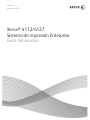 1
1
-
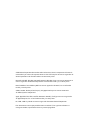 2
2
-
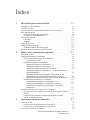 3
3
-
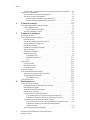 4
4
-
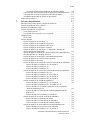 5
5
-
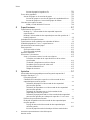 6
6
-
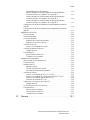 7
7
-
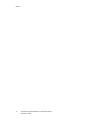 8
8
-
 9
9
-
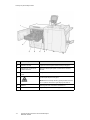 10
10
-
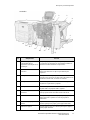 11
11
-
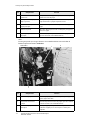 12
12
-
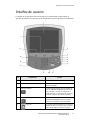 13
13
-
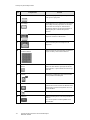 14
14
-
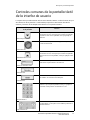 15
15
-
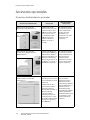 16
16
-
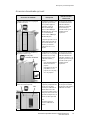 17
17
-
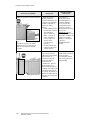 18
18
-
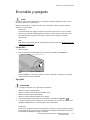 19
19
-
 20
20
-
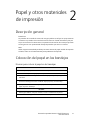 21
21
-
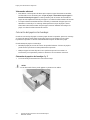 22
22
-
 23
23
-
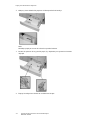 24
24
-
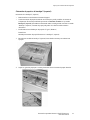 25
25
-
 26
26
-
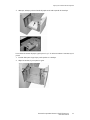 27
27
-
 28
28
-
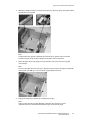 29
29
-
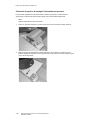 30
30
-
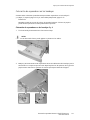 31
31
-
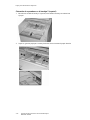 32
32
-
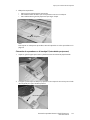 33
33
-
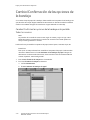 34
34
-
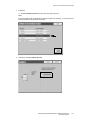 35
35
-
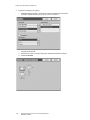 36
36
-
 37
37
-
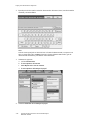 38
38
-
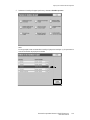 39
39
-
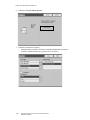 40
40
-
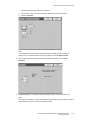 41
41
-
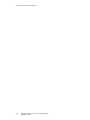 42
42
-
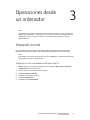 43
43
-
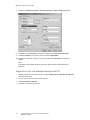 44
44
-
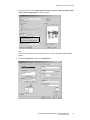 45
45
-
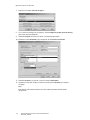 46
46
-
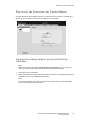 47
47
-
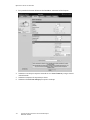 48
48
-
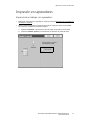 49
49
-
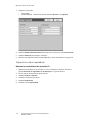 50
50
-
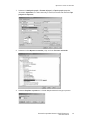 51
51
-
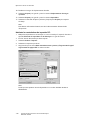 52
52
-
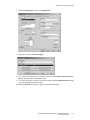 53
53
-
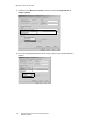 54
54
-
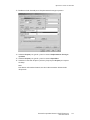 55
55
-
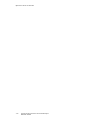 56
56
-
 57
57
-
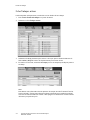 58
58
-
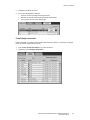 59
59
-
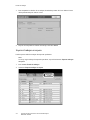 60
60
-
 61
61
-
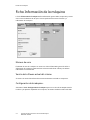 62
62
-
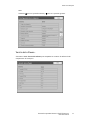 63
63
-
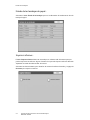 64
64
-
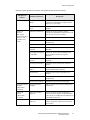 65
65
-
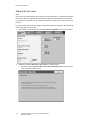 66
66
-
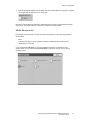 67
67
-
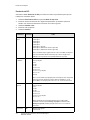 68
68
-
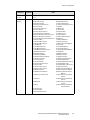 69
69
-
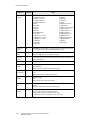 70
70
-
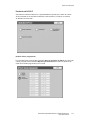 71
71
-
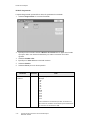 72
72
-
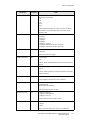 73
73
-
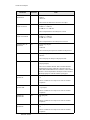 74
74
-
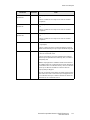 75
75
-
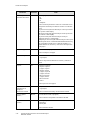 76
76
-
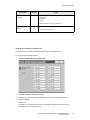 77
77
-
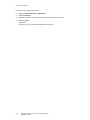 78
78
-
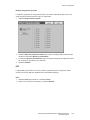 79
79
-
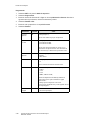 80
80
-
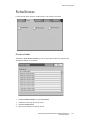 81
81
-
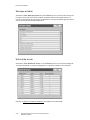 82
82
-
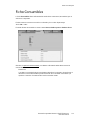 83
83
-
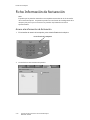 84
84
-
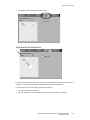 85
85
-
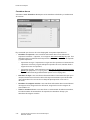 86
86
-
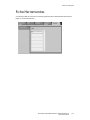 87
87
-
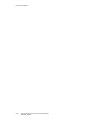 88
88
-
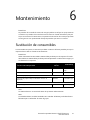 89
89
-
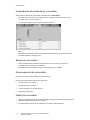 90
90
-
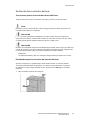 91
91
-
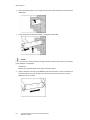 92
92
-
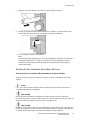 93
93
-
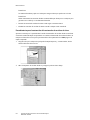 94
94
-
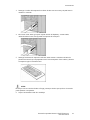 95
95
-
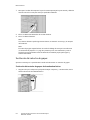 96
96
-
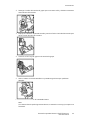 97
97
-
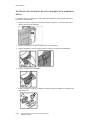 98
98
-
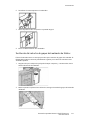 99
99
-
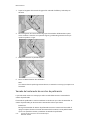 100
100
-
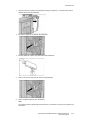 101
101
-
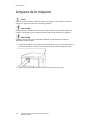 102
102
-
 103
103
-
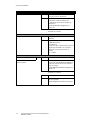 104
104
-
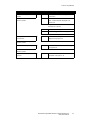 105
105
-
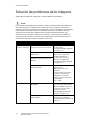 106
106
-
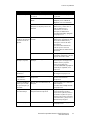 107
107
-
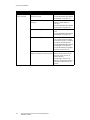 108
108
-
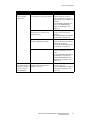 109
109
-
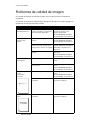 110
110
-
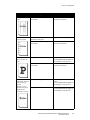 111
111
-
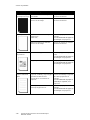 112
112
-
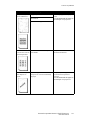 113
113
-
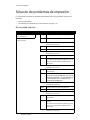 114
114
-
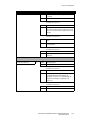 115
115
-
 116
116
-
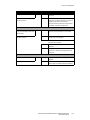 117
117
-
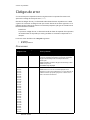 118
118
-
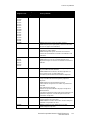 119
119
-
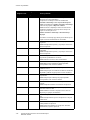 120
120
-
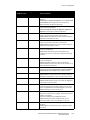 121
121
-
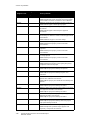 122
122
-
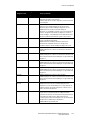 123
123
-
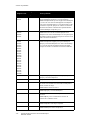 124
124
-
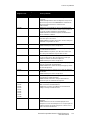 125
125
-
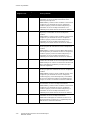 126
126
-
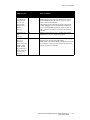 127
127
-
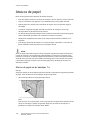 128
128
-
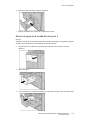 129
129
-
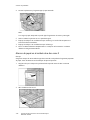 130
130
-
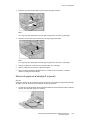 131
131
-
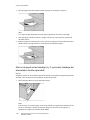 132
132
-
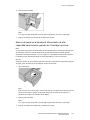 133
133
-
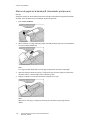 134
134
-
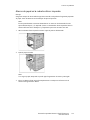 135
135
-
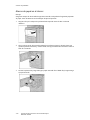 136
136
-
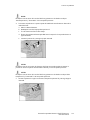 137
137
-
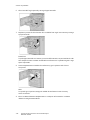 138
138
-
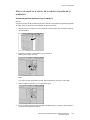 139
139
-
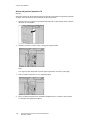 140
140
-
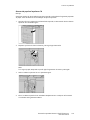 141
141
-
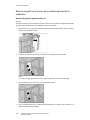 142
142
-
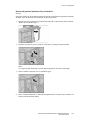 143
143
-
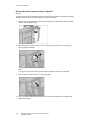 144
144
-
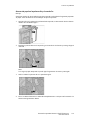 145
145
-
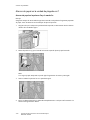 146
146
-
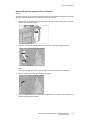 147
147
-
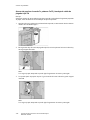 148
148
-
 149
149
-
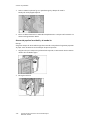 150
150
-
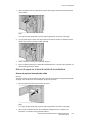 151
151
-
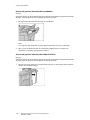 152
152
-
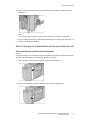 153
153
-
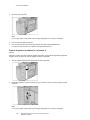 154
154
-
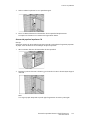 155
155
-
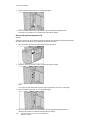 156
156
-
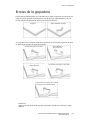 157
157
-
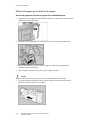 158
158
-
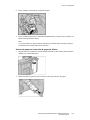 159
159
-
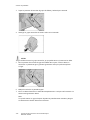 160
160
-
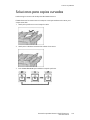 161
161
-
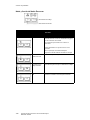 162
162
-
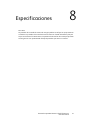 163
163
-
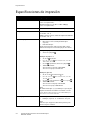 164
164
-
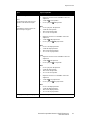 165
165
-
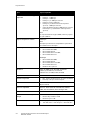 166
166
-
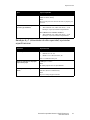 167
167
-
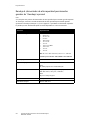 168
168
-
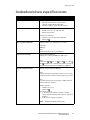 169
169
-
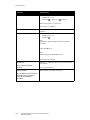 170
170
-
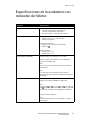 171
171
-
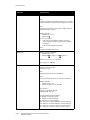 172
172
-
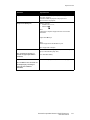 173
173
-
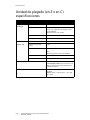 174
174
-
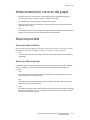 175
175
-
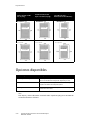 176
176
-
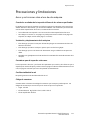 177
177
-
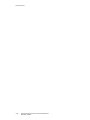 178
178
-
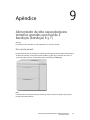 179
179
-
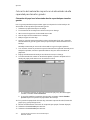 180
180
-
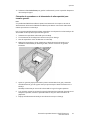 181
181
-
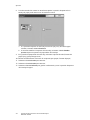 182
182
-
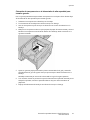 183
183
-
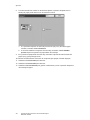 184
184
-
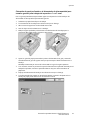 185
185
-
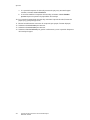 186
186
-
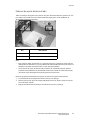 187
187
-
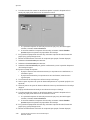 188
188
-
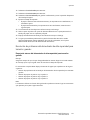 189
189
-
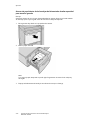 190
190
-
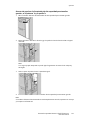 191
191
-
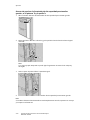 192
192
-
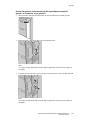 193
193
-
 194
194
-
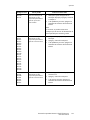 195
195
-
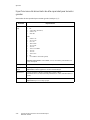 196
196
-
 197
197
-
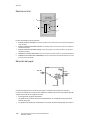 198
198
-
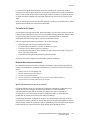 199
199
-
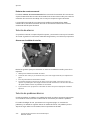 200
200
-
 201
201
-
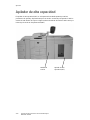 202
202
-
 203
203
-
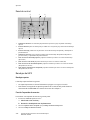 204
204
-
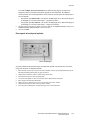 205
205
-
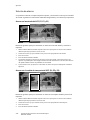 206
206
-
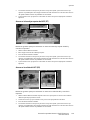 207
207
-
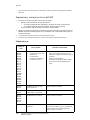 208
208
-
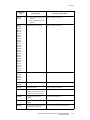 209
209
-
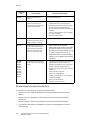 210
210
-
 211
211
-
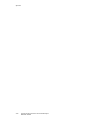 212
212
-
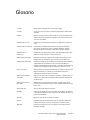 213
213
-
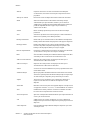 214
214
-
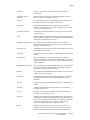 215
215
-
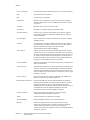 216
216
-
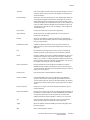 217
217
-
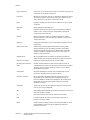 218
218
-
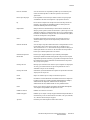 219
219
-
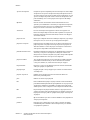 220
220
-
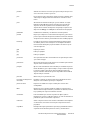 221
221
-
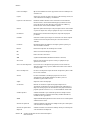 222
222
-
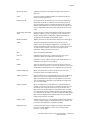 223
223
-
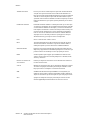 224
224
-
 225
225
-
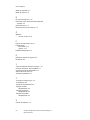 226
226
-
 227
227
-
 228
228
Xerox 4112/4127 Guía del usuario
- Categoría
- Multifuncionales
- Tipo
- Guía del usuario
Documentos relacionados
-
Xerox 4112/4127 Guía del usuario
-
Xerox 700i/700 Guía del usuario
-
Xerox 4112/4127 Guía de instalación
-
Xerox 4112/4127 Guía del usuario
-
Xerox Color J75 Guía del usuario
-
Xerox Color C75 Guía del usuario
-
Xerox 700i/700 Guía del usuario
-
Xerox 4112/4127 Guía de instalación
-
Xerox D95/D110/D125 Guía del usuario
-
Xerox 4590 Guía de instalación